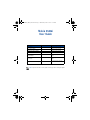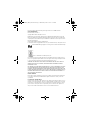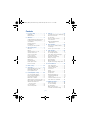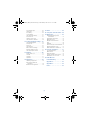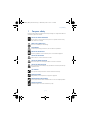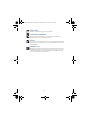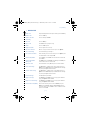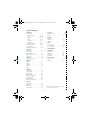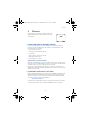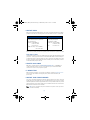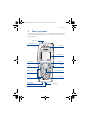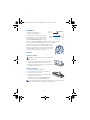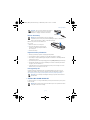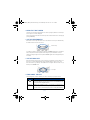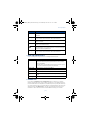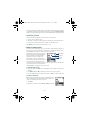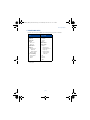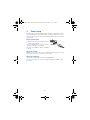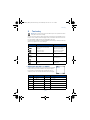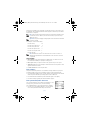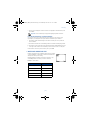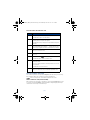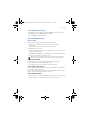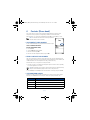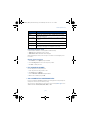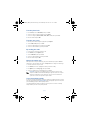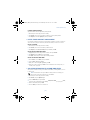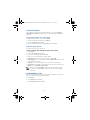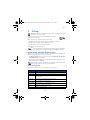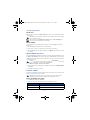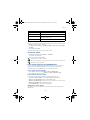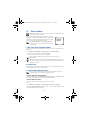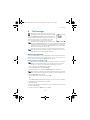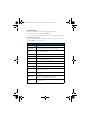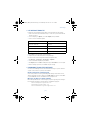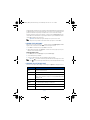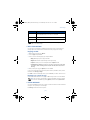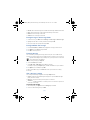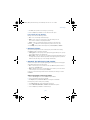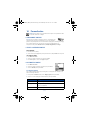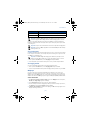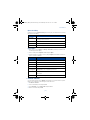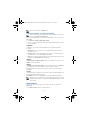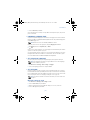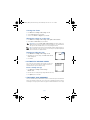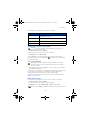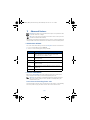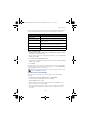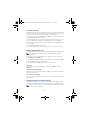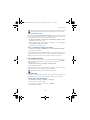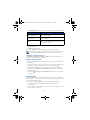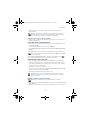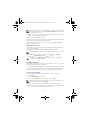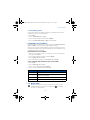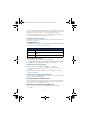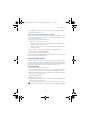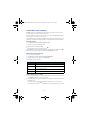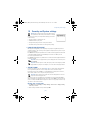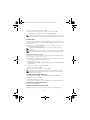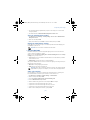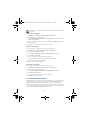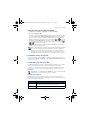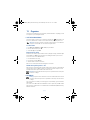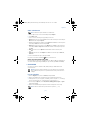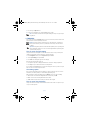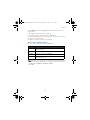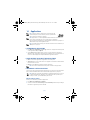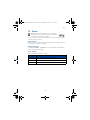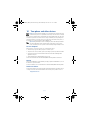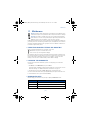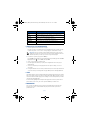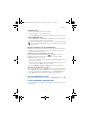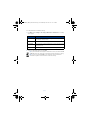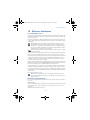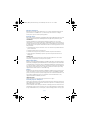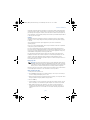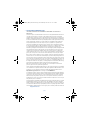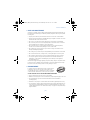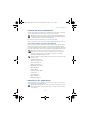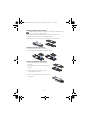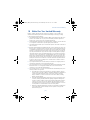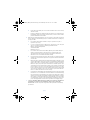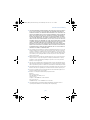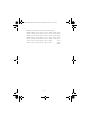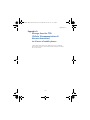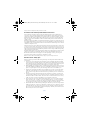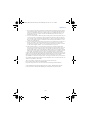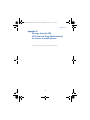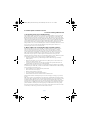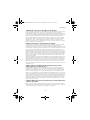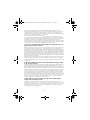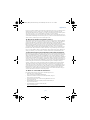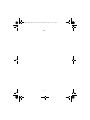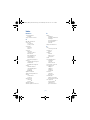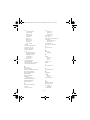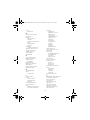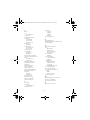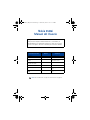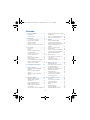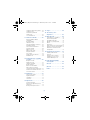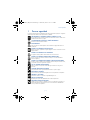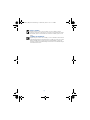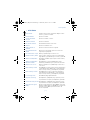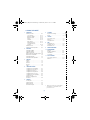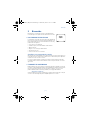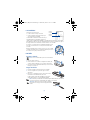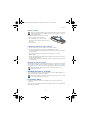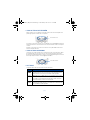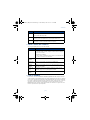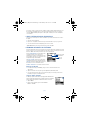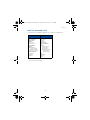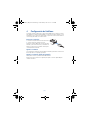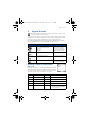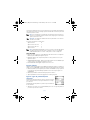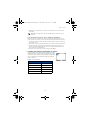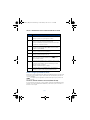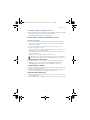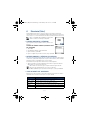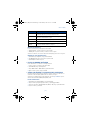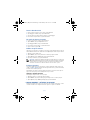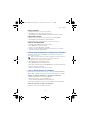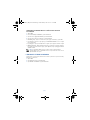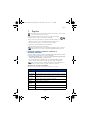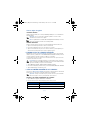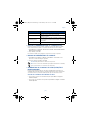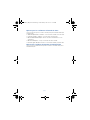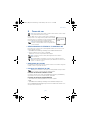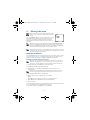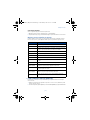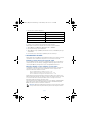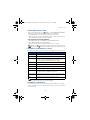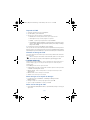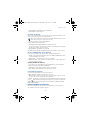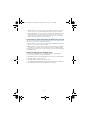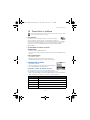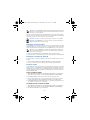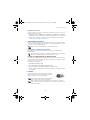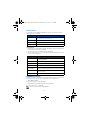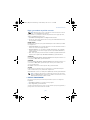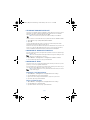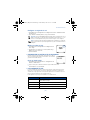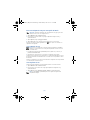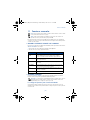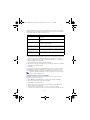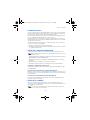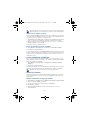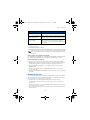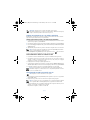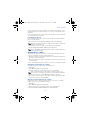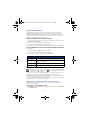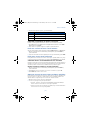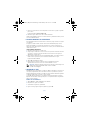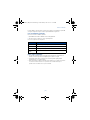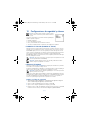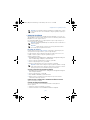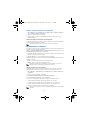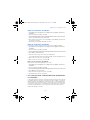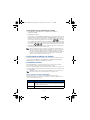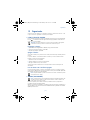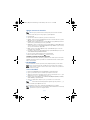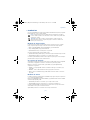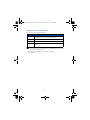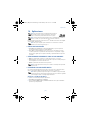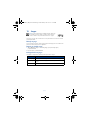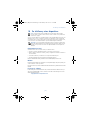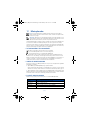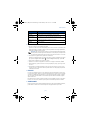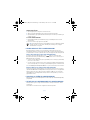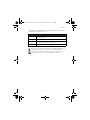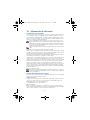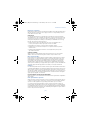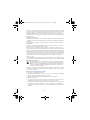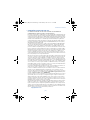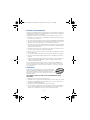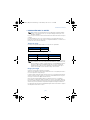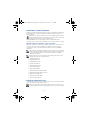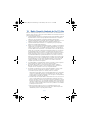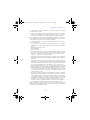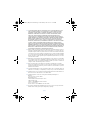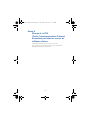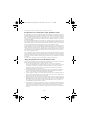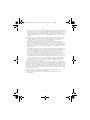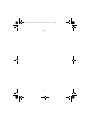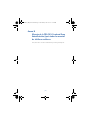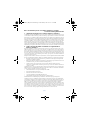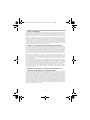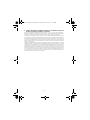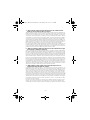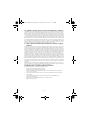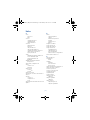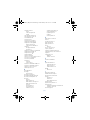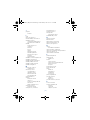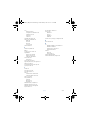Nokia 3586i Manual de usuario
- Categoría
- Teléfonos móviles
- Tipo
- Manual de usuario
La página se está cargando ...
La página se está cargando ...
La página se está cargando ...
La página se está cargando ...
La página se está cargando ...
La página se está cargando ...
La página se está cargando ...
La página se está cargando ...
La página se está cargando ...
La página se está cargando ...
La página se está cargando ...
La página se está cargando ...
La página se está cargando ...
La página se está cargando ...
La página se está cargando ...
La página se está cargando ...
La página se está cargando ...
La página se está cargando ...
La página se está cargando ...
La página se está cargando ...
La página se está cargando ...
La página se está cargando ...
La página se está cargando ...
La página se está cargando ...
La página se está cargando ...
La página se está cargando ...
La página se está cargando ...
La página se está cargando ...
La página se está cargando ...
La página se está cargando ...
La página se está cargando ...
La página se está cargando ...
La página se está cargando ...
La página se está cargando ...
La página se está cargando ...
La página se está cargando ...
La página se está cargando ...
La página se está cargando ...
La página se está cargando ...
La página se está cargando ...
La página se está cargando ...
La página se está cargando ...
La página se está cargando ...
La página se está cargando ...
La página se está cargando ...
La página se está cargando ...
La página se está cargando ...
La página se está cargando ...
La página se está cargando ...
La página se está cargando ...
La página se está cargando ...
La página se está cargando ...
La página se está cargando ...
La página se está cargando ...
La página se está cargando ...
La página se está cargando ...
La página se está cargando ...
La página se está cargando ...
La página se está cargando ...
La página se está cargando ...
La página se está cargando ...
La página se está cargando ...
La página se está cargando ...
La página se está cargando ...
La página se está cargando ...
La página se está cargando ...
La página se está cargando ...
La página se está cargando ...
La página se está cargando ...
La página se está cargando ...
La página se está cargando ...
La página se está cargando ...
La página se está cargando ...
La página se está cargando ...
La página se está cargando ...
La página se está cargando ...
La página se está cargando ...
La página se está cargando ...
La página se está cargando ...
La página se está cargando ...
La página se está cargando ...
La página se está cargando ...
La página se está cargando ...
La página se está cargando ...
La página se está cargando ...
La página se está cargando ...
La página se está cargando ...
La página se está cargando ...
La página se está cargando ...
La página se está cargando ...
La página se está cargando ...
La página se está cargando ...
La página se está cargando ...
La página se está cargando ...
La página se está cargando ...
La página se está cargando ...
La página se está cargando ...
La página se está cargando ...
La página se está cargando ...
La página se está cargando ...

Nokia 3586i
Manual del Usuario
Nota:
Para la traducción en inglés de este manual vea la página 1.
¡Importante!
Para prevenir cualquier malfuncionamiento y evitar daños, lea
detalladamente este manual de instrucciones antes de conectar y
operar este aparato. Conserve el manual para referencias futuras.
Información necesaria Números
Donde encontrar la
información
Mi número
Proveedor de servicio
Número de correo de voz
Proveedor de servicio
Número del proveedor de
servicio
Proveedor de servicio
Centro de atención al cliente del
proveedor de servicio
Proveedor de servicio
Modelo
Nokia 3586i Ver “Su teléfono” pág. 7.
Tipo de teléfono
RH-44
Ver “La etiqueta de su teléfono”
pág. 6.
Número de serie electrónico
(ESN)
Ver “La etiqueta de su teléfono”
pág. 6.
3586i.ESv1_BIL_9356745.book Page 1 Wednesday, June 25, 2003 12:41 PM

El teléfono celular descrito en este manual está aprobado para ser usado en las redes CDMA.
INFORMACIÓN LEGAL
No. Parte 9356745, Edición No.1
Copyright
©
2003 Nokia. Todos los derechos reservados.
Nokia, Nokia Connecting People, Nokia 3586i, los logos Nokia Original Enhancements y Racket
son marcas, registradas o no, de Nokia Corporation. Otros nombres de productos y compañías
aquí mencionados podrían ser marcas o nombres, registrados o no, de sus respectivos propietarios.
Impreso en Canadá 6/2003
No. Patente EE.UU. 5818437 y otras patentes pendientes.
Software Ingreso Intuitivo de Texto T9 Copyright
©
1999-2003. Tegic Communications, Inc.
Todos los derechos reservados.
Se incluye el software de protocolo de seguridad o criptográfico RSA BSAFE
de RSA Security.
Java es marca registrada de Sun Microsystems, Inc.
La información contenida en este manual del usuario fue escrita para el teléfono Nokia 3586i.
Nokia opera bajo un sistema de desarrollo continuo. Nokia se reserva el derecho de hacer
cambios y mejoras en cualquier producto descrito en este manual sin previo aviso.
BAJO NINGÚN CONCEPTO NOKIA SERÁ RESPONSABLE POR CUALQUIER PÉRDIDA DE DATOS O
GANANCIAS O POR CUALQUIER OTRO DAÑO ESPECIAL O INCIDENTAL, POR CUALQUIER CAUSA
DIRECTA O INDIRECTA.
EL CONTENIDO DE ESTE DOCUMENTO ESTÁ PROVISTO "TAL CUAL". ADEMÁS DE LAS EXIGIDAS
POR LAS LEYES, NO SE EMITE NINGUNA OTRA GARANTÍA DE NINGÚN TIPO, SEA EXPRESA O
IMPLÍCITA, INCLUYENDO, PERO SIN LIMITARSE A, GARANTÍAS IMPLÍCITAS DE MERCADEO Y DE
CAPACIDAD PARA UN PROPÓSITO PARTICULAR, EN CUANTO A LA PRECISIÓN Y FIABILIDAD O
CONTENIDO DE ESTE DOCUMENTO. NOKIA SE RESERVA EL DERECHO DE REVISAR ESTE
DOCUMENTO O DESCONTINUAR SU USO EN CUALQUIER MOMENTO SIN PREVIO AVISO.
CONTROL DE EXPORTACIONES
Este producto contiene bienes, tecnología, o software exportados desde los Estados Unidos de
América de acuerdo con los reglamentos de la Oficina de Administración de Exportaciones. Se
prohíbe su desvío contraviniendo las leyes de los EE.UU.
AVISO FCC/INDUSTRIA CANADIENSE
Su teléfono puede causar interferencias radioeléctricas y televisivas (ej., cuando usted usa su
teléfono muy próximo a equipos receptores electrónicos). La FCC/Industria Canadiense puede
exigirle que deje de usar su teléfono si tales interferencias no se pueden eliminar. Si necesita
ayuda, póngase en contacto con su centro de servicio local. Este aparato cumple con la sección
15 de los reglamentos de la FCC. El funcionamiento de este aparato está sujeto a la condición
de que no cause interferencia perjudicial.
3586i.ESv1_BIL_9356745.book Page 2 Wednesday, June 25, 2003 12:41 PM

[ iii ]
Contenido
1. Para su seguridad . . . . . . . . . . . .1
Guía rápida . . . . . . . . . . . . . . . . . . . . . . . . 3
Atajos del menú. . . . . . . . . . . . . . . . . . . . . 4
2. Bienvenido . . . . . . . . . . . . . . . . .5
Los servicios de red celular. . . . . . . . . . . . 5
Funciones de accesibilidad . . . . . . . . . . . . 5
Contacto con Nokia . . . . . . . . . . . . . . . . . 6
Registre su teléfono . . . . . . . . . . . . . . . . . 6
Contacto con su proveedor de servicio . . 6
3. Su teléfono . . . . . . . . . . . . . . . . .7
Las antenas . . . . . . . . . . . . . . . . . . . . . . . . 8
Batería . . . . . . . . . . . . . . . . . . . . . . . . . . . . 8
Encender o apagar el teléfono . . . . . . . . . 9
La Pantalla inicial . . . . . . . . . . . . . . . . . . . 9
Usar las teclas de selección . . . . . . . . . . 10
Usar la tecla direccional . . . . . . . . . . . . . 10
Las teclas . . . . . . . . . . . . . . . . . . . . . . . . . 10
Hacer y contestar llamadas . . . . . . . . . . 11
Usar la memoria . . . . . . . . . . . . . . . . . . . 11
Ver el sistema de ayuda en pantalla . . . 12
Recorrer los menús del teléfono . . . . . . 12
Menú del directorio (Guía) . . . . . . . . . . . 13
4. Configuración del teléfono . . . .14
5. Ingreso de texto . . . . . . . . . . . .15
Redactar usando las modalidades
ABC y 123 . . . . . . . . . . . . . . . . . . . . . . . . 15
Escribir con ingreso predecible
de texto . . . . . . . . . . . . . . . . . . . . . . . . . . 17
Notas sobre el ingreso predecible
de texto . . . . . . . . . . . . . . . . . . . . . . . . . . 19
6. Directorio (Guía) . . . . . . . . . . . .20
Guardar contactos y números . . . . . . . . 20
Obtener nombres y números
de contacto . . . . . . . . . . . . . . . . . . . . . . . 20
Usar los menús del directorio. . . . . . . . . 20
Editar un nombre o número . . . . . . . . . . 21
Añadir un número a un ingreso
en el directorio . . . . . . . . . . . . . . . . . . . . 21
Borrar nombres y números guardados. . 22
Agregar otra información a un ingreso
del directorio . . . . . . . . . . . . . . . . . . . . . .23
Usar la opción grupos de llamantes. . . .23
Verificar el estado de memoria. . . . . . . .24
7. Registro . . . . . . . . . . . . . . . . . . 25
Verificar llamadas perdidas,
recibidas o números marcados. . . . . . . .25
Eliminar listas de llamadas recientes. . .26
Usar la función Duración de las
llamadas . . . . . . . . . . . . . . . . . . . . . . . . . .26
Activar el cronómetro para la
llamada actual . . . . . . . . . . . . . . . . . . . . .27
Borrar los cronómetros de llamadas . . .27
Cronómetros de llamadas de datos
(Datos/fax y Miniexplorador) . . . . . . . . .27
8. Correo de voz . . . . . . . . . . . . . . 29
Cómo almacenar el número de su
correo de voz . . . . . . . . . . . . . . . . . . . . . .29
Configurar los saludos. . . . . . . . . . . . . . .29
Escuchar sus mensajes de voz . . . . . . . . 29
9. Mensajes de texto . . . . . . . . . . 30
Redactar un mensaje. . . . . . . . . . . . . . . .30
Usar plantillas para los mensajes. . . . . . 31
Los mensajes de email. . . . . . . . . . . . . . .32
Recibir mensajes de texto. . . . . . . . . . . .33
Responder a un mensaje de texto . . . . .33
Responder a un mensaje . . . . . . . . . . . . .33
Eliminar mensajes . . . . . . . . . . . . . . . . . .34
Configuraciones de mensajes . . . . . . . . .35
Usar carpetas para organizar
los mensajes de texto . . . . . . . . . . . . . . .36
10. Personalizar su teléfono . . . . . . 37
Los perfiles . . . . . . . . . . . . . . . . . . . . . . . .37
Seleccionar un perfil distinto . . . . . . . . .37
Personalizar un perfil. . . . . . . . . . . . . . . .37
Protector de pantalla. . . . . . . . . . . . . . . .39
Galería . . . . . . . . . . . . . . . . . . . . . . . . . . .39
Renombrar perfiles . . . . . . . . . . . . . . . . .40
Perfiles programados. . . . . . . . . . . . . . . .41
Descargar timbrados musicales . . . . . . .42
3586i.ESv1_BIL_9356745.book Page iii Wednesday, June 25, 2003 12:41 PM

[ iv ]
Configurar el idioma de la pantalla. . . . 42
Configurar el reloj. . . . . . . . . . . . . . . . . . 42
Personalizar la pantalla de
Saludo inicial. . . . . . . . . . . . . . . . . . . . . . 43
Los comandos de voz . . . . . . . . . . . . . . . 43
11. Funciones avanzadas . . . . . . . . .45
Opciones utilizables durante
las llamadas. . . . . . . . . . . . . . . . . . . . . . . 45
Reenviar llamadas. . . . . . . . . . . . . . . . . . 45
Llamada en espera . . . . . . . . . . . . . . . . . 47
Hacer una llamada de conferencia . . . . 47
Enviar ID de llamante . . . . . . . . . . . . . . . 47
Usar el remarcado automático . . . . . . . 48
Tarjeta de llamada . . . . . . . . . . . . . . . . . 48
Marcación por voz . . . . . . . . . . . . . . . . . 49
Marcación de 1 toque . . . . . . . . . . . . . . 51
Grupos de llamantes. . . . . . . . . . . . . . . . 52
Tonos al tacto . . . . . . . . . . . . . . . . . . . . . 52
Enlazar ingresos del directorio. . . . . . . . 54
Grabador de voz . . . . . . . . . . . . . . . . . . . 54
12. Configuraciones de seguridad
y sistema. . . . . . . . . . . . . . . . . .56
Bloquear el teclado
(Bloqueo de teclas) . . . . . . . . . . . . . . . . . 56
Código de seguridad . . . . . . . . . . . . . . . . 56
Bloqueo telefónico . . . . . . . . . . . . . . . . . 57
Restricciones de llamadas . . . . . . . . . . . 58
GPS (Location info. sharing/
Compartir información de ubicación) . . 59
Actualización automática de servicio . . 60
Selección de sistema . . . . . . . . . . . . . . . 60
13. Organizador . . . . . . . . . . . . . . .61
Usar el reloj de alarma . . . . . . . . . . . . . . 61
Agenda (Calendario) . . . . . . . . . . . . . . . . 61
Calculadora . . . . . . . . . . . . . . . . . . . . . . . 62
Cronómetro . . . . . . . . . . . . . . . . . . . . . . . 63
14. Aplicaciones . . . . . . . . . . . . . . .65
Iniciar una aplicación . . . . . . . . . . . . . . . 65
Otras opciones disponibles para las
aplicaciones. . . . . . . . . . . . . . . . . . . . . . . 65
Descargar una aplicación nueva . . . . . . 65
15. Juegos . . . . . . . . . . . . . . . . . . . 66
16. Su teléfono y otros
dispositivos . . . . . . . . . . . . . . . . 67
17. Miniexplorador . . . . . . . . . . . . . 68
La navegación y los indicadores. . . . . . . 68
Lanzar el miniexplorador . . . . . . . . . . . . 68
El menú Miniexplorador . . . . . . . . . . . . . 68
Navegar con el miniexplorador . . . . . . . 69
Enlaces. . . . . . . . . . . . . . . . . . . . . . . . . . . 69
Anotaciones. . . . . . . . . . . . . . . . . . . . . . . 69
Recibir mensajes vía el miniexplorador. 70
Finalizar la sesión del miniexplorador . . 70
Desactivar las confirmaciones del
miniexplorador . . . . . . . . . . . . . . . . . . . . 70
18. Información de referencia. . . . . 72
Cuidado y mantenimiento . . . . . . . . . . . 76
Accesorios . . . . . . . . . . . . . . . . . . . . . . . . 76
Información sobre la batería . . . . . . . . . 77
Cargadores y otros accesorios . . . . . . . . 78
Cubiertas Nokia Xpress-on™ . . . . . . . . . 78
19. Nokia Garantía Limitada
de Un (1) Año. . . . . . . . . . . . . . 80
Anexo A . . . . . . . . . . . . . . . . . . 83
Anexo B . . . . . . . . . . . . . . . . . . 87
Índice . . . . . . . . . . . . . . . . . . . . 93
3586i.ESv1_BIL_9356745.book Page iv Wednesday, June 25, 2003 12:41 PM

[ 1 ]
Para su seguridad
1 Para su seguridad
Lea estas normas sencillas. El incumplimiento de estas normas puede ser peligroso o ilegal. Este
manual refleja más detalles sobre información de seguridad.
NO ENCIENDA EL TELÉFONO CUANDO SE PROHÍBA SU USO
No encienda el teléfono cuando se prohíba el uso del teléfono celular o cuando su uso
pueda causar interferencia o peligro.
LA SEGURIDAD DEL TRÁFICO ES LO MÁS IMPORTANTE
No utilice el teléfono mientras conduce.
INTERFERENCIAS
Todos los teléfonos celulares pueden recibir interferencias que pueden afectar el
rendimiento.
APAGUE EL TELÉFONO EN LOS HOSPITALES
Respete las normas o reglamentos vigentes. Apague el teléfono cuando esté cerca de
equipos médicos.
APAGUE EL TELÉFONO EN LAS AERONAVES
Los equipos celulares pueden causar interferencias en las aeronaves.
APAGUE EL TELÉFONO CUANDO CARGUE COMBUSTIBLE
No use el teléfono en estaciones de servicio. Tampoco cerca de combustibles o
elementos químicos.
APAGUE EL TELÉFONO CERCA DONDE SE REALICEN EXPLOSIONES
No utilice el teléfono donde se estén realizando explosiones. Respete las restricciones,
y siga todas las normas o reglamentos vigentes.
USE SU TELÉFONO SENSATAMENTE
Utilice el teléfono en la posición normal. No toque la antena a no ser que sea
necesario.
SERVICIO TÉCNICO ESPECIALIZADO
Sólo personal de servicio especializado debe instalar o reparar el equipo.
ACCESORIOS Y BATERÍAS
Sólo use accesorios y baterías homologados. No conecte productos incompatibles.
NO MOJE EL TELÉFONO
Su teléfono celular no es resistente al agua. Manténgalo seco.
COPIAS DE SEGURIDAD
Recuerde hacer copias de seguridad de todos los datos importantes.
CONEXIÓN A OTROS DISPOSITIVOS
Cuando conecte el teléfono o cualquier accesorio a otro dispositivo, lea primero el
manual del usuario del dispositivo para conocer las instrucciones detalladas. No
conecte productos incompatibles.
3586i.ESv1_BIL_9356745.book Page 1 Wednesday, June 25, 2003 12:41 PM

[ 2 ]
HACER LLAMADAS
Asegúrese de que el teléfono está encendido y en servicio. Marque el número
telefónico, incluyendo el código de área, luego oprima la tecla Hablar. Para finalizar
una llamada, oprima la tecla Finalizar. Para contestar una llamada, oprima la tecla
Hablar.
LLAMADAS DE EMERGENCIA
Asegúrese de que el teléfono está encendido y en servicio. Extienda la antena retráctil
completamente. Oprima la tecla Finalizar varias veces cuando sea necesario (por ejemplo
dejar una llamada, salir de un menú) para borrar la pantalla. Marque el número de
emergencia, y oprima la tecla Hablar. Indique su ubicación. No corte la llamada hasta que
reciba instrucción de hacerlo.
3586i.ESv1_BIL_9356745.book Page 2 Wednesday, June 25, 2003 12:41 PM

[ 3 ]
Para su seguridad
•GUÍA RÁPIDA
Hacer llamadas
Extienda la antena retráctil completamente. Marque el número
telefónico, y oprima la tecla Hablar.
Contestar llamadas
Oprima la tecla Hablar.
Contestar una llamada
en espera
Oprima la tecla Hablar o Contestar.
Finalizar una llamada
Oprima la tecla Finalizar
No contestar la llamada
Oprima
Silenciar
cuando su teléfono suene.
Remarcar
Oprima la tecla Hablar dos veces.
Ajustar el volumen de
la llamada
Oprima la tecla direccional derecha o izquierda.
Usar el menú durante una
llamada
Mientras está en una llamada, oprima la tecla de selección
izquierda para elegir
Opciones
.
Usar la marcación de 1 toque
Mantenga oprimida cualquier tecla de la 2 a la 9.
Guardar un nombre y número
Ingrese el número, oprima la tecla de selección izquierda
para
elegir
Opciones, y
elija
Guardar
.
Ingrese el nombre, y oprima
OK
.
Obtener un nombre/número
Oprima
Guía
,
elija
Buscar.
Ingrese la primera letra del nombre y
oprima
Buscar.
Obtener un nombre/número
durante una llamada
Oprima
Opciones
, recorra hasta
Llamada nueva
, oprima
Seleccionar
, oprima
Buscar
, ingrese la primera letra del nombre.
Verificar el correo de voz
Mantenga oprimida la tecla 1, O BIEN marque el número de su
correo de voz.
Enviar un mensaje de texto
Oprima
Menú 01-1-1
. Ingrese el número telefónico del destinatario,
y oprima
Opciones
. Vaya a
Escribir texto
,
y oprima
Seleccionar
.
Ingrese el mensaje de texto, y oprima
Opciones
y luego
Enviar
.
Enviar un mensaje de email
Oprima
Menú 01-1-1
. Ingrese la dirección del destinatario, y
oprima
Opciones
. Vaya a
Escribir texto
,
y oprima
Seleccionar
.
Ingrese el mensaje de texto, y oprima
Opciones
y luego
Enviar
.
Leer un mensaje nuevo
Oprima
Mostrar
,
luego oprima Seleccionar
.
Responder a un mensaje
Oprima
Opciones
, elija
Responder
, luego oprima una opción de
respuesta. Redacte la respuesta, oprima
Opciones
y elija
Enviar
.
Contestar un mensaje de email
Oprima
Opciones
, elija
Responder
, luego oprima una opción de
respuesta. Redacte la respuesta, oprima
Opciones
y elija
Enviar
.
Enviar tarjetas de negocios
(SMS)
Obtenga el nombre del directorio. Oprima
Detalles
, luego oprima
Opciones
, elija
Enviar tarjeta
, elija
Vía SMS.
Ingrese el número del
destinatario u oprima
Buscar
para obtener un número del
directorio. Oprima
OK
.
3586i.ESv1_BIL_9356745.book Page 3 Wednesday, June 25, 2003 12:41 PM

[ 4 ]
•ATAJOS DEL MENÚ
1 MENSAJES
Mensajes de texto. . . . . . . . . . . . . 01-1
Crear mensaje . . . . . . . . . . . . 01-1-1
Buzón de entrada . . . . . . . . . 01-1-2
Buzón de salida. . . . . . . . . . . 01-1-3
Archivo . . . . . . . . . . . . . . . . . 01-1-4
Plantillas . . . . . . . . . . . . . . . . 01-1-5
Mis carpetas . . . . . . . . . . . . . 01-1-6
Eliminar mensajes. . . . . . . . . 01-1-7
Configuraciones de
mensajes . . . . . . . . . . . . . . . . 01-1-8
Mensajes de voz . . . . . . . . . . . . . . 01-2
Mensajes de miniexplorador . . . . 01-3
2 REGISTRO
Llamadas perdidas. . . . . . . . . . . . . . 2-1
Llamadas recibidas . . . . . . . . . . . . 2-2
Números marcados . . . . . . . . . . . . 2-3
Eliminar listas de llamadas recientes 2-4
Duración de las llamadas . . . . . . . 2-5
Llamadas datos/fax . . . . . . . . . . . 2-6
Llamadas del miniexplorador . . . . 2-7
3 PERFILES
Normal . . . . . . . . . . . . . . . . . . . . . . . 3-1
Silencio. . . . . . . . . . . . . . . . . . . . . . . 3-2
Reunión . . . . . . . . . . . . . . . . . . . . . . 3-3
Exterior. . . . . . . . . . . . . . . . . . . . . . . 3-4
Páger . . . . . . . . . . . . . . . . . . . . . . . . 3-5
4 CONFIGURACIONES
Configuraciones de llamadas . . . . . 4-1
Configuraciones de teléfono . . . . . 4-2
Configuraciones de hora. . . . . . . . . 4-3
Configuraciones de pantalla. . . . . . 4-4
Configuración de accesorios . . . . . 4-5
Configuraciones de seguridad . . . . 4-6
Servicios de red . . . . . . . . . . . . . . . . 4-7
Restaurar configuraciones
de fábrica. . . . . . . . . . . . . . . . . . . . . 4-8
5 GALERÍA
Ver carpetas. . . . . . . . . . . . . . . . . . . 5-1
Agregar carpeta. . . . . . . . . . . . . . . . 5-2
Eliminar carpeta . . . . . . . . . . . . . . . 5-3
Renombrar carpeta . . . . . . . . . . . . . 5-4
6 SISTEMA
Opciones de roaming . . . . . . . . . . . 6-1
Modo. . . . . . . . . . . . . . . . . . . . . . . . 6-2
7 JUEGOS
Seleccionar juego. . . . . . . . . . . . . . 7-1
Memoria . . . . . . . . . . . . . . . . . . . . . 7-2
Configuraciones . . . . . . . . . . . . . . . 7-3
8 VOZ
Etiquetas de voz . . . . . . . . . . . . . . . 8-1
Comandos de voz . . . . . . . . . . . . . . 8-2
Grabador de voz . . . . . . . . . . . . . . . 8-3
9 MINIEXPLORADOR
1
10 ORGANIZADOR
Alarmas . . . . . . . . . . . . . . . . . . . . . . 10-1
Agenda (Calendario). . . . . . . . . . . . 10-2
Calculadora. . . . . . . . . . . . . . . . . . . 10-3
Cronómetro. . . . . . . . . . . . . . . . . . . 10-4
11 APLICACIONES
1
Seleccionar aplicación . . . . . . . . . . 11-1
Memoria . . . . . . . . . . . . . . . . . . . . . 11-2
1 Puede que no aparezca esta opción de Menú,
dependiendo de los requerimientos de su
proveedor de servicio.
3586i.ESv1_BIL_9356745.book Page 4 Wednesday, June 25, 2003 12:41 PM

[ 5 ]
Bienvenido
2Bienvenido
Enhorabuena por la compra de su teléfono celular Nokia. Nokia
recomienda que lea este capítulo antes de utilizar su teléfono nuevo.
• LOS SERVICIOS DE RED CELULAR
La red celular de su proveedor de servicio podría estar equipada para
proveer opciones o funciones especiales que usted podrá usar con su
teléfono Nokia. Estas funciones son denominadas servicios de red, y
podrían incluir las siguientes:
• Correo de voz y voz confidencial
• Llamada en espera, reenvío de llamada(s) e ID de llamante
• Mensajes de texto
• Bloqueo o envío de su propio ID de llamante
• Información y noticiero
• Servicios selectos de acceso al Internet
Suscríbase con su proveedor de servicio
Antes de poder aprovechar cualquier servicio, deberá suscribirse a los servicios que requiera con
su proveedor de servicio celular. Su proveedor de servicio le dará las descripciones disponibles
e instrucciones sobre el uso de los servicios.
Los servicios celulares varían de acuerdo al proveedor. Por ejemplo, puede que ciertas redes
no respalden todos los caracteres de otros idiomas. Contacte a su proveedor sobre los servicios
que necesite.
• FUNCIONES DE ACCESIBILIDAD
Nokia ha asumido el reto a hacer teléfonos celulares más manejables y amigables, incluso para
los usuarios con dificultades. Nokia mantiene una página Web que se dedica a las soluciones de
fácil acceso. Para más información sobre las funciones de su teléfono, accesorios y otros
productos Nokia diseñados con dichas propiedades, visite la página Web de Nokia:
www.nokiaaccessibility.com
Su teléfono Nokia tiene un puerto de salida para la clavija universal (2.5mm) que se usa para
conectar el cable de cualquier dispositivo TTY/TDD compatible con el celular.
3586i.ESv1_BIL_9356745.book Page 5 Wednesday, June 25, 2003 12:41 PM

[ 6 ]
• CONTACTO CON NOKIA
Cuando necesite ayuda, el Centro Nokia de Servicio al Cliente le podrá proveer información
sobre los productos Nokia. Refiérase a la siguiente tabla para más información sobre cómo
contactar a Nokia.
Si por alguna razón necesita llamar al Centro Nokia de Servicio al Cliente o a su proveedor
de servicio, deberá tener disponibles los datos específicos que se encuentran en la etiqueta de
su teléfono.
La etiqueta de su teléfono
La etiqueta dentro de la parte posterior del teléfono (debajo de la batería) contiene información
importante sobre su teléfono -- modelo, tipo y número de serie electrónico (ESN). Nokia
recomienda que apunte está información en la portada de este manual del usuario. Favor no
retire ni borre la etiqueta. Cuando llame, tenga el teléfono o accesorio a la mano y la siguiente
información disponible: número de modelo del teléfono, número de serie electrónico (ESN), y
su código postal.
• REGISTRE SU TELÉFONO
Asegúrese de registrar la garantía del teléfono al momento de su compra, para poder servirle
mejor si necesita llamar al centro de servicio o reparar su teléfono.
• CONTACTO CON SU PROVEEDOR DE SERVICIO
Ciertos proveedores de servicio han preconfigurado un número para fácil acceso al centro de
servicio al cliente. Mantener oprimida la tecla 2 (o la tecla indicada por su proveedor de servicio)
por dos segundos marcará automáticamente el número de acceso a su centro de servicio al
cliente. Si su proveedor de servicio determina que el problema tiene algo que ver con Nokia, su
representante le aconsejará que se dirija al Centro Nokia de servicio al Cliente.
Nota:
Puede que esta función de marcación de 1 toque no esté disponible en todos los
sistemas. Para detalles sobre este servicio, pregunte a su proveedor de servicio.
Centro Nokia de Servicio al Cliente
NOKIA MOBILE PHONES
6000 Connection Dr.
Irving, Texas 75039
EE.UU.
Tel.: (972) 894-5000
Fax: (972) 894-5050
www.nokia.com/
www.nokia.com/www.nokia.com/
www.nokia.com/
latinoamerica
latinoamericalatinoamerica
latinoamerica
Para usuarios de TTY/TDD:
1-800-246-NOKIA
(1-800-246-6542)
NOKIA MÉXICO, S.A. de C.V.
Paseo de los Tamarindos
400-A Piso 16
Col. Bosques de las Lomas
C. P. 05120
México D.F., MÉXICO
Tel.: (55) 261-7200
Fax: (55) 261-7299
NOKIA ARGENTINA, S.A
.
Azopardo 1071
C1107ADQ Buenos Aires
ARGENTINA
Tel.: (11) 4307-1427
Fax: (11) 4362-8795
3586i.ESv1_BIL_9356745.book Page 6 Wednesday, June 25, 2003 12:41 PM

[ 7 ]
Su teléfono
3 Su teléfono
Esta sección le presenta el teléfono e incluye pasos breves para hacer, contestar y manejar sus
llamadas. El resto de este manual del usuario provee detalles completos sobre cómo usar su
teléfono Nokia.
Tecla Encender/apagar
Tecla de selección
Tecla Hablar
Tecla *
Micrófono
Pantalla
Tecla de navegación
de 4 vías
Tecla Finalizar
Tecla #
Tecla de selección
Teclas numéricas
Clavija de 2.5 mm
del auricular
Auricular
Puerto de carga
Puerto de conexión
3586i.ESv1_BIL_9356745.book Page 7 Wednesday, June 25, 2003 12:41 PM

[ 8 ]
• LAS ANTENAS
Su teléfono tiene tres antenas:
• La antena interior siempre está activa.
• La antena retráctil estará activa siempre que
esté completamente extendida.
La antena GPS es también una antena interna y es
activada cuando hace llamadas de emergencia o
cuando la función
Location info. sharing
es activada. Para más información sobre
Location
info. sharing
, Ver “GPS (Location info. sharing/Compartir información de ubicación)” pág. 59.
No toque la antena innecesariamente cuando el teléfono esté encendido.
El contacto con la antena afecta la calidad de la llamada y puede
hacer que el teléfono funcione con una potencia más alta de la
necesaria.
Durante la llamada, sujete el teléfono sobre la oreja, con sus dedos
encima del área donde aparece el logo Nokia (justo debajo de la zona
de la antena) en la parte posterior del teléfono.
•BATERÍA
Instalar la batería
Aviso:
Use sólo la batería BLC-2 para este teléfono Nokia
1
Retire la cubierta posterior
.
2
Inserte la batería con el lado de la etiqueta hacia arriba y sus
contactos de metal alineados con los contactos del teléfono.
3
Recoloque la cubierta deslizándola hacia abajo sobre la antena
hasta que se oiga un clic.
Cargar la batería
1
Enchufe el cargador a una tomacorriente AC estándar.
2
Conecte el cargador en el puerto de carga en la base
del teléfono.
3
Desconecte el cargador del teléfono y de la tomacorriente
AC cuando la barra indicadora deje de oscilar.
La batería puede aceptar aproximadamente una hora de
carga adicional. Aparece el mensaje
Batería cargada
.
Nota:
Para un mejor rendimiento de la batería, cárguela durante 24 horas antes de usar
el teléfono. El tiempo de carga depende del cargador y de la batería.
Importante:
No deje la batería conectada al cargador
por más de 72 horas ya que la sobrecarga podrá acortar
su vida.
Antena
retráctil
Antena
interior
3586i.ESv1_BIL_9356745.book Page 8 Wednesday, June 25, 2003 12:41 PM

[ 9 ]
Su teléfono
Retirar la batería
Aviso:
No use ninguna herramienta para retirar la batería. No la perfore, ni la incinere
ni utilice ningún objeto que pueda dañar el teléfono o la batería. Recicle o deseche la
batería apropiadamente.
Asegúrese de apagar el teléfono por diez segundos.
1
Quite la cubierta posterior del teléfono.
2
Con su dedo índice en el espacio en la parte
inferior de la batería, oprima hacia la parte superior
del teléfono.
3
Retire la batería.
Información importante sobre la batería
• Recargue la batería sólo con los cargadores homologados por Nokia.
• Se puede encender/apagar el teléfono y hacer llamadas durante la carga.
• Si la batería está totalmente descargada, podría necesitar unos minutos para que aparezca
la barra indicadora.
• Si enciende el teléfono tras cargar la batería a capacidad, aparece el mensaje
Batería cargada
.
• El tiempo de carga depende del cargador y batería usada. Ver “Información sobre la batería”
pág. 77, para más información.
• Si la batería está totalmente agotada, debería recargarla por unos minutos para poder hacer
o recibir llamadas.
Optimizar la vida de la batería
Una batería dura y rinde más si la descarga completamente de vez en cuando. Para descargarla,
deje su teléfono encendido hasta que la batería se descargue por completo.
Ignore cualquier
mensaje indicándole que recargue la batería
y deje que la batería se descargue completamente.
Importante:
No trate de descargar la batería por cualquier medio excepto los
descritos anteriormente.
• ENCENDER O APAGAR EL TELÉFONO
Para encender/apagar su teléfono, mantenga oprimida la tecla de encendido/apagado (en la
parte superior del teléfono) durante dos segundos.
Aviso:
No encienda el teléfono cuando se prohíba el uso del teléfono celular o cuando
su uso pueda causar interferencia o peligro.
• LA PANTALLA INICIAL
La pantalla inicial aparece cuando no hay llamadas activas, ni menús ni ingresos para
el directorio.
Regrese fácilmente a la pantalla inicial desde cualquier punto (que no sea una llamada activa)
oprimiendo la tecla Finalizar.
3586i.ESv1_BIL_9356745.book Page 9 Wednesday, June 25, 2003 12:41 PM

[ 10 ]
• USAR LAS TECLAS DE SELECCIÓN
Hay dos teclas de selección debajo de la pantalla. La función de estas teclas depende de la
palabra que aparezca encima de ellas en la pantalla.
Por ejemplo, la opresión de la tecla de selección izquierda con la palabra
Menú
encima de ella
muestra el primero de los varios menús. Recorra los menús usando la tecla direccional superior
e inferior.
Asimismo, la opresión de la tecla de selección derecha con la palabra
Guía
encima de ella
muestra el menú del directorio.
• USAR LA TECLA DIRECCIONAL
La tecla para el recorrido de cuatro vías se encuentra en la parte central del teléfono, debajo
de la pantalla. Esta tecla sirve para recorrer los varios menús y listas dentro del teléfono.
Recorra hacia la izquierda para bajar el volumen o ir al menú
Crear mensaje
. Recorra hacia la
derecha para bajar el volumen o ir al menú
Agenda
(Calendario).
• LAS TECLAS
La siguiente tabla resume las funciones de las teclas del teléfono.
Tecla Descripción
Encender/Apagar:
Manténgala oprimida para encender/apagar el teléfono.
Oprímala brevemente para ver la lista de perfiles que podrá elegir. Esta tecla
también muestra el menú mientras está usando el Miniexplorador.
Tecla
Hablar
Hablar:
Oprima la tecla
Hablar
para hacer una llamada al nombre o número
que aparezca en la pantalla o contestar una llamada. La opresión de esta
tecla cuando no hay una llamada activa (fuera de un menú o directorio)
muestra un listado de los números recién marcados.
Tecla
Finalizar
Finalizar:
Oprima la tecla
Finalizar
para terminar una llamada, enmudecer
el timbrado para llamadas entrantes, o salir del directorio o del menú. Se usa
como tecla
Atrás
en el Miniexplorador.
Teclas de selección
Teclas direccionales
3586i.ESv1_BIL_9356745.book Page 10 Wednesday, June 25, 2003 12:41 PM

[ 11 ]
Su teléfono
• HACER Y CONTESTAR LLAMADAS
Use esta guía rápida para hacer y contestar llamadas:
• USAR LA MEMORIA
En su teléfono, las funciones
Notas de calendario
y
Aplicaciones Java
comparten una base
común de memoria (capacidad para almacenar). Al usar cualquiera de estas funciones, quedará
menos espacio disponible para la otra función que también depende de la memoria compartida.
Esto sucede en particular cuando hay un alto volumen de uso de ciertas funciones. Si el uso de
una función ocupa toda la memoria compartida, su teléfono podría mostrar el mensaje
Memoria llena
. Para continuar, tendría que descartar cierta información o ingresos de estas
funciones para tener más espacio disponible.
Tecla 0-9
Número:
Use las teclas
0
-
9
para ingresar números y letras. Mantenga
oprimida
1
para marcar el número de su correo de voz. Mantenga oprimida
0
para lanzar el Miniexplorador.
#
Tecla #:
Oprima la tecla # para cambiar de mayúsculas a minúsculas, o
viceversa, o para activar/desactivar el ingreso predecible de texto.
*/+
Tecla *:
Oprima la tecla * para ingresar caracteres especiales (ej.: signos de
puntuación) o acceder al menú de caracteres especiales.
Operación Instrucciones
Hacer llamadas
1
Extienda completamente la antena retráctil cuando haga y reciba
llamadas. Usando el teclado, marque el numero (incluso el código de
área si es necesario).
2
Oprima la tecla Hablar.
3
Como lo haría con cualquier teléfono, sujételo con el auricular sobre
el oído y el micrófono cerca de la boca.
Contestar
llamadas
Cuando suene el teléfono, oprima la tecla Hablar.
Finalizar una
llamada
Oprima la tecla Finalizar para terminar la llamada activa.
Rechazar
llamadas
Oprima la tecla Finalizar para silenciar el timbrado cuando no desee
contestar una llamada.
Bloqueo de
teclas
Para prevenir los tecleos accidentales, oprima la tecla de selección
izquierda y luego la tecla * para bloquear el teclado.
Desbloquear el
teclado
Para desbloquear el teclado, oprima Menú y la tecla *.
Tecla Descripción
3586i.ESv1_BIL_9356745.book Page 11 Wednesday, June 25, 2003 12:41 PM

[ 12 ]
Por ejemplo, el ingreso de 250 notas de calendario podría consumir significativamente el uso
de la memoria compartida. Entonces, al descargar una miniaplicación Java en su teléfono,
el mensaje
Memoria llena
podría aparecer. Para poder continuar, borre ciertos ítems/datos
en la memoria.
• VER EL SISTEMA DE AYUDA EN PANTALLA
Su teléfono provee descripciones breves de todas las opciones del menú. Para ver los textos
de ayuda:
1
Vaya a un menú o submenú.
2
Espere unos 15 segundos. Verá un mensaje corto describiendo la opción y lo que hace.
3
Use las teclas direccionales (arriba/abajo) para recorrer el texto.
Oprima Menú 4-2-5
para activar o desactivar los textos de ayuda.
• RECORRER LOS MENÚS DEL TELÉFONO
El sistema del menú de su teléfono le muestra opciones para cambiar las configuraciones de su
teléfono u obtener acceso a las varias funciones. Su teléfono tiene 10 menús, más el menú de
directorio (
Guía
). Cada menú puede tener varios niveles de submenús.
Verá un
encabezamiento
en la parte superior de
la pantalla cuando esté en el directorio o
navegando los menús. El encabezamiento le da
un recordatorio del ingreso en el directorio o del
menú/submenú que está utilizando.
Una
barra oscilante
aparecerá a la derecha de
la pantalla cuando recorra el menú principal. Un
segmento
en la barra le da una indicación visual
de su ubicación en la estructura del menú.
El
número del menú
se ve encima de la barra oscilante.
Recorrer los menús
1
En la Pantalla inicial, oprima
Menú
, y luego recorra los menús usando las teclas
direccionales.
2
Oprima la tecla de selección para elegir entre
Opciones
,
Seleccionar
, u
OK
.
3
Use las teclas direccionales y de selección para navegar por los menús; oprima la tecla
Finalizar para regresar a la Pantalla inicial.
Usar los atajos al menú
Los Menús y opciones llevan números para que pueda ir directamente a
una opción que usa frecuentemente. Los números aparecen en la esquina
superior derecha de la pantalla e indican su ubicación en el menú.
1
Oprima
Menú
.
2
Dentro de tres segundos, oprima
3-4-1
(
Perfiles
>
Exterior
>
Activar
).
Barra con
segmento
Encabezamiento
Número del menú
3586i.ESv1_BIL_9356745.book Page 12 Wednesday, June 25, 2003 12:41 PM

[ 13 ]
Su teléfono
• MENÚ DEL DIRECTORIO (GUÍA)
En la Pantalla inicial, oprima
Guía
. Las siguientes opciones de directorio están disponibles:
Menú Menú (continuación)
Buscar
Agregar contacto
Editar nombre
Eliminar
Una a una
Eliminar todo
Agregar número
Opciones
Desplazar vista
Lista de nombres
Nombre y número
Estado de la memoria
Marcación rápida
Ver número
Cambiar
Eliminar
Etiquetas de voz
Reproducir
Cambiar
Eliminar
Número propio
Grupos de llamantes
Familia
a
Renombrar grupo
Tono de grupo
Logo de grupo
Miembros del grupo
Borrar nombre
Agregar nombre
VIP
Amistades
Oficina
Otros
a. Las opciones del Menú para VIP, Amistades, Oficina y
Otros son iguales a las de Familia.
3586i.ESv1_BIL_9356745.book Page 13 Wednesday, June 25, 2003 12:41 PM

[ 14 ]
4 Configuración del teléfono
Su empaque de ventas podría incluir el equipo auricular HDB-4 para la comunicación manos
libres. Puede hacer, contestar y finalizar llamadas con el auricular conectado. El auricular se coloca
alrededor de la oreja y el micrófono queda colgado en la parte lateral de la cabeza. Cuando use
este auricular, podrá hablar a un volumen normal.
Conectar el auricular
1
Enchufe la clavija del auricular en la base del teléfono.
2
Coloque el dispositivo alrededor de la oreja.
Puede usar el botón del HDB-4 para contestar y finalizar
llamadas, o para activar la marcación y comandos de voz.
También es posible usar la tecla Hablar o Finalizar para
contestar/terminar las llamadas.
Ajustar el volumen
Sólo puede ajustar el volumen del auricular durante la llamada, oprimiendo la tecla direccional
derecha para subirlo, o la izquierda, para bajarlo.
Ajustar el contraste (brillo de pantalla)
Puede ajustar el brillo de la pantalla usando el
Menú 4-2-6
.
Oprima la tecla direccional derecha o izquierda para ajustar el contraste. Oprima
OK
para
confirmar sus cambios.
3586i.ESv1_BIL_9356745.book Page 14 Wednesday, June 25, 2003 12:41 PM

[ 15 ]
Ingreso de texto
5 Ingreso de texto
Aviso:
No encienda el teléfono cuando se prohíba el uso del teléfono celular o cuando
su uso pueda causar interferencia o peligro.
Puede ingresar letras, números y caracteres especiales usando el teclado del teléfono cuando
usa el directorio, calendario, mensajes de texto y cuando navega el Internet. Hay dos métodos
para el ingreso de texto: ingreso tradicional de texto e ingreso predecible de texto.
Hay cuatro modalidades disponibles para ingresar información, dependiendo del tipo de datos
que está ingresando (directorio, notas de organizador o mensajes de texto):
• REDACTAR USANDO LAS MODALIDADES
ABC Y 123
Un indicador del estado en la esquina superior izquierda de la pantalla
indica la modalidad usada para ingresar datos en su teléfono (directorio,
calendario o mensajes de texto). La siguiente tabla lista los caracteres
que puede usar para ingresar texto y números con el teclado:
Modalidad El teléfono muestra Se usa para
ABC
oración o título (primera letra en
mayúscula)
mayúsculas
minúsculas
Ingresar nombres, números o
direcciones en el directorio
Ingresar notas en el Calendario
Redactar mensajes de texto
123 ingreso de números. Ingresar números
Caracteres
especiales
lista de caracteres especiales Ingresar signos de puntuación
o caracteres especiales
Texto predictivo con los indicadores de la modalidad ABC. Redactar mensajes de texto
SMS o notas de calendario
Tecla Caracteres Tecla Caracteres
1 . , ‘?!”1 7 P Q R S 7
2 A B C Á 2 8 T U V Ú Ü 8
3 D E F É 3 9 W X Y Z 9
4 G H I Í 4 0 Espacio, 0, ir al próximo renglón
5 J K L 5 */+ Menú para caracteres especiales
6 M N O Ñ Ó 6 # Cambiar de mayúsculas a
minúsculas; de modalidad ABC
a 123 y viceversa.
3586i.ESv1_BIL_9356745.book Page 15 Wednesday, June 25, 2003 12:41 PM

[ 16 ]
Las opresiones múltiples de una tecla recorre todas las opciones de la misma. Para ingresar una
letra, oprima la tecla varias veces hasta que aparezca la letra deseada. Continúe este paso hasta
completar la palabra o nombre.
Nota:
Si la letra siguiente en la palabra que esté ingresando está en la misma tecla,
espere dos o tres segundos para que se mueva el cursor, luego ingrese la letra nueva, u
oprima 0 para mover el cursor.
Importante:
La configuración de idioma del teléfono podría influir en los caracteres
asociados con su teclado.
Por ejemplo: para ingresar el nombre “Alba”:
Oprima la tecla 2
A
Oprima la tecla 5 tres veces
l
Oprima la tecla 2 dos veces
b
Oprima la tecla 2
a
Nota:
La modalidad predeterminada es oración con la cual se escribe automáticamente
en mayúscula la primera letra del nombre o palabra de la oración. La modalidad
predeterminada del Directorio es título - cada palabra se escribe en mayúscula.
OTRAS OPCIONES
•
Borrar
- En caso de equivocarse, oprima
Borrar
para descartar un carácter a la izquierda.
Mantenga oprimida
Borrar
para agilizar el proceso.
•
Ingresar un espacio
- Tras completar una palabra o nombre, oprima la tecla cero para
ingresar un espacio.
•
Cambiar modalidad de ingreso
- Oprima la tecla # para cambiar entre las modalidades para
el ingreso de texto o de mayúscula a minúscula y viceversa.
•
Para comenzar un nuevo renglón
-
Oprima la tecla 0 tres veces.
Ingresar números
Su teléfono cambia automáticamente a la modalidad 123 cuando ingresa números en su directorio.
Cuando esté en la modalidad ABC, podrá insertar números usando cualquiera de estos métodos:
• Mantenga oprimida # por dos segundos para cambiar a la modalidad 123, luego oprima las
teclas numéricas que quiera. Mantenga oprimida la tecla # otra vez para regresar a la
modalidad ABC.
• Mantenga oprimida la tecla numérica hasta que aparezca el número.
• Oprima repetidamente la tecla hasta que aparezca el número que quiera.
Ingresar signos de puntuación/otros
caracteres
Puede ingresar signos de puntuación, caracteres especiales y símbolos
para los mensajes de texto, notas, ingresos del directorio o navegar
por el Internet.
Puede agregar signos de puntuación y caracteres especial usando uno
de estos métodos:
• Oprima la tecla 1 varias veces en la modalidad ABC para recorrer los signos de puntuación
y caracteres especiales más comunes.
3586i.ESv1_BIL_9356745.book Page 16 Wednesday, June 25, 2003 12:41 PM

[ 17 ]
Ingreso de texto
• Oprima la tecla * para mostrar los caracteres y recorrer para destacar el carácter, luego
oprima
Usar
.
Importante:
Puede que ciertas redes no respalden todos los caracteres y servicios
de idioma.
Usar caracteres especiales en los números telefónicos
Puede ingresar ciertos caracteres en los números telefónicos que guarde. Oprima la tecla *
varias veces para ver los cuatro caracteres especiales disponibles para los números telefónicos.
*
Este carácter envía secuencias de comandos a la red. Para más información, contacte a su
proveedor de servicio.
+
Este carácter conecta la posición de marcación de 1 toque al número ingresado actualmente.
p
Este carácter produce una pausa que sucede cuando el teléfono marca un número. Los
números ingresados a la derecha de este carácter son enviados automáticamente como
tonos al tacto tras una segunda pausa.
w
Este carácter hace que el teléfono espere hasta que oprima
Enviar
.
• ESCRIBIR CON INGRESO PREDECIBLE DE TEXTO
El ingreso predecible sirve para ingresar texto rápidamente. El ingreso
predecible de texto usa una base de datos comprimida (o "diccionario")
de palabras comunes y trata de intuir la palabra que está ingresando.
Para no confundirse, ignore la pantalla hasta que haya ingresado
todos los caracteres.
Ejemplo
: Para escribir “Nokia”:
Lo que teclea La pantalla muestra
Oprima la tecla 6 - N
O
Oprima la tecla 6 - o
No
Oprima la tecla 5 - k
Mol
Oprima la tecla 4 - i
Moli
Oprima la tecla 2 - a
Nokia
3586i.ESv1_BIL_9356745.book Page 17 Wednesday, June 25, 2003 12:41 PM

[ 18 ]
TECLAS Y HERRAMIENTAS PARA EL INGRESO PREDECIBLE DE TEXTO
Activar el ingreso predecible de texto
Puede activar el ingreso predecible de texto desde el menú
Opciones
mientras está redactando
un mensaje. Una vez activado, el ingreso predecible de texto está disponible para todas las
opciones compatibles.
en la esquina superior izquierda de la pantalla indica que el ingreso predecible de
texto está activado.
ACTIVAR EL INGRESO PREDECIBLE DE TEXTO (MÉTODO RÁPIDO)
Al crear un mensaje nuevo de texto o nota de calendario, mantenga oprimida
Opciones
por dos
segundos. Verá el mensaje
Predicción T9 Activada
y el diccionario español es activado (o el
diccionario recién elegido).
Tecla Descripción
2 - 9
Se usan para el ingreso de texto. Oprima cada tecla sólo una vez
por letra.
Mantenga oprimida la tecla para ingresar el número.
*/+
Si la palabra destacada no es la que quería escribir, oprima esta tecla
varias veces hasta que aparezca la palabra deseada.
Mantenga oprimida esta tecla para mostrar una lista de los signos
de puntuación y caracteres especiales.
Deletreo
Si el diccionario no reconoce la palabra, aparecerá
Deletr.
encima de
la tecla de selección izquierda. Oprima
Deletr.
, ingrese la palabra
que quiera, y oprima
Guardar
.
Borrar
Oprima una vez para borrar el carácter a la izquierda del cursor.
Mantenga oprimida para borrar rápidamente.
0
Oprima una vez para aceptar la palabra y añadir un espacio.
Mantenga oprimida para ingresar un cero.
#
Mantenga oprimida para acceder a la modalidad . Ingrese el
número, y de nuevo mantenga oprimida la tecla para regresar al
ingreso predecible de texto.
1
Oprima una vez para añadir un punto (.). Oprima
1
varias veces para
ver otros signos de puntuación.
Oprima una vez para añadir un signo de puntuación que el texto
predecible convierte en un punto.
Mantenga oprimida para ingresar el dígito 1.
#
Oprima para cambiar a la modalidad oración, o de mayúscula a
minúscula o viceversa sin usar el ingreso predecible de texto.
3586i.ESv1_BIL_9356745.book Page 18 Wednesday, June 25, 2003 12:41 PM

[ 19 ]
Ingreso de texto
Desactivar el ingreso predecible de texto
Mientras está redactando un mensaje, mantenga oprimida
Opciones
por dos segundos, -O BIEN-
1
Oprima
Opciones
, vaya a
Texto predictivo
, y oprima
Seleccionar
.
2
Vaya a
Predicción desactivada
, luego oprima
Seleccionar
.
• NOTAS SOBRE EL INGRESO PREDECIBLE DE TEXTO
Revisar una palabra
Cuando termine la redacción de una palabra y la misma aparezca correcta en la pantalla:
• Oprima la tecla 0 para confirmar la palabra e ingresar un espacio. Continúe redactando la
próxima palabra. -O BIEN-
• Inserte un signo de puntuación, luego oprima la tecla 0 para redactar otra oración.
Si la palabra en la pantalla es incorrecta:
• Oprima la tecla * varias veces hasta que aparezca la palabra correcta, luego oprima la tecla
0 para confirmar su opción y continuar. -O BIEN-
• Oprima
Opciones
, vaya a
Concordancias
, luego oprima
Seleccionar
. Vaya a la palabra
correcta, y oprima
Usar
.
• Oprima la tecla 0 para confirmar la palabra e ingresar un espacio.
Dato:
Al ingresar un signo de puntuación al final de la oración, el teléfono cambia a la
modalidad oración. La primera letra de la palabra siguiente aparece en mayúscula.
AGREGAR PALABRAS AL DICCIONARIO
Cuando la palabra no está en el diccionario, la tecla de selección izquierda será
Deletr.
.
1
Elija Deletr., e ingrese la palabra, usando la modalidad de ingreso estándar de texto.
2
Oprima
Guardar
para insertar la palabra correcta (y guardarla en el diccionario).
INSERTAR NÚMEROS Y SÍMBOLOS
El procedimiento para ingresar números con el ingreso predecible y el ingreso estándar de texto
es el mismo. Ver “Ingresar números” pág. 16.
El procedimiento para ingresar símbolos con el ingreso predecible y el ingreso estándar de texto
es el mismo. Ver “Ingresar signos de puntuación/otros caracteres” pág. 16.
REDACTAR PALABRAS COMPUESTAS
1
Redacte la primera parte de la palabra compuesta, y oprima la tecla direccional hacia abajo
para aceptar dicha parte.
2
Escriba la segunda parte de la palabra compuesta. Oprima la tecla 0 para ingresar la palabra.
3586i.ESv1_BIL_9356745.book Page 19 Wednesday, June 25, 2003 12:41 PM

[ 20 ]
6Directorio (Guía)
Puede guardar hasta 500 ingresos (contactos y números relacionados) en su directorio.
La memoria del teléfono tiene la capacidad para guardar números múltiples por nombre (casa,
oficina, móvil, etc.), así como información de texto (dirección postal, dirección de email, u nota).
Nota:
La cantidad de datos guardados por ingreso podría
influir en el número total de ingresos disponibles.
• GUARDAR CONTACTOS Y NÚMEROS
Siga los siguientes pasos para guardar contactos y números en su
directorio:
GUARDAR UN NÚMERO Y NOMBRE (USANDO EL MENÚ
DEL DIRECTORIO)
1
Oprima
Guía
.
2
Vaya a
Agregar contacto
, y oprima
Seleccionar
.
3
Ingrese el nombre, y oprima
OK
.
4
Ingrese el código de área y el número telefónico, luego oprima
OK
.
• OBTENER NOMBRES Y NÚMEROS DE CONTACTO
Hay varias formas de obtener datos del directorio. Cuando haya localizado el nombre y número
en el directorio, podrá realizar cualquiera de estos pasos: llamar al número, cambiar o añadirle
información al ingreso elegido del directorio o borrar el ingreso.
En la Pantalla inicial, obtenga el dato del directorio, de la manera siguiente:
• Oprima la tecla direccional (hacia arriba/abajo) para mostrar los ingresos del directorio.
Oprima varias veces para recorrer el directorio.
Dato:
Cuando vea el directorio, ingrese las primeras letras del ingreso deseado.
El directorio salta automáticamente a esa sección en el directorio.
• Oprima
Guía
, elija
Buscar
, ingrese las primeras letras del ingreso, y luego oprima
Buscar
.
• USAR LOS MENÚS DEL DIRECTORIO
El directorio tiene varios menús de los cuales podrá elegir. Estas opciones aparecen cuando se
oprime
Guía
. Use las teclas direccionales para ir a la opción deseada.
Opción Descripción de la función
Buscar
Le permite buscar un ingreso específico en el directorio.
Agregar contacto
Le permite agregar un dato nuevo a su directorio.
Editar nombre
Le permite editar un nombre guardado en el directorio.
Eliminar
Le permite borrar ingresos en el directorio uno a uno o todos a la vez.
Agregar número
Le permite agregar un número telefónico a un nombre existente.
3586i.ESv1_BIL_9356745.book Page 20 Wednesday, June 25, 2003 12:41 PM

[ 21 ]
Directorio (Guía)
Mostrar el directorio
Los datos de su directorio pueden aparecer en dos formas:
•
Lista de nombres
- Los ingresos aparecen como un listado.
•
Nombre y Nrº
- Aparecen el nombre y el número telefónico original.
Cuando vea el directorio, use las teclas direccionales (arriba/abajo) para recorrer los ingresos.
Cambiar la vista del directorio
1
Oprima
Guía
, vaya a
Opciones
, luego oprima
Seleccionar
.
2
Elija
Desplazar vista
, luego recorra hasta la opción deseada.
3
Oprima
OK
para confirmar su opción.
• EDITAR UN NOMBRE O NÚMERO
Puede editar un dato en el directorio en cualquier momento.
1
Localice el ingreso en el directorio que quiera editar.
2
Oprima
Detalles
, luego oprima
Opciones
.
3
Vaya a
Editar nombre
o
Editar número
y oprima
Seleccionar
.
4
Edite el nombre o número, luego oprima
OK
.
• AÑADIR UN NÚMERO A UN INGRESO EN EL DIRECTORIO
Hay varias formas de agregar números adicionales a ingresos existentes en el directorio. La
memoria de su directorio puede guardar hasta cinco números por ingreso.
Cuando opte por añadir un número, podrá asignar uno de estos
tipos de números
para los
números adicionales:
General
,
Móvil
,
Casa
,
Oficina
, o
Fax
.
Desde el directorio
1
Oprima
Guía
, vaya a
Agregar número
, y oprima
Seleccionar
.
2
Vaya al nombre al que quiera agregar el número, y oprima
Agregar número
.
3
Vaya al tipo de número (
General
,
Móvil
,
Casa
,
Oficina
, o
Fax
), luego oprima
Seleccionar
.
4
Ingrese el número y oprima
OK
.
Opciones
Muestra una lista de las opciones del directorio, incluso el estado de la
memoria del directorio y la lista para desplazar la vista.
Marcación rápida
Le permite asignar los ingresos en el directorio a cualquiera de las 8
ubicaciones de marcación de 1 toque.
Etiquetas de voz
Le permite crear y manejar las etiquetas para la marcación por voz.
Número propio
Muestra su número telefónico.
Grupos de
llamantes
Le permite organizar los ingresos del directorio en grupos y categorías
y asignarles timbrados musicales e imágenes.
Opción Descripción de la función
3586i.ESv1_BIL_9356745.book Page 21 Wednesday, June 25, 2003 12:41 PM

[ 22 ]
Desde la Pantalla inicial
1
Ingrese el número telefónico vía el teclado, y oprima
Opciones
.
2
Vaya a
Agregar a contacto
, luego oprima
Seleccionar
.
3
Vaya al nombre al que quiera agregar el número, y oprima
Agregar
.
4
Recorra hasta el tipo de número, y oprima
Seleccionar
.
Por medio de obtener el nombre
1
Localice en el directorio el ingreso que quiera editar.
2
Oprima
Detalles
, luego oprima
Opciones
otra vez.
3
Vaya a
Agregar número
, luego oprima
Seleccionar
.
4
Recorra hasta el tipo de número, y oprima
Seleccionar
.
5
Ingrese el número y oprima
OK
.
Cambiar el tipo de número
Cada vez que crea un ingreso en su directorio, su teléfono asigna automáticamente el tipo de
número
General
al numero nuevo. Puede usar el menú
Opciones
para cambiar el tipo de número.
1
Obtenga el nombre del directorio.
2
Oprima
Detalles
, luego recorra para destacar el número que quiera cambiar.
3
Oprima
Opciones
, vaya a
Cambiar tipo
, luego oprima
Seleccionar
.
4
Vaya al tipo de número, luego oprima
Seleccionar
.
Importante:
Si desea usar el Nokia PC Suite para sincronizar su directorio y la aplicación
PIM (Administrador de Información Personal) de su PC, asegúrese de asignar correctamente
el tipo de número a los números telefónicos. El PC Sync usa esta información para
sincronizar correctamente los datos del directorio entre su teléfono y su PC.
El número principal
Si un ingreso del directorio tiene varios números, el número introducido, cuando el ingreso fue
creado, es el
número principal
. Cuando resalte un ingreso del directorio y oprima la tecla Hablar,
su teléfono marca el número principal.
Podrá designar como número principal aquél que usted marca con más frecuencia (para los
ingresos en el directorio que tienen múltiples números por nombre).
CAMBIAR EL NÚMERO PRINCIPAL
Podrá designar cualquier número como el principal.
1
Obtenga del directorio el ingreso que quiera modificar.
2
Oprima
Detalles
, luego vaya al número que quiera designar como el número principal.
3
Oprima
Opciones
, vaya a
Número principal
, luego oprima
Seleccionar
.
• BORRAR NOMBRES Y NÚMEROS GUARDADOS
Puede borrar un número de un ingreso en el directorio, todos los datos de un ingreso o todo el
contenido de su directorio. Cualquier información que borre no puede ser restituida.
3586i.ESv1_BIL_9356745.book Page 22 Wednesday, June 25, 2003 12:41 PM

[ 23 ]
Directorio (Guía)
BORRAR UN NÚMERO
1
Obtenga del directorio el ingreso que quiera modificar.
2
Oprima
Detalles
, luego vaya al número que quiera borrar.
3
Oprima
Opciones
, vaya a
Eliminar número
, luego oprima
Seleccionar
, después
OK
.
BORRAR TODO EL INGRESO
1
Destaque el ingreso en el directorio que quiera borrar, y luego oprima
Detalles
.
2
Oprima
Opciones
. Vaya a
Eliminar
, luego oprima
Seleccionar
.
3
Oprima
OK
para borrar el ingreso del directorio (incluso todos los detalles).
BORRAR EL DIRECTORIO ENTERO
1
Oprima
Guía
, vaya a
Eliminar
, luego oprima
Seleccionar
.
2
Vaya a
Eliminar todo
, y oprima
Seleccionar
.
3
Cuando vea el mensaje
¿Está seguro?
, oprima
OK
.
4
Ingrese su código de seguridad, y oprima
OK
. Para más información sobre el código de
seguridad, Ver “Código de seguridad” pág. 56.
• AGREGAR OTRA INFORMACIÓN A UN INGRESO DEL DIRECTORIO
Cuando haya creado un contacto, podrá añadirle al mismo una dirección de email, una
dirección postal o una nota.
Nota:
La información de texto sólo puede ser agregada a los contactos existentes. Por
ejemplo, no puede crear un contacto con sólo una dirección de email.
1
Obtenga del directorio el ingreso que quiera modificar.
2
Oprima
Detalles
, luego oprima
Opciones
otra vez.
3
Vaya a
Agregar detalles
, luego oprima
Seleccionar
.
4
Vaya al tipo de información que quiera agregar (
Email
,
Dirección
, etc.), luego oprima
Seleccionar
.
5
Ingrese la información, y oprima
OK
.
6
Oprima la tecla Finalizar para regresar a la Pantalla inicial.
• USAR LA OPCIÓN GRUPOS DE LLAMANTES
Puede organizar los ingresos del directorio en
grupos de llamantes
:
Familia
,
VIP
,
Amistades
,
Oficina
, y
Otros
. Cada grupo tiene dos atributos definidos:
Nombre de grupo
y
Tono de grupo
.
Asignar un número telefónico a un grupo de llamantes
1
Obtenga el ingreso del directorio, luego oprima
Detalles
.
2
Vaya al número telefónico, y luego oprima
Opciones
.
3
Recorra hasta
Grupos de llamantes
, luego oprima
Seleccionar
.
4
Vaya al grupo de llamantes que quiera (por ejemplo,
Familia
), luego oprima
Seleccionar
.
Editar las opciones de grupos de llamantes
Puede editar los varios aspectos de un grupo de llamantes.
3586i.ESv1_BIL_9356745.book Page 23 Wednesday, June 25, 2003 12:41 PM

[ 24 ]
CONFIGURAR UN TIMBRADO MUSICAL Y GRÁFICO PARA UN GRUPO
DE LLAMANTES
1
Oprima
Guía
.
2
Recorra hasta
Grupos de llamantes
y oprima
Seleccionar
.
3
Vaya a uno de los
grupos de llamantes
y oprima
Seleccionar
.
4
Vaya a una de las funciones siguientes y oprima
Seleccionar
.
•
Renombrar grupo -
Ingrese el nombre nuevo para el grupo de llamantes, y oprima
OK
.
•
Tono de grupo -
Vaya al tono que quiera, y oprima
OK
.
Predeterminado
es el tono elegido
para el perfil actual.
•
Logo de grupo -
Opte por activar/desactivar el gráfico para el grupo de llamantes elegido.
•
Miembros del grupo -
Oprima
Seleccionar
para ver los nombres de los miembros del grupo.
Para añadir o borrar un nombre del grupo, oprima
Opciones
, luego elija
Agregar contacto
o
Quitar contacto
.
Nota:
Si eligió
Enviar gráfico
, ingrese el número telefónico del destinatario u
obténgalo del directorio, y oprima
OK
. Consulte con su proveedor de servicio sobre la
disponibilidad de esta opción.
• VERIFICAR EL ESTADO DE MEMORIA
Puede verificar el porcentaje de la memoria de su teléfono para saber las posiciones usadas y
disponibles en el directorio.
1
Oprima
Guía
.
2
Vaya a
Opciones
, luego oprima
Seleccionar
.
3
Vaya a
Estado de la memoria
y oprima
Seleccionar
.
3586i.ESv1_BIL_9356745.book Page 24 Wednesday, June 25, 2003 12:41 PM

[ 25 ]
Registro
7Registro
Aviso:
No encienda el teléfono cuando se prohíba el uso del teléfono celular o cuando
su uso pueda causar interferencia o peligro.
Su teléfono guarda un registro de todos los datos relacionados a las llamadas
incluyendo números telefónicos y la duración de las llamadas.
Para que su teléfono pueda registrar correctamente las llamadas recibidas o perdidas:
1
Deberá estar suscrito al servicio de llamada ID de su proveedor de servicio.
2
Deberá encender su teléfono y estar en una zona de servicio digital.
3
El llamante no tiene bloqueada la función de llamada ID.
4
Deberá configurar la hora y fecha en su teléfono.
Nota:
Si la llamada entrante tiene bloqueada la Llamada ID, el número no podrá ser
registrado. Si desea ver el registro, el mensaje
No hay números nuevos
aparecerá.
• VERIFICAR LLAMADAS PERDIDAS, RECIBIDAS O
NÚMEROS MARCADOS
Su teléfono registra los datos de las últimas 60 llamadas perdidas, recibidas y números marcados
(20 ingresos por tipo de llamada). Para ver los datos del Registro:
1
Oprima
Menú 2
(
Registro
), luego recorra al tipo de llamada (
Llamadas perdidas
,
Llamadas
recibidas
, o
Números marcados
), y oprima
Seleccionar
.
2
Use las teclas direccionales (arriba/abajo) para ver las llamadas perdidas, recibidas y
números marcados. Vaya al ingreso de registro que quiera, luego oprima
Opciones.
Nota:
Si el número telefónico registrado corresponde a un número guardado en su
directorio, el nombre asociado a ese número aparecerá en la pantalla.
Opciones en las listas de llamadas
Esta tabla contiene una lista de las opciones para los ingresos en el registro.
Opción Descripción
Hora de
llamada
Muestra la hora cuando se perdió/recibió/hizo la llamada.
Enviar mensaje
Le permite redactar y enviar mensajes a los números listados en el registro
Ver número
Muestra el número telefónico cuando un ingreso en el registro corresponde
a un número en su directorio.
Usar número
Le permite editar el número mostrado en la pantalla.
Guardar
Guarda el número en su directorio.
Agregar a
contacto
Agrega el número a un ingreso existente en el directorio.
Eliminar
Borra el número del registro.
Llamar
Marca otra vez el número en la pantalla.
3586i.ESv1_BIL_9356745.book Page 25 Wednesday, June 25, 2003 12:41 PM

[ 26 ]
Usar los atajos al registro
LLAMADAS PERDIDAS
Cuando pierda una llamada, verá el mensaje
Llamadas perdidas
junto con la cantidad de las
llamadas perdidas.
Importante:
Sólo se le notifica de las Llamadas perdidas si el teléfono estaba
encendido en una zona de servicio digital.
Nota:
Si elige
Desviar si no contesta del menú bajoReenvío de llamada
, su teléfono
tratará estas llamadas reenviadas como Llamadas perdidas.
NÚMEROS MARCADOS
Puede ver la lista de números marcados sin acceder al
Registro
. Desde la Pantalla inicial:
1
Oprima la tecla Hablar para mostrar el número recién marcado.
2
Recorra hacia arriba/abajo para ver los otros ingresos en el registro.
3
Oprima la tecla Hablar otra vez para volver a marcar el número, u oprima
Opciones
para
utilizar las funciones disponibles para el ingreso elegido del registro.
• ELIMINAR LISTAS DE LLAMADAS RECIENTES
El
Registro
de su teléfono usa
listas de llamadas
para guardar los números de las llamadas
entrantes, salientes y perdidas. Use el menú
Eliminar listas de llamadas recientes
para borrar
el registro de números marcados, recibidos o perdidos (no contestados).
La opción
Todas
borra todos los números en las listas mientras las otras opciones borran sólo
los números relacionados con esa lista.
Precaución:
Una vez ejecutada esta función, no podrá restituir los datos. El borrar la
lista de las llamadas de los
Números marcados
borra la lista de las llamadas marcadas
que fueron realizadas por la opresión de la tecla Hablar.
1
Oprima
Menú 2-4
(
Registro
>
Eliminar listas de llamadas recientes
).
2
Recorra hacia arriba/abajo para destacar su opción:
Todas
,
Perdidas
,
Marcadas
o
Recibidas
.
3
Oprima
Seleccionar
para confirmar su opción.
• USAR LA FUNCIÓN DURACIÓN DE LAS LLAMADAS
Su teléfono usa
Duración de las llamadas
para registrar el tiempo utilizado en cada llamada.
Puede revisar el uso del teléfono verificando la duración de las llamadas.
Importante:
El tiempo real facturado por su proveedor de servicio para las llamadas
podría variar según los servicios de red, redondeo de la factura, etc.
ACCEDER A LOS VARIOS CRONÓMETROS DE LLAMADAS:
1
Oprima
Menú 2-5
(
Registro
>
Duración de las llamadas
).
2
Use las teclas direccionales hacia arriba/abajo para ver estas opciones:
Opción Descripción
Duración última llamada
Muestra la duración de la llamada más reciente.
Duración llamadas recibidas
Muestra la duración de todas las llamadas entrantes.
3586i.ESv1_BIL_9356745.book Page 26 Wednesday, June 25, 2003 12:41 PM

[ 27 ]
Registro
• ACTIVAR EL CRONÓMETRO PARA LA LLAMADA ACTUAL
Su teléfono puede mostrar un cronómetro indicando el tiempo usado durante la llamada
actual. Cuando finalice la llamada, el cronómetro muestra la duración de la llamada.
1
Oprima
Menú 2-5-1-1
(
Registro
>
Duración de las llamadas
>
Duración última llamada
>
Mostrar durante la llamada
).
2
Vaya a
Activar
, y oprima
OK
.
Tras finalizar la llamada, oprima cualquier tecla para borrar el tiempo en pantalla.
• BORRAR LOS CRONÓMETROS DE LLAMADAS
1
Oprima
Menú 2-5-6
(
Registro
>
Duración de las llamadas
>
Cronómetros a cero
).
Aparecerá el recuadro de Código de seguridad.
2
Ingrese su código de seguridad, y oprima
OK
.
Precaución:
No podrá restituir los datos tras esta operación.
Dato:
Si usa los cronómetros de llamadas para registrar la duración de las llamadas,
anote la información de los cronómetros antes de borrarlos.
• CRONÓMETROS DE LLAMADAS DE DATOS (DATOS/FAX Y
MINIEXPLORADOR)
El registro graba y muestra la duración de todas las llamadas digitales de datos/fax y la
cantidad de datos transferidos durante las llamadas de datos/fax. El registro también graba
esta misma información cuando usa el Miniexplorador para acceder al Internet móvil.
Acceder al cronómetro de llamadas de datos
• Para acceder al cronómetro de llamadas de datos/fax: Oprima
Menú 2-6
(
Registro
>
Llamadas datos/fax
)
• Para acceder a las llamadas del miniexplorador: Oprima
Menú 2-7
(
Registro
>
Llamadas
del miniexplorador
)
Duración llamadas marcadas
Muestra la duración de todas las llamadas salientes.
Duración todas las llamadas
Muestra el tiempo total de todas las llamadas
entrantes y salientes.
Cronómetro general
Muestra la duración de todas las llamadas realizadas vía su
teléfono durante su existencia. Este cronómetro no se puede
reprogramar.
Cronómetros a cero
Borra todos los cronómetros excepto
Cronómetro general
.
Opción Descripción
3586i.ESv1_BIL_9356745.book Page 27 Wednesday, June 25, 2003 12:41 PM

[ 28 ]
Opciones para los cronómetros de llamadas de datos
Las opciones siguientes para los cronómetros están disponibles para las llamadas de datos/fax
y miniexplorador:
•
Últimos datos/fax enviados
(o
recibidos
)
- el total de los datos mostrado en kilooctetos (KB).
•
Todos datos enviados
(o
recibidos
)
- el total de los datos mostrado en KB.
•
Duración última llamada datos/fax
- duración de la última llamada de datos o sesión
de navegación.
•
Duración de datos/faxes
- el tiempo cronometrado de todas las llamadas.
•
Borrar todo registro datos/fax
- borra todos los cronómetros de llamadas y registros de datos.
Opciones del cronómetro de llamadas del miniexplorador
Las opciones para las llamadas del miniexplorador son similares a las listadas arriba para las
llamadas de datos/fax.
3586i.ESv1_BIL_9356745.book Page 28 Wednesday, June 25, 2003 12:41 PM

[ 29 ]
Correo de voz
8 Correo de voz
Aviso:
No encienda el teléfono cuando se prohíba el uso del teléfono celular o cuando
su uso pueda causar interferencia o peligro.
La opción Buzón de correo de voz le permite a quien le llama dejarle
mensajes de voz en caso de que usted no pueda contestar la llamada.
Al usar su teléfono con el sistema de correo de voz de su proveedor de
servicio, podrá obtener los mensajes en cualquier momento.
Nota
: El sistema doble/triple banda depende de la red.
Consulte con su proveedor de servicio local para suscribirse
y usar esta función.
• CÓMO ALMACENAR EL NÚMERO DE SU CORREO DE VOZ
Para poder obtener los mensajes de voz, deberá guardar su número de correo de voz en su
teléfono siguiendo estos pasos:
1
Oprima
Menú 01-2-3
(
Mensajes
>
Mensajes de voz
>
Número de buzón de voz
).
2
Ingrese el número de su correo de voz, y oprima
OK
.
El número de su correo de voz puede tener hasta 32 dígitos.
Nota:
Si su número telefónico cambia, deberá ingresar de nuevo el número
de su correo de voz.
Dato:
Puede guardar la contraseña de su correo de voz y/o su PIN como parte del
número de su correo de voz. Para más información, Ver “Almacenar tonos al tacto como
ingresos en el directorio” pág. 53.
• CONFIGURAR LOS SALUDOS
Los saludos de voz podrían variar en los varios sistemas celulares. Si necesita saber cómo grabar
su saludo, contacte a su proveedor de servicio.
• ESCUCHAR SUS MENSAJES DE VOZ
Nota:
El proceso de obtener los mensajes de voz varía dependiendo de su proveedor de
servicio. Consulte con su proveedor para cualquier pregunta.
ESCUCHAR LOS MENSAJES CUANDO SE LE AVISE
Si su teléfono emite un tono de alerta y muestra
Mensaje de voz nuevo
, oprima
Escuchar
y
siga las instrucciones. Si prefiere escucharlos después, oprima
Salir
.
ESCUCHAR LOS MENSAJES EN OTRO MOMENTO
• En la Pantalla inicial, mantenga oprimida la tecla 1 por dos segundos.
-O BIEN-
• Oprima
Menú 01-2-1
(
Mensajes
>
Mensajes de voz
>
Escuchar mensajes de voz
).
Aparecerá
Llamando buzón de mensajes
. Siga las instrucciones auditivas del sistema de correo
de voz para obtener sus mensajes.
3586i.ESv1_BIL_9356745.book Page 29 Wednesday, June 25, 2003 12:41 PM

[ 30 ]
9 Mensajes de texto
Aviso:
No encienda el teléfono cuando se prohíba el uso del
teléfono celular o cuando su uso pueda causar interferencia
o peligro.
Use el menú
Mensajes
(Menú 1) y el Servicio de Mensajes Cortos de
Texto (SMS) para leer, redactar y enviar mensajes de texto a otro
teléfono en su red. También podría usar la función de email del
Miniexplorador para enviar mensajes de texto a otros teléfonos en
otras redes.
Importante:
Al enviar mensajes SMS, su teléfono podría mostrar
Mensaje enviado
(si
el servicio está disponible). Esto significa que el mensaje ha sido enviado por su
teléfono a la red SMS. No significa que el mensaje ha sido recibido por el destinatario.
Para más detalles sobre SMS, consulte con su proveedor de servicio.
Nota:
Esta función sólo sirve si es respaldada por su red o proveedor de servicio. Sólo
los dispositivos que ofrezcan funciones compatibles de email pueden recibir y mostrar
mensajes. Podría requerir otra suscripción.
• REDACTAR UN MENSAJE
Use el menú
Mensajes
para crear y enviar mensajes de texto a otro teléfono móvil en su red, a
otro teléfono móvil en otra red o a un destinatario de mensajes de email. También, podrá
guardar un borrador de su mensaje en el
Buzón de salida
para usarlo después.
Redactar y enviar mensajes de texto
Importante:
Use este método para enviar mensajes a destinatarios en la misma red
celular. Si el destinatario tiene otro proveedor de servicio, es necesario que envíe el
mensaje como email (Ver “Redactar y enviar mensajes de texto de email” pág. 32).
1
En la Pantalla inicial, oprima
Menú
, luego oprima
Seleccionar
.
2
Elija
Mensajes de texto
, luego elija
Crear mensaje
.
3
Elija
Texto
(hasta 160 caracteres) o
Pág. numérica
(el mensaje consiste sólo en el
número telefónico).
Nota:
El envío de páger numérico podría depender de su red celular. Contacte a su
proveedor de servicio para más información sobre mensajería de texto en su área.
4
Vaya a
Agregar número
, luego oprima
Seleccionar
.
5
Marque el número telefónico del destinatario, y oprima
OK
.
O BIEN
Oprima
Buscar
, resalte el número en su directorio, y oprima
Seleccionar
.
6
Oprima
Opciones
, vaya a
Escribir texto
, luego oprima
Seleccionar
.
7
Ingrese su mensaje.
Un contador de caracteres aparece en la esquina superior derecha de la pantalla. Este teléfono
tiene la capacidad para mensajes SMS de hasta 160 caracteres.
8
Para enviar el mensaje, oprima
Opciones
, luego elija
Enviar
.
3586i.ESv1_BIL_9356745.book Page 30 Wednesday, June 25, 2003 12:41 PM

[ 31 ]
Mensajes de texto
USAR OTRAS OPCIONES
Utilice el siguiente atajo para enviar mensajes de texto:
1
Marque el número telefónico del destinatario, y oprima
Opciones
.
2
Vaya a Enviar mensaje, luego oprima
Seleccionar
. Siga los pasos indicados en la sección anterior.
Opciones para la redacción de mensajes
La tabla siguiente relaciona varias opciones disponibles mientras está redactando mensajes.
Para ver estas opciones, oprima
Opciones
cuando aparezca la pantalla de ingreso de texto.
• USAR PLANTILLAS PARA LOS MENSAJES
Las plantillas son mensajes cortos preformateados que se pueden insertar en los mensajes
nuevos de texto.
1
Redacte un mensaje de texto siguiendo los pasos del 1 al 6 en la sección, “Redactar y enviar
mensajes de texto” pág. 30.
2
Para usar una plantilla, oprima
Opciones
, recorra hasta
Usar plantilla
, luego oprima
Seleccionar
.
Opción Descripción
Enviar
Envía el mensaje de texto actual al (los) destinatario(s).
Indicar destinatarios
Agrega o descarta nombres de destinatarios del mensaje
Configuraciones
Le permite marcar un mensaje como urgente, solicitar un informe de
entrega o especificar un número para devolver la llamada
Guardar mensaje
Almacena en una carpeta el mensaje actual
Borrar pantalla
Borra los textos y caracteres en la pantalla
Salir del editor
Regresa al menú de Mensajes
Insertar contacto
Se usa para añadir un ingreso del directorio a un mensaje de texto
Insertar número
Se usa para añadir un número telefónico del directorio a un mensaje
de texto
Usar plantilla
Agrega un texto de una plantilla a un mensaje actual
Insertar palabra,
Cambiar palabra
Le permite insertar una palabra que no se encuentra en el diccionario,
o cambiar una palabra y luego agregarla al diccionario
Insertar símbolo
Se usa para ingresar un signo de puntuación o caracteres especiales
en el mensaje de texto actual
Texto predictivo
Le permite activar o desactivar el ingreso predecible de texto.
También se usa para elegir el idioma del diccionario
Concordancias
Muestra una lista de otras opciones para la palabra actualmente
mostrada por el texto predecible
3586i.ESv1_BIL_9356745.book Page 31 Wednesday, June 25, 2003 12:41 PM

[ 32 ]
3
Vaya a una de las plantillas disponibles:
4
Oprima
Seleccionar
para ingresar el texto en su mensaje nuevo.
5
Complete el proceso descrito anteriormente para enviar su mensaje.
También puede crear un mensaje mientras está recorriendo la carpeta de Plantillas.
1
Oprima
Menú 01-1-5
(
Mensajes
>
Mensajes de texto
>
Plantillas
).
2
Vaya a la plantilla, luego oprima
Seleccionar
.
3
Oprima
Opciones
, luego elija
Editar
para modificar el mensaje o
Usar número
para elegir
un destinatario.
4
De la lista de opciones de mensajes, elija
Enviar
para enviar su mensaje.
• LOS MENSAJES DE EMAIL
También puede usar el menú Mensajes para redactar mensajes de texto y enviarlos a la cuenta
corporativa de email o de Internet de una persona o a otros teléfonos en otras redes.
Redactar y enviar mensajes de texto de email
Use el procedimiento descrito en la sección, “Redactar un mensaje” pág. 30, para redactar y
enviar mensajes de email. Sin embargo, elija
Agregar e-mail
, luego ingrese la dirección de
email (u oprima
Buscar
y obtenga la dirección de email guardada en su directorio).
Mensajes dirigidos a otros teléfonos en otras redes
La mayoría de los proveedores de servicio pueden enrutar hacia su teléfono los mensajes de
email (aparecen como mensajes de texto). Seguidamente verá unos ejemplos de cómo
aparecerá la dirección de email de su teléfono:
2135551234@móvil.miproveedordeservicio.com
Puede ser difícil enviar mensajes fuera de la red de su proveedor de servicio usando el envío
tradicional de mensajes de texto. Sin embargo, es posible enviar mensajes de texto como email
a los teléfonos fuera de la red de su proveedor de servicio (con tal que el teléfono del
destinatario pueda recibir mensajes de texto de email).
Siga las instrucciones bajo “Redactar un mensaje” pág. 30, sin embargo, elija
Agregar email
.
Ingrese la dirección de email relacionada al número telefónico del destinatario (u oprima
Buscar
para obtener la dirección de email en su directorio).
Importante:
Esta función podría requerir la suscripción a servicios especiales. Consulte
con su proveedor de servicio para información y dirección de email para su teléfono.
“Llame al” “Llego tarde. Estaré ahí a las”
“Estoy en casa. Llame al” “Le veré en”
“Estoy en el trabajo. Llame al” “Le veré a las”
“Estoy reunido, llame más tarde a las” “Lo siento, no puedo ayudarle.”
“La reunión se canceló.” “Llegaré a las”
3586i.ESv1_BIL_9356745.book Page 32 Wednesday, June 25, 2003 12:41 PM

[ 33 ]
Mensajes de texto
•RECIBIR MENSAJES DE TEXTO
Cuando reciba un mensaje de texto, el indicador y el texto:
(#) Mensaje(s) recibido(s)
aparecerá en la pantalla (# indica la cantidad de mensajes nuevos recibidos).
1
Oprima
Mostrar
para leer el mensaje u oprima
Salir
para verlo más tarde.
2
Mientras está leyendo el mensaje, oprima
Opciones
para ver la lista de opciones de mensajes,
luego oprima
Seleccionar
para elegir la opción deseada.
LEER LOS MENSAJES EN OTRO MOMENTO
1
Oprima
Menú
, luego elija el menú
Mensajes
, y después
Mensajes de texto
.
2
Vaya a
Buzón de entrada
, luego oprima
Seleccionar
.
3
Vaya al mensaje que quiera, luego oprima
Seleccionar
para leer el mensaje.
Nota:
El ícono delante del encabezamiento del mensaje indica que el mensaje no ha
sido leído. El ícono delante del encabezamiento significa que el mensaje ha sido leído.
• RESPONDER A UN MENSAJE DE TEXTO
Hay varias opciones cuando está leyendo un mensaje. Oprima
Opciones
para ver sus preferencias.
Nota:
Puede que no aparezcan ciertas opciones. Por ejemplo,
Usar enlace Web
aparece
sólo cuando un URL está presente en un mensaje SMS.
• RESPONDER A UN MENSAJE
Puede responder a un mensaje de texto con un mensaje de texto tradicional o un mensaje de
email. El origen del mensaje o la red celular del remitente influye en su manera de responder a
un mensaje entrante.
Opción Descripción
Eliminar
Borra el mensaje actual
Responder
Le permite contestar el mensaje actual
Usar número
Recupera el número telefónico del mensaje (o del remitente del
mensaje) con la opción de
Guardar
(como un ingreso nuevo en el
directorio),
Agregar a contacto
,
Enviar mensaje
o
Llamar
Guardar
Guarda el mensaje actual en la carpeta Archivo.
Reenviar
Traslada el mensaje actual al teléfono de otro usuario
Renombrar
Cambia el título del texto existente en la lista de mensajes
Editar
Edita el mensaje antes de guardarlo o reenviarlo
Usar enlace Web
Acepta el URL en el mensaje y le permite ir directamente a esa página
(vía el Miniexplorador) o guardarla como anotación
Guardar dirección
Guarda una dirección de email en el mensaje (o del remitente de un
mensaje de email)
Mover
Traslada el mensaje a la carpeta asignada por el usuario
3586i.ESv1_BIL_9356745.book Page 33 Wednesday, June 25, 2003 12:41 PM

[ 34 ]
Responder vía SMS
1
Cuando esté leyendo un mensaje, oprima
Opciones
.
2
Vaya a
Responder
, y oprima
Seleccionar
.
3
Vaya a uno de los tipos de respuesta, y oprima
Seleccionar
:
•
Pantalla vacía
- le da una pantalla en blanco para el ingreso de texto
•
Texto original
- incluye el mensaje original en la respuesta
•
Plantilla
- le permite elegir una plantilla de la carpeta
Plantillas
•
Las plantillas de respuesta estándares
(incluyen:
Nos vemos en, Nos vemos a las, Lo
siento, no puedo ayudarle., Llegaré a las, Llame al, Estoy en casa, Estoy en el trabajo,
Estoy en una reunión.)
4
Tras redactar su respuesta, oprima
Opciones
, luego elija
Enviar
.
Una copia de todos los mensajes enviados (depende de la capacidad de la memoria) queda en el
Buzón de salida, a no ser que haya desactivado esta opción bajo
Configuraciones de mensajes
.
Oprima
Atrás
para regresar al menú Mensajes, u oprima la tecla Finalizar para ir a la Pantalla inicial.
Contestar un mensaje de email
Use los métodos descritos anteriormente para contestar mensajes SMS enviados usando una
dirección de email.
Nota:
Si el mensaje de email entrante está mal formateado, puede ser necesario ingresar
otra vez la dirección de email oprimiendo
Opciones
y eligiendo
Agregar e-mail
.
• ELIMINAR MENSAJES
Puede borrar los mensajes individuales o todo el contenido de una carpeta. Puede borrar los
mensajes antiguos y que ya no necesite para ceder más espacio en la memoria para los
mensajes nuevos.
El menú
Mensajes
tiene estas tres opciones de borrar:
•
Todos los leídos
- borra todos los mensajes leídos en todas las carpetas (los mensajes no leídos
en el
Buzón de entrada
quedan intactos)
•
Buzón de entrada
- borra los mensajes leídos en esta carpeta (los mensajes no leídos
quedan intactos)
•
Buzón de salida
- borra los mensajes en esta carpeta
•
Archivo
- borra los mensajes en esta carpeta
Borrar mensajes en las carpetas de mensajes
1
En la Pantalla inicial, oprima
Menú 01-1-7
(
Mensajes
>
Mensajes de texto
>
Eliminar mensajes
).
2
Destaque la carpeta con los mensajes que quiere borrar y oprima
OK
.
3
Ingrese el código de seguridad (si se le pide) y oprima
OK
.
Borrar sólo un mensaje de texto
1
Desde el
Buzón de entrada
,
Buzón de salida
, o carpeta de
Archivo
, destaque el mensaje que
quiere borrar.
3586i.ESv1_BIL_9356745.book Page 34 Wednesday, June 25, 2003 12:41 PM

[ 35 ]
Mensajes de texto
2
Oprima
Opciones
, vaya a
Eliminar
, y oprima
Seleccionar
.
3
Oprima
OK
para confirmar su opción.
Reenviar un mensaje
Puede reenviar cualquier mensaje entrante, enviado como mensaje de texto tradicional o como
email. Puede reenviar el mensaje a uno o más destinatarios.
Dato:
Al reenviar un mensaje a varios usuarios, su lista de destinatarios puede contener
tanto números telefónicos como direcciones de email.
1
Cuando esté leyendo un mensaje, oprima
Opciones
.
2
Vaya a
Reenviar
, y oprima
Seleccionar
.
3
Elija
Agregar e-mail
o
Agregar número
, luego redacte un mensaje.
Para reenviar el mensaje a varios destinatarios, oprima otra vez
Opciones
, y luego agregue
más direcciones de email o números telefónicos.
4
Oprima
Opciones
, vaya a
Enviar
, luego oprima
OK
.
Para editar el mensaje desviado, elija
Editar texto
desde el menú antes de enviar el mensaje.
Ver las configuraciones de un mensaje
Puede asignar las configuraciones siguientes desde el menú
Opciones
del mensaje:
•
Urgente
- envía el mensaje marcado
urgente
y aparece en el
Buzón de entrada
del destinatario
con más prioridad que otros mensajes
•
Aviso de envío
- le informa que su mensaje ha sido entregado
•
Número devolución
- incluye su número (o el número que ingresó o recuperó del directorio)
en el texto principal del mensaje.
ASIGNAR OPCIONES DE MENSAJE
1
Tras ingresar el texto, oprima
Opciones
. Vaya a
Configuraciones
, y oprima
Seleccionar
.
2
Vaya a la configuración deseada, y oprima
Marcar
.
3
Oprima
Hecho
, y oprima
Sí
para guardar los cambios en su mensaje.
4
Vaya a
Enviar
, y oprima
Seleccionar
(o elija otra opción del menú).
La memoria de mensajes
Los mensajes quedan guardados en las ubicaciones siguientes:
•
Buzón de entrada
- guarda los mensajes nuevos y los leídos
•
Buzón de salida
- guarda las copias de todos los mensajes enviados o pendientes de envío
(en caso de que la red no esté disponible momentáneamente)
•
Archivo
- guarda todos los mensajes leídos y enviados para un almacenamiento a largo plazo
Un ícono destellante indica que la memoria de mensajes de texto está llena. Es posible recibir,
guardar, o enviar mensajes hasta que elimine los mensajes antiguos de su
Buzón de entrada
,
Buzón de salida
o
Archivo
.
• CONFIGURACIONES DE MENSAJES
Defina varias configuraciones para que su teléfono pueda manejar los mensajes de texto.
Use el (
Menú 01-1-8
) para configurar lo siguiente:
3586i.ESv1_BIL_9356745.book Page 35 Wednesday, June 25, 2003 12:41 PM

[ 36 ]
•
Opciones de envío
- se usa para especificar la prioridad normal o urgente de un mensaje,
solicitar avisos de entrega o pedir automáticamente números para devolver llamadas.
•
Otras configuraciones
- se usa para especificar el tamaño de letras utilizado para mostrar
los mensajes. También, se usa para configurar cómo quiere que su teléfono maneje los
mensajes entrantes cuando los buzones de Entrada y Salida están llenos, y para guardar
automáticamente las copias de los mensajes enviados.
• USAR CARPETAS PARA ORGANIZAR LOS MENSAJES DE TEXTO
Hay varias opciones para almacenar y organizar sus mensajes de texto. Las páginas siguientes
explican más las opciones de las varias carpetas de archivo.
•
Buzón de entrada
- Los mensajes de texto recibidos quedan en su
Buzón de entrada
hasta
que los borre o los traslade a la carpeta de
Archivo
.
•
Buzón de salida
- Los mensajes que no se pueden enviar de inmediato se pueden guardar
para enviarlos en otro momento. Su teléfono guarda el mensaje en el
Buzón de salida
.
Si trata de enviar un mensaje de texto y la red no está disponible, el mensaje queda guardado
en el
Buzón de salida
.
MANEJAR LOS MENSAJES EN EL BUZÓN DE SALIDA
1
Desde el menú de
Mensajes de texto
, vaya a
Buzón de salida
y oprima
Seleccionar
.
2
Vaya al mensaje que quiera, y luego oprima
Seleccionar
.
3
Oprima
Opciones
, luego oprima
Reenviar
(
Editar
si el mensaje fue un borrador guardado).
A partir de este instante, tendrá estas opciones:
• Elija
Editar mensaje
, y continuar redactando el mensaje.
• Vaya a
Agregar e-mail
,
Agregar número
, o
Agregar lista
para añadir nombres de destinatarios.
• Recorra hasta
Enviar
, luego oprima
Seleccionar
para enviar el mensaje.
3586i.ESv1_BIL_9356745.book Page 36 Wednesday, June 25, 2003 12:41 PM

[ 37 ]
Personalizar su teléfono
10 Personalizar su teléfono
Aviso:
No encienda el teléfono cuando se prohíba el uso del teléfono celular o cuando
su uso pueda causar interferencia o peligro.
•LOS PERFILES
Un
perfil
es una serie de configuraciones que se usa para personalizar su
teléfono. Puede usar los perfiles existentes o personalizarlos de acuerdo a sus
preferencias. Es posible personalizar las opciones de: timbrado, alerta vibrante, tonos del timbre,
teclado, protector de pantalla, saludo inicial, tonos de alerta para mensajes y tonos de aviso.
Su teléfono tiene cinco perfiles:
Normal
(programación original),
Silencio
,
Reunión
,
Exterior
y
Páger
.
• SELECCIONAR UN PERFIL DISTINTO
MÉTODO RÁPIDO
1
Oprima la tecla de encendido rápidamente.
2
Use las teclas direccionales para destacar el perfil que quiera utilizar y oprima
OK
para elegir
un perfil.
USAR EL MENÚ PERFILES
1
Oprima
Menú 3
(
Perfiles
).
2
Recorra al perfil que quiera usar, luego oprima
Seleccionar
.
3
Oprima
Seleccionar
otra vez para seleccionar el perfil destacado.
• PERSONALIZAR UN PERFIL
1
Oprima
Menú 3
(
Perfiles
).
2
Recorra al perfil que quiera personalizar, luego oprima
Seleccionar
.
3
Vaya a
Personalizar
, luego oprima
Seleccionar
.
Programar el Aviso de llamada entrante
Elija cómo quiere que su teléfono le avise de las llamadas entrantes.
Esta configuración no influye en los tonos de alerta para mensajes de texto.
1
Desde el menú
Personalizar
, vaya a
Aviso de llamada entrante
, luego oprima
Seleccionar
.
2
Vaya a una de las opciones descritas a continuación, y oprima
Seleccionar
.
Opción Descripción
Timbre
El teléfono suena normalmente.
En aumento
El volumen del timbrado aumenta si no se contesta la llamada.
Un timbrado
El teléfono emite un timbrado para avisarle de una llamada entrante.
Sonar una vez
El teléfono emite un bip para avisarle de una llamada entrante.
Desactivar
El teléfono no emite ningún timbrado.
3586i.ESv1_BIL_9356745.book Page 37 Wednesday, June 25, 2003 12:41 PM

[ 38 ]
Importante:
La opción
Desactivar
o
Sonar una vez
apaga cualquier timbrado que elija.
Para poder escuchar un timbrado musical mientras está editando un perfil, asegúrese
de elegir otra opción de timbrado.
Su teléfono puede vibrar (además de dar un timbrado musical) para avisarle de una llamada
entrante. La activación de la alerta vibrante mientras la opción de timbrado está programada
a Desactivar hace que su teléfono sólo vibre al recibir una llamada.
Importante:
El teléfono no vibrará si está conectado o está puesto en un cargador.
Importante:
Si elige
Desactivar
, no se oirán los tonos del teclado. El perfil
Silencio
apaga automáticamente los tonos del teclado.
Configurar un tono del timbre
El
tono del timbre
es la melodía que el teléfono emite al recibir una llamada. Puede configurar
el timbrado musical a un efecto de sonido específico o a una melodía. Su teléfono tiene dos tipos
distintos de timbrados musicales. Puede almacenar tonos MIDI diferentes y tonos monofónicos.
Importante:
La opción
Desactivar
o
Sonar una vez
apaga cualquier timbrado. Para
poder escuchar un timbrado musical mientras está editando un perfil, asegúrese de
elegir una opción de timbrado.
1
Desde el menú
Personalizar
, vaya a
Tono del timbre
, luego oprima
Seleccionar
.
2
Recorra las opciones y escuche hasta que oiga un tono de su preferencia y oprima
Seleccionar
.
Configurar el volumen del timbrado
Se puede configurar el volumen del timbrado original para las llamadas entrantes y los tonos
de alerta.
• Desde el menú
Personalizar
, vaya a
Volumen del timbre
luego oprima
Seleccionar
.
• Recorra y escuche las opciones Cuando oiga el tono deseado, oprima
Seleccionar
.
Imagen de fondo
Puede configurar su teléfono para que muestre una imagen de fondo (wallpaper) en la Pantalla
inicial. Sólo aparece en la pantalla inicial (estado de inactividad). Ciertas imágenes han sido
guardadas en la carpeta de gráficos bajo el menú
Galería
. También puede transferir imágenes con
el PC Suite desde su PC y entonces guardarlas en la
Galería
. Su teléfono respalda los formatos
JPEG, GIF, TIFF, BMP, y PNG.
ELEGIR LA IMAGEN DE FONDO
1
Oprima
Menú 4-4
(
Configuraciones > Configuraciones de pantalla
), y elija
Imagen de
fondo
. Tras una pausa, se verán en la pantalla:
Activar
,
Desactivar
, y
Cambiar imagen
.
2
Elija
Cambiar imagen
de la lista de opciones para activar la imagen de fondo.
3
Use las teclas direccionales para recorrer la galería de imágenes. Cuando vea la imagen
preferida, oprima
Opciones
, vaya a
Como imagen en fondo
, y oprima
Seleccionar
.
4
Si
¿Reemplazar imagen de fondo actual?
aparece en la pantalla, oprima
OK
. Un mensaje
que confirma su selección aparece en la pantalla.
ACTIVAR/DESACTIVAR LA IMAGEN DE FONDO
1
Oprima
Menú 4-4
(
Configuraciones > Configuraciones de pantalla
), y elija
Imagen de
fondo
. Tras una pausa, se verán en la pantalla:
Activar
,
Desactivar
, y
Cambiar imagen
.
2
Vaya a
Activar
o
Desactivar
y oprima
Seleccionar
.
3586i.ESv1_BIL_9356745.book Page 38 Wednesday, June 25, 2003 12:41 PM

[ 39 ]
Personalizar su teléfono
Esquemas de colores
Es posible cambiar el color de ciertos componentes de pantalla en su teléfono, tales como los
indicadores y barras de la señal.
1
En la Pantalla inicial, oprima
Menú 4-4-2
(
Configuraciones > Configuraciones de pantalla >
Esquemas de colores
). Tras una pausa, verá una lista de esquemas de colores en la pantalla.
2
Recorra hasta el esquema de color que prefiera y oprima
Seleccionar
. Un mensaje que
confirma su selección aparece en la pantalla.
• PROTECTOR DE PANTALLA
Esta opción le permite usar un protector de pantalla cuando su teléfono muestra la pantalla
inicial. El protector de pantalla será un reloj digital con la hora actual que guardó en el reloj de
su teléfono, y ocupa la mitad de la pantalla.
Nota:
Su teléfono muestra la pantalla inicial cuando está inactiva.
Personalizar el protector de pantalla
Personalice el protector de pantalla ajustando las configuraciones de
Tiempo espera
y
Tiempo máximo
.
Dato:
Para minimizar el impacto en el rendimiento de la batería, use configuraciones
de tiempo de espera más largas y/o de tiempos máximos más cortos.
AJUSTAR LAS CONFIGURACIONES DE TIEMPO DE ESPERA
La configuración de tiempo de espera le permite determinar cuánto tiempo el teléfono debe
estar en la pantalla inicial antes de activar el protector de pantalla. La configuración original
del tiempo de espera es de 2 minutos.
Para ajustar esta configuración:
1
Oprima
Menú 4 (Configuraciones)
.
2
Vaya a
Configuraciones de pantalla
, y oprima
Seleccionar
.
3
Recorra hasta
Tiempo espera protector pantalla
y oprima
Seleccionar
.
4
Elija
30 segundos, 2 minutos
u
Otro
. El valor mínimo para
Otro
es 5 segundos y el máximo
es 60 minutos.
• GALERÍA
Puede guardar imágenes y tonos musicales en las carpetas de
Galería, o crear sus propias carpetas y guardarlos allí. Puede
descargar imágenes y tonos vía el Nokia PC Suite.
Nota:
Esta opción utiliza la memoria compartida. Ver
“Usar la memoria” pág. 11, para más información.
Nota:
Su teléfono deberá estar encendido para usar esta función. No encienda el
teléfono cuando se prohíba el uso del teléfono celular o cuando su uso pueda causar
interferencia o peligro.
3586i.ESv1_BIL_9356745.book Page 39 Wednesday, June 25, 2003 12:41 PM

[ 40 ]
Abrir la Galería
En la Pantalla inicial, oprima
Menú
5
(
Galería
). Tras una pausa, los submenús de la tabla
siguiente aparecen en la pantalla.
Ver carpetas
1
En la Pantalla inicial, oprima
Menú
5-1
(
Galería > Ver carpetas
), y después oprima
Seleccionar
.
Aparecerá una lista de carpetas en la pantalla.
2
Vaya a una carpeta, tal como
Gráficos
o
Tonos
y oprima
Abrir
.
3
Recorra la lista de gráficos o tonos, y oprima
Opciones
. Oprima
Seleccionar
para activar la
opción o acceder a su submenú.
• RENOMBRAR PERFILES
Puede dar otro nombre a cualquier perfil menos
Normal
. Podría usar su propio nombre para uno
de los perfiles. Cuando elija este perfil, su nombre aparecerá en la Pantalla inicial.
1
Oprima
Menú 3
(
Perfiles
).
2
Vaya al perfil deseado, y oprima
Seleccionar
.
3
Elija
Personalizar
, vaya a
Nombre de perfil
y oprima
Seleccionar
.
4
Ingrese el nombre nuevo, y oprima
OK
.
Nota:
No se puede renombrar el perfil
Normal
.
Opción Función
Ver carpetas
Explore las carpetas en el menú Galería. Ver “Ver carpetas”, en la
sección siguiente para más información.
Agregar carpeta
Agregar una carpeta suya.
Eliminar carpeta
Eliminar una carpeta que haya creado.
Renombrar carpeta
Renombrar una carpeta que haya creado.
Opción Función
Abrir
Abra el archivo elegido; en la carpeta Tonos, esta opción es
denominada
Reproducir
.
Eliminar
Borra el archivo elegido.
Mover
Traslada el archivo a otra carpeta.
Renombrar
Da otro nombre al archivo elegido.
Como imagen de fondo/
Como tono timbre
Configura el gráfico como imagen de fondo. En la carpeta Tonos,
esta opción es
Como tono timbre
; el tono sirve para el perfil en uso.
Detalles
Ver los detalles del archivo, tales como, hora y fecha cuando el
archivo fue creado.
Clasificar
Organizar los archivos por fecha, tipo, nombre o volumen.
3586i.ESv1_BIL_9356745.book Page 40 Wednesday, June 25, 2003 12:41 PM

[ 41 ]
Personalizar su teléfono
Elegir y personalizar un perfil de accesorio
Nota:
Deberá tener un accesorio (ej.: un audífono) conectado a su teléfono antes de
elegir el menú
Configuración de accesorios
.
Elija y personalice los perfiles para el auricular, dispositivo manos libres (equipo para auto),
audífono y TTY/TDD siguiendo estos pasos:
1
Oprima
Menú 4-5
(
Configuraciones
>
Configuración de accesorios
).
2
Recorra a uno de los perfiles siguientes de accesorios y oprima
Seleccionar
: Manos libres,
Auricular, Audífono o TTY/TDD.
MANOS LIBRES
Para Manos libres, vaya a una opción y oprima
Seleccionar
para acceder al submenú y modificar
las configuraciones.
•
Perfil predeterminado
- Elija el perfil que quiera que se active automáticamente cuando su
teléfono esté conectado a un equipo para auto.
•
Respuesta automática
- Se contestarán las llamadas automáticamente tras un timbrado
cuando el teléfono esté conectado a un equipo para auto. Vaya a
Activar
o
Desactivar
y
oprima
Seleccionar
.
•
Luces
- Puede optar por dejar las luces del teléfono encendidas o apagadas automáticamente
después de varios segundos. Vaya a
Encendidas
o
Automáticas
, y oprima
Seleccionar
.
AURICULAR
Las opciones
Perfil predeterminado
y
Respuesta automática
están disponibles. Refiérase a la
sección anterior
“Manos libres”
, para más información.
AUDÍFONO
Las opciones
Perfil predeterminado
y
Respuesta automática
están disponibles. Refiérase a la
sección anterior
“Manos libres”
, para una descripción de estas opciones. También, estas
opciones están disponibles:
Usar audífono
- Para activar el LPS-4. Vaya a
Sí
o
No
y oprima
Seleccionar
.
TTY/TDD
Tendrá estas opciones disponibles. Vaya a la opción que desee, y oprima
Seleccionar
para
acceder al submenú de la opción y modificar sus configuraciones.
Usar teléfono texto
- Activa el uso del dispositivo TTY/TDD. Vaya a
Sí
o
No
y oprima
Seleccionar
.
Nota:
Si el audífono está activado, se le indicará que lo desactive antes de activar el
dispositivo TTY/TDD. Oprima
Sí
para desactivar el audífono (activando entonces el TTY/
TDD). Oprima
No
para dejar el audífono activado.
• PERFILES PROGRAMADOS
Para activar un perfil para un período de tiempo (hasta 24 horas), utilice la configuración
Programado
.
1
Oprima
Menú 3
(
Perfiles
) y recorra hasta el perfil que quiera.
2
Vaya a
Programado
, y oprima
Seleccionar
.
Configure la hora de expiración (por ejemplo: 5:30 pm). Cuando expira el perfil programado, el
perfil que estuvo activo anteriormente será reactivado.
3586i.ESv1_BIL_9356745.book Page 41 Wednesday, June 25, 2003 12:41 PM

[ 42 ]
• DESCARGAR TIMBRADOS MUSICALES
Su teléfono tiene timbrados musicales predefinidos y puede almacenar tonos nuevos (de una
página Web como SMS o creados/descargados usando el Nokia PC Suite). Los timbrados
musicales predefinidos incluyen timbrados musicales MIDI.
Nota:
Los tonos monofónicos pueden ser enviados vía SMS, los tonos MIDI no.
Cuando su teléfono recibe un timbrado nuevo, la pantalla muestra
Tono del timbre recibido
.
1
Oprima
Opciones
, luego elija
Reproducir
,
Guardar
o
Eliminar
.
2
Oprima
OK
.
Si prefiere guardar un timbrado, estará en la lista de tonos musicales disponible cuando
personaliza un perfil (Ver “Personalizar un perfil” pág. 37).
Puede usar el PC Composer del Nokia PC Suite para crear timbrados musicales y enviarlos a su
teléfono vía el cable para datos DKU-5 (disponible como accesorio). Para más información,
refiérase al
Manual del Usuario Nokia PC Suite y la Guía de Conectividad PC/PDA
.
• CONFIGURAR EL IDIOMA DE LA PANTALLA
Es posible configurar su teléfono para que muestre la pantalla en uno de estos idiomas: inglés,
francés, español o ruso.
Nota:
Ciertos idiomas podrían variar según las diferencias regionales. Puede que ciertos
idiomas no estén disponibles en su teléfono.
1
Oprima
Menú 4-2-1
(
Configuraciones
>
Configuraciones de teléfono
>
Idioma
).
2
Recorra al idioma que quiera usar, luego oprima
Seleccionar
.
• CONFIGURAR EL RELOJ
Su teléfono tiene un reloj el cual podrá programar de dos maneras: para usar la hora y fecha
provistas por la red o ser programado manualmente.
El reloj mostrará la hora y fecha actual en la Pantalla inicial. También, puede ocultar el reloj, si
así lo desea. Favor de
Ver “Mostrar u ocultar el reloj” pág. 43.”
Nota:
Su teléfono también tiene un reloj de alarma. Para más información, Ver “Usar el
reloj de alarma” pág. 61.
Configurar el reloj manualmente
1
Oprima
Menú 4-3-1
(
Configuraciones
>
Configuraciones de hora
>
Reloj
).
2
Vaya a
Configurar hora
, luego oprima
Seleccionar
.
3
Ingrese la hora actual, luego oprima
Seleccionar
. Ej.: ingrese 0730 para las 7:30.
4
Vaya a
am
o
pm
, luego oprima
Seleccionar
.
Elegir el formato de hora
1
Oprima
Menú 4-3-1
(
Configuraciones
>
Configuraciones de hora
>
Reloj
).
2
Vaya a
Formato hora
, y oprima
Seleccionar
.
3
Vaya hasta
24 horas
o
12 horas
, luego oprima
Seleccionar
.
3586i.ESv1_BIL_9356745.book Page 42 Wednesday, June 25, 2003 12:41 PM

[ 43 ]
Personalizar su teléfono
Configurar el reloj desde la red
1
Oprima
Menú 4-3-3
(
Configuraciones
>
Configuraciones de hora
>
Actualización auto.
de
fecha y hora
).
2
Vaya a
Activar
(o
Confirmar primero
), luego oprima
Seleccionar
.
Importante:
Al usar la
Actualización auto. de fecha y hora
y estando fuera de su red
digital, es posible que se le pida que ingrese manualmente la hora actual (
ver la sección
anterior
). La red reemplazará la hora y fecha cuando se reingrese en su red digital.
Nota:
Si la batería ha sido retirada o descargada fuera de la red digital, se le pedirá que
ingrese la hora actual (tras reponer/recargar la batería, y aún se encuentra fuera de la
red digital).
Mostrar u ocultar el reloj
1
Oprima
Menú 4-3-1
(
Configuraciones
>
Configuraciones de
hora
>
Reloj
).
2
Dependiendo de las configuraciones actuales,
Ocultar reloj
o
Mostrar reloj
aparece destacado.
3
Oprima
Seleccionar
.
• PERSONALIZAR LA PANTALLA DE SALUDO INICIAL
Programe su teléfono para que muestre un mensaje breve cada vez
que lo enciende. El mensaje puede incluir su nombre o un recordatorio
y puede tener hasta 44 caracteres.
Crear un saludo inicial
1
Oprima
Menú 4-2-3
(
Configuraciones
>
Configuraciones de
teléfono
>
Saludo inicial
).
2
Ingrese el texto para el saludo inicial (usando el ingreso tradicional de texto).
3
Oprima
Opciones
, luego elija
Guardar
.
• LOS COMANDOS DE VOZ
La opción Comandos de voz permite el manejo manos libres de ciertas funciones del teléfono.
Igual como la opción marcación por voz, una "etiqueta de voz" deberá ser creada para los
comandos de voz que quiera usar (ver “Asignar una etiqueta de voz a un número telefónico”
pág. 50, para más información sobre las etiquetas de voz).
La lista siguiente refleja las opciones utilizables con comandos de voz:
Opción Descripción
Perfiles
Se usan para elegir los perfiles disponibles (
Normal
,
Silencio
,
Reunión
,
Exterior
y
Páger
)
Buzón de voz
Se usa para acceder a sus mensajes de voz
Grabador
Se usa para grabar recordatorios
Registro
Se usa para acceder al menú Registro
3586i.ESv1_BIL_9356745.book Page 43 Wednesday, June 25, 2003 12:41 PM

[ 44 ]
Crear una etiqueta de voz para una opción del menú
Importante:
Ver “Datos importantes sobre las etiquetas de voz” pág. 50, para más
información sobre cómo crear etiquetas de voz.
1
Oprima
Menú 8-2
(
Voz
>
Comandos de voz
).
2
Recorra hasta la opción del menú a la que quiera adjuntar una etiqueta de voz, y
oprima
Seleccionar
.
3
Oprima
Opciones
, luego elija
Agregar comando
.
4
Oprima
Iniciar
. Tras el tono, pronuncie bien la etiqueta de voz en el micrófono.
El teléfono reproduce la etiqueta grabada. El ícono aparece junto a los comandos con
etiquetas de voz asignadas.
Usar comandos de voz
Aviso:
No use los comandos de voz para las emergencias. Durante las llamadas de
emergencia, el estrés altera la voz lo cual podría imposibilitar al teléfono reconocer
su comando de voz.
1
En la Pantalla inicial, mantenga oprimida
Guía
por dos segundos. Se oye un tono y la
pantalla muestra
Hable ahora
.
2
Después del tono, pronuncie bien en el micrófono la etiqueta de voz que grabó.
La única otra opción para iniciar un comando de voz es oprimir momentáneamente el botón
del auricular cuando está en la Pantalla inicial. Los tonos de aviso son reproducidos a través
del auricular.
Pronuncie la etiqueta de voz en el micrófono del auricular. La etiqueta de voz será reproducida
en el auricular para confirmar su opción.
Usar etiquetas de voz
Puede escuchar una etiqueta de voz actual, grabarla de nuevo o borrar una existente.
1
Oprima
Menú 8-2
(
Voz
>
Comandos de voz
).
2
Recorra hasta la opción del menú a la que quiera adjuntar una etiqueta de voz, y
oprima
Seleccionar
.
3
Oprima
Opciones
, vaya a
Reproducir
,
Cambiar
o
Eliminar
, y oprima
Seleccionar
.
Nota:
Si eligió
Cambiar
, oprima
Iniciar
para volver a grabar. La etiqueta nueva
reemplazará la antigua.
3586i.ESv1_BIL_9356745.book Page 44 Wednesday, June 25, 2003 12:41 PM

[ 45 ]
Funciones avanzadas
11 Funciones avanzadas
Aviso:
No encienda el teléfono cuando se prohíba el uso del teléfono celular o cuando
su uso pueda causar interferencia o peligro.
Nota:
Ciertas opciones durante las llamadas son servicios de red. Contacte a su
proveedor de servicio para información y disponibilidad.
Este capítulo describe las funciones avanzadas para las llamadas, tales como: llamadas de
conferencia, en espera y con tarjetas. No todas las funciones aquí descritas están disponibles
en todas las redes celulares.
• OPCIONES UTILIZABLES DURANTE LAS LLAMADAS
Es posible usar ciertas funciones durante una llamada. No puede emplear todas estas funciones
durante una llamada
todo el tiempo.
1
Para acceder a una opción durante una llamada, oprima
Opciones
.
2
Recorra a una opción, luego oprima
Seleccionar
:
• REENVIAR LLAMADAS
Cuando use
Reenvío de llamada
, su red reenviará las llamadas entrantes a otro número
telefónico. Esta opción previene la pérdida de llamadas importantes.
Importante:
La opción Reenvío de llamada depende de la red. Puede que no funcione
de la misma forma en todas las redes. Contacte a su proveedor de servicio sobre
disponibilidad y para los códigos de opciones de su red.
Los códigos de opciones para reenvío de llamadas
Su red requiere códigos separados para activar y cancelar los varios tipos de reenvío de
llamadas. Su proveedor de servicio puede facilitarle los códigos de opción necesarios para estos
servicios de red.
Opción Descripción
Desactivar/
Activar
Desactiva/activa el micrófono. Si eligió Desactivar, la pantalla
mostrará
Activar
. Estas opciones pueden afectar cualquier
accesorio conectado al teléfono (auricular, equipo para auto).
Llamada nueva
Inicia una llamada nueva cuando hay otra activa (llamada en
espera y de conferencia).
Finalizar todas
Finaliza todas las llamadas activas (llamada en espera o de
conferencia).
Enviar DTMF
Ingresa manualmente una secuencia de tonos al tacto (series de
tonos) o busca una secuencia en su teléfono.
Guía
Se usa para ver el directorio. Oprima
Atrás
para cerrar el directorio
y regresar a la llamada.
Menú
Muestra el menú principal.
3586i.ESv1_BIL_9356745.book Page 45 Wednesday, June 25, 2003 12:41 PM

[ 46 ]
Cuando haya guardado en su teléfono estos códigos de función, los mismos serán enviados
automáticamente a la red cuando elija cualquiera de las opciones de reenvío de llamadas. Su
teléfono puede guardar los siguientes códigos de opción:
Guardar un código de opción
1
Oprima
Menú 4-7-5
(
Configuraciones
>
Servicios de red
>
Configuración de opciones de
la red
). El recuadro de ingreso
Código de opción
aparece después de unos segundos.
2
Ingrese el código de opción que le facilitó su proveedor de servicio (ej.:
*90
para activar
Desviar si ocupado
), luego oprima
OK
.
3
Oprima
Seleccionar
cuando aparezca
Reenvío de llamada
.
4
Vaya al tipo de reenvío que corresponda a la opción de código que usted ingresó (ej.:
Desviar
si ocupado
), luego oprima
Seleccionar
.
5
Elija
Activar
.
El código de opción de activación ya está guardado en su teléfono, y la pantalla mostrará el
recuadro
Código de opción
. Siga ingresando otros códigos de opción (ejemplo
*900
para
cancelar
Desviar si ocupado
), u oprima la tecla Finalizar para regresar a la Pantalla inicial.
Importante:
Cuando haya ingresado con éxito un código de opción, la opción queda
visible en el menú
Servicios de red
.
Activar/cancelar reenvíos de llamada
Tras guardar los códigos de opciones correctos, podrá activar (o cancelar) el reenvío de
llamadas, siguiendo los pasos siguientes:
1
Oprima
Menú 4-7-2
(
Configuraciones
>
Servicios de red
>
Reenvío de llamada
).
2
Vaya a la opción que quiera, y luego oprima
Seleccionar
.
3
Resalte
Activar
y oprima
Seleccionar
.
4
Ingrese el número a donde quiera que se desvíen sus llamadas (u oprima
Buscar
para
obtenerlo del directorio), y oprima
OK
.
5
Su teléfono llama la red para que active (o cancele) la opción que usted pidió.
La red envía una confirmación cuando la opción ha sido activada (o cancelada) con éxito.
Tipo de código de opción Descripción
Desviar todas las llamadas
Reenvía todas las llamadas entrantes al número que usted
especifique
Desviar si ocupado
Reenvía las llamadas entrantes mientras está en una llamada
activa
Desviar si no contesta
Reenvía las llamadas entrantes a otro número cuando usted
no puede contestar la llamada
Desviar si fuera de alcance
Reenvía las llamadas entrantes a otro número cuando está
fuera de la red o cuando el teléfono está apagado
Desviar todas llamadas de
datos
Reenvía todas las llamadas de datos recibidas al número que
usted especifique
Cancelar todos los desvíos
Cancela cualquiera y todas las opciones de reenvío que haya
configurado
3586i.ESv1_BIL_9356745.book Page 46 Wednesday, June 25, 2003 12:41 PM

[ 47 ]
Funciones avanzadas
• LLAMADA EN ESPERA
Este servicio de red le permite recibir llamadas cuando tiene otra en curso. Al recibir la llamada,
su teléfono muestra el número telefónico del llamante (o el ingreso del llamante en su directorio).
También el teléfono emite un bip para avisarle de una llamada entrante.
Para contestar una llamada en espera, oprima la tecla hablar (u oprima
Contestar
) para poner
en espera la llamada activa automáticamente y contestar la nueva.
Para intercambiar entre las dos llamadas, la aceptación de una llamada en espera retiene la
llamada del primer llamante. Para retener la llamada del segundo llamante y volver a la llamada
retenida, oprima la tecla Hablar.
Para finalizar la llamada activa, deje que el otro llamante cuelgue el teléfono; la llamada en
espera se convierte en una activa. O BIEN:
1
Oprima la tecla Finalizar para terminar la llamada activa.
2
La red llama otra vez marcando el número de la llamada retenida. Conteste como lo haría
con cualquier llamada entrante.
• HACER UNA LLAMADA DE CONFERENCIA
Es posible hablar con dos personas a la vez. La llamada de conferencia depende de la red.
Nota:
Verifique con su proveedor de servicio para asegurarse de que esta función está
disponible en su red.
1
Haga una llamada al primer participante. Cuando esté listo para llamar al siguiente participante,
2
Oprima
Opciones
, luego oprima
Llamada nueva
.
3
Marque el número y oprima la tecla Hablar (u oprima
Buscar
para obtener el número de
menú
Guía
).
4
De nuevo, oprima la tecla Hablar para conectar las dos llamadas.
5
Para finalizar la llamada, oprima la tecla Finalizar. Esto desconecta ambas llamadas.
Finalizar la llamada de conferencia
Para finalizar una llamada, oprima la tecla Finalizar. También podrá oprimir
Opciones
, luego
elija
Finalizar todas
.
Desconectar la llamada del segundo participante
Mientras las conversaciones de los tres participantes están conectadas, la opresión de la tecla
Hablar desconecta la conversación del segundo participante, y mantiene activa la llamada del
primer participante.
Desconectar la llamada del primer participante
Para desconectar la llamada del primer participante y mantener la segunda, diga al primer
participante que finalice la llamada.
• ENVIAR ID DE LLAMANTE
Esta opción le permite bloquear su identificación al hacer una llamada (su número no
aparecerá en el teléfono del destinatario). Esta opción sólo servirá si usted está llamando a un
número equipado con ID de llamada.
Nota:
Esta opción sólo estará disponible cuando la red lo respalde y puede que no
funcione al estar en una zona de viajero.
3586i.ESv1_BIL_9356745.book Page 47 Wednesday, June 25, 2003 12:41 PM

[ 48 ]
Importante:
Esta opción sólo funciona una vez tras elegirse. Deberá activarla cada vez
que quiera bloquear el envío de su ID para que no aparezca en el teléfono del destinatario.
Almacenar los códigos de opción
Antes de poder usar
Enviar ID de llamante
, deberá almacenar los códigos de opción para activar
esta opción. Cuando esté guardado en su teléfono, el código será enviado automáticamente a
la red cuando elija esta opción desde el menú de su teléfono.
1
Oprima
Menú 4-7-5
(
Configuraciones
>
Servicios de red
>
Configuración de opciones de
la red
). El recuadro de ingreso
Código de opción
aparece después de unos segundos.
2
Ingrese el código de opción que le facilitó su proveedor de servicio (ej.:
*67
para activar
Enviar ID de llamante
), luego oprima
OK
.
3
Elija
No
para asignar el código de activación.
Hacer una llamada sin enviar su número
1
Oprima
Menú 4-7-4
(
Configuraciones
>
Servicios de red
>
Enviar ID de llamante
).
2
Vaya a
No
, luego oprima
Seleccionar
.
3
Ingrese un número telefónico, y oprima
OK.
Oprima
Buscar
para obtener el número del directorio.
El teléfono inserta automáticamente el código de opción en la secuencia de marcación y marca
el número telefónico. El destinatario de su llamada no puede ver su número telefónico en la
pantalla de su teléfono.
• USAR EL REMARCADO AUTOMÁTICO
A veces es imposible conectar una llamada (ej.: debido al alto volumen de tráfico en la red
celular). Cuando la red celular esté ocupada o no esté disponible, elija
Remarcado automático
para volver a intentar hacer la llamada.
1
Oprima
Menú 4-1-2
(
Configuraciones
>
Configuraciones de llamadas
>
Remarcado
automático
).
2
Vaya a
Activar
, y oprima
Seleccionar
.
Si el sistema está ocupado, su teléfono tratará de hacer la llamada hasta tres veces. Si quiere
que deje de remarcar automáticamente antes del último intento, oprima la tecla Finalizar.
Importante:
Esta opción reintenta marcar el número automáticamente.
• TARJETA DE LLAMADA
Si desea usar una tarjeta para las llamadas de larga distancia, guarde primero la información
de su tarjeta de llamada en el teléfono. Su teléfono puede guardar la información de hasta
cuatro tarjetas.
Guardar información de tarjeta de llamada
1
Oprima
Menú 4-1-7
(
Configuraciones
>
Configuraciones de llamadas
>
Tarjeta de llamada
).
2
Ingrese su código de seguridad, y oprima
OK
.
3
Vaya a una de las cuatro posiciones de memoria, y oprima
Opciones
.
4
Vaya a
Editar
, y oprima
OK
.
5
Elija
Secuencia de marcado
. Vaya a uno de los siguientes tipos de secuencias, y
oprima
Seleccionar
:
3586i.ESv1_BIL_9356745.book Page 48 Wednesday, June 25, 2003 12:41 PM

[ 49 ]
Funciones avanzadas
6
Ingrese los datos (número de acceso o prefijo y número de tarjeta). Oprima
OK
para
confirmar los ingresos.
7
Oprima
OK
para guardar sus cambios.
8
Vaya a
Nombre de tarjeta
, luego oprima
Seleccionar
. Ingrese el nombre de tarjeta, y oprima
OK
.
Nota:
Es posible que este paso no sirva para todas las tarjetas de llamadas. Refiérase
al reverso de su tarjeta, o llame a su compañía telefónica de larga distancia para más
información.
Cómo elegir una tarjeta de llamada
Use el
Menú 4-1-7
(
Configuraciones
>
Configuraciones de llamadas
>
Tarjeta de llamada
)
para elegir una tarjeta de llamada. Ingrese su código de seguridad cuando se le pida.
Hacer llamadas con tarjeta
Tras ingresar en su teléfono los datos de su tarjeta, ya podrá usarla para hacer llamadas.
1
Marque el número telefónico, incluyendo el prefijo (ej.
0
ó
1
) que su tarjeta pueda requerir
cuando haga una llamada con tarjeta. Vea su tarjeta de llamada para instrucciones.
2
Mantenga oprimida la tecla Hablar por unos segundos hasta que su teléfono muestre
Llamada tarjeta
.
3
Su teléfono muestra
Espere el tono, y oprima OK
. Cuando oiga el tono o mensaje de
sistema, oprima
OK
.
4
Su teléfono muestra
Espere el tono, OK otra vez
. Cuando oiga el tono o mensaje de sistema,
oprima
OK
.
• MARCACIÓN POR VOZ
Con esta función, podrá marcar hasta 25 números de los guardados en su directorio. Antes de
hacer una llamada con esta función, deberá primero asignar una etiqueta de voz al número.
Antes de usar la función marcación por voz, observe que:
• Las etiquetas de voz no dependen del idioma. Dependen de la voz del locutor.
• Las etiquetas de voz absorben fácilmente los ruidos. Grabe y úselas en un entorno sin
interferencias.
• Al grabar una etiqueta de voz o hacer una llamada usando una etiqueta, sujete el teléfono
en la posición normal cerca del oído.
• No se aceptan los nombres muy cortos. Use nombres largos y evite nombres parecidos para
números distintos.
Secuencia de marcación Úsela para la tarjeta que le requiere:
Nº de acceso + Nº telefónico +
Nº tarjeta de llamada
Marcar el número de acceso, el número telefónico y luego
el número de la tarjeta (+ PIN si se requiere)
Nº de acceso + Nº tarjeta de
llamada + Nº telefónico
Marcar el número de acceso, el número de la tarjeta de
llamada (+ PIN si se requiere), y luego el número telefónico
Prefijo + Nº telefónico + Nº
tarjeta de llamada
Marcar el prefijo (cualquier número que debe preceder al
número telefónico) y el número telefónico que quiera
llamar, y luego el número de la tarjeta de llamada (+ PIN,
si se requiere)
3586i.ESv1_BIL_9356745.book Page 49 Wednesday, June 25, 2003 12:41 PM

[ 50 ]
Importante:
Pronuncie bien el nombre exactamente como lo grabó.
Esto podría resultar difícil, por ejemplo, en un lugar ruidoso o durante una emergencia,
así que no debería depender sólo de la marcación por voz.
Asignar una etiqueta de voz a un número telefónico
Deberá grabar la etiqueta de voz (hasta dos segundos) para un número de teléfono antes de
poder usar la opción de marcación por voz para llamar.
AÑADIR UNA ETIQUETA DE VOZ A UN INGRESO DEL DIRECTORIO
1
En la Pantalla inicial, oprima la tecla direccional hacia arriba/abajo. Recorra hasta el ingreso
del directorio que quiera, y oprima
Detalles
.
2
Recorra hasta el número telefónico al que desee añadirle la etiqueta de voz, y oprima
Opciones
.
3
Recorra hasta
Agregar etiqueta de voz,
y oprima
Seleccionar
. (Aparece
Pulse Iniciar y hable
después del tono
).
4
Oprima
Iniciar
y después del tono, pronuncie claramente la etiqueta de voz en el micrófono.
Nota:
Su teléfono le informa si la grabación no resultó bien. Oprima
OK
para tratar de
nuevo, u oprima
Atrás
para regresar al directorio.
El mensaje
Etiqueta de voz guardada
aparece tras la grabación. El ícono junto a un número
telefónico significa que una etiqueta de voz existe para este número.
DATOS IMPORTANTES SOBRE LAS ETIQUETAS DE VOZ
• La grabación se detiene automáticamente; la opresión de
Salir
cancela la grabación.
• Las etiquetas específicas son reconocidas con más precisión. Use, por ejemplo, el nombre y
apellido, o el nombre, el apellido y tipo de número (ej. móvil, casa, oficina, etc.) al agregar
un número. Por ejemplo: “José García, oficina".
• Ni haga pausas ni se detenga al grabar etiquetas de voz.
• Si la memoria de la etiqueta de voz está llena, el teléfono muestra
¿Eliminar etiqueta de voz
existente?
Oprima
OK
, recorra hasta encontrar la etiqueta que desea borrar, y oprima
Eliminar
.
• El descartar un número telefónico borra cualquier etiqueta de voz relacionada.
Aviso:
No use etiquetas de voz para marcar números de emergencia. Durante las
llamadas de emergencia, el estrés altera la voz lo cual podría imposibilitar al teléfono
reconocer su comando de voz.
Hacer llamadas usando la marcación por voz
Nota:
Diga bien el nombre exactamente como lo grabó.
1
En la Pantalla inicial, mantenga oprimida
Guía
por dos segundos. Se oye un tono y la pantalla
muestra
Hable ahora
.
2
Después del tono, pronuncie bien en el micrófono la etiqueta de voz que grabó.
Nota:
Si el teléfono no reconoce la etiqueta de voz (o si no pudo pronunciar la etiqueta
en tres segundos)
No se encontró igual
aparecerá, y regresará a la Pantalla inicial.
3
Cuando la etiqueta de voz es aceptada, la pantalla muestra el ingreso del directorio por tres
segundos, y se reproduce la etiqueta (vía el auricular).
Después de tres segundos, el número será marcado.
3586i.ESv1_BIL_9356745.book Page 50 Wednesday, June 25, 2003 12:41 PM

[ 51 ]
Funciones avanzadas
La única otra opción para iniciar un comando de voz es oprimir momentáneamente el botón
del auricular cuando está en la Pantalla inicial. Los tonos de aviso son reproducidos a través
del auricular.
Pronuncie la etiqueta de voz en el micrófono del auricular. La etiqueta de voz será reproducida
en el auricular para confirmar su opción.
Usar etiquetas de voz
Puede escuchar una etiqueta de voz existente (en caso de olvidar la que grabó), grabarla de
nuevo o borrar una existente.
1
En la Pantalla inicial, oprima
Guía
. Vaya a
Etiquetas de voz
, y oprima
Seleccionar
.
Nota:
Esta opción muestra una lista sólo de aquellos nombres/números que han sido
asignados a una etiqueta de voz.
2
Vaya al número telefónico cuya etiqueta quiera editar, luego oprima
Opciones
.
3
Recorra hasta
Reproducir
,
Cambiar
, o
Eliminar
, y oprima
Seleccionar
.
Nota:
Si eligió
Cambiar
, oprima
Iniciar
para volver a grabar. Se graba la etiqueta nueva
y ésta reemplazará la antigua.
• MARCACIÓN DE 1 TOQUE
Cuando asigne un número telefónico a una de las posiciones de memoria de marcación de 1
toque (2-9), podrá llamar a ese número usando varios métodos:
• Oprima la tecla numérica correspondiente al número de la posición de memoria de marcación
de 1 toque, y oprima la tecla Hablar.
• Mantenga oprimida la tecla numérica correspondiente a la marcación de 1 toque hasta que
se inicie la llamada.
La tecla 1 ha sido asignada para marcar su número de correo de voz y no podrá ser reasignada.
Configurar la marcación de 1 toque
Para asignar un número a cualquiera de las teclas numéricas (2-9):
1
Oprima
Guía
.
2
Vaya a
Marcación rápida
, y oprima
Seleccionar
.
3
Vaya hasta el número de la tecla deseada (teclas
2
-
9
), y oprima
Asignar
.
Nota:
Si un número telefónico ha sido asignado ya a una tecla, el ingreso en el
directorio aparece en la pantalla y la tecla de selección izquierda muestra
Opciones
.
4
Marque el número telefónico, u oprima
Buscar
para localizarlo en el directorio.
5
Elija el nombre o ingreso del directorio. Si hay más de un número ingresado para ese dato,
vaya al número que quiera, y oprima
Seleccionar
.
Opciones para la marcación de 1 toque
Podrá cambiar o borrar los números asignados a la marcación de 1 toque o ver el número
asignado a una tecla en el menú de Marcación rápida.
1
Oprima
Guía
.
2
Vaya a
Marcación rápida
, y oprima
Seleccionar
.
3
Recorra hasta la tecla que está asignada al número, luego oprima
Opciones
.
4
Vaya hasta
Ver número
,
Cambiar
o
Eliminar
, luego oprima
Seleccionar
.
3586i.ESv1_BIL_9356745.book Page 51 Wednesday, June 25, 2003 12:41 PM

[ 52 ]
• GRUPOS DE LLAMANTES
Puede “agrupar” los ingresos en el directorio bajo cualquiera de las categorías existentes
(
Familia
,
VIP
,
Amistades
,
Oficina
y
Otros
). Cada grupo tiene su propio timbrado y logo.
Cuando reciba una llamada de un número asignado a un grupo de llamante, el timbrado para
ese grupo sonará y el gráfico del grupo aparecerá en la pantalla. Esta opción le ayuda a
identificar las llamadas entrantes más rápidamente.
AÑADIR UN NÚMERO A UN GRUPO DE LLAMANTES
1
En la Pantalla inicial, oprima la tecla direccional hacia arriba/abajo, o bien, Vaya al ingreso
del directorio, y oprima
Detalles
.
2
Recorra hasta el número telefónico, y oprima
Opciones
.
3
Recorra hasta
Grupos de llamantes
, y oprima
Seleccionar
.
4
Vaya hasta el grupo de llamantes que prefiera (por ejemplo,
Amistades
), y oprima
Asignar
.
ELEGIR UN TIMBRADO MUSICAL Y GRÁFICO PARA UN GRUPO DE LLAMANTES
1
Oprima
Guía
.
2
Recorra hasta
Grupos de llamantes
y oprima
Seleccionar
.
3
Vaya hasta uno de los
grupos de llamantes
y oprima
Opciones
.
4
Recorra a una de las opciones siguientes y oprima
Seleccionar
:
• TONOS AL TACTO
Aviso:
Al enviar tonos al tacto, no envíe información confidencial cuando esté usando
la modalidad análoga. Verifique si el ícono aparece en la pantalla para asegurarse
de que está en la modalidad digital.
Los Tonos al tacto (a veces denominados tonos DTMF) son los sonidos generados cuando se
oprimen las teclas. Puede usar los tonos al tacto para muchos servicios telefónicos y
automatizados, tales como comprobar las cuentas bancarias y verificar los horarios de vuelos,
o para ingresar su número de correo de voz y contraseña.
Los tonos al tacto son enviados durante una llamada activa. Puede enviarlos usando el teclado
o automáticamente si los tiene guardados en su teléfono.
Configurar las opciones para tonos al tacto manuales
Puede personalizar su teléfono para que envíe tonos al tacto y optimizar su rendimiento con el
sistema al que está llamando.
CONFIGURAR EL TIPO DE TONO AL TACTO
1
Oprima
Menú 4-2-2-1
(
Configuraciones
>
Configuraciones de teléfono
>
Tonos DTMF
>
Tonos DTMF manuales
).
Opción Descripción
Renombrar grupo
Renombra el grupo de llamantes elegido.
Tono de grupo
Elige el timbrado musical para este grupo. Recorra la lista de
timbrados, y oprima
OK
.
Logo de grupo
Se usa para mostrar, activar o desactivar el gráfico del grupo.
Miembros del grupo
Asigna otros ingresos del directorio al grupo de llamantes elegido.
3586i.ESv1_BIL_9356745.book Page 52 Wednesday, June 25, 2003 12:41 PM

[ 53 ]
Funciones avanzadas
2
Elija una de las siguientes opciones, y oprima
Seleccionar
.
PROGRAMAR LA DURACIÓN DE LOS TONOS AL TACTO (FIJOS)
También se puede programar la duración de cada tono al tacto usando la opción
Fijos
.
1
Oprima
Menú 4-2-2-2
(
Configuraciones
>
Configuraciones de teléfono
>
Tonos DTMF
>
Duración de los tonos DTMF
).
2
Vaya a
Cortos
(0.1 segundo) o
Largos
(0.5 segundo) y oprima
Seleccionar
.
Enviar una secuencia de tonos al tacto manuales
Antes de empezar, asegúrese de que la programación de
Tonos DTMF manuales
no es
Desactivados
.
1
Durante la llamada al servicio automatizado, oprima
Opciones
, vaya a
Enviar DTMF
y
oprima
Seleccionar
.
2
Ingrese la secuencia de tonos al tacto requerida por el servicio que esté llamando, y oprima
DTMF
.
Enviar tonos al tacto desde el directorio
Puede guardar una secuencia de tonos al tacto como un ingreso separado del directorio, y luego
recuperar la secuencia y enviarla usando la opción del menú de
Enviar DTMF
durante una llamada.
ALMACENAR TONOS AL TACTO COMO INGRESOS EN EL DIRECTORIO
Guarde la secuencia de tonos al tacto (incluyendo las pausas/caracteres de espera que puedan ser
requeridos) a un ingreso nuevo en el directorio. Para más información sobre el almacenamiento
de nombres y números en su directorio, Ver “Guardar contactos y números” pág. 20.
OBTENER SECUENCIAS DE TONOS AL TACTO DEL DIRECTORIO
1
Durante la llamada al servicio automatizado, oprima
Opciones
, vaya a
Enviar DTMF
y
oprima
Seleccionar
.
2
Oprima
Buscar
, vaya a la secuencia de tonos al tacto en su directorio, y oprima
OK
.
3
Oprima
DTMF
para enviar los tonos al tacto.
Almacenar secuencias de tonos al tacto con números telefónicos
Puede almacenar secuencias de tonos al tacto (ej.: número de correo de voz y código PIN) como
parte de un ingreso en el directorio. Cuando tenga la secuencia guardada, la podrá enviar
automáticamente (en lugar de ingresar los tonos al tacto usando el teclado).
1
Marque el número telefónico del servicio automatizado.
2
Use la tecla * para ingresar
w
o
p
después del número.
•
w
(espera) - El teléfono espera que usted oprima
Enviar
. Cuando oprima
Enviar
, el
teléfono enviará la secuencia de tonos al tacto que ha guardado.
•
p
(pausa) - El teléfono hace una pausa de 2.5 segundos, luego envía automáticamente
la secuencia de tonos al tacto que ha guardado.
Opción Descripción
Continuos
El tono suena continuamente mientras mantiene oprimida la tecla.
Fijos
Envía los tonos según lo especificado en la opción
Duración de los tonos DTMF
.
Desactivados
Apaga los tonos. No se enviará ningún tono cuando se opriman las teclas.
3586i.ESv1_BIL_9356745.book Page 53 Wednesday, June 25, 2003 12:41 PM

[ 54 ]
3
Ingrese la secuencia de tonos al tacto después de los caracteres
w
o
p
según lo requerido
por el servicio.
Ejemplo:
214-555-1234w1234#p5678#
4
Guarde este ingreso del directorio como lo haría normalmente.
Cuando tenga guardada la secuencia con el número telefónico, podrá llamar al número y enviar
la secuencia automáticamente.
• ENLAZAR INGRESOS DEL DIRECTORIO
Es posible guardar un número en una ubicación en el directorio y luego enlazarlo a otro ingreso
en el directorio.
Por ejemplo, el enlazar un número telefónico de un servicio automatizado (ejemplo: servicio
bancario automatizado) con un ingreso de secuencia de tonos al tacto en su directorio (ej.:
números de cuenta y PIN) recupera secuencias de tonos al tacto y las envía automáticamente
cuando llame al servicio.
USAR OPCIONES DE ENLACE
1
Guarde la secuencia de tonos en su directorio.
2
Asigne el ingreso de directorio con tonos al tacto a una posición de memoria de marcación
de 1 toque (ej.: posición 3). Para más información sobre la marcación de 1 toque, Ver
“Marcación de 1 toque” pág. 51.
3
Edite el número telefónico del servicio automatizado agregando
+n
al número telefónico
(donde la letra
n
representa la posición de memoria de marcación de 1 toque).
Ejemplo:
214-555-1234+3
4
Oprima
OK
para guardar sus cambios.
5
Desde su directorio, marque el número del servicio automatizado. Su teléfono
automáticamente envía los tonos al tacto cuando la llamada se conecta.
Importante:
Podría tener que ingresar una pausa (p) antes del + para dar margen a las
tardanzas del sistema automatizado cuando conteste su llamada
(ej.:
214-555-1234p+3
).
• GRABADOR DE VOZ
El
Grabador de voz
le permite grabar “recordatorios” audibles y guardarlos en su teléfono. Use
esta opción para grabar datos, tales como números telefónicos y recordatorios personales.
El tiempo total disponible para todos los recordatorios es de tres minutos (de hasta 180 segundos).
La duración máxima de un solo mensaje es de 60 segundos.
La cantidad y duración máxima de los recordatorios remanentes dependen de la memoria
disponible. Un contador de cuenta regresiva aparece en la pantalla mientras está grabando e
indica el tiempo remanente.
Grabar un recordatorio
1
Oprima
Menú 8-3-1
(
Voz
>
Grabador de voz
>
Grabar
).
2
Después del tono, grabe su recordatorio.
3
Cuando finalice la grabación, oprima
Parar
.
4
Ingrese el título que quiera asignar a la grabación, y oprima
OK
.
3586i.ESv1_BIL_9356745.book Page 54 Wednesday, June 25, 2003 12:41 PM

[ 55 ]
Funciones avanzadas
El oprimir
Atrás
en lugar de ingresar un título borra la grabación sin guardarla. El oprimir
OK
sin ingresar ningún tema asigna el nombre original (
Grabación
) a la grabación.
Usar recordatorios grabados
Para ver una lista de recordatorios grabados:
1
Oprima
Menú 8-3-2
(
Voz
>
Grabador de voz
>
Lista grabación
).
2
Recorra la lista de recordatorios, y luego oprima
Opciones
.
Las opciones siguientes están disponibles:
Datos sobre el grabador
• Una llamada entrante interrumpe la reproducción de una grabación. Cuando finalice la
llamada, el teléfono regresará al menú
Opciones
para la grabación elegida.
• Una llamada entrante detiene la grabación. El recordatorio grabado queda guardado
automáticamente con el nombre original.
• Puede ingresar números durante la reproducción de la grabación (ej.: cuando la memoria de
voz contiene un número telefónico). La opresión de la tecla Hablar interrumpe la
reproducción del recordatorio de voz y hace la llamada.
Opción Descripción
Reproducir
Reproduce la grabación elegida vía el auricular o teléfono.
Editar título
Cambia el tema de la grabación, o asigna un título al recordatorio.
Eliminar
Borra la grabación elegida.
Agregar alarma/
Alarma
Agrega (edita o cancela) una alarma para el recordatorio grabado.
3586i.ESv1_BIL_9356745.book Page 55 Wednesday, June 25, 2003 12:41 PM

[ 56 ]
12 Configuraciones de seguridad y sistema
Aviso:
No encienda el teléfono cuando se prohíba el uso del
teléfono celular o cuando su uso pueda causar interferencia
o peligro.
Su teléfono está equipado con un sistema versátil de seguridad para
ayudarle a prevenir lo siguiente:
• Llamadas accidentales
• Uso no autorizado de su teléfono
• Hacer y recibir llamadas de ciertos números telefónicos
• Cancelación accidental de datos o restauración de configuraciones de fábrica.
• BLOQUEAR EL TECLADO (BLOQUEO DE TECLAS)
El Bloqueo de teclas le permite bloquear provisionalmente el teclado de su teléfono y prevenir
llamadas y tecleos accidentales (por ejemplo, cuando su teléfono está en su bolso o bolsillo).
Oprima
Menú
seguido por la tecla * (en tres segundos) para activar el Bloqueo de teclas. Es
posible contestar las llamadas aún con el Bloqueo de teclas activado. Oprima la tecla Hablar
para contestar la llamada. Cuando finalice la llamada, el teclado quedará bloqueado.
Oprima
Desbloq.
seguido por la tecla de asterisco (en tres segundos) para desactivar el Bloqueo
de teclas y desbloquear el teclado.
Importante:
El ícono de la tecla aparece en la parte superior de la pantalla. La tecla de
selección izquierda también indica
Desbloq
.
Importante:
Cuando el Bloqueo telefónico esté activado, podrá llamar al número
oficial de emergencia programado en su teléfono.
• CÓDIGO DE SEGURIDAD
Su teléfono le pedirá su
código de seguridad
de cinco dígitos para ciertas funciones y comandos.
Sólo tendrá acceso tras ingresar el código correcto.
El código de seguridad original es
12345
. Se recomienda que cambie el código enseguida, que
apunte el nuevo y que lo guarde en un lugar seguro apartado de su teléfono.
Importante:
Cuando ingrese su código de seguridad, aparece como
*****
para evitar
que otras personas vean su código.
Puede borrar el último dígito oprimiendo
Borrar
(o manteniendo oprimida
Borrar
para borrar
rápidamente todos los dígitos). Ingrese el código correcto, u oprima
Atrás
para salir. Si ingresa
un código de seguridad incorrecto (
Error de código
aparecerá) cinco veces seguidas, su
teléfono no aceptará ningún ingreso durante los próximos cinco minutos.
Cambiar su código de seguridad
1
Oprima
Menú 4-6-2-4
(
Configuraciones
>
Configuraciones de seguridad
>
Códigos de
acceso
>
Cambiar código de seguridad
) y oprima
Seleccionar
.
2
Ingrese el código de seguridad existente (u original), y oprima
OK
.
3
Ingrese el nuevo código de seguridad de cinco dígitos, y oprima
OK
.
4
Reingrese su nuevo código de seguridad de cinco dígitos para la verificación, y oprima
OK
.
Su teléfono muestra el mensaje de confirmación
Código de seguridad cambiado
.
3586i.ESv1_BIL_9356745.book Page 56 Wednesday, June 25, 2003 12:41 PM

[ 57 ]
Configuraciones de seguridad y sistema
Importante:
Si ha cambiado su código de seguridad y no se acuerda del nuevo, contacte
a su proveedor de servicio. Una vez cambiado el código de seguridad, el original ya no
es válido.
• BLOQUEO TELEFÓNICO
Esta opción protege su teléfono de las llamadas salientes desautorizadas o acceso ajeno a los
datos guardados en su teléfono. Cuando el bloqueo telefónico esté activado, la pantalla mostrará
Bloqueado
al encender o apagar el teléfono.
Tras oprimir
Guía
o
Menú
, ingrese el código. Después de aceptar el código de bloqueo, su
teléfono funciona como de costumbre.
Importante:
Llamada no permitida
aparecerá cuando trate de hacer la llamada con el
teléfono bloqueado.
Importante:
Cuando el Bloqueo telefónico esté activado, podrá llamar al número
oficial de emergencia programado en su teléfono.
El código de bloqueo
También su teléfono tiene un
código de bloqueo
. Le hará falta el código de bloqueo para
activar y desactivar el bloqueo telefónico, o para su código de bloqueo.
El código de bloqueo original es
1234
. Si ha introducido el código incorrecto cinco veces
seguidas, su teléfono le pedirá el código de seguridad (ver pág. 56).
Cambiar su código de bloqueo:
1
Oprima
Menú 4-6-2-3
(
Configuraciones
>
Configuraciones de seguridad
>
Códigos de
acceso
>
Cambiar código de bloqueo
) y oprima
Seleccionar
.
2
Ingrese el código de seguridad existente (u original), y oprima
OK
.
3
Ingrese el código de bloqueo nuevo, y oprima
OK
.
4
Reingrese el código de bloqueo nuevo para la verificación, y oprima
OK
.
Importante:
Cuando cambie su código de bloqueo, asegúrese de guardarlo en un lugar
seguro, apartado de su teléfono. No ingrese códigos de acceso similares a los números
de emergencia para así prevenir llamadas de emergencia accidentales.
ACTIVAR Y DESACTIVAR EL BLOQUEO TELEFÓNICO
1
Oprima
Menú 4-6-2-1
(
Configuraciones
>
Configuraciones de seguridad
>
Códigos de
acceso
>
Bloqueo telefónico
).
2
Ingrese el código de bloqueo, y oprima
OK
.
3
Vaya a
Activado
o
Desactivado
, y oprima
Seleccionar
.
4
Apague el teléfono y enciéndalo otra vez para completar el proceso de activación
(o desactivación) del bloqueo telefónico.
CONTESTAR UNA LLAMADA CON EL BLOQUEO TELEFÓNICO ACTIVADO
Oprima la tecla Hablar o
Contestar
.
NÚMERO TELEFÓNICO NO BLOQUEADO
Con el teléfono bloqueado, las únicas llamadas permitidas son las dirigidas a los
números siguientes:
• El número de emergencia programado en su teléfono.
• El número almacenado en la memoria
Número telefónico no bloqueado
.
3586i.ESv1_BIL_9356745.book Page 57 Wednesday, June 25, 2003 12:41 PM

[ 58 ]
Guardar el número telefónico no bloqueado
1
Oprima
Menú 4-6-2-2
(
Configuraciones
>
Configuraciones de seguridad
>
Códigos de
acceso
>
Número telefónico no bloqueado
).
2
Ingrese el código de bloqueo y oprima
OK
.
3
Ingrese el número telefónico (u oprima
Buscar
para obtenerlo del directorio), luego
oprima
Seleccionar
.
Llamar al número telefónico no bloqueado
En la Pantalla inicial, oprima la tecla direccional hacia arriba/abajo. Cuando aparezca el número,
oprima la tecla Hablar para hacer la llamada.
Importante:
El teléfono deberá estar bloqueado para usar esta opción.
• RESTRICCIONES DE LLAMADAS
Esta opción le permite restringir las llamadas entrantes y salientes. Puede restringir todas las
llamadas o personalizar una lista de números.
Cuando elija
Restringir llamadas salientes
o
Restringir llamadas entrantes
de las opciones de
Configuraciones de seguridad
, podrá seleccionar entre:
•
Seleccionar
- Muestra una lista de todos los números restringidos disponibles. Elija en esta
pantalla los números que quiera restringir.
•
Agregar restricción
- Crea su propia lista de números restringidos.
Cuando haya agregado, por lo menos, una restricción a la lista de llamadas salientes o entrantes,
tendrá estas opciones:
•
Editar
- Se usa para editar una restricción de llamada saliente.
•
Eliminar
- Borra las restricciones de llamada de la lista.
Importante:
Cuando tenga activada Restricciones de llamadas, es posible hacer
llamadas al número de emergencia programado en su teléfono.
Añadir restricciones de llamada
Puede añadir hasta 10 restricciones para las llamadas salientes y 15 restricciones para las
llamadas entrantes. Puede ingresar hasta 15 caracteres como máximo por restricción.
1
Oprima
Menú 4-6-1
(
Configuraciones
>
Configuraciones de seguridad
>
Restricciones
de llamadas
).
2
Ingrese el código de seguridad, y oprima
OK
.
3
Elija
Restringir llamadas salientes
o
Restringir llamadas entrantes
.
4
Recorra hasta
Agregar restricción
, y oprima
Seleccionar
.
5
Ingrese la secuencia numérica que quiera restringir, y oprima
OK
. Por ejemplo:
• Si desea restringir las llamadas a números que empiezan con 1, ingrese
1
.
• Si desea restringir las llamadas a números que empiezan con 1972, ingrese 1972.
• Si desea restringir las llamadas a números que empiezan con 214, ingrese 214.
6
Ingrese un nombre para identificar esta restricción, u oprima
OK
.
Nota:
Al crear una restricción, ésta será elegida automáticamente (activada) cuando
la guarde.
3586i.ESv1_BIL_9356745.book Page 58 Wednesday, June 25, 2003 12:41 PM

[ 59 ]
Configuraciones de seguridad y sistema
Elegir las restricciones de llamadas
1
Oprima
Menú 4-6-1
(
Configuraciones
>
Configuraciones de seguridad
>
Restricciones
de llamadas
).
2
Ingrese su código de seguridad, y oprima
OK
.
3
Vaya hasta
Restringir llamadas salientes
o
Restringir llamadas entrantes
y oprima
Seleccionar
.
Después, vaya a
Seleccionar
y oprima
Seleccionar
.
4
Vaya a cada restricción que desee usar y oprima
Marcar
; oprima
Deshacer
para desactivar
las restricciones existentes.
5
Oprima
Listo
, luego oprima
Sí
para guardar sus cambios.
Editar las restricciones de llamadas
Puede cambiar el nombre o número de un ingreso en la lista de llamadas restringidas.
1
Oprima
Menú 4-6-1
(
Configuraciones
>
Configuraciones de seguridad
>
Restricciones
de llamadas
).
2
Ingrese su código de seguridad, y oprima
OK
.
3
Vaya hasta
Restringir llamadas salientes
o
Restringir llamadas entrantes
y oprima
Seleccionar
.
4
Vaya a
Editar
, y oprima
Seleccionar
.
5
Vaya hasta la restricción que desee editar, y oprima
Seleccionar
.
Si no ha ingresado ningún nombre para el número restringido, el número restringido aparecerá.
6
Edite el número (si es necesario), luego oprima
OK
.
7
Edite el nombre (si es necesario), luego oprima
OK
.
Borrar las restriccionesde llamada
Puede borrar una restricción de llamada que ya no necesita.
1
Oprima
Menú 4-6-1
(
Configuraciones
>
Configuraciones de seguridad
>
Restricciones
de llamadas
).
2
Ingrese su código de seguridad, y oprima
OK
.
3
Vaya hasta
Restringir llamadas salientes
o
Restringir llamadas entrantes
y oprima
Seleccionar
.
4
Vaya a
Eliminar
, y oprima
Seleccionar
.
5
Vaya hasta la restricción que desee borrar, y oprima
OK
.
6
Oprima
OK
otra vez para borrar la restricción.
• GPS (LOCATION INFO. SHARING/COMPARTIR INFORMACIÓN
DE UBICACIÓN)
La función GPS permite que el teléfono comparta la información de ubicación sobre la red. Para
las llamadas a números de emergencia, esta información podría ser usada por el operador de
llamadas de emergencia para determinar la ubicación del teléfono. La funcionalidad de está
función depende de la red, sistemas de satélite y la agencia que recibe la información. Podría
no funcionar en todas las áreas ni en todo momento. El usuario puede activar o desactivar la
función GPS para llamadas que no son de emergencia por medio de acceder a la función
Location info. sharing
en el teléfono.
3586i.ESv1_BIL_9356745.book Page 59 Wednesday, June 25, 2003 12:41 PM

[ 60 ]
ACTIVAR O DESACTIVAR GPS (LOCATION INFO. SHARING)
1
Oprima
Menú 4-1-1
(Configuraciones > Configuraciones de llamadas >
Location info. sharing).
2
Elija
Emergencia
o
Activar
.
El perfil elegido en el menú
Location info. sharing
aparece en la esquina inferior derecha de
la pantalla. El perfil predeterminado es
Emergencia
. Cuando
Emergencia
es elegido, entonces
la información sobre la ubicación del teléfono es compartida sólo durante una llamada al
número oficial de emergencia programado en su teléfono. Aparece o en la esquina
superior izquierda de la pantalla del teléfono. Cuando
Share location
es elegido, la información
sobre la ubicación del teléfono es compartida con la red siempre que el teléfono esté encendido
y activo. Aparece o en la esquina superior izquierda de la pantalla del teléfono.
3
Cuando
Activar
es elegido, la información sobre la ubicación del teléfono es compartida con
la red siempre que el teléfono esté encendido y activo.
Nota:
La información de ubicación siempre será compartida con la red durante las
llamadas oficiales de emergencia al número programado en su teléfono, sin importar
cual sea la configuración elegida. Tras hacer la llamada de emergencia, el teléfono
permanecerá en la modalidad de emergencia por 5 minutos más. Durante este tiempo, la
información sobre la ubicación del teléfono será compartida con la red. Para más
información, Ver “Llamadas de emergencia” pág. 74.
• ACTUALIZACIÓN AUTOMÁTICA DE SERVICIO
Su teléfono puede recibir los datos enviados por su proveedor de servicio para actualizar los
servicios celulares. Use
Menú 4-1-4
(
Configuraciones
>
Configuraciones de llamadas
>
Actualización auto. servicio
) para activar/desactivar la opción.
• SELECCIÓN DE SISTEMA
El menú
Sistema
(Menú 6) le permite personalizar cómo su teléfono elige una red para
funcionar cuando está fuera o dentro de su sistema primario u original.
Su teléfono está preprogramado para buscar automáticamente el sistema más económico. Si
no encuentra ningún sistema preferido, utilizará el sistema basado en la opción que usted eligió
en el menú
Sistema
.
Importante:
Antes de elegir un submenú bajo
Sistema,
póngase en contacto con su
proveedor para saber cómo su opción influirá en los cobros de servicio.
Ver las opciones de viajero (Roaming)
Las opciones que aparecen en su teléfono son basadas en la red de su proveedor.
Su red determina las opciones que aparecen actualmente en su teléfono. Aparecerán estas
opciones en la pantalla de su teléfono:
Opción Descripción
Sólo principal
Sólo puede hacer y recibir llamadas en su área principal. Mientras está
viajando (roaming) aparecerá el mensaje
Fuera del área de cobertura
y
no podrá hacer/recibir llamadas.
Automática
Su teléfono elige automáticamente el mejor sistema disponible.
3586i.ESv1_BIL_9356745.book Page 60 Wednesday, June 25, 2003 12:41 PM

[ 61 ]
Organizador
13 Organizador
Su teléfono tiene un calendario, reloj de alarma, cronómetro y un directorio telefónico - todo
lo que necesita en un organizador o asistente personal digital.
• USAR EL RELOJ DE ALARMA
El reloj de alarma de su teléfono puede ser programado para que suene a una hora determinada.
El ícono en la Pantalla inicial indica que la alarma está programada. La alarma funciona
incluso con el teléfono apagado.
Importante:
El reloj de alarma usa el reloj de su teléfono. Asegúrese de programar
correctamente la hora y fecha de su teléfono antes de usar esta opción.
Programar la alarma
1
Oprima
Menú 10-1
(
Organizador
>
Alarmas
), luego oprima
Seleccionar
.
2
Ingrese una hora para la alarma, y oprima
OK
.
3
Elija
am
o
pm
, después oprima
OK
.
Apagar la alarma
A la hora de la alarma, el reloj emite un tono de alerta, muestra un mensaje animado y destella
las luces.
La opresión de
Parar
o la tecla Finalizar detiene la alarma y le llevará a la Pantalla inicial.
También es posible usar la función
Pausa
:
1
Oprima la tecla de selección
Pausa
.
2
Oprima cualquier tecla (excepto la tecla Finalizar).
3
Deje que la alarma suene por un (1) minuto.
Cuando tenga la función Pausa (Snooze) activada, la alarma sonará otra vez después de
diez minutos.
Usar la alarma con el teléfono apagado
Si llega la hora de la alarma y el teléfono está apagado, el mismo se encenderá y la alarma
sonará. Si oprime
Parar
, deberá elegir si quiere activar el teléfono para las llamadas. Oprima
No
para apagarlo o
Sí
para hacer y recibir llamadas.
Aviso:
No oprima
Sí
donde se prohíba el uso del teléfono celular o cuando su uso pueda
causar interferencia o peligro.
• AGENDA (CALENDARIO)
Aviso:
Su teléfono deberá estar encendido para poder usar la Agenda (Calendario). No
encienda el teléfono cuando se prohíba el uso del teléfono celular o cuando su uso
pueda causar interferencia o peligro.
Puede hacer apuntes para recordarle de reuniones, llamadas telefónicas, cumpleaños o
recordatorios generales y programar alarmas.
Además, es posible usar el cable DKU-5 con el Nokia PC Suite para sincronizar el calendario de la
aplicación PIM con él de su teléfono. Refiérase al
Manual del Usuario y la Guía de Conectividad
PC/PDA
para instrucciones.
3586i.ESv1_BIL_9356745.book Page 61 Wednesday, June 25, 2003 12:41 PM

[ 62 ]
Agregar una nota de calendario
Nota:
El ingreso predecible de texto está disponible para las notas de Calendario.
1
Desde la vista de día, vaya a la nota que quiera, y oprima
Opciones
.
2
Elija
Crear nota
.
3
Vaya a una de las funciones siguientes y oprima la tecla direccional:
•
Reunión
- Ingrese la nota (u oprima
Buscar
para obtener el nombre del directorio) y oprima
OK
. Ingrese la hora, y oprima
Opciones
.
•
Llamada
- Ingrese el número de teléfono (u oprima
Opciones
y luego,
Buscar
para obtenerlo
del directorio) y oprima
OK
. Ingrese la hora y oprima
OK
.
•
Cumpleaños
- Ingrese el nombre de la persona (u oprima
Opciones
, y después
Buscar
para
obtenerlo del directorio) y oprima
OK.
Oprima
Opciones
luego
Guardar
e ingrese la fecha y
año (opcional) de nacimiento. Oprima
OK
.
•
Memo
- Ingrese la nota. Oprima
Opciones
, luego oprima
Guardar
. Ingrese la fecha del
memorando, luego oprima
OK
.
• Recordatorio - Ingrese la nota. Oprima
Opciones
, luego oprima
Guardar
. Elija una opción de
alarma (
Alarma activada
,
Alarma desactivada
).
4
Vaya a la opción de alarma preferida, luego oprima
Seleccionar
.
La existencia de una alarma es indicada por cuando ve las notas
CUANDO LA ALARMA SUENA PARA UNA NOTA
El teléfono destella sus luces, emite un bip, y muestra la nota. Cuando aparezca una nota de
Llamada
, podrá llamar al número oprimiendo la tecla Hablar. Para detener la alarma, oprima
Salir
o la tecla Finalizar.
• CALCULADORA
Use la calculadora de su teléfono para sumar, restar, multiplicar, dividir y convertir divisas.
Aviso:
Su teléfono deberá estar encendido para usar esta función. No encienda el
teléfono cuando se prohíba el uso del teléfono celular o cuando su uso pueda causar
interferencia o peligro.
Usar la calculadora
1
Desde el menú
Organizador
vaya hasta
Calculadora
, y oprima
Seleccionar
.
2
Ingrese el primer número para ser calculado (oprima # para los decimales).
3
Oprima la tecla de asterisco: para sumar, una vez (
+
aparece); para restar, dos veces (
-
); para
multiplicar, tres veces (
*
); para dividir, cuatro veces (
/
).
4
También, puede oprimir
Opciones
, vaya a
Sumar
,
Restar
,
Multiplicar
,
Dividir
,
Al cuadrado
,
o
Raíz cuadrada
, y oprima
Seleccionar
.
5
Ingrese el segundo número. Repita los pasos 3 y 4 cuantas veces sean necesarias.
Nota:
Verá un subtotal cuando haya ingresado el siguiente signo de operación (+, -, *, /).
6
Para el resultado, oprima
Opciones
dos veces.
7
Para empezar un proceso nuevo, mantenga oprimida
Borrar
por dos segundos.
Nota:
Esta calculadora tiene precisión limitada y podría redondear cifras sin exactitud,
especialmente en operaciones largas de división.
3586i.ESv1_BIL_9356745.book Page 62 Wednesday, June 25, 2003 12:41 PM

[ 63 ]
Organizador
• CRONÓMETRO
Use la opción
Cronómetro
de su teléfono para medir una actividad en horas, minutos y segundos.
Puede guardar, ver o borrar el tiempo medido.
Aviso:
Su teléfono deberá estar encendido para usar esta función. No encienda el
teléfono cuando se prohíba el uso del teléfono celular o cuando su uso pueda causar
interferencia o peligro.
Importante:
El uso del cronómetro consume la batería y reduce el tiempo de
funcionamiento del teléfono. Asegúrese de apagar el cronómetro cuando use su
teléfono para otras funciones.
Medición de tiempo partido
La función de tiempo partido le permite medir el tiempo total para un evento, y al mismo
tiempo, recuperar el lapso de tiempo a varios intervalos. Para medir el tiempo partido:
1
Desde el menú
Organizador
vaya hasta
Cronómetro
, y oprima
Seleccionar
.
2
Vaya a
Tiempo partido,
luego oprima
Seleccionar
.
3
Oprima
Iniciar.
El tiempo recorrido aparece en la pantalla.
Una vez que haya empezado el tiempo partido, podrá:
• Oprimir Partir. El tiempo partido aparece y el cronómetro sigue mostrando el tiempo recorrido.
• Oprima
Parar
para detener el cronómetro y ver el tiempo total recorrido.
Si continúa oprimiendo
Partir
, la medición nueva aparecerá al principio de la lista de tiempos
partidos. Puede recorrer para ver las vueltas anteriores.
Ver opciones de medición
Cuando haya terminado la medición de tiempo (vuelta o partido) tendrá la opción de guardar
la información, reprogramar el cronómetro o continuar (sólo para tiempo partido).
Mientras el cronómetro está funcionando, oprima
Parar
, luego oprima
Opciones.
Elija
cualquiera de los siguientes:
•
Guardar
- se usa para guardar el dato de la medición actual. Ingrese un nombre, luego
oprima
OK
.
•
Restaurar
- borra los datos de medición actual y reprograma el cronómetro.
•
Iniciar
- reinicia el medidor de tiempo partido desde el momento cuando el cronómetro
fue parado.
Medición de vueltas
La medición de vueltas le permite medir la cantidad de tiempo que necesita para completar un
ciclo o vuelta. Para medir las vueltas:
Desde el menú
Organizador
vaya hasta
Cronómetro
, y oprima
Seleccionar
. Cuando el medidor
de vueltas haya empezado, podrá:
• Oprimir
Parar
para detener el cronómetro y ver el tiempo total recorrido.
• Oprimir
Vuelta
. El tiempo de vuelta aparece y el cronómetro inicia desde cero.
Al seguir oprimiendo
Vuelta
, la medición más nueva aparecerá en el principio de la lista de
vueltas. Puede recorrer para ver las vueltas anteriores.
Oprima
Parar
para detener el cronómetro. Verá el tiempo de vuelta final.
3586i.ESv1_BIL_9356745.book Page 63 Wednesday, June 25, 2003 12:41 PM

[ 64 ]
Elegir otras opciones de cronómetro
Elija entre estas opciones del menú
Cronómetro
.
Nota:
Si entra una llamada mientras está usando el Cronómetro, éste continúa
funcionando en segundo plano. Cuando finalice la llamada, podrá mostrar el cronómetro
en la pantalla siguiendo estos pasos:
1
Oprima
Menú 10-4-1
(
Organizador
>
Cronómetro
>
Continuar
).
2
Oprima
Seleccionar
.
Opción Descripción
Continuar
Se usa para mostrar de nuevo el cronómetro activo (ej: cuando recibe
una llamada mientras el cronómetro está funcionando).
Mostrar última
Le permite ver el último tiempo medido.
Ver tiempos
Le permite ver los tiempos guardados.
Eliminar horas
Le permite borrar los tiempos almacenados. Podrá borrarlos uno a uno
o todos a la vez.
3586i.ESv1_BIL_9356745.book Page 64 Wednesday, June 25, 2003 12:41 PM

[ 65 ]
Aplicaciones
14 Aplicaciones
Nota:
Su teléfono deberá estar encendido para usar esta función.
No encienda el teléfono cuando se prohíba el uso del teléfono
celular o cuando su uso pueda causar interferencia o peligro.
Nota:
La función Aplicaciones depende de la red y no estará disponible en todos los
teléfonos. Consulte con su proveedor de servicio para más información.
Este menú permite el manejo de las aplicaciones Java
TM
instaladas en su teléfono o descargadas
de su PC usando el Nokia PC Suite.
Nota:
Esta opción comparte espacio de memoria con otras funciones. Para más
información, Ver “Usar la memoria” pág. 11.
• INICIAR UNA APLICACIÓN
1
Oprima
Menú 11-1
(
Aplicaciones
>
Seleccionar aplicación
) y vaya a una aplicación
(el nombre depende de la aplicación) y oprima
Opciones
.
2
Vaya a
Abrir
, y oprima
Seleccionar
. La selección se inicia si es una aplicación sola. Por
lo contrario, aparecerá en la pantalla una lista de aplicaciones correspondiente al grupo
de aplicaciones elegido. Vaya a la aplicación deseada, y oprima
Seleccionar
. La aplicación
es iniciada.
• OTRAS OPCIONES DISPONIBLES PARA LAS APLICACIONES
•
Eliminar
- para descartar la aplicación o el grupo de aplicaciones en el teléfono.
•
Verificar versión
- para verificar si una versión nueva de la aplicación está disponible para
ser descargada de los servicios del Internet móvil.
•
Detalles
- para dar más información sobre la aplicación.
Nota:
Es posible que Verificar versión y Acceso a Web no estén disponibles para todas
las aplicaciones.
• DESCARGAR UNA APLICACIÓN NUEVA
Use el Internet para descargar aplicaciones Java en su PC, luego use el Java Installer del PC
Suite y el Cable de Datos DKU-5 para descargar las aplicaciones en su teléfono.
Nota:
Nokia no garantiza las aplicaciones que no son de Nokia. Si opta por descargar
e instalar una aplicación, deberá tomar las mismas precauciones en cuanto a seguridad
y contenido, que tomaría con cualquier página de Internet.
Verificar el estado de memoria
Le permite ver la memoria disponible para Aplicaciones.
1
Oprima
Menú 11-2
(
Aplicaciones
>
Memoria
).
2
Verá la cantidad de
Memoria libre
y la
Memoria usada
. Esto varía según la cantidad de
aplicaciones que haya instalado.
3586i.ESv1_BIL_9356745.book Page 65 Wednesday, June 25, 2003 12:41 PM

[ 66 ]
15 Juegos
Aviso:
Su teléfono deberá estar encendido para usar esta función.
No encienda el teléfono cuando se prohíba el uso del teléfono
celular o cuando su uso pueda causar interferencia o peligro.
Su teléfono sirve tanto para la comunicación como para la diversión. Su teléfono le brinda
juegos muy divertidos.
Manejar el juego
Su usa la tecla direccional de cuatro vías para jugar. Cuando juegue, use la tecla direccional
para ir hacia: arriba, abajo, derecha o izquierda.
Empezar un partido nuevo
1
Oprima
Menú 7-1
(
Juegos
>
Seleccionar juego
), vaya al partido que quiera,
y oprima
Seleccionar
.
2
Elija una opción
y oprima
Seleccionar
.
Configuraciones de juegos
Las siguientes configuraciones están disponibles para todos los juegos:
Opción Descripción
Sonidos de juegos
Se usa para
Encender
/
Apagar
los efectos de sonidos de los juegos.
Luces de juegos
Se usa para
Encender
o
Apagar
las luces de la pantalla sólo durante
el juego.
Sacudidas
Se usa para
Activar
o
Desactivar
los efectos de vibraciones de los juegos.
3586i.ESv1_BIL_9356745.book Page 66 Wednesday, June 25, 2003 12:41 PM

[ 67 ]
Su teléfono y otros dispositivos
16 Su teléfono y otros dispositivos
Aviso:
Su teléfono deberá estar encendido para usar esta función. No encienda el
teléfono cuando se prohíba el uso del teléfono celular o cuando su uso pueda causar
interferencia o peligro.
Conecte su teléfono Nokia y PC compatible usando el Cable para Datos DKU-5. Este cable está
disponible como accesorio, o puede que se incluya en su empaque de ventas. Cuando haya
conectado su teléfono y su PC, podrá acceder a la información de su teléfono mediante su PC,
o usar su teléfono como módem inalámbrico para las llamadas digitales de datos/fax.
Importante:
Los servicios digitales de datos/fax (incluso los datos por paquetes IS95,
IS2000 2G y 3G) dependen de la red y pueden requerir una suscripción a dichos servicios.
Consulte con su proveedor de servicio sobre disponibilidad de servicios digitales de
datos/fax.
Computadora personal
Cuando su teléfono esté conectado a su PC, use el Nokia PC Suite:
• para hacer copias de seguridad de los datos en su teléfono (Content Copier).
• editar los datos en el directorio: nombres, perfiles y configuraciones usando el teclado de la
PC (Phone Editor).
• sincronizar su directorio y recordatorios con las aplicaciones PIM (PC Sync).
• descargar timbrados musicales y miniaplicaciones JAVA desde su PC.
Refiérase al
Manual del Usuario y la Guía de Conectividad PC/PDA
para instrucciones.
Módem
Puede usar su teléfono Nokia como un módem con su computadora laptop o dispositivo portátil, para
acceder al Internet o redes corporativas.
Para más información, refiérase al
Manual del Usuario Nokia PC Suite y la Guía de Conectividad
PC/PDA
.
Descargar el software
Tendrá acceso gratis al software Nokia PC Suite, al manual del usuario del Nokia PC Suite y la
guía de conectividad PC/PDA y todos los software relacionados. Podrá descargar estos ítems
desde página Web de Nokia:
http://www.nokia.com/latinoamerica
3586i.ESv1_BIL_9356745.book Page 67 Wednesday, June 25, 2003 12:41 PM

[ 68 ]
17 Miniexplorador
Aviso:
Su teléfono deberá estar encendido para usar esta función. No encienda el
teléfono cuando se prohíba el uso del teléfono celular o cuando su uso pueda causar
interferencia o peligro.
Importante:
Esta función sólo está disponible cuando su proveedor respalda el acceso
móvil al Internet. También, su proveedor podría requerirle que se suscriba a este servicio
adicional. Para más información, contacte a su proveedor de servicio.
La función Miniexplorador le permite acceder al contenido especial de Internet diseñado para
su teléfono móvil. Puede usar el Miniexplorador para ver noticias, pronóstico del tiempo,
verificar los horarios de vuelos, acceder a la información sobre la Bolsa, descargar timbrados
musicales o gráficos. Le permite guardar direcciones de páginas Web, tales como anotaciones,
para que pueda regresar a su página favorita fácil y rápidamente.
• LA NAVEGACIÓN Y LOS INDICADORES
Cuando empiece la navegación, verá estos dos íconos en la pantalla:
- El ícono del Miniexplorador (está en la sesión de navegación)
- Ícono de llamada activa (se le está facturando debidamente)
El miniexplorador se desconecta de la red después de un rato de inactividad. Esta función
minimiza el costo. Sin embargo, observará que su factura refleja varias conexiones a la red
durante una misma sesión. Aún puede acceder a las páginas guardadas en la memoria sin la
conexión. Sin embargo, si navega a una página que no está guardada en la memoria, se
establecerá una nueva conexión e incurrirá en una nueva facturación.
• LANZAR EL MINIEXPLORADOR
Al activar por primera vez el Miniexplorador, tiene un proceso de configuración de seguridad
que dura de 3 a 5 minutos.
1
Oprima
Menú
, vaya a
Miniexplorador
, luego oprima
Conectar
.
Aparecerá un mensaje indicando que le será facturado por el tiempo de conexión. (Puede
desactiva este mensaje. Ver “Desactivar las confirmaciones del miniexplorador” pág. 70.)
2
Oprima
Sí
. Después de unos segundos, aparecerá la
Página inicial
. (Su menú podría variar.)
También, podrá iniciar el miniexplorador manteniendo oprimida la tecla cero desde la Pantalla
inicial. Para finalizar la navegación, mantenga oprimida la tecla Finalizar.
• EL MENÚ MINIEXPLORADOR
Mientras navega, oprima y suelte la tecla para ver el menú del
Miniexplorador
:
Opción Descripción
Recargar
Recarga información para la página actual.
Página inicial
Regresa a la Página de inicio.
Anotaciones
Muestra la lista de anotaciones que ha guardado.
Anote sitio
Guarda una anotación para la página actual.
3586i.ESv1_BIL_9356745.book Page 68 Wednesday, June 25, 2003 12:41 PM

[ 69 ]
Miniexplorador
• NAVEGAR CON EL MINIEXPLORADOR
1
Recorrer los menús y contenidos de una página
Oprima la tecla direccional hacia arriba/abajo para recorrer los menús o contenidos de una
página (puede que el contenido no quepa en una sola pantalla). Para navegar rápidamente,
mantenga oprimida la tecla direccional.
Importante:
No existe "navegación circular" por los menús o páginas del miniexplorador.
En otras palabras, cuando llegue al final de una lista o texto principal, el miniexplorador
no regresará automáticamente al principio de la lista para iniciar de nuevo el recorrido.
2
Para regresar a la página anterior, oprima la tecla Finalizar.
Oprima la tecla Finalizar varias veces para retroceder a lo largo de las páginas vistas hasta
que aparezca la
Página inicial
. Oprima , vaya hasta
Página inicial
, luego oprima
OK
.
3
Elegir o abrir un submenú (por ejemplo: un enlace)
• Oprima la tecla numérica apropiada (si el submenú en la página es numerado), O BIEN
• Vaya al submenú, y oprima la tecla de selección apropiada (por ejemplo, para elegir o abrir
un enlace).
4
Para navegar por las distintas pantallas o para elegir entre las funciones especiales, use las
teclas de selección. La función de cada tecla puede cambiar con cada página y depende de
cada submenú resaltado.
•ENLACES
Los enlaces normalmente aparecen como submenús en una lista numerada. Un enlace activo
le llevará a otra página o ubicación o hará una llamada telefónica si las ubicaciones respaldan
esta función. Cuando haga una llamada, la conexión del miniexplorador acabará y la página
que está viendo será almacenada en la memoria. Después de finalizar la llamada, la página
aparecerá de nuevo.
Para activar un enlace, resáltelo y oprima la tecla de selección apropiada. (Si el enlace es un número
telefónico, en ciertos casos, también es posible oprimir la tecla Hablar para hacer la llamada.)
•ANOTACIONES
Puede crear una anotación para una página web para luego acceder a ésta rápidamente. (También,
podría establecer anotaciones vía su cuenta personal en la página web de su proveedor.)
Versión
Muestra información sobre la versión y desarrolladores del software.
Avanzado
Muestra varias opciones avanzadas del miniexplorador.
Tono descarga
Se usa para ver o acceder a los timbrados musicales que ha
descargado.
Salir del explorador
Sale del miniexplorador y finaliza la navegación.
¡Apagar!
Apaga el teléfono.
Opción Descripción
3586i.ESv1_BIL_9356745.book Page 69 Wednesday, June 25, 2003 12:41 PM

[ 70 ]
ANOTAR UNA PÁGINA
1
Vaya a la página para la cual quiere crear una anotación.
2
Oprima la tecla Encender/Apagar para acceder al menú del miniexplorador.
3
Vaya a
Anote sitio
, luego oprima
Seleccionar
. (Podría aparecer un mensaje solicitándole que
confirme este paso.)
IR A UNA PÁGINA ANOTADA
1
Desde la
Página inicial
, vaya a
Anotaciones
, luego oprima
OK
. Aparecerá una lista de
sus anotaciones.
2
Recorra a la anotación que quiera usar, luego
OK
.
Dato:
Las primeras diez anotaciones están asignadas a las teclas 1-0. Mantenga oprimido
el número asociado con la anotación deseada para ir, cuando quiera, a la página
anotada durante la navegación.
• RECIBIR MENSAJES VÍA EL MINIEXPLORADOR
Dependiendo de su proveedor de servicio, usted puede recibir mensajes de texto vía el
miniexplorador. A diferencia de los mensajes de texto SMS, los mensajes del miniexplorador no
son almacenados en el teléfono y deberá acceder a éstos vía la página inicial del miniexplorador.
Aviso sobre mensajes nuevos del miniexplorador
Al recibir un mensaje del miniexplorador, el ícono aparece en la barra de estado.
Dependiendo del nivel de prioridad del mensaje, también podría oír un tono de alerta y/o ver
Mensaje nuevo de:
en la pantalla.
• Si recibe el mensaje durante la navegación, oprima
Ver
para leer el mensaje, u oprima
Saltar
,
para leerlo en otro momento.
• Si recibe el mensaje cuando el teléfono está en estado de inactividad, oprima
Conectar
para
iniciar el miniexplorador y ver el mensaje, u oprima
Atrás
para regresar a la Pantalla inicial.
Use el menú
Mensajes de miniexplorador
(
Menú 01
-
3
) para leer sus mensajes en otro momento.
Enlaces Web en los mensajes del miniexplorador
Puede recibir mensajes del miniexplorador con enlaces Web. Si recibe un mensaje con un enlace,
elija
Usar enlace Web
desde el menú
Opciones
del mensaje para abrir el enlace e ir a la página Web.
También, podrá recibir enlaces Web en mensajes estándares de SMS. La selección de
Usar
enlace Web
desde el menú
Opciones
del mensaje lanzará el miniexplorador y le llevará a la
página Web del enlace.
• FINALIZAR LA SESIÓN DEL MINIEXPLORADOR
Mantenga oprimida la tecla Finalizar. Oprima la tecla Encender, vaya a
Salir del miniexplorador
,
y después
OK
.
• DESACTIVAR LAS CONFIRMACIONES DEL MINIEXPLORADOR
Podrá especificar si quiere o no que su teléfono muestre los mensajes cuando inicie o finalice
la navegación.
Para modificar las confirmaciones de configuraciones del miniexplorador:
3586i.ESv1_BIL_9356745.book Page 70 Wednesday, June 25, 2003 12:41 PM

[ 71 ]
Miniexplorador
1
Oprima
Menú 4-1-6
(Configuraciones
>
Configuraciones de llamadas
>
Confirmación de
miniexplorador
). Aparecerán estas opciones:
2
Vaya a la opción apropiada, y oprima
OK
.
Dato:
Para no salir accidentalmente de la navegación, elija
Ambas
o
Al salir.
Éste proceso
le asegura que aparecerá un mensaje de confirmación antes de salir de la función.
Nota:
Si mantiene oprimida la tecla Finalizar, la navegación termina sin requerir
confirmación (sin importar cuál sea la configuración del miniexplorador).
Opción Descripción
Ambas
Se requiere la confirmación antes de conectarse al Internet, y antes de
finalizar la navegación.
Ninguna
No se muestran notas de confirmación.
Al conectarse
El teléfono le pide que confirme su acuerdo con los cargos posibles que
puedan ser incurridos en el acceso al Internet.
Al salir
El teléfono le indica que confirme su opción de finalizar la navegación.
3586i.ESv1_BIL_9356745.book Page 71 Wednesday, June 25, 2003 12:41 PM

[ 72 ]
18 Información de referencia
• LA SEGURIDAD Y LOS ACCESORIOS
Esta sección da información sobre las baterías, accesorios y cargadores. La información en esta
sección está sujeta a cambios, a medida que cambian las baterías, cargadores y accesorios.
Este teléfono debe ser utilizado usando como fuente de carga los cargadores ACP-7, ACP-8,
ACP-12 o LCH-9. El uso de cualquier otro tipo podría anular la validez de cualquier aprobación
aplicable a este aparato y podría resultar peligroso.
Aviso:
Cuando adquiera baterías, cargadores o accesorios para su teléfono,
sólo
use
baterías, cargadores y accesorios homologados por Nokia. El uso de cualquier otro tipo
podría anular la validez de la garantía aplicable al teléfono y podría resultar peligroso.
Para información sobre disponibilidad de baterías, cargadores y accesorios homologados,
consulte con su proveedor de servicio.
Nota:
Para información sobre cómo cargar y recargar su batería, Ver “Cargar la batería”
pág. 8.
El indicador le muestra cuando la batería está totalmente cargada.
Cuando no utilice el cargador, desenchúfelo de la fuente eléctrica. No deje la batería conectada
al cargador por más de 72 horas ya que la sobrecarga podrá acortar su vida. Cuando se deje sin
usar, una batería cargada completamente se descargará eventualmente.
Las temperaturas extremas afectan la habilidad de carga de su batería. Puede que la batería
necesite primero un enfriamiento o calentamiento antes de cargarla.
Cuando la batería se está agotando y su teléfono tiene sólo unos pocos minutos de tiempo de
conversación, se oye un tono de aviso y
Batería
baja
aparece
brevemente en la pantalla.
Cuando no queda más tiempo de conversación, se oye un tono de aviso, y el teléfono se apaga.
Dejar la batería en lugares calurosos o fríos, tales como dentro de un automóvil cerrado y
expuesto a la intemperie veraniega o invernal, reducirá la capacidad y vida de la batería.
Intente siempre mantener la batería a una temperatura entre los 15°C y 25°C (59°F y 77°F). Un
teléfono con batería caliente o fría puede dejar de funcionar momentáneamente, aunque la
batería esté completamente cargada. El rendimiento de las baterías se ve limitado particularmente
a temperaturas bajo los 0ºC.
¡No arroje las baterías al fuego!
Aviso:
No use ninguna herramienta para retirar la batería. No la perfore, ni la incinere
ni utilice ningún objeto que pueda dañar el teléfono o la batería. Recicle o deseche la
batería apropiadamente.
• INFORMACIÓN IMPORTANTE DE SEGURIDAD
Esta sección contiene más información de seguridad. Un resumen sobre el tema de seguridad
aparece al comienzo de este manual del usuario.
Seguridad del tráfico
No utilice el teléfono celular mientras conduce un automóvil. Siempre asegure el teléfono en
el soporte; no coloque el teléfono en el asiento del pasajero o donde pueda resultar roto o
dañado durante una colisión o una parada repentina.
¡La seguridad del tráfico es lo más importante!
Entorno operativo
Respete la normativa especial vigente en la zona donde se encuentra y siempre apague su
teléfono cuando esté prohibido utilizarlo o cuando su uso pueda causar interferencia o peligro.
Utilice el teléfono solamente en su posición normal de funcionamiento.
3586i.ESv1_BIL_9356745.book Page 72 Wednesday, June 25, 2003 12:41 PM

[ 73 ]
Información de referencia
Dispositivos electrónicos
La mayoría de los equipos electrónicos modernos tienen blindaje contra señales de radiofrecuencia
(RF). Sin embargo, es posible que ciertos equipos electrónicos no tengan blindaje contra las
señales RF de su teléfono celular.
MARCAPASOS
Los fabricantes de marcapasos recomiendan que se mantenga una separación mínima de
aproximadamente 20 cms (6 pulgadas) entre un teléfono celular y un marcapasos para evitar
la interferencia potencial con el marcapasos. Estas recomendaciones son consistentes con la
investigación independiente efectuada y recomendada por la entidad Wireless Technology
Research. Las personas que llevan marcapasos:
• Deberán mantener siempre una distancia de más de 20 cms (6 pulgadas) entre el
teléfono y su marcapasos siempre que tengan el teléfono encendido.
• No deberán llevar el teléfono en el bolsillo superior (chaqueta o camisa).
• Deberán usar la oreja contraria al marcapasos con el objeto de minimizar el potencial
de interferencias.
• Deberán apagar inmediatamente su teléfono si tienen alguna razón para sospechar
que existan interferencias.
APARATOS AUDITIVOS
Algunos teléfonos celulares digitales pueden causar interferencias con ciertos aparatos
auditivos. En caso de tal interferencia, podría consultar a su proveedor de servicio.
Otros aparatos médicos
El funcionamiento de cualquier equipo de transmisión radial, incluyendo teléfonos celulares,
puede interferir con el funcionamiento del equipo o de los dispositivos médicos que están
inadecuadamente protegidos. Si tiene alguna pregunta o para determinar si tales aparatos
tienen blindaje contra la energía externa de RF, consulte a un médico o al fabricante del
dispositivo médico. Apague su teléfono en instalaciones de cuidado médico donde tengan
anuncios puestos avisándole que lo apague. Puede que los hospitales y centros de sanidad estén
empleando equipos delicados que podrían ser afectados por la energía externa de RF.
Vehículos
Las señales de RF pueden afectar los sistemas electrónicos que están instalados incorrectamente
o protegidos inadecuadamente en los automóviles. Puede incluir sistemas electrónicos de inyección
directa, sistemas electrónicos de frenos antirresbalantes (antibloqueo), sistemas electrónicos
de control de velocidad o sistemas de airbag. Consulte al fabricante o sus concesionarios, para
mayor información sobre su automóvil. También deberá consultar al fabricante de cualquier
equipo que haya agregado en su automóvil.
ESTABLECIMIENTOS CON AVISOS REGLAMENTARIOS
Apague su teléfono en los establecimientos donde existan avisos reglamentarios requiriéndole
que lo apague.
Zonas potencialmente explosivas
Apague su teléfono cuando se encuentre en zonas con un ambiente potencialmente explosivo
y cumpla con todas las señales e instrucciones. Las chispas en tales zonas podrían causar una
explosión o incendio perjudicial a la propiedad y/o incluso daño corporal o la muerte.
Se le avisa al usuario que deberá apagar el teléfono cuando se encuentre en lugares de
reabastecimiento de combustible (estaciones de servicio/gasolineras). Se le recuerda también
la necesidad de observar las restricciones en el uso de equipo de radio en depósitos de combustible
(áreas de almacenamiento y distribución de combustible), plantas químicas o lugares donde se
llevan a cabo operaciones de explosiones.
3586i.ESv1_BIL_9356745.book Page 73 Wednesday, June 25, 2003 12:41 PM

[ 74 ]
Las zonas en entornos de potencia explosiva suelen estar marcadas, pero no siempre con claridad.
Entre ellas se incluyen las cubiertas de buques o instalaciones de almacenamiento y transporte
de productos químicos, automóviles que utilizan gas de petróleo licuado (como propano o
butano), zonas donde el aire contiene partículas o elementos químicos, tales como grano, polvo
o partículas metálicas y cualquier otra zona donde normalmente se le avisaría apagar el motor
de su automóvil.
Vehículos y Aeronaves
Sólo personal especializado debe reparar el teléfono o instalarlo en un vehículo. Una instalación
o reparación defectuosa podría resultar peligrosa y podría anular cualquier garantía aplicable
a la unidad.
Revise periódicamente que todo el equipo del teléfono celular esté montado y funcionando
adecuadamente.
No almacene ni transporte líquidos inflamables, gases o materiales explosivos en el mismo
lugar que el teléfono celular, sus piezas o accesorios.
Para los vehículos con sistemas de airbag incorporados, recuerde que el airbag se infla con
mucha fuerza. No coloque objetos, incluyendo equipos instalados o celulares en el área encima
del airbag o en la zona donde éste pueda desplegarse. Si un equipo celular de instalación para
automóvil está instalado incorrectamente y el airbag se infla, podría resultar en heridas graves.
Los reglamentos de la FCC prohíben el uso de su teléfono a bordo de las aeronaves. Apague su
teléfono celular antes de subir a bordo de una aeronave. El uso de teléfonos celulares en una
aeronave puede poner en peligro el funcionamiento de la nave y alterar la red de servicio
celular, y es ilegal.
El incumplimiento de estas instrucciones puede resultar en la suspensión o denegación de los
servicios de teléfonos celulares al infractor, y/o iniciar acción legal en su contra o ambas medidas.
Llamadas de emergencia
Importante:
Este teléfono, como cualquier otro teléfono celular, funciona utilizando
radioseñales, redes de servicios celulares y terrestres, y funciones programadas por el
usuario, por lo cual, no se puede garantizar una conexión bajo todas las condiciones. Por
lo tanto, nunca dependa solamente de cualquier teléfono celular para comunicaciones
esenciales (ej., emergencias médicas).
Puede que no sea posible hacer llamadas de emergencia en todas las redes telefónicas o cuando
ciertos servicios de la red y/o funciones telefónicas estén activados. Consulte con los proveedores
locales de servicio celular.
Cómo hacer una llamada de emergencia
1
Si el teléfono está apagado, enciéndalo.
2
Oprima la tecla Finalizar tantas veces como sea necesario (ej.: para salir de una llamada, de
un menú), para borrar la pantalla y preparar el teléfono.
3
Marque el número de emergencia (los números varían según la ubicación).
4
Oprima la tecla Hablar.
• Si se están usando ciertas opciones, puede ser necesario desactivarlas antes de hacer una
llamada de emergencia. Consulte este manual y con su proveedor de servicio.
• Cuando haga una llamada de emergencia, recuerde dar toda la información necesaria en la
forma más exacta posible. Recuerde que su teléfono celular puede ser el único medio de
comunicación en el lugar del accidente - no corte la llamada hasta que reciba instrucción
de hacerlo.
3586i.ESv1_BIL_9356745.book Page 74 Wednesday, June 25, 2003 12:41 PM

[ 75 ]
Información de referencia
• INFORMACIÓN DE CERTIFICADO (SAR-TAE)
ESTE MODELO DE TELÉFONO CELULAR CUMPLE CON TODOS LOS REQUERIMIENTOS
GUBERNAMENTALES SOBRE EXPOSICIÓN A LA RADIOFRECUENCIA.
Este teléfono celular portátil es radiotransmisor y receptor. Está diseñado y fabricado de modo que
no exceda los límites de exposición a radiofrecuencia (RF) adoptados por la Comisión Federal de
Comunicaciones (FCC) del gobierno de los Estados Unidos. Estos límites forman parte de un amplio
conjunto de normas y permiten establecer los niveles de energía RF para el público en general. Las
referidas normas están basadas en los estándares que fueron desarrollados por organizaciones
científicas autónomas por medio de evaluaciones completas y periódicas de estudios científicos.
Las normas contemplan un considerable margen de seguridad, brindando protección al público,
independientemente de la edad y salud.
La norma de exposición para teléfonos celulares emplea una unidad de medida denominada
SAR - Specific Absorption Rate (Tasa de Absorbencia Específica - TAE). El límite SAR (TAE)
establecido por la FCC es de 1.6W/kg*. Las pruebas SAR son efectuadas mediante el uso en
posiciones estándares aceptadas por la FCC, con el teléfono transmitiendo al nivel más alto de
potencia certificado, en todas las bandas de frecuencia comprobadas. A pesar de que la SAR es
determinada a su nivel más alto de potencia certificado, el nivel SAR real del teléfono mientras
está funcionando puede ser mucho más bajo que el valor máximo. Esto es debido a que el
teléfono fue diseñado para funcionar a niveles de potencia múltiples para que sólo utilice la
energía requerida para acceder a la red. En general, cuanto más cerca a la antena de la estación
base celular, más baja será la energía de transmisión.
Antes de poner el teléfono a la venta al público, debe ser probado y certificado ante la FCC que
el teléfono no sobrepase el límite requerido establecido y adoptado por el gobierno para una
exposición segura. Estos ensayos SAR (TAE) son realizados en posiciones y ubicaciones (por
ejemplo, cerca al oído y portado en contacto con el cuerpo) conforme a las exigencias de la FCC
para cada modelo. Según la información suministrada a la FCC, el valor SAR (TAE) máximo para
este modelo de teléfono, cuando fue probado para uso junto al oído, es de 1.18 W/kg y cuando
está en contacto con el cuerpo según lo indicado en el Manual del Usuario, es de0.96 W/kg.
(Las medidas, cuando el teléfono es portado en contacto con el cuerpo, varían dependiendo de
los accesorios disponibles y de los requerimientos de la FCC.)
A pesar de la posibilidad de que haya diferencias entre los niveles SAR de varios teléfonos en
varias posiciones, todos los modelos reúnen los requerimientos del gobierno.
La FCC ha concedido una Autorización para este modelo de teléfono con toda la información
de todos los niveles SAR (TAE) analizados en cumplimiento con las normas FCC sobre la
exposición a RF. La información SAR de este modelo de teléfono está en el archivo de la FCC y
se puede encontrar bajo la sección Display Grant en
http://www.fcc.gov/oet/fccid
después de
localizar la IDENTIFICACIÓN DE LA FCC Nº
QMNRH-44
.
Al portar el teléfono y con el fin de cumplir con los reglamentos adoptados por la FCC sobre la
exposición RF, utilice accesorios que no contengan metal y que coloquen el auricular a una
distancia mínima de 2.2 cms (7/8 de pulgada) del cuerpo. El uso de otros accesorios podría
infringir los reglamentos de la FCC sobre la exposición RF. Si no utiliza accesorios, y no está
sujetando el teléfono cerca de la oreja, coloque el auricular a una distancia de 2.2 cms (7/8 de
pulgada) del cuerpo cuando el teléfono esté encendido.
*En los Estados Unidos de América y Canadá, el límite SAR establecido para los teléfonos móviles
usados por el público es de 1.6 Vatios/kilogramos (W/kg) con un promedio de un gramo por
tejido. La norma incorpora un margen de seguridad considerable para ofrecer más protección
al público y para considerar cualquier variación en las medidas. Los valores SAR podrían variar
dependiendo de los requerimientos y la banda de la red. Para información sobre SAR en otras
regiones, refiérase a la sección de información de productos en:
http://www.nokia.com.
3586i.ESv1_BIL_9356745.book Page 75 Wednesday, June 25, 2003 12:41 PM

[ 76 ]
• CUIDADO Y MANTENIMIENTO
Su teléfono es un producto de diseño y acabado superior, por lo tanto deberá ser tratado con
cuidado. Las siguientes sugerencias le ayudarán a cumplir con cualquier obligación de garantía,
y a disfrutar de este producto por muchos años:
• Mantenga el teléfono, así como sus piezas y accesorios, fuera del alcance de los niños.
• Manténgalo seco. Las precipitaciones, la humedad y los líquidos contienen minerales que
corroen los circuitos electrónicos.
• No lo use ni lo almacene en lugares polvorientos o sucios. Ello podría dañar sus partes movibles.
• No lo almacene en lugares calurosos. Las temperaturas altas pueden acortar la vida de los
dispositivos electrónicos, dañar la batería o torcer o derretir ciertos plásticos.
• No lo almacene en lugares fríos. Cuando el teléfono se precalienta (alcance su temperatura
normal) se puede producir humedad en la parte interna del teléfono la cual podría dañar los
cuadros de circuitos electrónicos.
• No trate de abrir el teléfono a no ser que quiera retirar o cambiar las cubiertas frontales y
posteriores. Un manejo inexperto del teléfono puede dañarlo.
• No lo deje caer, no lo sacuda, ni lo golpee. Los manejos bruscos pueden dañar los cuadros
interiores de circuitos.
• No use productos químicos abrasivos, solventes de limpieza ni detergentes para limpiarlo.
• No lo pinte. La pintura puede bloquear las partes movibles e impedir un funcionamiento
apropiado.
• Utilice sólo la antena suministrada o un repuesto homologado. Las antenas, modificaciones
o adiciones desautorizadas podrían dañar el teléfono e infringir las regulaciones que
controlan los dispositivos de radio.
Todas las sugerencias anteriores aplican por igual a su teléfono, batería, cargador u otros
accesorios. Si el teléfono, batería, cargador o accesorio no funciona, llévelo a su centro de
servicio especializado más cercano. El personal allí le asistirá, y si es necesario, le orientará
sobre su reparación.
• ACCESORIOS
Se dispone de una gran variedad de accesorios si usted desea usar su
teléfono a su óptima funcionalidad. Elija cualquiera de estos productos
para satisfacer sus exigencias específicas de comunicación. Para
información sobre éstos y otros accesorios, póngase en contacto con su
proveedor de servicio.
UNAS NORMAS PRÁCTICAS PARA EL BUEN FUNCIONAMIENTO DE LOS
ACCESORIOS
• Mantenga los accesorios fuera del alcance de los niños.
• Cuando desconecte el cordón eléctrico de cualquier accesorio, sujete el enchufe, no el cordón.
• Compruebe con regularidad que todo el equipo del teléfono celular en el automóvil esté
instalado y funcionando adecuadamente.
• Sólo personal especializado debe instalar el equipo para automóvil.
• Utilice sólo baterías, cargadores y accesorios homologados por Nokia. El uso de cualquier
otro tipo podría anular la validez de la garantía aplicable al teléfono y podría resultar
peligroso. Ver “La seguridad y los accesorios” pág. 72, para más información.
3586i.ESv1_BIL_9356745.book Page 76 Wednesday, June 25, 2003 12:41 PM

[ 77 ]
Información de referencia
• INFORMACIÓN SOBRE LA BATERÍA
Nota:
El teléfono usa una batería de litio (Li-Ion). Disponga de las baterías usadas de
acuerdo con las ordenanzas locales (ej.: reciclaje). No disponga de éstas junto con los
desperdicios domésticos.
Esta sección provee información sobre las baterías del teléfono. Dicha información está sujeta
a cambios.
Las tablas indicadas en esta sección contienen información de la batería disponible y los
tiempos de conversación/reserva y de carga con el Cargador Estándar (ACP-7). Consulte con su
proveedor de servicio para más información.
Tiempos de carga
Los tiempos de carga para la Batería BLC-2 Li-Ion (950 mA) son aproximados:
Tiempos de conversación y de reserva
Nota:
Los tiempos de conversación y de reserva son sólo estimaciones y dependen de
varias condiciones, tales como: nivel de potencia de transmisión, condiciones de la red,
funciones usadas, la condición y vida de la batería, uso en modalidad digital y muchos
otros factores. Observe que la cantidad de tiempo que el teléfono es usado para
llamadas afectará el tiempo de reserva. Igualmente, la cantidad de tiempo que el
teléfono está encendido e inactivo afectará el tiempo de conversación.
Cargar y descargar
Su teléfono es potenciado por una batería recargable.
Observe que el rendimiento completo de una batería nueva sólo se consigue después de dos o
tres ciclos completos de carga y descarga.
La batería se puede cargar y descargar centenares de veces pero se desgastará eventualmente.
Cuando el tiempo de uso (de conversación y de reserva) es destacadamente más corto que el
normal, ya es el momento de adquirir una batería nueva.
Utilice sólo baterías homologadas por Nokia y recargue su batería sólo con cargadores
homologados por el fabricante. Cuando un cargador no esté en uso, desenchúfelo. No deje la
batería conectada al cargador por más de 72 horas, ya que la sobrecarga podría acortar su vida.
Cuando se deje sin usar, una batería completamente cargada se descargará eventualmente.
Las temperaturas extremas afectan la habilidad de carga de su batería. La batería no cargará a
una temperatura de más de 60°C (140°F).
Batería ACP-7
BLC-2 Li-Ion 3 horas 50 minutos
Modalidad Tiempo de conversación Tiempo de reserva
Digital Hasta 3 hrs y 45 min Hasta 9 días
Análogo Hasta 1 hora Hasta 1 día
3586i.ESv1_BIL_9356745.book Page 77 Wednesday, June 25, 2003 12:41 PM

[ 78 ]
• CARGADORES Y OTROS ACCESORIOS
Verifique el modelo del cargador antes de usarlo con su teléfono. Este dispositivo está diseñado
para ser usado cuando la energía es suministrada mediante los dispositivos listados en las
páginas siguientes.
Aviso:
Utilice sólo baterías, cargadores y accesorios homologados por Nokia para este
modelo particular de teléfono. El uso de cualquier otro tipo podría anular la validez de
la garantía aplicable al teléfono y podría resultar peligroso.
Para disponibilidad de accesorios homologados, consulte con su distribuidor Nokia.
Cuando desconecte el cordón eléctrico de cualquier accesorio, sujete el enchufe, no el cordón.
Aprenda sobre los cargadores y otros accesorios
Esta sección da una lista de los accesorios y cargadores para su teléfono. La información en
esta sección está sujeta a cambios a medida que los cargadores y accesorios cambian.
Los cargadores y accesorios están disponibles para su teléfono. Contacte a su distribuidor
para detalles.
Nota:
Cuando no esté usando el cargador, desconéctelo de la fuente eléctrica. No deje
la batería conectada al cargador por más de una semana, ya que la sobrecarga podría
acortar su vida. Cuando se deje sin usar, una batería completamente cargada se
descargará eventualmente.
Nota:
Cuando la batería esté completamente descargada, no podrá usar el teléfono
hasta que tenga suficiente carga para funcionar.
• Cargador Estándar (ACP-7)
• Cargador Rápido (ACP-8)
• Cargador Rápido (ACP-12)
• Base para Carga (DCV-15)
• Cargador para Auto (LCH-9)
•Cable para Datos (DKU-5)
• Equipo Auricular (HDB-4)
• Cargador para Batería de Repuesto (DDC-1)
• Adaptador para Auxiliares Auditivos (LPS-4)
• Equipo para Auto (CARK-142)
• Equipo Básico para Auto (BHF-1)
• Soporte para Auto (MBC-17)
• CUBIERTAS NOKIA XPRESS-ON™
Las Cubiertas Xpress-on™ de su teléfono están disponibles en varios colores. Puede comprarlas
en los centros de distribución de productos Nokia.
Aviso:
Antes de cambiar la cubierta, siempre apague el teléfono y desconéctelo de
cualquier cargador o dispositivo. Siempre guarde el teléfono con la cubierta instalada.
3586i.ESv1_BIL_9356745.book Page 78 Wednesday, June 25, 2003 12:41 PM

[ 79 ]
Información de referencia
RETIRAR LA CUBIERTA FRONTAL Y POSTERIOR
Aviso:
Cuando haya retirado la cubierta, tenga cuidado de no dañar la pantalla del
teléfono ni la empaquetadura de caucho alrededor de ésta.
Apague el teléfono. Desconéctelo del cargador o cualquier otro dispositivo.
1
Empuje el botón soltador, deslice la cubierta hacia abajo y levántela.
2
Suavemente deslice la cubierta frontal y retírela del teléfono.
QUITAR Y COLOCAR EL TECLADO
1
Levante el teclado de la parte interior de la cubierta frontal.
2
Coloque el teclado en la cubierta frontal nueva y colóquelo en su lugar.
CAMBIAR LA CUBIERTA FRONTAL Y POSTERIOR
1
Coloque el teclado alineado con las ranuras
correspondientes en la cubierta frontal.
2
Empuje suavemente la cubierta frontal en el teléfono
hasta que caiga en su lugar.
3
Inserte las dos lengüetas de la cubierta posterior en las
ranuras correspondientes del teléfono.
4
Deslice la cubierta hacia la parte inferior del teléfono hasta
que caiga en su lugar.
3586i.ESv1_BIL_9356745.book Page 79 Wednesday, June 25, 2003 12:41 PM

[ 80 ]
19 Nokia Garantía Limitada de Un (1) Año
Nokia Inc. (“Nokia”) garantiza que este teléfono celular (“Producto") está libre de defectos en
materiales y mano de obra los cuales generan averías durante su uso normal, de acuerdo a los
siguientes términos y limitaciones:
1
La garantía limitada cubre UN (1) año a partir de la fecha de compra del Producto. El período
de garantía de un año tiene una prórroga dependiendo de cuántos días el Comprador no
tendrá acceso al teléfono debido a la reparación amparada por dicha garantía.
2
La garantía limitada ampara al Comprador original ("Comprador") del Producto y no es ni
asignable ni transferible a cualquier subsecuente comprador/consumidor final.
3
La garantía limitada ampara únicamente a los Compradores que hayan comprado el
Producto en los Estados Unidos de América.
4
Durante el período de la garantía limitada, Nokia reparará, o repondrá, a elección de Nokia,
cualquier parte o piezas defectuosas, o que no cumplan apropiadamente con su función
original, con partes nuevas o reconstruidas si dichas partes nuevas o reconstruidas son
necesarias debido al mal funcionamiento o avería durante su uso normal. No se aplicará
ningún cargo al Comprador por dichas partes. Nokia pagará también los costos de mano
de obra que Nokia incurra en la reparación o reemplazo de las partes defectuosas. La
garantía limitada no ampara los defectos en hechura, las partes cosméticas, decorativas o
artículos estructurales, tampoco el marco, ni cualquier parte inoperativa. El límite de
responsabilidad de Nokia bajo la garantía limitada será el valor actual en efectivo del
Producto en el momento que el Comprador devuelva el producto para la reparación, que
se determina por el precio que el Comprador pagó por el producto menos una cantidad
razonable deducida por el tiempo de uso del producto. Nokia no será responsable de
cualquier otra pérdida o perjuicio. Estos remedios son los remedios exclusivos del
Comprador para la violación de la garantía.
5
A solicitud de Nokia, el Comprador deberá comprobar la fecha de la compra original del
producto mediante un resguardo con fecha de la compra del Producto.
6
El Comprador deberá asumir el costo de transportación del producto a Nokia en
Melbourne, Florida. Nokia asumirá el costo del embarque de regreso del Producto al
Comprador una vez completado el servicio bajo esta garantía limitada.
7
El Comprador no tendrá derecho a aplicar esta garantía limitada ni a obtener ningún
beneficio de la misma si cualquiera de las siguientes condiciones es aplicable:
a
El Producto haya sido expuesto a: uso anormal, condiciones anormales,
almacenamiento inapropiado, exposición a la humedad, modificaciones no autorizadas,
conexiones no autorizadas, reparaciones no autorizadas, mal uso, descuido, abuso,
accidente, alteración, instalación inadecuada, u otros actos que no sean culpa de Nokia,
incluyendo daños ocasionados por embarque.
b
El Producto haya sido estropeado debido a causas externas tales como, colisión con otro
objeto, incendios, inundaciones, arena, suciedad, huracán, relámpagos, terremoto o
deterioro causado por condiciones meteorológicas, factores de fuerza mayor o drenaje
de batería, robo, fusible roto, o uso inapropiado de cualquier fuente de energía; daños
causados por cualquier tipo de virus, bugs, worms, Caballos de Troya, robo de cancelación
(Cancelbots) o perjuicio causado por una conexión a otros productos no recomendados
por Nokia para la interconexión.
c
Nokia no haya sido avisado por escrito por el Comprador del supuesto o mal
funcionamiento del Producto dentro del período de catorce (14) días después de la
caducidad del período de la aplicable garantía limitada.
3586i.ESv1_BIL_9356745.book Page 80 Wednesday, June 25, 2003 12:41 PM

[ 81 ]
Nokia Garantía Limitada de Un (1) Año
d
La placa del número de serie del Producto o el código de dato del accesorio haya sido
quitado, borrado o alterado.
e
El defecto o daño haya sido causado por un funcionamiento defectuoso del sistema
celular, o por una inadecuada recepción de señal de la antena exterior, o por cualquier
tipo de virus u otros problemas de software que haya sido agregado al Producto.
8
Nokia no garantiza ni un funcionamiento ininterrumpido del producto ni una operación sin
errores. Si durante el período de la garantía limitada llegase a desarrollar un problema, el
Comprador deberá seguir paso a paso el siguiente procedimiento:
a
El Comprador deberá devolver el Producto al lugar de adquisición para su reparación o
proceso de reemplazo.
b
Si “a” no resulta conveniente debido a la distancia (más de 50 millas) o por cualquier
otra buena razón, el Comprador deberá embarcar el Producto prepagado y asegurado a:
Nokia Inc.
Attn.: Departamento de Reparación
795 West Nasa Blvd.
Melbourne, FL 32901
c
El Comprador deberá incluir la dirección del remitente, número telefónico (de día) y/o
número de fax, una descripción completa del problema, resguardo de compra y acuerdo
de servicio (si es aplicable). Los gastos incurridos para remover el Producto de una
instalación no son cubiertos por la garantía limitada.
d
El Comprador será requerido para cubrir las partes o la mano de obra no cubiertas por
esta garantía limitada. El Comprador será responsable de cualquier gasto de reinstalación
del Producto.
e
Nokia reparará o autorizará la reparación del Producto bajo la garantía limitada dentro
de un plazo de 30 días después de la recepción del Producto por parte de Nokia o de un
centro Nokia de servicio autorizado. Si Nokia no puede realizar la reparación amparada
por esta garantía limitada dentro de 30 días, Nokia tiene la opción de proveer un
repuesto del Producto o abonar el precio de compra del Producto menos una cantidad
razonable aplicable al uso. En ciertos estados el Consumidor tendrá derecho a un teléfono
prestado cuando la reparación del producto pueda durar más de diez (10) días. Contacte
a su Centro Nokia de Servicio al Cliente al número 1-888-NOKIA-2U (1-888-665-4228)
si necesita un teléfono prestado y si la reparación del Producto tardará/está calculado
a tardar más de diez (10) días.
f
En caso de que el producto haya sido devuelto a Nokia dentro del período de la garantía
limitada, pero el problema del Producto no esté amparado por los términos y condiciones
de esta garantía limitada, el Comprador será notificado y recibirá un presupuesto del
costo a pagar por el Comprador por la reparación del producto y gastos de envío facturado
al Comprador. Si el presupuesto es rechazado, el producto será devuelto al cliente por
mensajería por cobrar. Si el producto es devuelto a Nokia después de la fecha de
vencimiento del plazo de la garantía limitada, se aplicarán las políticas normales de
servicio de Nokia y el Comprador será responsable de todos los gastos de envío.
9
Usted (el Comprador) entiende que el Producto consta de un ensamble nuevo que puede
contener componentes usados los cuales han sido reprocesados según las especificaciones
de desempeño y confiablilidad del Producto.
3586i.ESv1_BIL_9356745.book Page 81 Wednesday, June 25, 2003 12:41 PM

[ 82 ]
10
CUALQUIER GARANTÍA IMPLÍCITA O MERCANTIL PARA CUALQUIER PROPÓSITO O USO
PARTICULAR DEBE LIMITARSE A LA DURACIÓN DE LA ESCRITA GARANTÍA LIMITADA
PRECEDENTE. DE OTRA FORMA, LA GARANTÍA PRECEDENTE ES EL ÚNICO EXCLUSIVO
REMEDIO DEL COMPRADOR Y EN LUGAR DE CUALQUIER OTRA GARANTÍA, EXPRESA
O IMPLÍCITA, NOKIA NO PODRÁ SER REQUERIDO POR DAÑOS INCIDENTALES O
CONSECUENCIALES O POR PÉRDIDAS ANTICIPADAS INCLUYENDO, PERO SIN LIMITAR, A
PÉRDIDA DE BENEFICIOS O GANANCIAS ANTICIPADAS, PÉRDIDA DE AHORROS O INGRESOS,
DAÑOS PUNITIVOS, PÉRDIDA DE USO DEL PRODUCTO O DE CUALQUIER OTRO EQUIPO
RELACIONADO, COSTO DE CAPITAL, COSTO DE CUALQUIER EQUIPO O FACILIDAD DE
REEMPLAZO, TIEMPO MUERTO, LAS DEMANDAS DE PERSONAS A TERCERAS INCLUYENDO
CLIENTES, Y DAÑO A LA PROPIEDAD COMO RESULTADOS DE LA COMPRA O USO DEL
PRODUCTO O CAUSADO POR UNA VIOLACIÓN DE LA GARANTÍA DE CONTRATO, NEGLIGENCIA,
INDEMNIZACIÓN ESTRICTA, O CUALQUIER OTRA TEORÍA LEGAL O IMPARCIAL, AÚN CUANDO
NOKIA SUPIERA DE LA EXISTENCIA DE DICHO DAÑOS, NOKIA NO SERÁ RESPONSABLE DE LA
DEMORA EN LA APORTACIÓN DE SERVICIO BAJO LA GARANTÍA LIMITADA, O PÉRDIDA DE
USO DURANTE EL PERÍODO DE LA REPARACIÓN DEL PRODUCTO.
11
Algunos estados no permiten limitación de duración de una garantía implícita, entonces
puede que la garantía limitada de un año arriba mencionada no le concierna a usted (el
Comprador). Algunos estados no permiten exclusiones o limitaciones de daños incidentales
y consecuentes, por lo tanto puede que ciertas limitaciones o exclusiones arriba indicadas
no le conciernan a usted (el Comprador). Esta garantía limitada le proporciona al Comprador
derechos específicos y legales y puede ser que el Comprador tenga otros derechos, los cuales
varían de estado a estado.
12
Nokia tampoco asume ninguna otra responsabilidad ni por centros de servicio no autorizados
ni por cualquier otra persona o entidad que se asumiera, ni ninguna otra cosa que no esté
explícitamente provista en esta garantía limitada incluyendo el proveedor o vendedor de
cualquier contrato extendido de garantía o de servicio.
13
Ésta es la garantía entera entre Nokia y el Comprador, e invalida todos los acuerdos
anteriores y contemporáneos, verbales o escritos, y todas las comunicaciones relacionadas
al Producto y ninguna representación, promesa o condición no mencionadas en el presente
modificará estos términos.
14
La garantía limitada indica el riesgo de falla del producto entre el Comprador y Nokia. La
indicación es reconocida por el Comprador y se refleja en el precio de venta del Producto.
15
Cualquier gestión o acción legal relacionada a la garantía deberá ser iniciada dentro de los
dieciocho (18) meses subsecuentes al envío del Producto.
16
Cualquier pregunta concerniente a esta garantía limitada puede dirigirse a:
Nokia Inc.
Centro de Servicio al Cliente, EE.UU
Nokia Mobile Phones
7725 Woodland Center Boulevard, Ste. #150
Tampa, Florida 33614
Teléfono: 1-888-NOKIA2U (1-888-665-4228)
Fax.: (1) 813-287-6612
Usuarios de TTY: 1-800-24NOKIA (1-800-246-6542)
17
El período de garantía limitada de Nokia para accesorios y anexos está específicamente
definido dentro de sus propias tarjetas de garantía y empaque.
3586i.ESv1_BIL_9356745.book Page 82 Wednesday, June 25, 2003 12:41 PM

[ 83 ]
Anexo A
Mensaje de la CTIA
(Celular Telecommunications
&
Internet
Association) para todos los usuarios de
teléfonos celulares.
© 2001 Cellular Telecommunications & Internet Association.
Todos los derechos reservados.1250 Connecticut Avenue, NW Suite 800,
Washington, DC 20036. Tel.: (202) 785-0081
3586i.ESv1_BIL_9356745.book Page 83 Wednesday, June 25, 2003 12:41 PM

[ 84 ]
La seguridad es su deber más importante que tendrá que realizar.
Una guía para el uso responsable y seguro del teléfono celular
Hoy día millones de personas en los Estados Unidos aprovechan de la combinación única de co-
modidad, seguridad y valor que la telefonía celular aporta. Sencillamente, el teléfono celular da a
la gente la habilidad poderosa de poder comunicarse por voz - casi en todos los sitios a cualquier
hora - con el jefe, un cliente, los hijos, en caso de emergencias o incluso con la policía. Cada año
los americanos hacen miles de millones de llamadas con sus teléfonos celulares, y aun la cifra
asciende rápidamente.
Pero una responsibilidad importante acompaña esas ventajas la cual es reconocida por el usua-
rio de teléfono celular. Cuando esté conduciendo, su responsibilidad primordial es conducir. Un
teléfono celular puede ser una herramienta indispensable, el conductor deberá tener un buen jui-
cio todo el tiempo mientras está conduciendo - tenga o no tenga el teléfono celular.
Las lecciones básicas son aquellas que habíamos aprendido cuando éramos jóvenes. El conducir
requiere agilidad, precaución y cortesía. También necesita mucho sentido común: mantenga la ca-
beza en posición normal, dirija la vista hacia el trayecto, compruebe los visores con frecuencia
y precaución con los otros conductores. Deberá respetar todas las señales de tráfico y mantenerse
dentro del límite de velocidad. Deberá abrocharse el cinturón de seguridad y requerir que los
otros pasajeros hagan lo mismo.
Pero con el teléfono celular, el conducir significa algo más. Este folleto es una llamada a todos los
usuarios de teléfonos celulares en todos los sitios para que la seguridad sea su prioridad cuando
están detrás del volante. La telecomunicación celular sirve para ponernos en contacto, simplificar
nuestra vida, protegernos durante una emergencia y proveernos la oportunidad de poder ayudar
a los demás.
En cuanto al uso del teléfono celular, la seguridad es su deber más importante.
"Guías de seguridad sobre el uso del Teléfono Celular"
A continuación, se reflejan las guías de seguridad a seguir mientras está conduciendo y usando un
teléfono celular al mismo tiempo. Son sencillas y fáciles de recordar.
1 Conozca bien su teléfono celular y sus funciones, tales como la marcación rápida y
rediscado. Lea detenidamente su manual de instrucciones y aprenda a optimizar las opciones
que el teléfono pueda ofrecer, incluyendo rediscado automático y la memoria. También,
aprenda de memoria el teclado para poder usar la función de marcación rápida sin la
necesidad de quitar la vista de la carretera.
2 Cuando esté disponible, use la función manos libres. Hoy día se dispone de una cantidad de
accesorios manos libres. Aunque elija el dispositivo de montaje instalado para su teléfono
celular o un microteléfono, aproveche los dispositivos disponibles.
3 Coloque su teléfono celular para un alcance fácil. Asegúrese de ubicar su teléfono celular a la
mano, donde lo pueda levantar sin tener que quitar la vista de la carretera. Cuando entre una
llamada, si es posible, que su buzón de voz lo responda.
4 Posponga cualquier conversación mientras esté conduciendo en una situación muy peligrosa.
Dígale a la otra persona que usted está conduciendo; si fuera necesario, cancele la llamada en
embotellamientos o durante situaciones peligrosas de tiempo, tales como, la lluvia, aguanieve,
nieve y hielo pueden ser tan peligrosas como los embotellamientos. Como conductor, su
responsabilidad es prestarle atención al tráfico.
5 No tome notas o busque números telefónicos cuando esté conduciendo. Al leer un directorio
o tarjeta de negocio, o escribir una lista de "tareas" mientras está conduciendo, no estará al tanto
de su ruta. Es caso de sentido común. No se involucre en situaciones de tráfico peligrosas
debido a que usted esté leyendo o escribiendo sin prestar atención al tráfico y a los vehículos
cercanos.
3586i.ESv1_BIL_9356745.book Page 84 Wednesday, June 25, 2003 12:41 PM

[ 85 ]
6 Marque con sensatez y esté al tanto del tráfico; si fuera posible haga las llamadas cuando esté
estacionado o retirado de la carretera antes de hablar. Trate de planear sus llamadas antes de
emprender el viaje para que sus llamadas coincidan con las señales de Stop, semáforos en rojo
o estacionamientos. Pero, si es preciso hacer una llamada mientras esté conduciendo, siga esta
norma sencilla: marque unos pocos números, compruebe la carretera y sus visores, y luego
continúe.
7 Evite conversaciones estresantes y emotivas que puedan distraer la atención. No se pueden
combinar el conducir y las conversaciones emotivas y estresantes - es muy peligroso cuando
está detrás del volante. Que la persona con quien está hablando sepa que usted está
conduciendo, y si es necesario, evite conversaciones de distracción.
8 Utilice su teléfono celular para pedir socorro. Su teléfono celular es una de las mejores
herramientas que puede adquirir para protegerse a usted y a su familia en situaciones
peligrosas - con su teléfono a su lado tendrá el socorro a su alcance con sólo la marcación de
tres números. Marque 9-1-1 u otros números de emergencia en caso de incendio, accidente de
tráfico, peligro en la carretera o emergencia médica. Recuerde, ¡es una llamada gratis en su
teléfono celular!
9 Use su teléfono celular para ayudar a los demás en tiempo de emergencia. Su teléfono celular
le brinda la oportunidad perfecta para ser "Un buen samaritano" en su comunidad. En
situaciones de accidente de tráfico, crímenes u otras emergencias de vida, llame al 9-1-1 u
otro número de emergencia, como usted quiere que los demás hagan por usted.
10 Cuando sea necesario, llame al centro de asistencia de tráfico u otro número celular de
ayuda para situaciones que son de emergencia. Puede encontrar ciertas situaciones cuando
esté conduciendo las cuales no merecen la necesidad de referirlas a los servicios de
emergencia. Pero sí puede usar su teléfono celular para echar una mano en situaciones tales
como: un automóvil que no corre en medio de la carretera aunque no signifique ningún
peligro, señales rotas de tráfico, un accidente de tráfico sin ningún herido, o un vehículo
robado; llame a la asistencia o a otros números especiales de teléfonos celulares en
situaciones que no son de emergencia.
Las personas irresponsables, descuidadas, distraidas y los que conduzcan irresponsablemente
representan un peligro en la carretera. Desde el año 1984, la Asociación de la Industria de Tele-
comunicaciones Celulares (CTIA) y la industria celular han realizado asistencia educativa para
informar a los usuarios de teléfonos celulares de su responsabilidad siendo conductores caute-
losos y buenos ciudadanos. Al acercarnos hacia un siglo nuevo, más gente se aprovechará de las
ventajas de los teléfonos celulares. Y, al dirigirnos a la carretera, todos tenemos la responsabili-
dad de conducir con cautela.
La industria celular le recuerda utilizar con seguridad su teléfono mientras conduce.
Para más información, llame al número: 1-888-901-SAFE.
Para datos actualizados, visite: http://www.wow-com.com/consumer/issues/driving/
articles.cfm?ID=85
3586i.ESv1_BIL_9356745.book Page 85 Wednesday, June 25, 2003 12:41 PM
La página se está cargando ...

[ 87 ]
Anexo B
Mensaje de la FDA (U.S. Food and Drug
Administration) para todos los usuarios
de teléfonos celulares.
18 de julio de 2001. Para datos actualizados: http://www.fda.gov/cdrh/phones
3586i.ESv1_BIL_9356745.book Page 87 Wednesday, June 25, 2003 12:41 PM

[ 88 ]
Datos actualizados para el consumidor de teléfonos celulares
U.S. Food and Drug Administration
1. ¿Significan un peligro para la salud los teléfonos celulares?
La evidencia científica disponible no muestra que ningún problema de salud tiene relación con el
uso de teléfonos celulares. No hay pruebas, sin embargo, que los teléfonos celulares son absoluta-
mente seguros. Los teléfonos celulares emiten niveles bajos de radiofrecuencia (RF) en la gama de
microonda durante el uso. También emiten niveles muy bajos de RF en modalidad de inactividad.
Mientras que los niveles altos de RF pueden influir la salud (por calentamiento) la exposición a
un nivel bajo de RF no produce efectos de calentamiento y no causa efectos adversos a la salud.
Muchos estudios sobre exposiciones a nivel bajo de RF no han encontrado efectos biológicos.
Ciertos estudios han sugerido que podrían resultar en ciertos efectos biológicos, pero tales encuestas
no han sido confirmadas por estudios adicionales. En ciertos casos, otros investigadores han tenido
dificultades para reproducir tales estudios o determinar las causas de los resultados inconsistentes.
2. ¿Cuál es el papel de la FDA concerniente a la seguridad de los
teléfonos celulares?
Bajo la ley, la FDA no revisa la seguridad de los productos que generan radiación, tales como,
teléfonos celulares antes de su venta, como se hacen con medicamentos o dispositivos médicos
nuevos. Sin embargo, la agencia tiene la autoridad para realizar una acción si es mostrado que
el nivel de la radiofrecuencia (RF) emitida por los teléfonos celulares muestra algún peligro para
el usuario. En tal caso, la FDA podría requerir a los fabricantes de teléfonos celulares que avisen
a los usuarios del peligro de los celulares para la salud, y que reparen, o devuelvan los teléfonos
para que el peligro no exista.
Aunque los datos científicos existentes no justifican las acciones reglamentarias de la FDA, la FDA
le exige a la industria de teléfonos celulares que establezca medidas, que incluyan las siguientes:
• Respaldar la investigación necesaria hacia los posibles efectos biológicos del tipo de RF
generada por teléfonos celulares;
• Fabricar los teléfonos celulares de tal manera que minimicen la exposición del usuario a un
nivel RF necesario para el funcionamiento del dispositivo; y
• Colaborar en la tarea de proveerles a los usuarios de teléfonos celulares la mayor
información posible sobre los resultados generados por el uso de los teléfonos celulares en
cuanto a la salud.
La FDA pertenece a un grupo de interagencias de las agencias federales que se encargan de los
distintos aspectos de la seguridad de la RF para asegurar los esfuerzos coordinados al nivel fede-
ral. Las agencias siguientes pertenecen a este grupo:
• National Institute for Occupational Safety and Health
• Environmental Protection Agency
• Federal Communications Commission
• Occupational Safety and Health Administration
• National Telecommunications and Information Administration
El National Institute of Health participa también en actividades del grupo interagencia.
La FDA comparte con la Federal Communications Commission (FCC) las responsabilidades
para teléfonos celulares. Todos los teléfonos vendidos en los Estados Unidos deben cumplir con
los reglamentos establecidos por la FCC que limitan la exposición RF. La FCC depende de la
FDA y otras agencias sanitarias sobre los asuntos de seguridad de los teléfonos celulares.
La FCC también regulariza las estaciones bases de donde dependen las redes de teléfonos celu-
lares. Mientras estas estaciones base funcionan con una potencia más alta que los propios telé-
fonos celulares, la exposición RF que el usuario podría recibir de dichas estaciones bases es, en
general, mucho más reducida que la RF generada por los teléfonos celulares. Las estaciones ba-
ses no son el asunto de las preguntas de seguridad tratadas en este documento.
3586i.ESv1_BIL_9356745.book Page 88 Wednesday, June 25, 2003 12:41 PM

[ 89 ]
3. ¿Cuáles son los tipos de teléfonos que constituyen el asunto de este
dato de actualización?
En este documento la palabra teléfono celular se refiere a los teléfonos celulares portátiles con
antena interior, normalmente denominados teléfonos móviles o teléfonos PCS. Estos tipos de
teléfonos celulares pueden exponer al usuario a un nivel importante de energía de radiofrecuen-
cia (RF) debido a la distancia corta entre el teléfono y la cabeza del usuario. Estas exposiciones
a la RF fueron limitadas por las normas de la FCC que fueron desarrolladas bajo el consejo de
la FDA y otras agencias federales de sanidad y seguridad. Cuanto más lejos la distancia entre el
teléfono y el usuario, menos será la exposición a la RF, puesto que la exposición a la RF disminuye
cuando el origen de la frecuencia se encuentra más lejos de la persona. Los denominados teléfo-
nos inalámbricos con una unidad base conectada a la cablería telefónica de una casa funcionan,
en general a unos niveles de potencia más bajos, y entonces la exposición a la RF es mucho más
baja que las límites de los reglamentos sanitarios de la FCC.
4. ¿Cuáles son los resultados de las investigaciones realizadas?
Las investigaciones han producido resultados conflictivos, y muchos estudios han sufrido los
errores en los métodos usados para las investigaciones. Los experimentos efectuados con animales
para investigar los efectos de la exposición a la radiofrecuencia (RF) que son típicos de los telé-
fonos celulares han producido resultados conflictivos que no se pueden repetir en otros labora-
torios. Unos estudios de los animales, sin embargo, han sugerido que los niveles bajos de RF
podrían acelerar el desarrollo de cáncer en animales de laboratorios. Mas, la mayoría de las inves-
tigaciones han mostrado el creciente desarrollo de tumor en los animales que fueron tratados ge-
néticamente con sustancias anti-cancerosas para hacerlos propensos al desarrollo de cáncer sin
ponerlos expuestos a la RF. Los otros estudios expusieron los animales a la RF hasta 22 horas
por día. Estas condiciones no son iguales a las condiciones de los usuarios de teléfonos celulares,
así que no sabemos con certeza cuáles son los resultados de tales estudios y lo que significan
para la salud humana.
Tres investigaciones de epidemología han sido publicadas desde diciembre del 2000. Entre ellos, las
encuestas investigaron la existencia de cualquier posibilidad relacionada entre el uso de teléfonos
celulares y el cáncer cerebral primario, glioma, meningioma o neuroma acústica, tumores cerebra-
les o de las glándulas salivales, leucemia u otros tipos de canceres. Ninguno de estos estudios de-
mostró la existencia de cualquier resultado peligroso a la salud debido a la exposición a la
radiofrecuencia generada por los teléfonos celulares. Sin embargo, ninguna de estas investiga-
ciones pueden contestar la exposición de largo plazo, puesto que el período medio de exposición
es de unos tres años.
5. ¿Qué tipo de investigación es necesaria para determinar si la
exposición a la RF genera un riesgo para la salud?
Una combinación de estudios de laboratorios y estudios epidemiológicos de los usuarios actua-
les de teléfonos celulares podrían proveer ciertos datos necesarios. Los estudios sobre exposición
de por vida del animal podrían ser completados dentro de pocos años. Sin embargo, una gran
cantidad de animales podrían ser necesaria para proveer pruebas fiables de los efectos cancero-
sos. Los estudios epidemiológicos pueden proveer los datos directamente aplicables a la demo-
gráfica humana, sin embargo necesitarían un seguimiento de 10 años o más para conseguir las
respuestas sobre los resultados en la salud, tales como el cáncer. Esto es debido al intervalo entre
la hora de exposición al agente que causa el cáncer y la hora del desarrollo del tumor, si hubieran,
que podría significar muchos años. El significado de los estudios epidemiológicos es obstaculiza-
do por las dificultades en el proceso de medir la exposición RF actual del uso diario de los teléfo-
nos celulares. La mayoría de estos factores afecta esta medida, tales como el ángulo de sujetar el
teléfono o el modelo de teléfono usado.
3586i.ESv1_BIL_9356745.book Page 89 Wednesday, June 25, 2003 12:41 PM

[ 90 ]
6. ¿Qué está realizando la FDA para obtener los resultados posibles en
la salud causados por teléfonos celulares?
Junto con la entidad U.S. National Toxicology Program y con otros grupos de investigadores
mundiales, la FDA está trabajando para asegurar que se están conduciendo estudios altamente
prioritarios en animales para dirigir preguntas sobre los efectos de la exposición RF.
La FDA ha sido el participante líder en el proyecto de la entidad World Health Organization In-
ternational Electromagnetic Fields (EMF) Project desde su inicio en el 1996. Como resultante po-
deroso de este trabajo se desarrolló una agenda detallada de las necesidades en la investigación
que propulsó el establecimiento de programas nuevos de investigaciones por todo el mundo. El
proyecto también ha ayudado al desarrollo de una serie de documentos de información pública
sobre los asuntos EMF.
La FDA y la Cellular Telecommunications & Internet Association (CTIA) conducen un acuerdo
formal denominado Cooperative Research and Development Agreement (CRADA) para realizar
investigaciones de la seguridad en el uso del teléfono celular. La FDA provee una vista científica,
consiguiendo las opiniones de los expertos de las organizaciones académicas, industriales y gu-
bernamentales. La investigación financiada por la CTIA es realizada por contratos con investi-
gadores independientes. La investigación inicial incluirá tanto los experimentos en laboratorios
como los estudios sobre usuarios de teléfonos celulares. El proyecto CRADA también va a ase-
sorar ampliamente los requerimientos en los estudios bajo el contexto de los desarrollos de las
investigaciones más recientes por todo el mundo.
3586i.ESv1_BIL_9356745.book Page 90 Wednesday, June 25, 2003 12:41 PM

[ 91 ]
7. ¿Hay forma de saber qué nivel de exposición de radiofrecuencia
puedo recibir usando mi teléfono celular?
Todos los teléfonos vendidos en los Estados Unidos deberán reunir las normas establecidas por
la Federal Communications Commission (FCC) que limitan la exposición a la energía de radio-
frecuencia. La FCC estableció estas normas tras haber consultado con la FDA y otras agencias
de seguridad y sanitarias. El límite por la FCC para la exposición RF de los teléfonos celulares
es establecido a una Tasa de Absorción Específica (TAE), en Specific Absorption Rate (SAR) es
de 1.6 vatios por kilogramo (1.6 W/kg). El límite FCC coincide con las normas de seguridad
desarrolladas por las entidades Institute of Electrical and Electronic Engineering (IEEE) y Na-
tional Council on Radiation Protection and Measurement. El límite de exposición considera la
habilidad del cuerpo para librar el calor de los tejidos que absorben la energía del teléfono ce-
lular y está fijado a niveles mucho más bajos que los niveles que produzcan resultados.
Los fabricantes de teléfonos celulares deberán entregar al FCC el nivel de exposición RF de cada
modelo de teléfono. La página web de FCC (http://www.fcc.gov/oet/rfsafety) provee las direc-
ciones para localizar el número de identificación de la FCC en su teléfono para que usted pueda
localizar el nivel de exposición de RF de su teléfono en la lista en línea.
8. ¿Qué ha realizado la FDA para medir la tasa de radiofrecuencia que
procede de los teléfonos celulares?
Junto con la participación y el liderazgo de los ingenieros y científicos de la FDA, la entidad Insti-
tute of Electrical and Electronic Engineers (IEEE) está desarrollando la norma técnica para medir
la tasa de radiofrecuencia RF emitida por los teléfonos celulares y otros microteléfonos portáti-
les. La norma denominada en inglés, Recommended Practice for Determining the Spatial-Peak
Specific Absorption Rate (SAR) in the Human Body Due to Wireless Communications Devices:
Experimental Techniques, establece la primera metodología de prueba consistente para medir
la tasa a la cual la energía RF queda depositada en la cabeza de los usuarios de teléfonos celulares.
El método de prueba utiliza un modelo imitado de un tejido de la cabeza humana. Se espera que
la metodología de la prueba SAR (TAE) pueda mejorar a un nivel importante la consistencia en
las medidas hechas en los diferentes laboratorios para el mismo teléfono. El SAR (TAE) es la
medida de la cantidad de energía que el tejido absorbe, sea por el cuerpo entero o por una parte
del mismo. Se mide en unidad de vatios/kg (o milivatios/g) de la materia. Esta medida se usa para
determinar si un teléfono celular cumple con las normas de seguridad.
9. ¿Qué medidas puedo realizar para reducir mi exposición a la
radiofrecuencia de mi teléfono celular?
Si existe algún riesgo de estos productos - y en este momento desconocemos tal existencia - pro-
bablemente será muy mínimo. Sin embargo, si le concierne la prevención de posibles riesgos, haga
estos pasos sencillos para minimizar su exposición a la radiofrecuencia (RF). Debido a que el
tiempo es un factor clave en la exposición a la radiofrecuencia. (Pero, si está considerando evitar
aunque sean riesgos posibles, podrá seguir estos pasos para minimizar su exposición a la radio-
frecuencia.) Puesto que el tiempo es un factor clave, en cuanto al nivel de la exposición que una
persona pueda recibir, minimizar el tiempo de uso del teléfono celular reducirá la exposición a la RF.
Si tiene que extender su tiempo de conversación con su teléfono celular, podrá alejarse del origen
de la RF, puesto que el nivel de exposición RF reducirá dependiendo de la distancia. Por ejemplo,
podrá utilizar un auricular y llevar el celular apartado de su cuerpo o usar un teléfono celular
conectado a una antena remota.
Se reitera que los datos científicos no muestran que los teléfonos celulares son peligrosos. Sin
embargo, si le concierne la prevención de posibles riesgos, podrá adoptar las medidas antes
mencionadas para reducir el nivel de exposición a la RF que se origina de los teléfonos celulares.
3586i.ESv1_BIL_9356745.book Page 91 Wednesday, June 25, 2003 12:41 PM

[ 92 ]
10. ¿Significa un riesgo para los niños el uso de teléfonos celulares?
Las evidencias científicas no muestran peligro a los usuarios de teléfonos celulares, incluso para
los niños y jóvenes. Si desea realizar las medidas para reducir la exposición a la radiofrecuencia
(RF), las medidas anteriormente mencionadas servirían para los niños y jóvenes que usan telé-
fonos celulares. La reducción del tiempo de uso del celular y aumentar la distancia entre el usuario
y el origen de la radiofrecuencia minimizará la exposición a la RF. Ciertos grupos patrocinados
por otras entidades nacionales gubernamentales han recomendado que los niños no utilicen te-
léfonos celulares. Por ejemplo, en diciembre 2000, el gobierno del Reino Unido distribuyó folle-
tos conteniendo dicha recomendación. Se han dado cuenta que no existen ninguna evidencia que
el uso de teléfonos celulares pueda causar tumores cerebrales u otras enfermedades. Su recomen-
dación para limitar el uso de los teléfonos celulares de parte de los niños fue solamente a efecto
preventivo; no fue basada en ninguna evidencia de peligros para la salud.
11. ¿Qué significa la interferencia entre teléfonos celulares y equipos
médicos?
La radiofrecuencia (RF) que emana de los teléfonos celulares puede interactuar con ciertos dis-
positivos electrónicos. Por esta razón, la entidad FDA ha ayudado a desarrollar un método de
prueba detallada para medir la interferencia electromagnética (EMI) de los marcapasos cardiacos
injertos y desfibriladores de teléfonos celulares. Este método de prueba ya forma parte de una
norma patrocinada por la entidad Association for the Advancement of Medical instrumentation
(AAMI). El borrador final fue completado en el año 2000 por parte de la FDA, los fabricantes
de equipos médicos y otros grupos que aportaron sus esfuerzos. Esta norma permitirá a los
fabricantes de teléfonos celulares a asegurar que los marcapasos cardiacos y desfibriladores no
tienen peligro ante el uso de teléfonos celulares EMI. La FDA ha realizado ensayos de auxiliares
auditivos para estudiar la interferencia que pueda originarse de los teléfonos celulares, y ha ayu-
dado a desarrollar un estándar voluntario patrocinado por la entidad Institute of Electrical and
Electronic Engineers (IEEE). Esta norma especifica los métodos de pruebas y requerimientos para
el uso de aparatos auditivos para que no existan interferencias cuando el usuario usa un teléfono
compatible y un aparato auditivo al mismo tiempo. Esta norma fue aprobada por la IEEE en el
año 2000.
La FDA continúa a monitorear el uso de teléfonos celulares referente a interacciones con otros
equipos médicos. En caso de que existan interferencias peligrosas, la FDA va a seguir conduciendo
las pruebas para asesorar la interferencia y solucionar el problema.
12.¿Dónde puedo conseguir información adicional?
Para más información, refiérase a las siguientes fuentes:
• Página web de FDA sobre teléfonos celulares
http://www.fda.gov/cdrh/phones/index.html
• Página web de Federal Communications Commission (FCC) RF Safety Program http://
www.fcc.gov/oet/rfsafety
• Página web de International Commission on Non-Ionizing Radiation Protection http://
www.icnirp.de
• Página web de World Health Organization (WHO) International EMF Project
http://www.who.int/emf
• Página web de National Radiological Protection Board (UK)
http://www.nrpb.org.uk/
3586i.ESv1_BIL_9356745.book Page 92 Wednesday, June 25, 2003 12:41 PM

[ 93 ]
Índice
A
acceso
soluciones
5
web
5
accesorio
cargador para auto
78
cargador rápido
78
equipo auricular
78
accesorios
audífonoLPS-4
78
batería
77
cable para datos
78
cable para datos DKU-5
78
cargador para batería de repuesto
78
equipo completo para auto
78
soporte para auto
78
activar
adaptador para auxiliares auditivos
41
reenvío de llamadas
45, 46
remarcado automático
48
TTY/TDD
41
adaptador para auxiliares auditivos
descripción
78
alerta vibrante, configuración
38
antena
contacto con
8
ubicación
8
aplicaciones
65
iniciar
65
memoria
65
aplicaciones Java
65
aprender sobre los servicios de red celular
5
atajos
12
auricular
conectar
14
configuración
14
uso
14
autoactualización automática de servicio
60
ayuda
12
B
batería
carga prolongada
72
cargar
8
información importante
9
instalar
8
optimizar el uso
9
quitar
9
bloquear el teclado
56
bloqueo de teclas
56
bloqueo del teclado
56
bloqueo telefónico
57
activar/desactivar
57
código de bloqueo
57
hacer una llamada
57
número telefónico no bloqueado
57
borrar nombres o números
21
C
cable para datos
78
calculadora
62
usar
62
calendario
alarmas
62
hacer una nota
62
tipos de nota
62
cambiar de mayúsculas a minúsculas
16
cambiar un nombre o número
21
caracteres especiales
17
caracteres, cómo ingresar
16
cargador para auto
78
cargador rápido
78
cargar la batería
8
código de bloqueo
57
cambiar
57
código de seguridad
cambiar
56
códigos de acceso
código de bloqueo
57
código de seguridad
56
3586i.ESv1_BIL_9356745.book Page 93 Wednesday, June 25, 2003 12:41 PM

[ 94 ]
comandos de voz
43
atajo
4
crear una etiqueta
44
usar
44
cómo descargar software
67
cómo ingresar un espacio
16
conectividad al PC
67
conexión al PC
67
conexión al PC vía cable
67
configuración del módem
67
configuraciones de seguridad
bloqueo telefónico
57
restricciones de llamadas
58
configurar
su equipo auricular
14
su teléfono
8
configurar el volumen y el timbrado
38
configurar hora (manual)
42
configurar hora (red)
43
configurar idiomas
42
contacto con Nokia
6
contacto con su proveedor de servicio
6
correo de voz, configurar
29
correo de voz, saludo
29
cronómetros
activar
27
cómo borrar
27
cronómetros de llamadas de datos
27
cronómetros de llamadas de fax
27
cubiertas en varios colores
78
cubiertas Xpress-on
78
D
datos digitales
67
descargar
aplicaciones
65
descargar el software
67
descargar un timbrado musical
42
diccionario, añadir palabras
19
directorio
abrir
20
añadir ingresos
20
añadir número a un ingreso
21
añadir otra información
23
borrar
23
borrar nombres
22
borrar números
22
cambiar la vista
21
cambiar tipo de número
22
grupos de llamantes
23
ingresar ingresos
21
menú
20
número primario
22
E
editar numero o nombre
21
email
32
encender su teléfono
9
equipo auricular
78
equipo para auto
78
errores
borrar
16
errores, cómo borrar
16
espacios, ingresar
17
especificar un número primario
22
estado de memoria, cómo verificar
24
etiqueta
6
etiquetas de voz
31
añadir
50
cambiar o borrar
51
F
funciones avanzadas
45
G
grupos de llamantes
23
asignar un número
23
editar opciones
23
menú del directorio
21
guardar
dirección
23
I
idioma de la pantalla
42
indicador de batería baja
72
información de certificado
75
ingresar
caracteres
16
números
16
signos de puntuación
16
ingresar letras
15
ingresar letras y números
15
ingreso de texto
cambiar de mayúsculas a minúsculas
16
ingresar un espacio
16
iniciar un juego
66
3586i.ESv1_BIL_9356745.book Page 94 Wednesday, June 25, 2003 12:41 PM

[ 95 ]
J
juegos
66
iniciar
66
L
las
59
letras, cómo ingresar
15
listas de llamadas, cómo borrar
26
llamada en espera
47
contestar una llamada nueva
47
intercambiar entre llamadas
47
llamadas
bloqueo telefónico
57
contestar
11
finalizar
11
hacer
11
ignorar
3
llamada en espera
47
llamadas tripartitas
47
marcación de 1 toque
51
rechazar
11
remarcar última
3
llamadas de conferencia tripartitas
47
llamadas de emergencia
74
llamadas marcadas, verificando
25
llamadas perdidas, verificar
25
llamadas recibidas, verificar
25
llamadas restringidas
58
M
marcación de 1 toque
51
configuración
51
marcación por voz
49
con etiquetas
44, 51
etiquetas de voz
50
marcar un número
50
notas importantes
50
memoria dinámica
11
mensajes
mensajes de email
32
opciones
31
recibir vía el miniexplorador
70
redacción
30
usando etiquetas de voz
31
mensajes de texto
30
mensajes de email
32
mensajes de voz, escuchar
29
menú del directorio
13
menús del teléfono
12
miniexplorador
recibir mensajes vía
70
modalidades ABC y 123
15
N
navegar los menús
12
Nokia PC Suite
67
número primario, especificar
22
números, añadir al mensaje
19
números, cómo ingresar
16
O
opciones
menú durante la llamada
45
opciones de timbre, configurar
37
opciones del cronómetro del miniexplorador
28
opciones del directorio
13
opciones durante la llamada
45
P
palabras subrayadas
19
pantalla inicial
9
indicadores
9
PC Suite
Content Copier
67
Content Copier (Copiadora Nokia)
67
Instrucciones
61, 67
PC Sync
67
PC Suite (aplicación)
67
PC Sync (PC Suite)
67
perfiles
definido
37
personalizar
37
renombrar
40
seleccionar
37
perfiles programados
41
proveedor de servicio
contrato
5
diferencias
5
proveedor de servicio, contacto
6
R
recorrer los menús
12
reenvío de llamadas
45, 46
activar
46
cancelar
46
códigos de opción
46
3586i.ESv1_BIL_9356745.book Page 95 Wednesday, June 25, 2003 12:41 PM

[ 96 ] 06/03
reloj
ajustar la hora
42
configuraciones automáticas
43
formato de hora
42
mostrar
43
ocultar
43
remarcado automático
48
restricciones de llamadas
58
añadir
58
borrar
59
editar
59
seleccionar
59
retirar la batería
9
S
saludo inicial, añadir
43
SAR
75
secuencias, tonos al tacto
53
seguridad
56
bloquear el teclado
56
bloqueo telefónico
57
código de seguridad
56
servicios de red
5
suscripción
5
servicios de red celular
5
signos de puntuación, cómo ingresar
16
símbolos, insertar
19
sincronización de datos (PC Sync)
67
soporte para auto
78
T
teclado
10
teclas de selección
10
teclas direccionales
12
teléfono
información de certificado
75
señales de radiofrecuencia
75
teléfono, menús
12
texto predecible
17
activar
19
datos para
19
desactivar
18
timbrado musical, configurar
38
timbrados musicales y tonos
37
timbrados musicales, descargar
42
tipo de número
21
tipo de número, cambiar
22
tonos al tacto
duración
53
envío
53
guardar
53
manual
52
tonos de aviso y de juegos, configuración
40
U
usar el auricular
14
V
ver
llamadas perdidas (no contestadas)
25
llamadas recibidas
25
mensajes nuevos de texto
33
números marcados
25
volumen
ajustar
14
cómo ajustar
14
volumen del timbrado
38
volumen del timbrado, configurar
38
3586i.ESv1_BIL_9356745.book Page 96 Wednesday, June 25, 2003 12:41 PM
Transcripción de documentos
3586i.ESv1_BIL_9356745.book Page 1 Wednesday, June 25, 2003 12:41 PM Nokia 3586i Manual del Usuario ¡Importante! Para prevenir cualquier malfuncionamiento y evitar daños, lea detalladamente este manual de instrucciones antes de conectar y operar este aparato. Conserve el manual para referencias futuras. Información necesaria Números Donde encontrar la información Mi número Proveedor de servicio Número de correo de voz Proveedor de servicio Número del proveedor de servicio Proveedor de servicio Centro de atención al cliente del proveedor de servicio Proveedor de servicio Modelo Nokia 3586i Ver “Su teléfono” pág. 7. Tipo de teléfono RH-44 Ver “La etiqueta de su teléfono” pág. 6. Número de serie electrónico (ESN) Ver “La etiqueta de su teléfono” pág. 6. Nota: Para la traducción en inglés de este manual vea la página 1. 3586i.ESv1_BIL_9356745.book Page 2 Wednesday, June 25, 2003 12:41 PM El teléfono celular descrito en este manual está aprobado para ser usado en las redes CDMA. INFORMACIÓN LEGAL No. Parte 9356745, Edición No.1 Copyright ©2003 Nokia. Todos los derechos reservados. Nokia, Nokia Connecting People, Nokia 3586i, los logos Nokia Original Enhancements y Racket son marcas, registradas o no, de Nokia Corporation. Otros nombres de productos y compañías aquí mencionados podrían ser marcas o nombres, registrados o no, de sus respectivos propietarios. Impreso en Canadá 6/2003 No. Patente EE.UU. 5818437 y otras patentes pendientes. Software Ingreso Intuitivo de Texto T9 Copyright ©1999-2003. Tegic Communications, Inc. Todos los derechos reservados. Se incluye el software de protocolo de seguridad o criptográfico RSA BSAFE de RSA Security. Java es marca registrada de Sun Microsystems, Inc. La información contenida en este manual del usuario fue escrita para el teléfono Nokia 3586i. Nokia opera bajo un sistema de desarrollo continuo. Nokia se reserva el derecho de hacer cambios y mejoras en cualquier producto descrito en este manual sin previo aviso. BAJO NINGÚN CONCEPTO NOKIA SERÁ RESPONSABLE POR CUALQUIER PÉRDIDA DE DATOS O GANANCIAS O POR CUALQUIER OTRO DAÑO ESPECIAL O INCIDENTAL, POR CUALQUIER CAUSA DIRECTA O INDIRECTA. EL CONTENIDO DE ESTE DOCUMENTO ESTÁ PROVISTO "TAL CUAL". ADEMÁS DE LAS EXIGIDAS POR LAS LEYES, NO SE EMITE NINGUNA OTRA GARANTÍA DE NINGÚN TIPO, SEA EXPRESA O IMPLÍCITA, INCLUYENDO, PERO SIN LIMITARSE A, GARANTÍAS IMPLÍCITAS DE MERCADEO Y DE CAPACIDAD PARA UN PROPÓSITO PARTICULAR, EN CUANTO A LA PRECISIÓN Y FIABILIDAD O CONTENIDO DE ESTE DOCUMENTO. NOKIA SE RESERVA EL DERECHO DE REVISAR ESTE DOCUMENTO O DESCONTINUAR SU USO EN CUALQUIER MOMENTO SIN PREVIO AVISO. CONTROL DE EXPORTACIONES Este producto contiene bienes, tecnología, o software exportados desde los Estados Unidos de América de acuerdo con los reglamentos de la Oficina de Administración de Exportaciones. Se prohíbe su desvío contraviniendo las leyes de los EE.UU. AVISO FCC/INDUSTRIA CANADIENSE Su teléfono puede causar interferencias radioeléctricas y televisivas (ej., cuando usted usa su teléfono muy próximo a equipos receptores electrónicos). La FCC/Industria Canadiense puede exigirle que deje de usar su teléfono si tales interferencias no se pueden eliminar. Si necesita ayuda, póngase en contacto con su centro de servicio local. Este aparato cumple con la sección 15 de los reglamentos de la FCC. El funcionamiento de este aparato está sujeto a la condición de que no cause interferencia perjudicial. 3586i.ESv1_BIL_9356745.book Page iii Wednesday, June 25, 2003 12:41 PM Contenido 1. Agregar otra información a un ingreso del directorio . . . . . . . . . . . . . . . . . . . . . .23 Usar la opción grupos de llamantes. . . . 23 Verificar el estado de memoria. . . . . . . . 24 Para su seguridad . . . . . . . . . . . .1 Guía rápida . . . . . . . . . . . . . . . . . . . . . . . . 3 Atajos del menú. . . . . . . . . . . . . . . . . . . . . 4 2. Bienvenido . . . . . . . . . . . . . . . . .5 Los servicios de red celular. . . . . . . . . . . . 5 Funciones de accesibilidad . . . . . . . . . . . . 5 Contacto con Nokia . . . . . . . . . . . . . . . . . 6 Registre su teléfono . . . . . . . . . . . . . . . . . 6 Contacto con su proveedor de servicio . . 6 3. Registro . . . . . . . . . . . . . . . . . . 25 Verificar llamadas perdidas, recibidas o números marcados . . . . . . . . 25 Eliminar listas de llamadas recientes. . . 26 Usar la función Duración de las llamadas . . . . . . . . . . . . . . . . . . . . . . . . . .26 Activar el cronómetro para la llamada actual . . . . . . . . . . . . . . . . . . . . .27 Borrar los cronómetros de llamadas . . .27 Cronómetros de llamadas de datos (Datos/fax y Miniexplorador) . . . . . . . . . 27 Su teléfono . . . . . . . . . . . . . . . . . 7 Las antenas . . . . . . . . . . . . . . . . . . . . . . . . 8 Batería . . . . . . . . . . . . . . . . . . . . . . . . . . . . 8 Encender o apagar el teléfono . . . . . . . . . 9 La Pantalla inicial . . . . . . . . . . . . . . . . . . . 9 Usar las teclas de selección . . . . . . . . . . 10 Usar la tecla direccional . . . . . . . . . . . . . 10 Las teclas . . . . . . . . . . . . . . . . . . . . . . . . . 10 Hacer y contestar llamadas . . . . . . . . . . 11 Usar la memoria . . . . . . . . . . . . . . . . . . . 11 Ver el sistema de ayuda en pantalla . . . 12 Recorrer los menús del teléfono . . . . . . 12 Menú del directorio (Guía) . . . . . . . . . . . 13 8. Correo de voz . . . . . . . . . . . . . . 29 Cómo almacenar el número de su correo de voz . . . . . . . . . . . . . . . . . . . . . .29 Configurar los saludos. . . . . . . . . . . . . . .29 Escuchar sus mensajes de voz . . . . . . . . 29 9. Mensajes de texto . . . . . . . . . . 30 Redactar usando las modalidades ABC y 123 . . . . . . . . . . . . . . . . . . . . . . . . 15 Escribir con ingreso predecible de texto . . . . . . . . . . . . . . . . . . . . . . . . . . 17 Notas sobre el ingreso predecible de texto . . . . . . . . . . . . . . . . . . . . . . . . . . 19 Redactar un mensaje. . . . . . . . . . . . . . . .30 Usar plantillas para los mensajes . . . . . . 31 Los mensajes de email. . . . . . . . . . . . . . .32 Recibir mensajes de texto . . . . . . . . . . . .33 Responder a un mensaje de texto . . . . . 33 Responder a un mensaje . . . . . . . . . . . . .33 Eliminar mensajes . . . . . . . . . . . . . . . . . .34 Configuraciones de mensajes . . . . . . . . . 35 Usar carpetas para organizar los mensajes de texto . . . . . . . . . . . . . . .36 Directorio (Guía) . . . . . . . . . . . .20 10. Personalizar su teléfono . . . . . . 37 Guardar contactos y números . . . . . . . . 20 Obtener nombres y números de contacto . . . . . . . . . . . . . . . . . . . . . . . 20 Usar los menús del directorio. . . . . . . . . 20 Editar un nombre o número . . . . . . . . . . 21 Añadir un número a un ingreso en el directorio . . . . . . . . . . . . . . . . . . . . 21 Borrar nombres y números guardados. . 22 Los perfiles . . . . . . . . . . . . . . . . . . . . . . . .37 Seleccionar un perfil distinto . . . . . . . . . 37 Personalizar un perfil. . . . . . . . . . . . . . . .37 Protector de pantalla. . . . . . . . . . . . . . . .39 Galería . . . . . . . . . . . . . . . . . . . . . . . . . . .39 Renombrar perfiles . . . . . . . . . . . . . . . . .40 Perfiles programados . . . . . . . . . . . . . . . . 41 Descargar timbrados musicales . . . . . . . 42 4. Configuración del teléfono . . . .14 5. Ingreso de texto . . . . . . . . . . . .15 6. 7. [ iii ] 3586i.ESv1_BIL_9356745.book Page iv Wednesday, June 25, 2003 12:41 PM Configurar el idioma de la pantalla. . . . 42 Configurar el reloj. . . . . . . . . . . . . . . . . . 42 Personalizar la pantalla de Saludo inicial. . . . . . . . . . . . . . . . . . . . . . 43 Los comandos de voz . . . . . . . . . . . . . . . 43 15. Juegos . . . . . . . . . . . . . . . . . . . 66 11. Funciones avanzadas . . . . . . . . .45 La navegación y los indicadores. . . . . . . 68 Lanzar el miniexplorador . . . . . . . . . . . . 68 El menú Miniexplorador . . . . . . . . . . . . . 68 Navegar con el miniexplorador . . . . . . . 69 Enlaces . . . . . . . . . . . . . . . . . . . . . . . . . . . 69 Anotaciones. . . . . . . . . . . . . . . . . . . . . . . 69 Recibir mensajes vía el miniexplorador. 70 Finalizar la sesión del miniexplorador . . 70 Desactivar las confirmaciones del miniexplorador . . . . . . . . . . . . . . . . . . . . 70 Opciones utilizables durante las llamadas. . . . . . . . . . . . . . . . . . . . . . . 45 Reenviar llamadas. . . . . . . . . . . . . . . . . . 45 Llamada en espera . . . . . . . . . . . . . . . . . 47 Hacer una llamada de conferencia . . . . 47 Enviar ID de llamante . . . . . . . . . . . . . . . 47 Usar el remarcado automático . . . . . . . 48 Tarjeta de llamada . . . . . . . . . . . . . . . . . 48 Marcación por voz . . . . . . . . . . . . . . . . . 49 Marcación de 1 toque . . . . . . . . . . . . . . 51 Grupos de llamantes. . . . . . . . . . . . . . . . 52 Tonos al tacto . . . . . . . . . . . . . . . . . . . . . 52 Enlazar ingresos del directorio. . . . . . . . 54 Grabador de voz . . . . . . . . . . . . . . . . . . . 54 12. Configuraciones de seguridad y sistema. . . . . . . . . . . . . . . . . .56 Bloquear el teclado (Bloqueo de teclas) . . . . . . . . . . . . . . . . . 56 Código de seguridad . . . . . . . . . . . . . . . . 56 Bloqueo telefónico . . . . . . . . . . . . . . . . . 57 Restricciones de llamadas . . . . . . . . . . . 58 GPS (Location info. sharing/ Compartir información de ubicación) . . 59 Actualización automática de servicio . . 60 Selección de sistema . . . . . . . . . . . . . . . 60 16. Su teléfono y otros dispositivos . . . . . . . . . . . . . . . . 67 17. Miniexplorador . . . . . . . . . . . . . 68 18. Información de referencia. . . . . 72 Cuidado y mantenimiento . . . . . . . . . . . 76 Accesorios . . . . . . . . . . . . . . . . . . . . . . . . 76 Información sobre la batería . . . . . . . . . 77 Cargadores y otros accesorios . . . . . . . . 78 Cubiertas Nokia Xpress-on™ . . . . . . . . . 78 19. Nokia Garantía Limitada de Un (1) Año. . . . . . . . . . . . . . 80 13. Organizador . . . . . . . . . . . . . . .61 Usar el reloj de alarma . . . . . . . . . . . . . . 61 Agenda (Calendario) . . . . . . . . . . . . . . . . 61 Calculadora . . . . . . . . . . . . . . . . . . . . . . . 62 Cronómetro . . . . . . . . . . . . . . . . . . . . . . . 63 14. Aplicaciones . . . . . . . . . . . . . . .65 Iniciar una aplicación . . . . . . . . . . . . . . . 65 Otras opciones disponibles para las aplicaciones. . . . . . . . . . . . . . . . . . . . . . . 65 Descargar una aplicación nueva . . . . . . 65 [ iv ] Anexo A . . . . . . . . . . . . . . . . . . 83 Anexo B . . . . . . . . . . . . . . . . . . 87 Índice . . . . . . . . . . . . . . . . . . . . 93 3586i.ESv1_BIL_9356745.book Page 1 Wednesday, June 25, 2003 12:41 PM Para su seguridad 1 Para su seguridad Lea estas normas sencillas. El incumplimiento de estas normas puede ser peligroso o ilegal. Este manual refleja más detalles sobre información de seguridad. NO ENCIENDA EL TELÉFONO CUANDO SE PROHÍBA SU USO No encienda el teléfono cuando se prohíba el uso del teléfono celular o cuando su uso pueda causar interferencia o peligro. LA SEGURIDAD DEL TRÁFICO ES LO MÁS IMPORTANTE No utilice el teléfono mientras conduce. INTERFERENCIAS Todos los teléfonos celulares pueden recibir interferencias que pueden afectar el rendimiento. APAGUE EL TELÉFONO EN LOS HOSPITALES Respete las normas o reglamentos vigentes. Apague el teléfono cuando esté cerca de equipos médicos. APAGUE EL TELÉFONO EN LAS AERONAVES Los equipos celulares pueden causar interferencias en las aeronaves. APAGUE EL TELÉFONO CUANDO CARGUE COMBUSTIBLE No use el teléfono en estaciones de servicio. Tampoco cerca de combustibles o elementos químicos. APAGUE EL TELÉFONO CERCA DONDE SE REALICEN EXPLOSIONES No utilice el teléfono donde se estén realizando explosiones. Respete las restricciones, y siga todas las normas o reglamentos vigentes. USE SU TELÉFONO SENSATAMENTE Utilice el teléfono en la posición normal. No toque la antena a no ser que sea necesario. SERVICIO TÉCNICO ESPECIALIZADO Sólo personal de servicio especializado debe instalar o reparar el equipo. ACCESORIOS Y BATERÍAS Sólo use accesorios y baterías homologados. No conecte productos incompatibles. NO MOJE EL TELÉFONO Su teléfono celular no es resistente al agua. Manténgalo seco. COPIAS DE SEGURIDAD Recuerde hacer copias de seguridad de todos los datos importantes. CONEXIÓN A OTROS DISPOSITIVOS Cuando conecte el teléfono o cualquier accesorio a otro dispositivo, lea primero el manual del usuario del dispositivo para conocer las instrucciones detalladas. No conecte productos incompatibles. [1] 3586i.ESv1_BIL_9356745.book Page 2 Wednesday, June 25, 2003 12:41 PM HACER LLAMADAS Asegúrese de que el teléfono está encendido y en servicio. Marque el número telefónico, incluyendo el código de área, luego oprima la tecla Hablar. Para finalizar una llamada, oprima la tecla Finalizar. Para contestar una llamada, oprima la tecla Hablar. LLAMADAS DE EMERGENCIA Asegúrese de que el teléfono está encendido y en servicio. Extienda la antena retráctil completamente. Oprima la tecla Finalizar varias veces cuando sea necesario (por ejemplo dejar una llamada, salir de un menú) para borrar la pantalla. Marque el número de emergencia, y oprima la tecla Hablar. Indique su ubicación. No corte la llamada hasta que reciba instrucción de hacerlo. [2] 3586i.ESv1_BIL_9356745.book Page 3 Wednesday, June 25, 2003 12:41 PM Para su seguridad • GUÍA RÁPIDA Hacer llamadas Extienda la antena retráctil completamente. Marque el número telefónico, y oprima la tecla Hablar. Contestar llamadas Oprima la tecla Hablar. Contestar una llamada en espera Oprima la tecla Hablar o Contestar. Finalizar una llamada Oprima la tecla Finalizar No contestar la llamada Oprima Silenciar cuando su teléfono suene. Remarcar Oprima la tecla Hablar dos veces. Ajustar el volumen de la llamada Oprima la tecla direccional derecha o izquierda. Usar el menú durante una llamada Mientras está en una llamada, oprima la tecla de selección izquierda para elegir Opciones. Usar la marcación de 1 toque Mantenga oprimida cualquier tecla de la 2 a la 9. Guardar un nombre y número Ingrese el número, oprima la tecla de selección izquierda para elegir Opciones, y elija Guardar. Ingrese el nombre, y oprima OK. Obtener un nombre/número Oprima Guía, elija Buscar. Ingrese la primera letra del nombre y oprima Buscar. Obtener un nombre/número durante una llamada Oprima Opciones, recorra hasta Llamada nueva, oprima Seleccionar, oprima Buscar, ingrese la primera letra del nombre. Verificar el correo de voz Mantenga oprimida la tecla 1, O BIEN marque el número de su correo de voz. Enviar un mensaje de texto Oprima Menú 01-1-1. Ingrese el número telefónico del destinatario, y oprima Opciones. Vaya a Escribir texto, y oprima Seleccionar. Ingrese el mensaje de texto, y oprima Opciones y luego Enviar. Enviar un mensaje de email Oprima Menú 01-1-1. Ingrese la dirección del destinatario, y oprima Opciones. Vaya a Escribir texto, y oprima Seleccionar. Ingrese el mensaje de texto, y oprima Opciones y luego Enviar. Leer un mensaje nuevo Oprima Mostrar, luego oprima Seleccionar. Responder a un mensaje Oprima Opciones, elija Responder, luego oprima una opción de respuesta. Redacte la respuesta, oprima Opciones y elija Enviar. Contestar un mensaje de email Oprima Opciones, elija Responder, luego oprima una opción de respuesta. Redacte la respuesta, oprima Opciones y elija Enviar. Enviar tarjetas de negocios (SMS) Obtenga el nombre del directorio. Oprima Detalles, luego oprima Opciones, elija Enviar tarjeta, elija Vía SMS. Ingrese el número del destinatario u oprima Buscar para obtener un número del directorio. Oprima OK. [3] 3586i.ESv1_BIL_9356745.book Page 4 Wednesday, June 25, 2003 12:41 PM • ATAJOS DEL MENÚ 1 MENSAJES Mensajes de texto . . . . . . . . . . . . . Crear mensaje . . . . . . . . . . . . Buzón de entrada . . . . . . . . . Buzón de salida. . . . . . . . . . . Archivo . . . . . . . . . . . . . . . . . Plantillas . . . . . . . . . . . . . . . . Mis carpetas . . . . . . . . . . . . . Eliminar mensajes. . . . . . . . . Configuraciones de mensajes . . . . . . . . . . . . . . . . Mensajes de voz . . . . . . . . . . . . . . Mensajes de miniexplorador . . . . 2 6 01-1 01-1-1 01-1-2 01-1-3 01-1-4 01-1-5 01-1-6 01-1-7 3 8 JUEGOS 7-1 7-2 7-3 VOZ Etiquetas de voz . . . . . . . . . . . . . . . Comandos de voz . . . . . . . . . . . . . . Grabador de voz . . . . . . . . . . . . . . . 9 8-1 8-2 8-3 MINIEXPLORADOR1 10 ORGANIZADOR 2-1 2-2 2-3 2-4 2-5 2-6 2-7 Alarmas . . . . . . . . . . . . . . . . . . . . . . Agenda (Calendario). . . . . . . . . . . . Calculadora. . . . . . . . . . . . . . . . . . . Cronómetro. . . . . . . . . . . . . . . . . . . 10-1 10-2 10-3 10-4 11 APLICACIONES1 Seleccionar aplicación . . . . . . . . . . Memoria . . . . . . . . . . . . . . . . . . . . . PERFILES 11-1 11-2 3-1 3-2 3-3 3-4 3-5 CONFIGURACIONES Configuraciones de llamadas . . . . . Configuraciones de teléfono . . . . . Configuraciones de hora. . . . . . . . . Configuraciones de pantalla. . . . . . Configuración de accesorios . . . . . Configuraciones de seguridad . . . . Servicios de red . . . . . . . . . . . . . . . . Restaurar configuraciones de fábrica . . . . . . . . . . . . . . . . . . . . . 5 6-1 6-2 Seleccionar juego . . . . . . . . . . . . . . Memoria . . . . . . . . . . . . . . . . . . . . . Configuraciones . . . . . . . . . . . . . . . REGISTRO Normal . . . . . . . . . . . . . . . . . . . . . . . Silencio. . . . . . . . . . . . . . . . . . . . . . . Reunión . . . . . . . . . . . . . . . . . . . . . . Exterior. . . . . . . . . . . . . . . . . . . . . . . Páger . . . . . . . . . . . . . . . . . . . . . . . . 4 7 01-1-8 01-2 01-3 Llamadas perdidas. . . . . . . . . . . . . . Llamadas recibidas . . . . . . . . . . . . Números marcados . . . . . . . . . . . . Eliminar listas de llamadas recientes Duración de las llamadas . . . . . . . Llamadas datos/fax . . . . . . . . . . . Llamadas del miniexplorador . . . . SISTEMA Opciones de roaming . . . . . . . . . . . Modo . . . . . . . . . . . . . . . . . . . . . . . . 4-1 4-2 4-3 4-4 4-5 4-6 4-7 4-8 GALERÍA Ver carpetas . . . . . . . . . . . . . . . . . . . Agregar carpeta. . . . . . . . . . . . . . . . Eliminar carpeta . . . . . . . . . . . . . . . Renombrar carpeta . . . . . . . . . . . . . 5-1 5-2 5-3 5-4 1 Puede que no aparezca esta opción de Menú, dependiendo de los requerimientos de su proveedor de servicio. [4] 3586i.ESv1_BIL_9356745.book Page 5 Wednesday, June 25, 2003 12:41 PM Bienvenido 2 Bienvenido Enhorabuena por la compra de su teléfono celular Nokia. Nokia recomienda que lea este capítulo antes de utilizar su teléfono nuevo. • LOS SERVICIOS DE RED CELULAR La red celular de su proveedor de servicio podría estar equipada para proveer opciones o funciones especiales que usted podrá usar con su teléfono Nokia. Estas funciones son denominadas servicios de red, y podrían incluir las siguientes: • Correo de voz y voz confidencial • Llamada en espera, reenvío de llamada(s) e ID de llamante • Mensajes de texto • Bloqueo o envío de su propio ID de llamante • Información y noticiero • Servicios selectos de acceso al Internet Suscríbase con su proveedor de servicio Antes de poder aprovechar cualquier servicio, deberá suscribirse a los servicios que requiera con su proveedor de servicio celular. Su proveedor de servicio le dará las descripciones disponibles e instrucciones sobre el uso de los servicios. Los servicios celulares varían de acuerdo al proveedor. Por ejemplo, puede que ciertas redes no respalden todos los caracteres de otros idiomas. Contacte a su proveedor sobre los servicios que necesite. • FUNCIONES DE ACCESIBILIDAD Nokia ha asumido el reto a hacer teléfonos celulares más manejables y amigables, incluso para los usuarios con dificultades. Nokia mantiene una página Web que se dedica a las soluciones de fácil acceso. Para más información sobre las funciones de su teléfono, accesorios y otros productos Nokia diseñados con dichas propiedades, visite la página Web de Nokia: www.nokiaaccessibility.com Su teléfono Nokia tiene un puerto de salida para la clavija universal (2.5mm) que se usa para conectar el cable de cualquier dispositivo TTY/TDD compatible con el celular. [5] 3586i.ESv1_BIL_9356745.book Page 6 Wednesday, June 25, 2003 12:41 PM • CONTACTO CON NOKIA Cuando necesite ayuda, el Centro Nokia de Servicio al Cliente le podrá proveer información sobre los productos Nokia. Refiérase a la siguiente tabla para más información sobre cómo contactar a Nokia. Centro Nokia de Servicio al Cliente NOKIA MOBILE PHONES 6000 Connection Dr. Irving, Texas 75039 EE.UU. Tel.: (972) 894-5000 Fax: (972) 894-5050 www.nokia.com/ latinoamerica NOKIA MÉXICO, S.A. de C.V. Paseo de los Tamarindos 400-A Piso 16 Col. Bosques de las Lomas C. P. 05120 México D.F., MÉXICO Tel.: (55) 261-7200 Fax: (55) 261-7299 NOKIA ARGENTINA, S.A. Azopardo 1071 C1107ADQ Buenos Aires ARGENTINA Tel.: (11) 4307-1427 Fax: (11) 4362-8795 Para usuarios de TTY/TDD: 1-800-246-NOKIA (1-800-246-6542) Si por alguna razón necesita llamar al Centro Nokia de Servicio al Cliente o a su proveedor de servicio, deberá tener disponibles los datos específicos que se encuentran en la etiqueta de su teléfono. La etiqueta de su teléfono La etiqueta dentro de la parte posterior del teléfono (debajo de la batería) contiene información importante sobre su teléfono -- modelo, tipo y número de serie electrónico (ESN). Nokia recomienda que apunte está información en la portada de este manual del usuario. Favor no retire ni borre la etiqueta. Cuando llame, tenga el teléfono o accesorio a la mano y la siguiente información disponible: número de modelo del teléfono, número de serie electrónico (ESN), y su código postal. • REGISTRE SU TELÉFONO Asegúrese de registrar la garantía del teléfono al momento de su compra, para poder servirle mejor si necesita llamar al centro de servicio o reparar su teléfono. • CONTACTO CON SU PROVEEDOR DE SERVICIO Ciertos proveedores de servicio han preconfigurado un número para fácil acceso al centro de servicio al cliente. Mantener oprimida la tecla 2 (o la tecla indicada por su proveedor de servicio) por dos segundos marcará automáticamente el número de acceso a su centro de servicio al cliente. Si su proveedor de servicio determina que el problema tiene algo que ver con Nokia, su representante le aconsejará que se dirija al Centro Nokia de servicio al Cliente. Nota: Puede que esta función de marcación de 1 toque no esté disponible en todos los sistemas. Para detalles sobre este servicio, pregunte a su proveedor de servicio. [6] 3586i.ESv1_BIL_9356745.book Page 7 Wednesday, June 25, 2003 12:41 PM Su teléfono 3 Su teléfono Esta sección le presenta el teléfono e incluye pasos breves para hacer, contestar y manejar sus llamadas. El resto de este manual del usuario provee detalles completos sobre cómo usar su teléfono Nokia. Tecla Encender/apagar Clavija de 2.5 mm del auricular Auricular Pantalla Tecla de selección Tecla de selección Tecla Finalizar Tecla Hablar Tecla de navegación de 4 vías Teclas numéricas Tecla * Tecla # Puerto de carga Micrófono Puerto de conexión [7] 3586i.ESv1_BIL_9356745.book Page 8 Wednesday, June 25, 2003 12:41 PM • LAS ANTENAS Antena retráctil Su teléfono tiene tres antenas: • La antena interior siempre está activa. • La antena retráctil estará activa siempre que esté completamente extendida. Antena interior La antena GPS es también una antena interna y es activada cuando hace llamadas de emergencia o cuando la función Location info. sharing es activada. Para más información sobre Location info. sharing, Ver “GPS (Location info. sharing/Compartir información de ubicación)” pág. 59. No toque la antena innecesariamente cuando el teléfono esté encendido. El contacto con la antena afecta la calidad de la llamada y puede hacer que el teléfono funcione con una potencia más alta de la necesaria. Durante la llamada, sujete el teléfono sobre la oreja, con sus dedos encima del área donde aparece el logo Nokia (justo debajo de la zona de la antena) en la parte posterior del teléfono. • BATERÍA Instalar la batería Aviso: Use sólo la batería BLC-2 para este teléfono Nokia 1 Retire la cubierta posterior. 2 Inserte la batería con el lado de la etiqueta hacia arriba y sus contactos de metal alineados con los contactos del teléfono. 3 Recoloque la cubierta deslizándola hacia abajo sobre la antena hasta que se oiga un clic. Cargar la batería 1 Enchufe el cargador a una tomacorriente AC estándar. 2 Conecte el cargador en el puerto de carga en la base del teléfono. 3 Desconecte el cargador del teléfono y de la tomacorriente AC cuando la barra indicadora deje de oscilar. La batería puede aceptar aproximadamente una hora de carga adicional. Aparece el mensaje Batería cargada. Nota: Para un mejor rendimiento de la batería, cárguela durante 24 horas antes de usar el teléfono. El tiempo de carga depende del cargador y de la batería. Importante: No deje la batería conectada al cargador por más de 72 horas ya que la sobrecarga podrá acortar su vida. [8] 3586i.ESv1_BIL_9356745.book Page 9 Wednesday, June 25, 2003 12:41 PM Su teléfono Retirar la batería Aviso: No use ninguna herramienta para retirar la batería. No la perfore, ni la incinere ni utilice ningún objeto que pueda dañar el teléfono o la batería. Recicle o deseche la batería apropiadamente. Asegúrese de apagar el teléfono por diez segundos. 1 Quite la cubierta posterior del teléfono. 2 Con su dedo índice en el espacio en la parte inferior de la batería, oprima hacia la parte superior del teléfono. 3 Retire la batería. Información importante sobre la batería • Recargue la batería sólo con los cargadores homologados por Nokia. • Se puede encender/apagar el teléfono y hacer llamadas durante la carga. • Si la batería está totalmente descargada, podría necesitar unos minutos para que aparezca la barra indicadora. • Si enciende el teléfono tras cargar la batería a capacidad, aparece el mensaje Batería cargada. • El tiempo de carga depende del cargador y batería usada. Ver “Información sobre la batería” pág. 77, para más información. • Si la batería está totalmente agotada, debería recargarla por unos minutos para poder hacer o recibir llamadas. Optimizar la vida de la batería Una batería dura y rinde más si la descarga completamente de vez en cuando. Para descargarla, deje su teléfono encendido hasta que la batería se descargue por completo. Ignore cualquier mensaje indicándole que recargue la batería y deje que la batería se descargue completamente. Importante: No trate de descargar la batería por cualquier medio excepto los descritos anteriormente. • ENCENDER O APAGAR EL TELÉFONO Para encender/apagar su teléfono, mantenga oprimida la tecla de encendido/apagado (en la parte superior del teléfono) durante dos segundos. Aviso: No encienda el teléfono cuando se prohíba el uso del teléfono celular o cuando su uso pueda causar interferencia o peligro. • LA PANTALLA INICIAL La pantalla inicial aparece cuando no hay llamadas activas, ni menús ni ingresos para el directorio. Regrese fácilmente a la pantalla inicial desde cualquier punto (que no sea una llamada activa) oprimiendo la tecla Finalizar. [9] 3586i.ESv1_BIL_9356745.book Page 10 Wednesday, June 25, 2003 12:41 PM • USAR LAS TECLAS DE SELECCIÓN Hay dos teclas de selección debajo de la pantalla. La función de estas teclas depende de la palabra que aparezca encima de ellas en la pantalla. Teclas de selección Por ejemplo, la opresión de la tecla de selección izquierda con la palabra Menú encima de ella muestra el primero de los varios menús. Recorra los menús usando la tecla direccional superior e inferior. Asimismo, la opresión de la tecla de selección derecha con la palabra Guía encima de ella muestra el menú del directorio. • USAR LA TECLA DIRECCIONAL La tecla para el recorrido de cuatro vías se encuentra en la parte central del teléfono, debajo de la pantalla. Esta tecla sirve para recorrer los varios menús y listas dentro del teléfono. Recorra hacia la izquierda para bajar el volumen o ir al menú Crear mensaje. Recorra hacia la derecha para bajar el volumen o ir al menú Agenda (Calendario). Teclas direccionales • LAS TECLAS La siguiente tabla resume las funciones de las teclas del teléfono. Tecla Descripción Encender/Apagar: Manténgala oprimida para encender/apagar el teléfono. Oprímala brevemente para ver la lista de perfiles que podrá elegir. Esta tecla también muestra el menú mientras está usando el Miniexplorador. Tecla Hablar Hablar: Oprima la tecla Hablar para hacer una llamada al nombre o número que aparezca en la pantalla o contestar una llamada. La opresión de esta tecla cuando no hay una llamada activa (fuera de un menú o directorio) muestra un listado de los números recién marcados. Tecla Finalizar Finalizar: Oprima la tecla Finalizar para terminar una llamada, enmudecer el timbrado para llamadas entrantes, o salir del directorio o del menú. Se usa como tecla Atrás en el Miniexplorador. [ 10 ] 3586i.ESv1_BIL_9356745.book Page 11 Wednesday, June 25, 2003 12:41 PM Su teléfono Tecla Tecla 0-9 # */+ Descripción Número: Use las teclas 0-9 para ingresar números y letras. Mantenga oprimida 1 para marcar el número de su correo de voz. Mantenga oprimida 0 para lanzar el Miniexplorador. Tecla #: Oprima la tecla # para cambiar de mayúsculas a minúsculas, o viceversa, o para activar/desactivar el ingreso predecible de texto. Tecla *: Oprima la tecla * para ingresar caracteres especiales (ej.: signos de puntuación) o acceder al menú de caracteres especiales. • HACER Y CONTESTAR LLAMADAS Use esta guía rápida para hacer y contestar llamadas: Operación Instrucciones Hacer llamadas 1 Extienda completamente la antena retráctil cuando haga y reciba llamadas. Usando el teclado, marque el numero (incluso el código de área si es necesario). 2 Oprima la tecla Hablar. 3 Como lo haría con cualquier teléfono, sujételo con el auricular sobre el oído y el micrófono cerca de la boca. Contestar llamadas Cuando suene el teléfono, oprima la tecla Hablar. Finalizar una llamada Oprima la tecla Finalizar para terminar la llamada activa. Rechazar llamadas Oprima la tecla Finalizar para silenciar el timbrado cuando no desee contestar una llamada. Bloqueo de teclas Para prevenir los tecleos accidentales, oprima la tecla de selección izquierda y luego la tecla * para bloquear el teclado. Desbloquear el teclado Para desbloquear el teclado, oprima Menú y la tecla *. • USAR LA MEMORIA En su teléfono, las funciones Notas de calendario y Aplicaciones Java comparten una base común de memoria (capacidad para almacenar). Al usar cualquiera de estas funciones, quedará menos espacio disponible para la otra función que también depende de la memoria compartida. Esto sucede en particular cuando hay un alto volumen de uso de ciertas funciones. Si el uso de una función ocupa toda la memoria compartida, su teléfono podría mostrar el mensaje Memoria llena. Para continuar, tendría que descartar cierta información o ingresos de estas funciones para tener más espacio disponible. [ 11 ] 3586i.ESv1_BIL_9356745.book Page 12 Wednesday, June 25, 2003 12:41 PM Por ejemplo, el ingreso de 250 notas de calendario podría consumir significativamente el uso de la memoria compartida. Entonces, al descargar una miniaplicación Java en su teléfono, el mensaje Memoria llena podría aparecer. Para poder continuar, borre ciertos ítems/datos en la memoria. • VER EL SISTEMA DE AYUDA EN PANTALLA Su teléfono provee descripciones breves de todas las opciones del menú. Para ver los textos de ayuda: 1 Vaya a un menú o submenú. 2 Espere unos 15 segundos. Verá un mensaje corto describiendo la opción y lo que hace. 3 Use las teclas direccionales (arriba/abajo) para recorrer el texto. Oprima Menú 4-2-5 para activar o desactivar los textos de ayuda. • RECORRER LOS MENÚS DEL TELÉFONO El sistema del menú de su teléfono le muestra opciones para cambiar las configuraciones de su teléfono u obtener acceso a las varias funciones. Su teléfono tiene 10 menús, más el menú de directorio (Guía). Cada menú puede tener varios niveles de submenús. Verá un encabezamiento en la parte superior de la pantalla cuando esté en el directorio o navegando los menús. El encabezamiento le da un recordatorio del ingreso en el directorio o del menú/submenú que está utilizando. Una barra oscilante aparecerá a la derecha de la pantalla cuando recorra el menú principal. Un segmento en la barra le da una indicación visual de su ubicación en la estructura del menú. El número del menú se ve encima de la barra oscilante. Número del menú Encabezamiento Barra con segmento Recorrer los menús 1 En la Pantalla inicial, oprima Menú, y luego recorra los menús usando las teclas direccionales. 2 Oprima la tecla de selección para elegir entre Opciones, Seleccionar, u OK. 3 Use las teclas direccionales y de selección para navegar por los menús; oprima la tecla Finalizar para regresar a la Pantalla inicial. Usar los atajos al menú Los Menús y opciones llevan números para que pueda ir directamente a una opción que usa frecuentemente. Los números aparecen en la esquina superior derecha de la pantalla e indican su ubicación en el menú. 1 Oprima Menú. 2 Dentro de tres segundos, oprima 3-4-1 (Perfiles > Exterior > Activar). [ 12 ] 3586i.ESv1_BIL_9356745.book Page 13 Wednesday, June 25, 2003 12:41 PM Su teléfono • MENÚ DEL DIRECTORIO (GUÍA) En la Pantalla inicial, oprima Guía. Las siguientes opciones de directorio están disponibles: Menú Menú (continuación) Buscar Agregar contacto Editar nombre Eliminar Una a una Eliminar todo Agregar número Opciones Desplazar vista Lista de nombres Nombre y número Estado de la memoria Marcación rápida Ver número Cambiar Eliminar Etiquetas de voz Reproducir Cambiar Eliminar Número propio Grupos de llamantes Familiaa Renombrar grupo Tono de grupo Logo de grupo Miembros del grupo Borrar nombre Agregar nombre VIP Amistades Oficina Otros a. Las opciones del Menú para VIP, Amistades, Oficina y Otros son iguales a las de Familia. [ 13 ] 3586i.ESv1_BIL_9356745.book Page 14 Wednesday, June 25, 2003 12:41 PM 4 Configuración del teléfono Su empaque de ventas podría incluir el equipo auricular HDB-4 para la comunicación manos libres. Puede hacer, contestar y finalizar llamadas con el auricular conectado. El auricular se coloca alrededor de la oreja y el micrófono queda colgado en la parte lateral de la cabeza. Cuando use este auricular, podrá hablar a un volumen normal. Conectar el auricular 1 Enchufe la clavija del auricular en la base del teléfono. 2 Coloque el dispositivo alrededor de la oreja. Puede usar el botón del HDB-4 para contestar y finalizar llamadas, o para activar la marcación y comandos de voz. También es posible usar la tecla Hablar o Finalizar para contestar/terminar las llamadas. Ajustar el volumen Sólo puede ajustar el volumen del auricular durante la llamada, oprimiendo la tecla direccional derecha para subirlo, o la izquierda, para bajarlo. Ajustar el contraste (brillo de pantalla) Puede ajustar el brillo de la pantalla usando el Menú 4-2-6. Oprima la tecla direccional derecha o izquierda para ajustar el contraste. Oprima OK para confirmar sus cambios. [ 14 ] 3586i.ESv1_BIL_9356745.book Page 15 Wednesday, June 25, 2003 12:41 PM Ingreso de texto 5 Ingreso de texto Aviso: No encienda el teléfono cuando se prohíba el uso del teléfono celular o cuando su uso pueda causar interferencia o peligro. Puede ingresar letras, números y caracteres especiales usando el teclado del teléfono cuando usa el directorio, calendario, mensajes de texto y cuando navega el Internet. Hay dos métodos para el ingreso de texto: ingreso tradicional de texto e ingreso predecible de texto. Hay cuatro modalidades disponibles para ingresar información, dependiendo del tipo de datos que está ingresando (directorio, notas de organizador o mensajes de texto): Modalidad El teléfono muestra Se usa para oración o título (primera letra en mayúscula) mayúsculas minúsculas Ingresar nombres, números o direcciones en el directorio Ingresar notas en el Calendario Redactar mensajes de texto 123 ingreso de números. Ingresar números Caracteres especiales lista de caracteres especiales Ingresar signos de puntuación o caracteres especiales Texto predictivo con los indicadores de la modalidad ABC. Redactar mensajes de texto SMS o notas de calendario ABC • REDACTAR USANDO LAS MODALIDADES ABC Y 123 Un indicador del estado en la esquina superior izquierda de la pantalla indica la modalidad usada para ingresar datos en su teléfono (directorio, calendario o mensajes de texto). La siguiente tabla lista los caracteres que puede usar para ingresar texto y números con el teclado: Tecla Caracteres Tecla Caracteres 1 . , ‘?!”1 7 2 ABCÁ2 8 TUVÚÜ8 3 DEFÉ3 9 WXYZ9 4 GHIÍ4 0 Espacio, 0, ir al próximo renglón 5 JKL5 */+ Menú para caracteres especiales 6 MNOÑÓ6 # Cambiar de mayúsculas a minúsculas; de modalidad ABC a 123 y viceversa. [ 15 ] PQRS7 3586i.ESv1_BIL_9356745.book Page 16 Wednesday, June 25, 2003 12:41 PM Las opresiones múltiples de una tecla recorre todas las opciones de la misma. Para ingresar una letra, oprima la tecla varias veces hasta que aparezca la letra deseada. Continúe este paso hasta completar la palabra o nombre. Nota: Si la letra siguiente en la palabra que esté ingresando está en la misma tecla, espere dos o tres segundos para que se mueva el cursor, luego ingrese la letra nueva, u oprima 0 para mover el cursor. Importante: La configuración de idioma del teléfono podría influir en los caracteres asociados con su teclado. Por ejemplo: para ingresar el nombre “Alba”: Oprima la tecla 2 A Oprima la tecla 5 tres veces l Oprima la tecla 2 dos veces Oprima la tecla 2 b a Nota: La modalidad predeterminada es oración con la cual se escribe automáticamente en mayúscula la primera letra del nombre o palabra de la oración. La modalidad predeterminada del Directorio es título - cada palabra se escribe en mayúscula. OTRAS OPCIONES • Borrar - En caso de equivocarse, oprima Borrar para descartar un carácter a la izquierda. Mantenga oprimida Borrar para agilizar el proceso. • Ingresar un espacio - Tras completar una palabra o nombre, oprima la tecla cero para ingresar un espacio. • Cambiar modalidad de ingreso - Oprima la tecla # para cambiar entre las modalidades para el ingreso de texto o de mayúscula a minúscula y viceversa. • Para comenzar un nuevo renglón - Oprima la tecla 0 tres veces. Ingresar números Su teléfono cambia automáticamente a la modalidad 123 cuando ingresa números en su directorio. Cuando esté en la modalidad ABC, podrá insertar números usando cualquiera de estos métodos: • Mantenga oprimida # por dos segundos para cambiar a la modalidad 123, luego oprima las teclas numéricas que quiera. Mantenga oprimida la tecla # otra vez para regresar a la modalidad ABC. • Mantenga oprimida la tecla numérica hasta que aparezca el número. • Oprima repetidamente la tecla hasta que aparezca el número que quiera. Ingresar signos de puntuación/otros caracteres Puede ingresar signos de puntuación, caracteres especiales y símbolos para los mensajes de texto, notas, ingresos del directorio o navegar por el Internet. Puede agregar signos de puntuación y caracteres especial usando uno de estos métodos: • Oprima la tecla 1 varias veces en la modalidad ABC para recorrer los signos de puntuación y caracteres especiales más comunes. [ 16 ] 3586i.ESv1_BIL_9356745.book Page 17 Wednesday, June 25, 2003 12:41 PM Ingreso de texto • Oprima la tecla * para mostrar los caracteres y recorrer para destacar el carácter, luego oprima Usar. Importante: Puede que ciertas redes no respalden todos los caracteres y servicios de idioma. Usar caracteres especiales en los números telefónicos Puede ingresar ciertos caracteres en los números telefónicos que guarde. Oprima la tecla * varias veces para ver los cuatro caracteres especiales disponibles para los números telefónicos. * Este carácter envía secuencias de comandos a la red. Para más información, contacte a su proveedor de servicio. + Este carácter conecta la posición de marcación de 1 toque al número ingresado actualmente. p Este carácter produce una pausa que sucede cuando el teléfono marca un número. Los números ingresados a la derecha de este carácter son enviados automáticamente como tonos al tacto tras una segunda pausa. w Este carácter hace que el teléfono espere hasta que oprima Enviar. • ESCRIBIR CON INGRESO PREDECIBLE DE TEXTO El ingreso predecible sirve para ingresar texto rápidamente. El ingreso predecible de texto usa una base de datos comprimida (o "diccionario") de palabras comunes y trata de intuir la palabra que está ingresando. Para no confundirse, ignore la pantalla hasta que haya ingresado todos los caracteres. Ejemplo: Para escribir “Nokia”: Lo que teclea La pantalla muestra Oprima la tecla 6 - N O Oprima la tecla 6 - o No Oprima la tecla 5 - k Mol Oprima la tecla 4 - i Moli Oprima la tecla 2 - a Nokia [ 17 ] 3586i.ESv1_BIL_9356745.book Page 18 Wednesday, June 25, 2003 12:41 PM TECLAS Y HERRAMIENTAS PARA EL INGRESO PREDECIBLE DE TEXTO Tecla Descripción 2-9 Se usan para el ingreso de texto. Oprima cada tecla sólo una vez por letra. Mantenga oprimida la tecla para ingresar el número. */+ Si la palabra destacada no es la que quería escribir, oprima esta tecla varias veces hasta que aparezca la palabra deseada. Mantenga oprimida esta tecla para mostrar una lista de los signos de puntuación y caracteres especiales. Deletreo Si el diccionario no reconoce la palabra, aparecerá Deletr. encima de la tecla de selección izquierda. Oprima Deletr., ingrese la palabra que quiera, y oprima Guardar. Borrar Oprima una vez para borrar el carácter a la izquierda del cursor. Mantenga oprimida para borrar rápidamente. 0 Oprima una vez para aceptar la palabra y añadir un espacio. Mantenga oprimida para ingresar un cero. # Mantenga oprimida para acceder a la modalidad . Ingrese el número, y de nuevo mantenga oprimida la tecla para regresar al ingreso predecible de texto. 1 Oprima una vez para añadir un punto (.). Oprima 1 varias veces para ver otros signos de puntuación. Oprima una vez para añadir un signo de puntuación que el texto predecible convierte en un punto. Mantenga oprimida para ingresar el dígito 1. # Oprima para cambiar a la modalidad oración, o de mayúscula a minúscula o viceversa sin usar el ingreso predecible de texto. Activar el ingreso predecible de texto Puede activar el ingreso predecible de texto desde el menú Opciones mientras está redactando un mensaje. Una vez activado, el ingreso predecible de texto está disponible para todas las opciones compatibles. en la esquina superior izquierda de la pantalla indica que el ingreso predecible de texto está activado. ACTIVAR EL INGRESO PREDECIBLE DE TEXTO (MÉTODO RÁPIDO) Al crear un mensaje nuevo de texto o nota de calendario, mantenga oprimida Opciones por dos segundos. Verá el mensaje Predicción T9 Activada y el diccionario español es activado (o el diccionario recién elegido). [ 18 ] 3586i.ESv1_BIL_9356745.book Page 19 Wednesday, June 25, 2003 12:41 PM Ingreso de texto Desactivar el ingreso predecible de texto Mientras está redactando un mensaje, mantenga oprimida Opciones por dos segundos, -O BIEN1 Oprima Opciones, vaya a Texto predictivo, y oprima Seleccionar. 2 Vaya a Predicción desactivada, luego oprima Seleccionar. • NOTAS SOBRE EL INGRESO PREDECIBLE DE TEXTO Revisar una palabra Cuando termine la redacción de una palabra y la misma aparezca correcta en la pantalla: • Oprima la tecla 0 para confirmar la palabra e ingresar un espacio. Continúe redactando la próxima palabra. -O BIEN• Inserte un signo de puntuación, luego oprima la tecla 0 para redactar otra oración. Si la palabra en la pantalla es incorrecta: • Oprima la tecla * varias veces hasta que aparezca la palabra correcta, luego oprima la tecla 0 para confirmar su opción y continuar. -O BIEN• Oprima Opciones, vaya a Concordancias, luego oprima Seleccionar. Vaya a la palabra correcta, y oprima Usar. • Oprima la tecla 0 para confirmar la palabra e ingresar un espacio. Dato: Al ingresar un signo de puntuación al final de la oración, el teléfono cambia a la modalidad oración. La primera letra de la palabra siguiente aparece en mayúscula. AGREGAR PALABRAS AL DICCIONARIO Cuando la palabra no está en el diccionario, la tecla de selección izquierda será Deletr.. 1 Elija Deletr., e ingrese la palabra, usando la modalidad de ingreso estándar de texto. 2 Oprima Guardar para insertar la palabra correcta (y guardarla en el diccionario). INSERTAR NÚMEROS Y SÍMBOLOS El procedimiento para ingresar números con el ingreso predecible y el ingreso estándar de texto es el mismo. Ver “Ingresar números” pág. 16. El procedimiento para ingresar símbolos con el ingreso predecible y el ingreso estándar de texto es el mismo. Ver “Ingresar signos de puntuación/otros caracteres” pág. 16. REDACTAR PALABRAS COMPUESTAS 1 Redacte la primera parte de la palabra compuesta, y oprima la tecla direccional hacia abajo para aceptar dicha parte. 2 Escriba la segunda parte de la palabra compuesta. Oprima la tecla 0 para ingresar la palabra. [ 19 ] 3586i.ESv1_BIL_9356745.book Page 20 Wednesday, June 25, 2003 12:41 PM 6 Directorio (Guía) Puede guardar hasta 500 ingresos (contactos y números relacionados) en su directorio. La memoria del teléfono tiene la capacidad para guardar números múltiples por nombre (casa, oficina, móvil, etc.), así como información de texto (dirección postal, dirección de email, u nota). Nota: La cantidad de datos guardados por ingreso podría influir en el número total de ingresos disponibles. • GUARDAR CONTACTOS Y NÚMEROS Siga los siguientes pasos para guardar contactos y números en su directorio: GUARDAR UN NÚMERO Y NOMBRE (USANDO EL MENÚ DEL DIRECTORIO) 1 Oprima Guía. 2 Vaya a Agregar contacto, y oprima Seleccionar. 3 Ingrese el nombre, y oprima OK. 4 Ingrese el código de área y el número telefónico, luego oprima OK. • OBTENER NOMBRES Y NÚMEROS DE CONTACTO Hay varias formas de obtener datos del directorio. Cuando haya localizado el nombre y número en el directorio, podrá realizar cualquiera de estos pasos: llamar al número, cambiar o añadirle información al ingreso elegido del directorio o borrar el ingreso. En la Pantalla inicial, obtenga el dato del directorio, de la manera siguiente: • Oprima la tecla direccional (hacia arriba/abajo) para mostrar los ingresos del directorio. Oprima varias veces para recorrer el directorio. Dato: Cuando vea el directorio, ingrese las primeras letras del ingreso deseado. El directorio salta automáticamente a esa sección en el directorio. • Oprima Guía, elija Buscar, ingrese las primeras letras del ingreso, y luego oprima Buscar. • USAR LOS MENÚS DEL DIRECTORIO El directorio tiene varios menús de los cuales podrá elegir. Estas opciones aparecen cuando se oprime Guía. Use las teclas direccionales para ir a la opción deseada. Opción Descripción de la función Buscar Le permite buscar un ingreso específico en el directorio. Agregar contacto Le permite agregar un dato nuevo a su directorio. Editar nombre Le permite editar un nombre guardado en el directorio. Eliminar Le permite borrar ingresos en el directorio uno a uno o todos a la vez. Agregar número Le permite agregar un número telefónico a un nombre existente. [ 20 ] 3586i.ESv1_BIL_9356745.book Page 21 Wednesday, June 25, 2003 12:41 PM Directorio (Guía) Opción Descripción de la función Opciones Muestra una lista de las opciones del directorio, incluso el estado de la memoria del directorio y la lista para desplazar la vista. Marcación rápida Le permite asignar los ingresos en el directorio a cualquiera de las 8 ubicaciones de marcación de 1 toque. Etiquetas de voz Le permite crear y manejar las etiquetas para la marcación por voz. Número propio Muestra su número telefónico. Grupos de llamantes Le permite organizar los ingresos del directorio en grupos y categorías y asignarles timbrados musicales e imágenes. Mostrar el directorio Los datos de su directorio pueden aparecer en dos formas: • Lista de nombres - Los ingresos aparecen como un listado. • Nombre y Nrº - Aparecen el nombre y el número telefónico original. Cuando vea el directorio, use las teclas direccionales (arriba/abajo) para recorrer los ingresos. Cambiar la vista del directorio 1 Oprima Guía, vaya a Opciones, luego oprima Seleccionar. 2 Elija Desplazar vista, luego recorra hasta la opción deseada. 3 Oprima OK para confirmar su opción. • EDITAR UN NOMBRE O NÚMERO Puede editar un dato en el directorio en cualquier momento. 1 Localice el ingreso en el directorio que quiera editar. 2 Oprima Detalles, luego oprima Opciones. 3 Vaya a Editar nombre o Editar número y oprima Seleccionar. 4 Edite el nombre o número, luego oprima OK. • AÑADIR UN NÚMERO A UN INGRESO EN EL DIRECTORIO Hay varias formas de agregar números adicionales a ingresos existentes en el directorio. La memoria de su directorio puede guardar hasta cinco números por ingreso. Cuando opte por añadir un número, podrá asignar uno de estos tipos de números para los números adicionales: General, Móvil, Casa, Oficina, o Fax. Desde el directorio 1 Oprima Guía, vaya a Agregar número, y oprima Seleccionar. 2 Vaya al nombre al que quiera agregar el número, y oprima Agregar número . 3 Vaya al tipo de número (General, Móvil, Casa, Oficina, o Fax), luego oprima Seleccionar. 4 Ingrese el número y oprima OK. [ 21 ] 3586i.ESv1_BIL_9356745.book Page 22 Wednesday, June 25, 2003 12:41 PM Desde la Pantalla inicial 1 Ingrese el número telefónico vía el teclado, y oprima Opciones. 2 Vaya a Agregar a contacto, luego oprima Seleccionar. 3 Vaya al nombre al que quiera agregar el número, y oprima Agregar. 4 Recorra hasta el tipo de número, y oprima Seleccionar. Por medio de obtener el nombre 1 Localice en el directorio el ingreso que quiera editar. 2 Oprima Detalles, luego oprima Opciones otra vez. 3 Vaya a Agregar número, luego oprima Seleccionar. 4 Recorra hasta el tipo de número, y oprima Seleccionar. 5 Ingrese el número y oprima OK. Cambiar el tipo de número Cada vez que crea un ingreso en su directorio, su teléfono asigna automáticamente el tipo de número General al numero nuevo. Puede usar el menú Opciones para cambiar el tipo de número. 1 Obtenga el nombre del directorio. 2 Oprima Detalles, luego recorra para destacar el número que quiera cambiar. 3 Oprima Opciones, vaya a Cambiar tipo, luego oprima Seleccionar. 4 Vaya al tipo de número, luego oprima Seleccionar. Importante: Si desea usar el Nokia PC Suite para sincronizar su directorio y la aplicación PIM (Administrador de Información Personal) de su PC, asegúrese de asignar correctamente el tipo de número a los números telefónicos. El PC Sync usa esta información para sincronizar correctamente los datos del directorio entre su teléfono y su PC. El número principal Si un ingreso del directorio tiene varios números, el número introducido, cuando el ingreso fue creado, es el número principal. Cuando resalte un ingreso del directorio y oprima la tecla Hablar, su teléfono marca el número principal. Podrá designar como número principal aquél que usted marca con más frecuencia (para los ingresos en el directorio que tienen múltiples números por nombre). CAMBIAR EL NÚMERO PRINCIPAL Podrá designar cualquier número como el principal. 1 Obtenga del directorio el ingreso que quiera modificar. 2 Oprima Detalles, luego vaya al número que quiera designar como el número principal. 3 Oprima Opciones, vaya a Número principal, luego oprima Seleccionar. • BORRAR NOMBRES Y NÚMEROS GUARDADOS Puede borrar un número de un ingreso en el directorio, todos los datos de un ingreso o todo el contenido de su directorio. Cualquier información que borre no puede ser restituida. [ 22 ] 3586i.ESv1_BIL_9356745.book Page 23 Wednesday, June 25, 2003 12:41 PM Directorio (Guía) BORRAR UN NÚMERO 1 Obtenga del directorio el ingreso que quiera modificar. 2 Oprima Detalles, luego vaya al número que quiera borrar. 3 Oprima Opciones, vaya a Eliminar número, luego oprima Seleccionar, después OK. BORRAR TODO EL INGRESO 1 Destaque el ingreso en el directorio que quiera borrar, y luego oprima Detalles. 2 Oprima Opciones. Vaya a Eliminar, luego oprima Seleccionar. 3 Oprima OK para borrar el ingreso del directorio (incluso todos los detalles). BORRAR EL DIRECTORIO ENTERO 1 Oprima Guía, vaya a Eliminar, luego oprima Seleccionar. 2 Vaya a Eliminar todo, y oprima Seleccionar. 3 Cuando vea el mensaje ¿Está seguro?, oprima OK. 4 Ingrese su código de seguridad, y oprima OK. Para más información sobre el código de seguridad, Ver “Código de seguridad” pág. 56. • AGREGAR OTRA INFORMACIÓN A UN INGRESO DEL DIRECTORIO Cuando haya creado un contacto, podrá añadirle al mismo una dirección de email, una dirección postal o una nota. Nota: La información de texto sólo puede ser agregada a los contactos existentes. Por ejemplo, no puede crear un contacto con sólo una dirección de email. 1 Obtenga del directorio el ingreso que quiera modificar. 2 Oprima Detalles, luego oprima Opciones otra vez. 3 Vaya a Agregar detalles, luego oprima Seleccionar. 4 Vaya al tipo de información que quiera agregar (Email, Dirección, etc.), luego oprima Seleccionar. 5 Ingrese la información, y oprima OK. 6 Oprima la tecla Finalizar para regresar a la Pantalla inicial. • USAR LA OPCIÓN GRUPOS DE LLAMANTES Puede organizar los ingresos del directorio en grupos de llamantes: Familia, VIP, Amistades, Oficina, y Otros. Cada grupo tiene dos atributos definidos: Nombre de grupo y Tono de grupo. Asignar un número telefónico a un grupo de llamantes 1 Obtenga el ingreso del directorio, luego oprima Detalles. 2 Vaya al número telefónico, y luego oprima Opciones. 3 Recorra hasta Grupos de llamantes, luego oprima Seleccionar. 4 Vaya al grupo de llamantes que quiera (por ejemplo, Familia), luego oprima Seleccionar. Editar las opciones de grupos de llamantes Puede editar los varios aspectos de un grupo de llamantes. [ 23 ] 3586i.ESv1_BIL_9356745.book Page 24 Wednesday, June 25, 2003 12:41 PM CONFIGURAR UN TIMBRADO MUSICAL Y GRÁFICO PARA UN GRUPO DE LLAMANTES 1 Oprima Guía. 2 Recorra hasta Grupos de llamantes y oprima Seleccionar. 3 Vaya a uno de los grupos de llamantes y oprima Seleccionar. 4 Vaya a una de las funciones siguientes y oprima Seleccionar. • Renombrar grupo - Ingrese el nombre nuevo para el grupo de llamantes, y oprima OK. • Tono de grupo - Vaya al tono que quiera, y oprima OK. Predeterminado es el tono elegido para el perfil actual. • Logo de grupo - Opte por activar/desactivar el gráfico para el grupo de llamantes elegido. • Miembros del grupo - Oprima Seleccionar para ver los nombres de los miembros del grupo. Para añadir o borrar un nombre del grupo, oprima Opciones, luego elija Agregar contacto o Quitar contacto. Nota: Si eligió Enviar gráfico, ingrese el número telefónico del destinatario u obténgalo del directorio, y oprima OK. Consulte con su proveedor de servicio sobre la disponibilidad de esta opción. • VERIFICAR EL ESTADO DE MEMORIA Puede verificar el porcentaje de la memoria de su teléfono para saber las posiciones usadas y disponibles en el directorio. 1 Oprima Guía. 2 Vaya a Opciones, luego oprima Seleccionar. 3 Vaya a Estado de la memoria y oprima Seleccionar. [ 24 ] 3586i.ESv1_BIL_9356745.book Page 25 Wednesday, June 25, 2003 12:41 PM Registro 7 Registro Aviso: No encienda el teléfono cuando se prohíba el uso del teléfono celular o cuando su uso pueda causar interferencia o peligro. Su teléfono guarda un registro de todos los datos relacionados a las llamadas incluyendo números telefónicos y la duración de las llamadas. Para que su teléfono pueda registrar correctamente las llamadas recibidas o perdidas: 1 Deberá estar suscrito al servicio de llamada ID de su proveedor de servicio. 2 Deberá encender su teléfono y estar en una zona de servicio digital. 3 El llamante no tiene bloqueada la función de llamada ID. 4 Deberá configurar la hora y fecha en su teléfono. Nota: Si la llamada entrante tiene bloqueada la Llamada ID, el número no podrá ser registrado. Si desea ver el registro, el mensaje No hay números nuevos aparecerá. • VERIFICAR LLAMADAS PERDIDAS, RECIBIDAS O NÚMEROS MARCADOS Su teléfono registra los datos de las últimas 60 llamadas perdidas, recibidas y números marcados (20 ingresos por tipo de llamada). Para ver los datos del Registro: 1 Oprima Menú 2 (Registro), luego recorra al tipo de llamada (Llamadas perdidas, Llamadas recibidas, o Números marcados), y oprima Seleccionar. 2 Use las teclas direccionales (arriba/abajo) para ver las llamadas perdidas, recibidas y números marcados. Vaya al ingreso de registro que quiera, luego oprima Opciones. Nota: Si el número telefónico registrado corresponde a un número guardado en su directorio, el nombre asociado a ese número aparecerá en la pantalla. Opciones en las listas de llamadas Esta tabla contiene una lista de las opciones para los ingresos en el registro. Opción Descripción Hora de llamada Muestra la hora cuando se perdió/recibió/hizo la llamada. Enviar mensaje Le permite redactar y enviar mensajes a los números listados en el registro Ver número Muestra el número telefónico cuando un ingreso en el registro corresponde a un número en su directorio. Usar número Le permite editar el número mostrado en la pantalla. Guardar Guarda el número en su directorio. Agregar a contacto Agrega el número a un ingreso existente en el directorio. Eliminar Borra el número del registro. Llamar Marca otra vez el número en la pantalla. [ 25 ] 3586i.ESv1_BIL_9356745.book Page 26 Wednesday, June 25, 2003 12:41 PM Usar los atajos al registro LLAMADAS PERDIDAS Cuando pierda una llamada, verá el mensaje Llamadas perdidas junto con la cantidad de las llamadas perdidas. Importante: Sólo se le notifica de las Llamadas perdidas si el teléfono estaba encendido en una zona de servicio digital. Nota: Si elige Desviar si no contesta del menú bajoReenvío de llamada, su teléfono tratará estas llamadas reenviadas como Llamadas perdidas. NÚMEROS MARCADOS Puede ver la lista de números marcados sin acceder al Registro. Desde la Pantalla inicial: 1 Oprima la tecla Hablar para mostrar el número recién marcado. 2 Recorra hacia arriba/abajo para ver los otros ingresos en el registro. 3 Oprima la tecla Hablar otra vez para volver a marcar el número, u oprima Opciones para utilizar las funciones disponibles para el ingreso elegido del registro. • ELIMINAR LISTAS DE LLAMADAS RECIENTES El Registro de su teléfono usa listas de llamadas para guardar los números de las llamadas entrantes, salientes y perdidas. Use el menú Eliminar listas de llamadas recientes para borrar el registro de números marcados, recibidos o perdidos (no contestados). La opción Todas borra todos los números en las listas mientras las otras opciones borran sólo los números relacionados con esa lista. Precaución:Una vez ejecutada esta función, no podrá restituir los datos. El borrar la lista de las llamadas de los Números marcados borra la lista de las llamadas marcadas que fueron realizadas por la opresión de la tecla Hablar. 1 Oprima Menú 2-4 (Registro > Eliminar listas de llamadas recientes). 2 Recorra hacia arriba/abajo para destacar su opción: Todas, Perdidas, Marcadas o Recibidas. 3 Oprima Seleccionar para confirmar su opción. • USAR LA FUNCIÓN DURACIÓN DE LAS LLAMADAS Su teléfono usa Duración de las llamadas para registrar el tiempo utilizado en cada llamada. Puede revisar el uso del teléfono verificando la duración de las llamadas. Importante: El tiempo real facturado por su proveedor de servicio para las llamadas podría variar según los servicios de red, redondeo de la factura, etc. ACCEDER A LOS VARIOS CRONÓMETROS DE LLAMADAS: 1 Oprima Menú 2-5 (Registro > Duración de las llamadas). 2 Use las teclas direccionales hacia arriba/abajo para ver estas opciones: Opción Descripción Duración última llamada Muestra la duración de la llamada más reciente. Duración llamadas recibidas Muestra la duración de todas las llamadas entrantes. [ 26 ] 3586i.ESv1_BIL_9356745.book Page 27 Wednesday, June 25, 2003 12:41 PM Registro Opción Descripción Duración llamadas marcadas Muestra la duración de todas las llamadas salientes. Duración todas las llamadas Muestra el tiempo total de todas las llamadas entrantes y salientes. Cronómetro general Muestra la duración de todas las llamadas realizadas vía su teléfono durante su existencia. Este cronómetro no se puede reprogramar. Cronómetros a cero Borra todos los cronómetros excepto Cronómetro general. • ACTIVAR EL CRONÓMETRO PARA LA LLAMADA ACTUAL Su teléfono puede mostrar un cronómetro indicando el tiempo usado durante la llamada actual. Cuando finalice la llamada, el cronómetro muestra la duración de la llamada. 1 Oprima Menú 2-5-1-1 (Registro > Duración de las llamadas > Duración última llamada > Mostrar durante la llamada). 2 Vaya a Activar, y oprima OK. Tras finalizar la llamada, oprima cualquier tecla para borrar el tiempo en pantalla. • BORRAR LOS CRONÓMETROS DE LLAMADAS 1 Oprima Menú 2-5-6 (Registro > Duración de las llamadas > Cronómetros a cero). Aparecerá el recuadro de Código de seguridad. 2 Ingrese su código de seguridad, y oprima OK. Precaución: No podrá restituir los datos tras esta operación. Dato: Si usa los cronómetros de llamadas para registrar la duración de las llamadas, anote la información de los cronómetros antes de borrarlos. • CRONÓMETROS DE LLAMADAS DE DATOS (DATOS/FAX Y MINIEXPLORADOR) El registro graba y muestra la duración de todas las llamadas digitales de datos/fax y la cantidad de datos transferidos durante las llamadas de datos/fax. El registro también graba esta misma información cuando usa el Miniexplorador para acceder al Internet móvil. Acceder al cronómetro de llamadas de datos • Para acceder al cronómetro de llamadas de datos/fax: Oprima Menú 2-6 (Registro > Llamadas datos/fax) • Para acceder a las llamadas del miniexplorador: Oprima Menú 2-7 (Registro > Llamadas del miniexplorador) [ 27 ] 3586i.ESv1_BIL_9356745.book Page 28 Wednesday, June 25, 2003 12:41 PM Opciones para los cronómetros de llamadas de datos Las opciones siguientes para los cronómetros están disponibles para las llamadas de datos/fax y miniexplorador: • Últimos datos/fax enviados (o recibidos) - el total de los datos mostrado en kilooctetos (KB). • Todos datos enviados (o recibidos) - el total de los datos mostrado en KB. • Duración última llamada datos/fax - duración de la última llamada de datos o sesión de navegación. • Duración de datos/faxes - el tiempo cronometrado de todas las llamadas. • Borrar todo registro datos/fax - borra todos los cronómetros de llamadas y registros de datos. Opciones del cronómetro de llamadas del miniexplorador Las opciones para las llamadas del miniexplorador son similares a las listadas arriba para las llamadas de datos/fax. [ 28 ] 3586i.ESv1_BIL_9356745.book Page 29 Wednesday, June 25, 2003 12:41 PM Correo de voz 8 Correo de voz Aviso: No encienda el teléfono cuando se prohíba el uso del teléfono celular o cuando su uso pueda causar interferencia o peligro. La opción Buzón de correo de voz le permite a quien le llama dejarle mensajes de voz en caso de que usted no pueda contestar la llamada. Al usar su teléfono con el sistema de correo de voz de su proveedor de servicio, podrá obtener los mensajes en cualquier momento. Nota: El sistema doble/triple banda depende de la red. Consulte con su proveedor de servicio local para suscribirse y usar esta función. • CÓMO ALMACENAR EL NÚMERO DE SU CORREO DE VOZ Para poder obtener los mensajes de voz, deberá guardar su número de correo de voz en su teléfono siguiendo estos pasos: 1 Oprima Menú 01-2-3 (Mensajes > Mensajes de voz > Número de buzón de voz). 2 Ingrese el número de su correo de voz, y oprima OK. El número de su correo de voz puede tener hasta 32 dígitos. Nota: Si su número telefónico cambia, deberá ingresar de nuevo el número de su correo de voz. Dato: Puede guardar la contraseña de su correo de voz y/o su PIN como parte del número de su correo de voz. Para más información, Ver “Almacenar tonos al tacto como ingresos en el directorio” pág. 53. • CONFIGURAR LOS SALUDOS Los saludos de voz podrían variar en los varios sistemas celulares. Si necesita saber cómo grabar su saludo, contacte a su proveedor de servicio. • ESCUCHAR SUS MENSAJES DE VOZ Nota: El proceso de obtener los mensajes de voz varía dependiendo de su proveedor de servicio. Consulte con su proveedor para cualquier pregunta. ESCUCHAR LOS MENSAJES CUANDO SE LE AVISE Si su teléfono emite un tono de alerta y muestra Mensaje de voz nuevo, oprima Escuchar y siga las instrucciones. Si prefiere escucharlos después, oprima Salir. ESCUCHAR LOS MENSAJES EN OTRO MOMENTO • En la Pantalla inicial, mantenga oprimida la tecla 1 por dos segundos. -O BIEN• Oprima Menú 01-2-1 (Mensajes > Mensajes de voz > Escuchar mensajes de voz). Aparecerá Llamando buzón de mensajes. Siga las instrucciones auditivas del sistema de correo de voz para obtener sus mensajes. [ 29 ] 3586i.ESv1_BIL_9356745.book Page 30 Wednesday, June 25, 2003 12:41 PM 9 Mensajes de texto Aviso: No encienda el teléfono cuando se prohíba el uso del teléfono celular o cuando su uso pueda causar interferencia o peligro. Use el menú Mensajes (Menú 1) y el Servicio de Mensajes Cortos de Texto (SMS) para leer, redactar y enviar mensajes de texto a otro teléfono en su red. También podría usar la función de email del Miniexplorador para enviar mensajes de texto a otros teléfonos en otras redes. Importante: Al enviar mensajes SMS, su teléfono podría mostrar Mensaje enviado (si el servicio está disponible). Esto significa que el mensaje ha sido enviado por su teléfono a la red SMS. No significa que el mensaje ha sido recibido por el destinatario. Para más detalles sobre SMS, consulte con su proveedor de servicio. Nota: Esta función sólo sirve si es respaldada por su red o proveedor de servicio. Sólo los dispositivos que ofrezcan funciones compatibles de email pueden recibir y mostrar mensajes. Podría requerir otra suscripción. • REDACTAR UN MENSAJE Use el menú Mensajes para crear y enviar mensajes de texto a otro teléfono móvil en su red, a otro teléfono móvil en otra red o a un destinatario de mensajes de email. También, podrá guardar un borrador de su mensaje en el Buzón de salida para usarlo después. Redactar y enviar mensajes de texto Importante: Use este método para enviar mensajes a destinatarios en la misma red celular. Si el destinatario tiene otro proveedor de servicio, es necesario que envíe el mensaje como email (Ver “Redactar y enviar mensajes de texto de email” pág. 32). 1 En la Pantalla inicial, oprima Menú, luego oprima Seleccionar. 2 Elija Mensajes de texto, luego elija Crear mensaje. 3 Elija Texto (hasta 160 caracteres) o Pág. numérica (el mensaje consiste sólo en el número telefónico). Nota: El envío de páger numérico podría depender de su red celular. Contacte a su proveedor de servicio para más información sobre mensajería de texto en su área. 4 Vaya a Agregar número, luego oprima Seleccionar. 5 Marque el número telefónico del destinatario, y oprima OK. O BIEN Oprima Buscar, resalte el número en su directorio, y oprima Seleccionar. 6 Oprima Opciones, vaya a Escribir texto, luego oprima Seleccionar. 7 Ingrese su mensaje. Un contador de caracteres aparece en la esquina superior derecha de la pantalla. Este teléfono tiene la capacidad para mensajes SMS de hasta 160 caracteres. 8 Para enviar el mensaje, oprima Opciones, luego elija Enviar. [ 30 ] 3586i.ESv1_BIL_9356745.book Page 31 Wednesday, June 25, 2003 12:41 PM Mensajes de texto USAR OTRAS OPCIONES Utilice el siguiente atajo para enviar mensajes de texto: 1 Marque el número telefónico del destinatario, y oprima Opciones. 2 Vaya a Enviar mensaje, luego oprima Seleccionar. Siga los pasos indicados en la sección anterior. Opciones para la redacción de mensajes La tabla siguiente relaciona varias opciones disponibles mientras está redactando mensajes. Para ver estas opciones, oprima Opciones cuando aparezca la pantalla de ingreso de texto. Opción Descripción Enviar Envía el mensaje de texto actual al (los) destinatario(s). Indicar destinatarios Agrega o descarta nombres de destinatarios del mensaje Configuraciones Le permite marcar un mensaje como urgente, solicitar un informe de entrega o especificar un número para devolver la llamada Guardar mensaje Almacena en una carpeta el mensaje actual Borrar pantalla Borra los textos y caracteres en la pantalla Salir del editor Regresa al menú de Mensajes Insertar contacto Se usa para añadir un ingreso del directorio a un mensaje de texto Insertar número Se usa para añadir un número telefónico del directorio a un mensaje de texto Usar plantilla Agrega un texto de una plantilla a un mensaje actual Insertar palabra, Cambiar palabra Le permite insertar una palabra que no se encuentra en el diccionario, o cambiar una palabra y luego agregarla al diccionario Insertar símbolo Se usa para ingresar un signo de puntuación o caracteres especiales en el mensaje de texto actual Texto predictivo Le permite activar o desactivar el ingreso predecible de texto. También se usa para elegir el idioma del diccionario Concordancias Muestra una lista de otras opciones para la palabra actualmente mostrada por el texto predecible • USAR PLANTILLAS PARA LOS MENSAJES Las plantillas son mensajes cortos preformateados que se pueden insertar en los mensajes nuevos de texto. 1 Redacte un mensaje de texto siguiendo los pasos del 1 al 6 en la sección, “Redactar y enviar mensajes de texto” pág. 30. 2 Para usar una plantilla, oprima Opciones, recorra hasta Usar plantilla, luego oprima Seleccionar. [ 31 ] 3586i.ESv1_BIL_9356745.book Page 32 Wednesday, June 25, 2003 12:41 PM 3 Vaya a una de las plantillas disponibles: “Llame al” “Llego tarde. Estaré ahí a las” “Estoy en casa. Llame al” “Le veré en” “Estoy en el trabajo. Llame al” “Le veré a las” “Estoy reunido, llame más tarde a las” “Lo siento, no puedo ayudarle.” “La reunión se canceló.” “Llegaré a las” 4 Oprima Seleccionar para ingresar el texto en su mensaje nuevo. 5 Complete el proceso descrito anteriormente para enviar su mensaje. También puede crear un mensaje mientras está recorriendo la carpeta de Plantillas. 1 Oprima Menú 01-1-5 (Mensajes > Mensajes de texto > Plantillas). 2 Vaya a la plantilla, luego oprima Seleccionar. 3 Oprima Opciones, luego elija Editar para modificar el mensaje o Usar número para elegir un destinatario. 4 De la lista de opciones de mensajes, elija Enviar para enviar su mensaje. • LOS MENSAJES DE EMAIL También puede usar el menú Mensajes para redactar mensajes de texto y enviarlos a la cuenta corporativa de email o de Internet de una persona o a otros teléfonos en otras redes. Redactar y enviar mensajes de texto de email Use el procedimiento descrito en la sección, “Redactar un mensaje” pág. 30, para redactar y enviar mensajes de email. Sin embargo, elija Agregar e-mail, luego ingrese la dirección de email (u oprima Buscar y obtenga la dirección de email guardada en su directorio). Mensajes dirigidos a otros teléfonos en otras redes La mayoría de los proveedores de servicio pueden enrutar hacia su teléfono los mensajes de email (aparecen como mensajes de texto). Seguidamente verá unos ejemplos de cómo aparecerá la dirección de email de su teléfono: [email protected] [email protected] 2135551234@móvil.miproveedordeservicio.com Puede ser difícil enviar mensajes fuera de la red de su proveedor de servicio usando el envío tradicional de mensajes de texto. Sin embargo, es posible enviar mensajes de texto como email a los teléfonos fuera de la red de su proveedor de servicio (con tal que el teléfono del destinatario pueda recibir mensajes de texto de email). Siga las instrucciones bajo “Redactar un mensaje” pág. 30, sin embargo, elija Agregar email. Ingrese la dirección de email relacionada al número telefónico del destinatario (u oprima Buscar para obtener la dirección de email en su directorio). Importante: Esta función podría requerir la suscripción a servicios especiales. Consulte con su proveedor de servicio para información y dirección de email para su teléfono. [ 32 ] 3586i.ESv1_BIL_9356745.book Page 33 Wednesday, June 25, 2003 12:41 PM Mensajes de texto • RECIBIR MENSAJES DE TEXTO Cuando reciba un mensaje de texto, el indicador y el texto: (#) Mensaje(s) recibido(s) aparecerá en la pantalla (# indica la cantidad de mensajes nuevos recibidos). 1 Oprima Mostrar para leer el mensaje u oprima Salir para verlo más tarde. 2 Mientras está leyendo el mensaje, oprima Opciones para ver la lista de opciones de mensajes, luego oprima Seleccionar para elegir la opción deseada. LEER LOS MENSAJES EN OTRO MOMENTO 1 Oprima Menú, luego elija el menú Mensajes, y después Mensajes de texto. 2 Vaya a Buzón de entrada, luego oprima Seleccionar. 3 Vaya al mensaje que quiera, luego oprima Seleccionar para leer el mensaje. Nota: El ícono delante del encabezamiento del mensaje indica que el mensaje no ha sido leído. El ícono delante del encabezamiento significa que el mensaje ha sido leído. • RESPONDER A UN MENSAJE DE TEXTO Hay varias opciones cuando está leyendo un mensaje. Oprima Opciones para ver sus preferencias. Opción Descripción Eliminar Borra el mensaje actual Responder Le permite contestar el mensaje actual Usar número Recupera el número telefónico del mensaje (o del remitente del mensaje) con la opción de Guardar (como un ingreso nuevo en el directorio), Agregar a contacto, Enviar mensaje o Llamar Guardar Guarda el mensaje actual en la carpeta Archivo. Reenviar Traslada el mensaje actual al teléfono de otro usuario Renombrar Cambia el título del texto existente en la lista de mensajes Editar Edita el mensaje antes de guardarlo o reenviarlo Usar enlace Web Acepta el URL en el mensaje y le permite ir directamente a esa página (vía el Miniexplorador) o guardarla como anotación Guardar dirección Guarda una dirección de email en el mensaje (o del remitente de un mensaje de email) Mover Traslada el mensaje a la carpeta asignada por el usuario Nota: Puede que no aparezcan ciertas opciones. Por ejemplo, Usar enlace Web aparece sólo cuando un URL está presente en un mensaje SMS. • RESPONDER A UN MENSAJE Puede responder a un mensaje de texto con un mensaje de texto tradicional o un mensaje de email. El origen del mensaje o la red celular del remitente influye en su manera de responder a un mensaje entrante. [ 33 ] 3586i.ESv1_BIL_9356745.book Page 34 Wednesday, June 25, 2003 12:41 PM Responder vía SMS 1 Cuando esté leyendo un mensaje, oprima Opciones. 2 Vaya a Responder, y oprima Seleccionar. 3 Vaya a uno de los tipos de respuesta, y oprima Seleccionar: • Pantalla vacía - le da una pantalla en blanco para el ingreso de texto • Texto original - incluye el mensaje original en la respuesta • Plantilla - le permite elegir una plantilla de la carpeta Plantillas • Las plantillas de respuesta estándares (incluyen: Nos vemos en, Nos vemos a las, Lo siento, no puedo ayudarle., Llegaré a las, Llame al, Estoy en casa, Estoy en el trabajo, Estoy en una reunión.) 4 Tras redactar su respuesta, oprima Opciones, luego elija Enviar. Una copia de todos los mensajes enviados (depende de la capacidad de la memoria) queda en el Buzón de salida, a no ser que haya desactivado esta opción bajo Configuraciones de mensajes. Oprima Atrás para regresar al menú Mensajes, u oprima la tecla Finalizar para ir a la Pantalla inicial. Contestar un mensaje de email Use los métodos descritos anteriormente para contestar mensajes SMS enviados usando una dirección de email. Nota: Si el mensaje de email entrante está mal formateado, puede ser necesario ingresar otra vez la dirección de email oprimiendo Opciones y eligiendo Agregar e-mail. • ELIMINAR MENSAJES Puede borrar los mensajes individuales o todo el contenido de una carpeta. Puede borrar los mensajes antiguos y que ya no necesite para ceder más espacio en la memoria para los mensajes nuevos. El menú Mensajes tiene estas tres opciones de borrar: • Todos los leídos - borra todos los mensajes leídos en todas las carpetas (los mensajes no leídos en el Buzón de entrada quedan intactos) • Buzón de entrada - borra los mensajes leídos en esta carpeta (los mensajes no leídos quedan intactos) • Buzón de salida - borra los mensajes en esta carpeta • Archivo - borra los mensajes en esta carpeta Borrar mensajes en las carpetas de mensajes 1 En la Pantalla inicial, oprima Menú 01-1-7 (Mensajes > Mensajes de texto > Eliminar mensajes). 2 Destaque la carpeta con los mensajes que quiere borrar y oprima OK. 3 Ingrese el código de seguridad (si se le pide) y oprima OK. Borrar sólo un mensaje de texto 1 Desde el Buzón de entrada, Buzón de salida, o carpeta de Archivo, destaque el mensaje que quiere borrar. [ 34 ] 3586i.ESv1_BIL_9356745.book Page 35 Wednesday, June 25, 2003 12:41 PM Mensajes de texto 2 Oprima Opciones, vaya a Eliminar, y oprima Seleccionar. 3 Oprima OK para confirmar su opción. Reenviar un mensaje Puede reenviar cualquier mensaje entrante, enviado como mensaje de texto tradicional o como email. Puede reenviar el mensaje a uno o más destinatarios. Dato: Al reenviar un mensaje a varios usuarios, su lista de destinatarios puede contener tanto números telefónicos como direcciones de email. 1 Cuando esté leyendo un mensaje, oprima Opciones. 2 Vaya a Reenviar, y oprima Seleccionar. 3 Elija Agregar e-mail o Agregar número, luego redacte un mensaje. Para reenviar el mensaje a varios destinatarios, oprima otra vez Opciones, y luego agregue más direcciones de email o números telefónicos. 4 Oprima Opciones, vaya a Enviar, luego oprima OK. Para editar el mensaje desviado, elija Editar texto desde el menú antes de enviar el mensaje. Ver las configuraciones de un mensaje Puede asignar las configuraciones siguientes desde el menú Opciones del mensaje: • Urgente - envía el mensaje marcado urgente y aparece en el Buzón de entrada del destinatario con más prioridad que otros mensajes • Aviso de envío - le informa que su mensaje ha sido entregado • Número devolución - incluye su número (o el número que ingresó o recuperó del directorio) en el texto principal del mensaje. ASIGNAR OPCIONES DE MENSAJE 1 Tras ingresar el texto, oprima Opciones. Vaya a Configuraciones, y oprima Seleccionar. 2 Vaya a la configuración deseada, y oprima Marcar. 3 Oprima Hecho, y oprima Sí para guardar los cambios en su mensaje. 4 Vaya a Enviar, y oprima Seleccionar (o elija otra opción del menú). La memoria de mensajes Los mensajes quedan guardados en las ubicaciones siguientes: • Buzón de entrada - guarda los mensajes nuevos y los leídos • Buzón de salida - guarda las copias de todos los mensajes enviados o pendientes de envío (en caso de que la red no esté disponible momentáneamente) • Archivo - guarda todos los mensajes leídos y enviados para un almacenamiento a largo plazo Un ícono destellante indica que la memoria de mensajes de texto está llena. Es posible recibir, guardar, o enviar mensajes hasta que elimine los mensajes antiguos de su Buzón de entrada, Buzón de salida o Archivo. • CONFIGURACIONES DE MENSAJES Defina varias configuraciones para que su teléfono pueda manejar los mensajes de texto. Use el (Menú 01-1-8) para configurar lo siguiente: [ 35 ] 3586i.ESv1_BIL_9356745.book Page 36 Wednesday, June 25, 2003 12:41 PM • Opciones de envío - se usa para especificar la prioridad normal o urgente de un mensaje, solicitar avisos de entrega o pedir automáticamente números para devolver llamadas. • Otras configuraciones - se usa para especificar el tamaño de letras utilizado para mostrar los mensajes. También, se usa para configurar cómo quiere que su teléfono maneje los mensajes entrantes cuando los buzones de Entrada y Salida están llenos, y para guardar automáticamente las copias de los mensajes enviados. • USAR CARPETAS PARA ORGANIZAR LOS MENSAJES DE TEXTO Hay varias opciones para almacenar y organizar sus mensajes de texto. Las páginas siguientes explican más las opciones de las varias carpetas de archivo. • Buzón de entrada - Los mensajes de texto recibidos quedan en su Buzón de entrada hasta que los borre o los traslade a la carpeta de Archivo. • Buzón de salida - Los mensajes que no se pueden enviar de inmediato se pueden guardar para enviarlos en otro momento. Su teléfono guarda el mensaje en el Buzón de salida. Si trata de enviar un mensaje de texto y la red no está disponible, el mensaje queda guardado en el Buzón de salida. MANEJAR LOS MENSAJES EN EL BUZÓN DE SALIDA 1 Desde el menú de Mensajes de texto, vaya a Buzón de salida y oprima Seleccionar. 2 Vaya al mensaje que quiera, y luego oprima Seleccionar. 3 Oprima Opciones, luego oprima Reenviar (Editar si el mensaje fue un borrador guardado). A partir de este instante, tendrá estas opciones: • Elija Editar mensaje, y continuar redactando el mensaje. • Vaya a Agregar e-mail, Agregar número, o Agregar lista para añadir nombres de destinatarios. • Recorra hasta Enviar, luego oprima Seleccionar para enviar el mensaje. [ 36 ] 3586i.ESv1_BIL_9356745.book Page 37 Wednesday, June 25, 2003 12:41 PM Personalizar su teléfono 10 Personalizar su teléfono Aviso: No encienda el teléfono cuando se prohíba el uso del teléfono celular o cuando su uso pueda causar interferencia o peligro. • LOS PERFILES Un perfil es una serie de configuraciones que se usa para personalizar su teléfono. Puede usar los perfiles existentes o personalizarlos de acuerdo a sus preferencias. Es posible personalizar las opciones de: timbrado, alerta vibrante, tonos del timbre, teclado, protector de pantalla, saludo inicial, tonos de alerta para mensajes y tonos de aviso. Su teléfono tiene cinco perfiles: Normal (programación original), Silencio, Reunión, Exterior y Páger. • SELECCIONAR UN PERFIL DISTINTO MÉTODO RÁPIDO 1 Oprima la tecla de encendido rápidamente. 2 Use las teclas direccionales para destacar el perfil que quiera utilizar y oprima OK para elegir un perfil. USAR EL MENÚ PERFILES 1 Oprima Menú 3 (Perfiles). 2 Recorra al perfil que quiera usar, luego oprima Seleccionar. 3 Oprima Seleccionar otra vez para seleccionar el perfil destacado. • PERSONALIZAR UN PERFIL 1 Oprima Menú 3 (Perfiles). 2 Recorra al perfil que quiera personalizar, luego oprima Seleccionar. 3 Vaya a Personalizar, luego oprima Seleccionar. Programar el Aviso de llamada entrante Elija cómo quiere que su teléfono le avise de las llamadas entrantes. Esta configuración no influye en los tonos de alerta para mensajes de texto. 1 Desde el menú Personalizar, vaya a Aviso de llamada entrante, luego oprima Seleccionar. 2 Vaya a una de las opciones descritas a continuación, y oprima Seleccionar. Opción Descripción Timbre El teléfono suena normalmente. En aumento El volumen del timbrado aumenta si no se contesta la llamada. Un timbrado El teléfono emite un timbrado para avisarle de una llamada entrante. Sonar una vez El teléfono emite un bip para avisarle de una llamada entrante. Desactivar El teléfono no emite ningún timbrado. [ 37 ] 3586i.ESv1_BIL_9356745.book Page 38 Wednesday, June 25, 2003 12:41 PM Importante: La opción Desactivar o Sonar una vez apaga cualquier timbrado que elija. Para poder escuchar un timbrado musical mientras está editando un perfil, asegúrese de elegir otra opción de timbrado. Su teléfono puede vibrar (además de dar un timbrado musical) para avisarle de una llamada entrante. La activación de la alerta vibrante mientras la opción de timbrado está programada a Desactivar hace que su teléfono sólo vibre al recibir una llamada. Importante: El teléfono no vibrará si está conectado o está puesto en un cargador. Importante: Si elige Desactivar, no se oirán los tonos del teclado. El perfil Silencio apaga automáticamente los tonos del teclado. Configurar un tono del timbre El tono del timbre es la melodía que el teléfono emite al recibir una llamada. Puede configurar el timbrado musical a un efecto de sonido específico o a una melodía. Su teléfono tiene dos tipos distintos de timbrados musicales. Puede almacenar tonos MIDI diferentes y tonos monofónicos. Importante: La opción Desactivar o Sonar una vez apaga cualquier timbrado. Para poder escuchar un timbrado musical mientras está editando un perfil, asegúrese de elegir una opción de timbrado. 1 Desde el menú Personalizar, vaya a Tono del timbre, luego oprima Seleccionar. 2 Recorra las opciones y escuche hasta que oiga un tono de su preferencia y oprima Seleccionar. Configurar el volumen del timbrado Se puede configurar el volumen del timbrado original para las llamadas entrantes y los tonos de alerta. • Desde el menú Personalizar, vaya a Volumen del timbre luego oprima Seleccionar. • Recorra y escuche las opciones Cuando oiga el tono deseado, oprima Seleccionar. Imagen de fondo Puede configurar su teléfono para que muestre una imagen de fondo (wallpaper) en la Pantalla inicial. Sólo aparece en la pantalla inicial (estado de inactividad). Ciertas imágenes han sido guardadas en la carpeta de gráficos bajo el menú Galería. También puede transferir imágenes con el PC Suite desde su PC y entonces guardarlas en la Galería. Su teléfono respalda los formatos JPEG, GIF, TIFF, BMP, y PNG. ELEGIR LA IMAGEN DE FONDO 1 Oprima Menú 4-4 (Configuraciones > Configuraciones de pantalla), y elija Imagen de fondo. Tras una pausa, se verán en la pantalla: Activar, Desactivar, y Cambiar imagen. 2 Elija Cambiar imagen de la lista de opciones para activar la imagen de fondo. 3 Use las teclas direccionales para recorrer la galería de imágenes. Cuando vea la imagen preferida, oprima Opciones, vaya a Como imagen en fondo, y oprima Seleccionar. 4 Si ¿Reemplazar imagen de fondo actual? aparece en la pantalla, oprima OK. Un mensaje que confirma su selección aparece en la pantalla. ACTIVAR/DESACTIVAR LA IMAGEN DE FONDO 1 Oprima Menú 4-4 (Configuraciones > Configuraciones de pantalla), y elija Imagen de fondo. Tras una pausa, se verán en la pantalla: Activar, Desactivar, y Cambiar imagen. 2 Vaya a Activar o Desactivar y oprima Seleccionar. [ 38 ] 3586i.ESv1_BIL_9356745.book Page 39 Wednesday, June 25, 2003 12:41 PM Personalizar su teléfono Esquemas de colores Es posible cambiar el color de ciertos componentes de pantalla en su teléfono, tales como los indicadores y barras de la señal. 1 En la Pantalla inicial, oprima Menú 4-4-2 (Configuraciones > Configuraciones de pantalla > Esquemas de colores). Tras una pausa, verá una lista de esquemas de colores en la pantalla. 2 Recorra hasta el esquema de color que prefiera y oprima Seleccionar. Un mensaje que confirma su selección aparece en la pantalla. • PROTECTOR DE PANTALLA Esta opción le permite usar un protector de pantalla cuando su teléfono muestra la pantalla inicial. El protector de pantalla será un reloj digital con la hora actual que guardó en el reloj de su teléfono, y ocupa la mitad de la pantalla. Nota: Su teléfono muestra la pantalla inicial cuando está inactiva. Personalizar el protector de pantalla Personalice el protector de pantalla ajustando las configuraciones de Tiempo espera y Tiempo máximo. Dato: Para minimizar el impacto en el rendimiento de la batería, use configuraciones de tiempo de espera más largas y/o de tiempos máximos más cortos. AJUSTAR LAS CONFIGURACIONES DE TIEMPO DE ESPERA La configuración de tiempo de espera le permite determinar cuánto tiempo el teléfono debe estar en la pantalla inicial antes de activar el protector de pantalla. La configuración original del tiempo de espera es de 2 minutos. Para ajustar esta configuración: 1 Oprima Menú 4 (Configuraciones). 2 Vaya a Configuraciones de pantalla, y oprima Seleccionar. 3 Recorra hasta Tiempo espera protector pantalla y oprima Seleccionar. 4 Elija 30 segundos, 2 minutos u Otro. El valor mínimo para Otro es 5 segundos y el máximo es 60 minutos. • GALERÍA Puede guardar imágenes y tonos musicales en las carpetas de Galería, o crear sus propias carpetas y guardarlos allí. Puede descargar imágenes y tonos vía el Nokia PC Suite. Nota: Esta opción utiliza la memoria compartida. Ver “Usar la memoria” pág. 11, para más información. Nota: Su teléfono deberá estar encendido para usar esta función. No encienda el teléfono cuando se prohíba el uso del teléfono celular o cuando su uso pueda causar interferencia o peligro. [ 39 ] 3586i.ESv1_BIL_9356745.book Page 40 Wednesday, June 25, 2003 12:41 PM Abrir la Galería En la Pantalla inicial, oprima Menú 5 (Galería). Tras una pausa, los submenús de la tabla siguiente aparecen en la pantalla. Opción Función Ver carpetas Explore las carpetas en el menú Galería. Ver “Ver carpetas”, en la sección siguiente para más información. Agregar carpeta Agregar una carpeta suya. Eliminar carpeta Eliminar una carpeta que haya creado. Renombrar carpeta Renombrar una carpeta que haya creado. Ver carpetas 1 En la Pantalla inicial, oprima Menú 5-1 (Galería > Ver carpetas), y después oprima Seleccionar. Aparecerá una lista de carpetas en la pantalla. 2 Vaya a una carpeta, tal como Gráficos o Tonos y oprima Abrir. 3 Recorra la lista de gráficos o tonos, y oprima Opciones. Oprima Seleccionar para activar la opción o acceder a su submenú. Opción Función Abrir Abra el archivo elegido; en la carpeta Tonos, esta opción es denominada Reproducir. Eliminar Borra el archivo elegido. Mover Traslada el archivo a otra carpeta. Renombrar Da otro nombre al archivo elegido. Como imagen de fondo/ Configura el gráfico como imagen de fondo. En la carpeta Tonos, esta opción es Como tono timbre; el tono sirve para el perfil en uso. Como tono timbre Detalles Ver los detalles del archivo, tales como, hora y fecha cuando el archivo fue creado. Clasificar Organizar los archivos por fecha, tipo, nombre o volumen. • RENOMBRAR PERFILES Puede dar otro nombre a cualquier perfil menos Normal. Podría usar su propio nombre para uno de los perfiles. Cuando elija este perfil, su nombre aparecerá en la Pantalla inicial. 1 Oprima Menú 3 (Perfiles). 2 Vaya al perfil deseado, y oprima Seleccionar. 3 Elija Personalizar, vaya a Nombre de perfil y oprima Seleccionar. 4 Ingrese el nombre nuevo, y oprima OK. Nota: No se puede renombrar el perfil Normal. [ 40 ] 3586i.ESv1_BIL_9356745.book Page 41 Wednesday, June 25, 2003 12:41 PM Personalizar su teléfono Elegir y personalizar un perfil de accesorio Nota: Deberá tener un accesorio (ej.: un audífono) conectado a su teléfono antes de elegir el menú Configuración de accesorios. Elija y personalice los perfiles para el auricular, dispositivo manos libres (equipo para auto), audífono y TTY/TDD siguiendo estos pasos: 1 Oprima Menú 4-5 (Configuraciones > Configuración de accesorios). 2 Recorra a uno de los perfiles siguientes de accesorios y oprima Seleccionar: Manos libres, Auricular, Audífono o TTY/TDD. MANOS LIBRES Para Manos libres, vaya a una opción y oprima Seleccionar para acceder al submenú y modificar las configuraciones. • Perfil predeterminado - Elija el perfil que quiera que se active automáticamente cuando su teléfono esté conectado a un equipo para auto. • Respuesta automática - Se contestarán las llamadas automáticamente tras un timbrado cuando el teléfono esté conectado a un equipo para auto. Vaya a Activar o Desactivar y oprima Seleccionar. • Luces - Puede optar por dejar las luces del teléfono encendidas o apagadas automáticamente después de varios segundos. Vaya a Encendidas o Automáticas, y oprima Seleccionar. AURICULAR Las opciones Perfil predeterminado y Respuesta automática están disponibles. Refiérase a la sección anterior “Manos libres”, para más información. AUDÍFONO Las opciones Perfil predeterminado y Respuesta automática están disponibles. Refiérase a la sección anterior “Manos libres”, para una descripción de estas opciones. También, estas opciones están disponibles: Usar audífono - Para activar el LPS-4. Vaya a Sí o No y oprima Seleccionar. TTY/TDD Tendrá estas opciones disponibles. Vaya a la opción que desee, y oprima Seleccionar para acceder al submenú de la opción y modificar sus configuraciones. Usar teléfono texto - Activa el uso del dispositivo TTY/TDD. Vaya a Sí o No y oprima Seleccionar. Nota: Si el audífono está activado, se le indicará que lo desactive antes de activar el dispositivo TTY/TDD. Oprima Sí para desactivar el audífono (activando entonces el TTY/ TDD). Oprima No para dejar el audífono activado. • PERFILES PROGRAMADOS Para activar un perfil para un período de tiempo (hasta 24 horas), utilice la configuración Programado. 1 Oprima Menú 3 (Perfiles) y recorra hasta el perfil que quiera. 2 Vaya a Programado, y oprima Seleccionar. Configure la hora de expiración (por ejemplo: 5:30 pm). Cuando expira el perfil programado, el perfil que estuvo activo anteriormente será reactivado. [ 41 ] 3586i.ESv1_BIL_9356745.book Page 42 Wednesday, June 25, 2003 12:41 PM • DESCARGAR TIMBRADOS MUSICALES Su teléfono tiene timbrados musicales predefinidos y puede almacenar tonos nuevos (de una página Web como SMS o creados/descargados usando el Nokia PC Suite). Los timbrados musicales predefinidos incluyen timbrados musicales MIDI. Nota: Los tonos monofónicos pueden ser enviados vía SMS, los tonos MIDI no. Cuando su teléfono recibe un timbrado nuevo, la pantalla muestra Tono del timbre recibido. 1 Oprima Opciones, luego elija Reproducir, Guardar o Eliminar. 2 Oprima OK. Si prefiere guardar un timbrado, estará en la lista de tonos musicales disponible cuando personaliza un perfil (Ver “Personalizar un perfil” pág. 37). Puede usar el PC Composer del Nokia PC Suite para crear timbrados musicales y enviarlos a su teléfono vía el cable para datos DKU-5 (disponible como accesorio). Para más información, refiérase al Manual del Usuario Nokia PC Suite y la Guía de Conectividad PC/PDA. • CONFIGURAR EL IDIOMA DE LA PANTALLA Es posible configurar su teléfono para que muestre la pantalla en uno de estos idiomas: inglés, francés, español o ruso. Nota: Ciertos idiomas podrían variar según las diferencias regionales. Puede que ciertos idiomas no estén disponibles en su teléfono. 1 Oprima Menú 4-2-1 (Configuraciones > Configuraciones de teléfono > Idioma). 2 Recorra al idioma que quiera usar, luego oprima Seleccionar. • CONFIGURAR EL RELOJ Su teléfono tiene un reloj el cual podrá programar de dos maneras: para usar la hora y fecha provistas por la red o ser programado manualmente. El reloj mostrará la hora y fecha actual en la Pantalla inicial. También, puede ocultar el reloj, si así lo desea. Favor de Ver “Mostrar u ocultar el reloj” pág. 43.” Nota: Su teléfono también tiene un reloj de alarma. Para más información, Ver “Usar el reloj de alarma” pág. 61. Configurar el reloj manualmente 1 Oprima Menú 4-3-1 (Configuraciones > Configuraciones de hora > Reloj). 2 Vaya a Configurar hora, luego oprima Seleccionar. 3 Ingrese la hora actual, luego oprima Seleccionar. Ej.: ingrese 0730 para las 7:30. 4 Vaya a am o pm, luego oprima Seleccionar. Elegir el formato de hora 1 Oprima Menú 4-3-1 (Configuraciones > Configuraciones de hora > Reloj). 2 Vaya a Formato hora, y oprima Seleccionar. 3 Vaya hasta 24 horas o 12 horas, luego oprima Seleccionar. [ 42 ] 3586i.ESv1_BIL_9356745.book Page 43 Wednesday, June 25, 2003 12:41 PM Personalizar su teléfono Configurar el reloj desde la red 1 Oprima Menú 4-3-3 (Configuraciones > Configuraciones de hora > Actualización auto. de fecha y hora). 2 Vaya a Activar (o Confirmar primero), luego oprima Seleccionar. Importante: Al usar la Actualización auto. de fecha y hora y estando fuera de su red digital, es posible que se le pida que ingrese manualmente la hora actual (ver la sección anterior). La red reemplazará la hora y fecha cuando se reingrese en su red digital. Nota: Si la batería ha sido retirada o descargada fuera de la red digital, se le pedirá que ingrese la hora actual (tras reponer/recargar la batería, y aún se encuentra fuera de la red digital). Mostrar u ocultar el reloj 1 Oprima Menú 4-3-1 (Configuraciones > Configuraciones de hora > Reloj). 2 Dependiendo de las configuraciones actuales, Ocultar reloj o Mostrar reloj aparece destacado. 3 Oprima Seleccionar. • PERSONALIZAR LA PANTALLA DE SALUDO INICIAL Programe su teléfono para que muestre un mensaje breve cada vez que lo enciende. El mensaje puede incluir su nombre o un recordatorio y puede tener hasta 44 caracteres. Crear un saludo inicial 1 Oprima Menú 4-2-3 (Configuraciones > Configuraciones de teléfono > Saludo inicial). 2 Ingrese el texto para el saludo inicial (usando el ingreso tradicional de texto). 3 Oprima Opciones, luego elija Guardar. • LOS COMANDOS DE VOZ La opción Comandos de voz permite el manejo manos libres de ciertas funciones del teléfono. Igual como la opción marcación por voz, una "etiqueta de voz" deberá ser creada para los comandos de voz que quiera usar (ver “Asignar una etiqueta de voz a un número telefónico” pág. 50, para más información sobre las etiquetas de voz). La lista siguiente refleja las opciones utilizables con comandos de voz: Opción Descripción Perfiles Se usan para elegir los perfiles disponibles (Normal, Silencio, Reunión, Exterior y Páger) Buzón de voz Se usa para acceder a sus mensajes de voz Grabador Se usa para grabar recordatorios Registro Se usa para acceder al menú Registro [ 43 ] 3586i.ESv1_BIL_9356745.book Page 44 Wednesday, June 25, 2003 12:41 PM Crear una etiqueta de voz para una opción del menú Importante: Ver “Datos importantes sobre las etiquetas de voz” pág. 50, para más información sobre cómo crear etiquetas de voz. 1 Oprima Menú 8-2 (Voz > Comandos de voz). 2 Recorra hasta la opción del menú a la que quiera adjuntar una etiqueta de voz, y oprima Seleccionar. 3 Oprima Opciones, luego elija Agregar comando. 4 Oprima Iniciar. Tras el tono, pronuncie bien la etiqueta de voz en el micrófono. El teléfono reproduce la etiqueta grabada. El ícono etiquetas de voz asignadas. aparece junto a los comandos con Usar comandos de voz Aviso: No use los comandos de voz para las emergencias. Durante las llamadas de emergencia, el estrés altera la voz lo cual podría imposibilitar al teléfono reconocer su comando de voz. 1 En la Pantalla inicial, mantenga oprimida Guía por dos segundos. Se oye un tono y la pantalla muestra Hable ahora. 2 Después del tono, pronuncie bien en el micrófono la etiqueta de voz que grabó. La única otra opción para iniciar un comando de voz es oprimir momentáneamente el botón del auricular cuando está en la Pantalla inicial. Los tonos de aviso son reproducidos a través del auricular. Pronuncie la etiqueta de voz en el micrófono del auricular. La etiqueta de voz será reproducida en el auricular para confirmar su opción. Usar etiquetas de voz Puede escuchar una etiqueta de voz actual, grabarla de nuevo o borrar una existente. 1 Oprima Menú 8-2 (Voz > Comandos de voz). 2 Recorra hasta la opción del menú a la que quiera adjuntar una etiqueta de voz, y oprima Seleccionar. 3 Oprima Opciones, vaya a Reproducir, Cambiar o Eliminar, y oprima Seleccionar. Nota: Si eligió Cambiar, oprima Iniciar para volver a grabar. La etiqueta nueva reemplazará la antigua. [ 44 ] 3586i.ESv1_BIL_9356745.book Page 45 Wednesday, June 25, 2003 12:41 PM Funciones avanzadas 11 Funciones avanzadas Aviso: No encienda el teléfono cuando se prohíba el uso del teléfono celular o cuando su uso pueda causar interferencia o peligro. Nota: Ciertas opciones durante las llamadas son servicios de red. Contacte a su proveedor de servicio para información y disponibilidad. Este capítulo describe las funciones avanzadas para las llamadas, tales como: llamadas de conferencia, en espera y con tarjetas. No todas las funciones aquí descritas están disponibles en todas las redes celulares. • OPCIONES UTILIZABLES DURANTE LAS LLAMADAS Es posible usar ciertas funciones durante una llamada. No puede emplear todas estas funciones durante una llamada todo el tiempo. 1 Para acceder a una opción durante una llamada, oprima Opciones. 2 Recorra a una opción, luego oprima Seleccionar: Opción Descripción Desactivar/ Activar Desactiva/activa el micrófono. Si eligió Desactivar, la pantalla mostrará Activar. Estas opciones pueden afectar cualquier accesorio conectado al teléfono (auricular, equipo para auto). Llamada nueva Inicia una llamada nueva cuando hay otra activa (llamada en espera y de conferencia). Finalizar todas Finaliza todas las llamadas activas (llamada en espera o de conferencia). Enviar DTMF Ingresa manualmente una secuencia de tonos al tacto (series de tonos) o busca una secuencia en su teléfono. Guía Se usa para ver el directorio. Oprima Atrás para cerrar el directorio y regresar a la llamada. Menú Muestra el menú principal. • REENVIAR LLAMADAS Cuando use Reenvío de llamada, su red reenviará las llamadas entrantes a otro número telefónico. Esta opción previene la pérdida de llamadas importantes. Importante: La opción Reenvío de llamada depende de la red. Puede que no funcione de la misma forma en todas las redes. Contacte a su proveedor de servicio sobre disponibilidad y para los códigos de opciones de su red. Los códigos de opciones para reenvío de llamadas Su red requiere códigos separados para activar y cancelar los varios tipos de reenvío de llamadas. Su proveedor de servicio puede facilitarle los códigos de opción necesarios para estos servicios de red. [ 45 ] 3586i.ESv1_BIL_9356745.book Page 46 Wednesday, June 25, 2003 12:41 PM Cuando haya guardado en su teléfono estos códigos de función, los mismos serán enviados automáticamente a la red cuando elija cualquiera de las opciones de reenvío de llamadas. Su teléfono puede guardar los siguientes códigos de opción: Tipo de código de opción Descripción Desviar todas las llamadas Reenvía todas las llamadas entrantes al número que usted especifique Desviar si ocupado Reenvía las llamadas entrantes mientras está en una llamada activa Desviar si no contesta Reenvía las llamadas entrantes a otro número cuando usted no puede contestar la llamada Desviar si fuera de alcance Reenvía las llamadas entrantes a otro número cuando está fuera de la red o cuando el teléfono está apagado Desviar todas llamadas de datos Reenvía todas las llamadas de datos recibidas al número que usted especifique Cancelar todos los desvíos Cancela cualquiera y todas las opciones de reenvío que haya configurado Guardar un código de opción 1 Oprima Menú 4-7-5 (Configuraciones > Servicios de red > Configuración de opciones de la red). El recuadro de ingreso Código de opción aparece después de unos segundos. 2 Ingrese el código de opción que le facilitó su proveedor de servicio (ej.: *90 para activar Desviar si ocupado), luego oprima OK. 3 Oprima Seleccionar cuando aparezca Reenvío de llamada. 4 Vaya al tipo de reenvío que corresponda a la opción de código que usted ingresó (ej.: Desviar si ocupado), luego oprima Seleccionar. 5 Elija Activar. El código de opción de activación ya está guardado en su teléfono, y la pantalla mostrará el recuadro Código de opción. Siga ingresando otros códigos de opción (ejemplo *900 para cancelar Desviar si ocupado), u oprima la tecla Finalizar para regresar a la Pantalla inicial. Importante: Cuando haya ingresado con éxito un código de opción, la opción queda visible en el menú Servicios de red. Activar/cancelar reenvíos de llamada Tras guardar los códigos de opciones correctos, podrá activar (o cancelar) el reenvío de llamadas, siguiendo los pasos siguientes: 1 Oprima Menú 4-7-2 (Configuraciones > Servicios de red > Reenvío de llamada). 2 Vaya a la opción que quiera, y luego oprima Seleccionar. 3 Resalte Activar y oprima Seleccionar. 4 Ingrese el número a donde quiera que se desvíen sus llamadas (u oprima Buscar para obtenerlo del directorio), y oprima OK. 5 Su teléfono llama la red para que active (o cancele) la opción que usted pidió. La red envía una confirmación cuando la opción ha sido activada (o cancelada) con éxito. [ 46 ] 3586i.ESv1_BIL_9356745.book Page 47 Wednesday, June 25, 2003 12:41 PM Funciones avanzadas • LLAMADA EN ESPERA Este servicio de red le permite recibir llamadas cuando tiene otra en curso. Al recibir la llamada, su teléfono muestra el número telefónico del llamante (o el ingreso del llamante en su directorio). También el teléfono emite un bip para avisarle de una llamada entrante. Para contestar una llamada en espera, oprima la tecla hablar (u oprima Contestar) para poner en espera la llamada activa automáticamente y contestar la nueva. Para intercambiar entre las dos llamadas, la aceptación de una llamada en espera retiene la llamada del primer llamante. Para retener la llamada del segundo llamante y volver a la llamada retenida, oprima la tecla Hablar. Para finalizar la llamada activa, deje que el otro llamante cuelgue el teléfono; la llamada en espera se convierte en una activa. O BIEN: 1 Oprima la tecla Finalizar para terminar la llamada activa. 2 La red llama otra vez marcando el número de la llamada retenida. Conteste como lo haría con cualquier llamada entrante. • HACER UNA LLAMADA DE CONFERENCIA Es posible hablar con dos personas a la vez. La llamada de conferencia depende de la red. Nota: Verifique con su proveedor de servicio para asegurarse de que esta función está disponible en su red. 1 Haga una llamada al primer participante. Cuando esté listo para llamar al siguiente participante, 2 Oprima Opciones, luego oprima Llamada nueva. 3 Marque el número y oprima la tecla Hablar (u oprima Buscar para obtener el número de menú Guía). 4 De nuevo, oprima la tecla Hablar para conectar las dos llamadas. 5 Para finalizar la llamada, oprima la tecla Finalizar. Esto desconecta ambas llamadas. Finalizar la llamada de conferencia Para finalizar una llamada, oprima la tecla Finalizar. También podrá oprimir Opciones, luego elija Finalizar todas. Desconectar la llamada del segundo participante Mientras las conversaciones de los tres participantes están conectadas, la opresión de la tecla Hablar desconecta la conversación del segundo participante, y mantiene activa la llamada del primer participante. Desconectar la llamada del primer participante Para desconectar la llamada del primer participante y mantener la segunda, diga al primer participante que finalice la llamada. • ENVIAR ID DE LLAMANTE Esta opción le permite bloquear su identificación al hacer una llamada (su número no aparecerá en el teléfono del destinatario). Esta opción sólo servirá si usted está llamando a un número equipado con ID de llamada. Nota: Esta opción sólo estará disponible cuando la red lo respalde y puede que no funcione al estar en una zona de viajero. [ 47 ] 3586i.ESv1_BIL_9356745.book Page 48 Wednesday, June 25, 2003 12:41 PM Importante: Esta opción sólo funciona una vez tras elegirse. Deberá activarla cada vez que quiera bloquear el envío de su ID para que no aparezca en el teléfono del destinatario. Almacenar los códigos de opción Antes de poder usar Enviar ID de llamante, deberá almacenar los códigos de opción para activar esta opción. Cuando esté guardado en su teléfono, el código será enviado automáticamente a la red cuando elija esta opción desde el menú de su teléfono. 1 Oprima Menú 4-7-5 (Configuraciones > Servicios de red > Configuración de opciones de la red). El recuadro de ingreso Código de opción aparece después de unos segundos. 2 Ingrese el código de opción que le facilitó su proveedor de servicio (ej.: *67 para activar Enviar ID de llamante), luego oprima OK. 3 Elija No para asignar el código de activación. Hacer una llamada sin enviar su número 1 Oprima Menú 4-7-4 (Configuraciones > Servicios de red > Enviar ID de llamante). 2 Vaya a No, luego oprima Seleccionar. 3 Ingrese un número telefónico, y oprima OK. Oprima Buscar para obtener el número del directorio. El teléfono inserta automáticamente el código de opción en la secuencia de marcación y marca el número telefónico. El destinatario de su llamada no puede ver su número telefónico en la pantalla de su teléfono. • USAR EL REMARCADO AUTOMÁTICO A veces es imposible conectar una llamada (ej.: debido al alto volumen de tráfico en la red celular). Cuando la red celular esté ocupada o no esté disponible, elija Remarcado automático para volver a intentar hacer la llamada. 1 Oprima Menú 4-1-2 (Configuraciones > Configuraciones de llamadas > Remarcado automático). 2 Vaya a Activar, y oprima Seleccionar. Si el sistema está ocupado, su teléfono tratará de hacer la llamada hasta tres veces. Si quiere que deje de remarcar automáticamente antes del último intento, oprima la tecla Finalizar. Importante: Esta opción reintenta marcar el número automáticamente. • TARJETA DE LLAMADA Si desea usar una tarjeta para las llamadas de larga distancia, guarde primero la información de su tarjeta de llamada en el teléfono. Su teléfono puede guardar la información de hasta cuatro tarjetas. Guardar información de tarjeta de llamada 1 Oprima Menú 4-1-7 (Configuraciones > Configuraciones de llamadas > Tarjeta de llamada). 2 Ingrese su código de seguridad, y oprima OK. 3 Vaya a una de las cuatro posiciones de memoria, y oprima Opciones. 4 Vaya a Editar, y oprima OK. 5 Elija Secuencia de marcado. Vaya a uno de los siguientes tipos de secuencias, y oprima Seleccionar: [ 48 ] 3586i.ESv1_BIL_9356745.book Page 49 Wednesday, June 25, 2003 12:41 PM Funciones avanzadas Secuencia de marcación Úsela para la tarjeta que le requiere: Nº de acceso + Nº telefónico + Nº tarjeta de llamada Marcar el número de acceso, el número telefónico y luego el número de la tarjeta (+ PIN si se requiere) Nº de acceso + Nº tarjeta de llamada + Nº telefónico Marcar el número de acceso, el número de la tarjeta de llamada (+ PIN si se requiere), y luego el número telefónico Prefijo + Nº telefónico + Nº tarjeta de llamada Marcar el prefijo (cualquier número que debe preceder al número telefónico) y el número telefónico que quiera llamar, y luego el número de la tarjeta de llamada (+ PIN, si se requiere) 6 Ingrese los datos (número de acceso o prefijo y número de tarjeta). Oprima OK para confirmar los ingresos. 7 Oprima OK para guardar sus cambios. 8 Vaya a Nombre de tarjeta, luego oprima Seleccionar. Ingrese el nombre de tarjeta, y oprima OK. Nota: Es posible que este paso no sirva para todas las tarjetas de llamadas. Refiérase al reverso de su tarjeta, o llame a su compañía telefónica de larga distancia para más información. Cómo elegir una tarjeta de llamada Use el Menú 4-1-7 (Configuraciones > Configuraciones de llamadas > Tarjeta de llamada) para elegir una tarjeta de llamada. Ingrese su código de seguridad cuando se le pida. Hacer llamadas con tarjeta Tras ingresar en su teléfono los datos de su tarjeta, ya podrá usarla para hacer llamadas. 1 Marque el número telefónico, incluyendo el prefijo (ej. 0 ó 1) que su tarjeta pueda requerir cuando haga una llamada con tarjeta. Vea su tarjeta de llamada para instrucciones. 2 Mantenga oprimida la tecla Hablar por unos segundos hasta que su teléfono muestre Llamada tarjeta. 3 Su teléfono muestra Espere el tono, y oprima OK. Cuando oiga el tono o mensaje de sistema, oprima OK. 4 Su teléfono muestra Espere el tono, OK otra vez. Cuando oiga el tono o mensaje de sistema, oprima OK. • MARCACIÓN POR VOZ Con esta función, podrá marcar hasta 25 números de los guardados en su directorio. Antes de hacer una llamada con esta función, deberá primero asignar una etiqueta de voz al número. Antes de usar la función marcación por voz, observe que: • Las etiquetas de voz no dependen del idioma. Dependen de la voz del locutor. • Las etiquetas de voz absorben fácilmente los ruidos. Grabe y úselas en un entorno sin interferencias. • Al grabar una etiqueta de voz o hacer una llamada usando una etiqueta, sujete el teléfono en la posición normal cerca del oído. • No se aceptan los nombres muy cortos. Use nombres largos y evite nombres parecidos para números distintos. [ 49 ] 3586i.ESv1_BIL_9356745.book Page 50 Wednesday, June 25, 2003 12:41 PM Importante: Pronuncie bien el nombre exactamente como lo grabó. Esto podría resultar difícil, por ejemplo, en un lugar ruidoso o durante una emergencia, así que no debería depender sólo de la marcación por voz. Asignar una etiqueta de voz a un número telefónico Deberá grabar la etiqueta de voz (hasta dos segundos) para un número de teléfono antes de poder usar la opción de marcación por voz para llamar. AÑADIR UNA ETIQUETA DE VOZ A UN INGRESO DEL DIRECTORIO 1 En la Pantalla inicial, oprima la tecla direccional hacia arriba/abajo. Recorra hasta el ingreso del directorio que quiera, y oprima Detalles. 2 Recorra hasta el número telefónico al que desee añadirle la etiqueta de voz, y oprima Opciones. 3 Recorra hasta Agregar etiqueta de voz, y oprima Seleccionar. (Aparece Pulse Iniciar y hable después del tono). 4 Oprima Iniciar y después del tono, pronuncie claramente la etiqueta de voz en el micrófono. Nota: Su teléfono le informa si la grabación no resultó bien. Oprima OK para tratar de nuevo, u oprima Atrás para regresar al directorio. El mensaje Etiqueta de voz guardada aparece tras la grabación. El ícono telefónico significa que una etiqueta de voz existe para este número. junto a un número DATOS IMPORTANTES SOBRE LAS ETIQUETAS DE VOZ • La grabación se detiene automáticamente; la opresión de Salir cancela la grabación. • Las etiquetas específicas son reconocidas con más precisión. Use, por ejemplo, el nombre y apellido, o el nombre, el apellido y tipo de número (ej. móvil, casa, oficina, etc.) al agregar un número. Por ejemplo: “José García, oficina". • Ni haga pausas ni se detenga al grabar etiquetas de voz. • Si la memoria de la etiqueta de voz está llena, el teléfono muestra ¿Eliminar etiqueta de voz existente? Oprima OK, recorra hasta encontrar la etiqueta que desea borrar, y oprima Eliminar. • El descartar un número telefónico borra cualquier etiqueta de voz relacionada. Aviso: No use etiquetas de voz para marcar números de emergencia. Durante las llamadas de emergencia, el estrés altera la voz lo cual podría imposibilitar al teléfono reconocer su comando de voz. Hacer llamadas usando la marcación por voz Nota: Diga bien el nombre exactamente como lo grabó. 1 En la Pantalla inicial, mantenga oprimida Guía por dos segundos. Se oye un tono y la pantalla muestra Hable ahora. 2 Después del tono, pronuncie bien en el micrófono la etiqueta de voz que grabó. Nota: Si el teléfono no reconoce la etiqueta de voz (o si no pudo pronunciar la etiqueta en tres segundos) No se encontró igual aparecerá, y regresará a la Pantalla inicial. 3 Cuando la etiqueta de voz es aceptada, la pantalla muestra el ingreso del directorio por tres segundos, y se reproduce la etiqueta (vía el auricular). Después de tres segundos, el número será marcado. [ 50 ] 3586i.ESv1_BIL_9356745.book Page 51 Wednesday, June 25, 2003 12:41 PM Funciones avanzadas La única otra opción para iniciar un comando de voz es oprimir momentáneamente el botón del auricular cuando está en la Pantalla inicial. Los tonos de aviso son reproducidos a través del auricular. Pronuncie la etiqueta de voz en el micrófono del auricular. La etiqueta de voz será reproducida en el auricular para confirmar su opción. Usar etiquetas de voz Puede escuchar una etiqueta de voz existente (en caso de olvidar la que grabó), grabarla de nuevo o borrar una existente. 1 En la Pantalla inicial, oprima Guía. Vaya a Etiquetas de voz, y oprima Seleccionar. Nota: Esta opción muestra una lista sólo de aquellos nombres/números que han sido asignados a una etiqueta de voz. 2 Vaya al número telefónico cuya etiqueta quiera editar, luego oprima Opciones. 3 Recorra hasta Reproducir, Cambiar, o Eliminar, y oprima Seleccionar. Nota: Si eligió Cambiar, oprima Iniciar para volver a grabar. Se graba la etiqueta nueva y ésta reemplazará la antigua. • MARCACIÓN DE 1 TOQUE Cuando asigne un número telefónico a una de las posiciones de memoria de marcación de 1 toque (2-9), podrá llamar a ese número usando varios métodos: • Oprima la tecla numérica correspondiente al número de la posición de memoria de marcación de 1 toque, y oprima la tecla Hablar. • Mantenga oprimida la tecla numérica correspondiente a la marcación de 1 toque hasta que se inicie la llamada. La tecla 1 ha sido asignada para marcar su número de correo de voz y no podrá ser reasignada. Configurar la marcación de 1 toque Para asignar un número a cualquiera de las teclas numéricas (2-9): 1 Oprima Guía. 2 Vaya a Marcación rápida, y oprima Seleccionar. 3 Vaya hasta el número de la tecla deseada (teclas 2 - 9), y oprima Asignar. Nota: Si un número telefónico ha sido asignado ya a una tecla, el ingreso en el directorio aparece en la pantalla y la tecla de selección izquierda muestra Opciones. 4 Marque el número telefónico, u oprima Buscar para localizarlo en el directorio. 5 Elija el nombre o ingreso del directorio. Si hay más de un número ingresado para ese dato, vaya al número que quiera, y oprima Seleccionar. Opciones para la marcación de 1 toque Podrá cambiar o borrar los números asignados a la marcación de 1 toque o ver el número asignado a una tecla en el menú de Marcación rápida. 1 Oprima Guía. 2 Vaya a Marcación rápida, y oprima Seleccionar. 3 Recorra hasta la tecla que está asignada al número, luego oprima Opciones. 4 Vaya hasta Ver número, Cambiar o Eliminar, luego oprima Seleccionar. [ 51 ] 3586i.ESv1_BIL_9356745.book Page 52 Wednesday, June 25, 2003 12:41 PM • GRUPOS DE LLAMANTES Puede “agrupar” los ingresos en el directorio bajo cualquiera de las categorías existentes (Familia, VIP, Amistades, Oficina y Otros). Cada grupo tiene su propio timbrado y logo. Cuando reciba una llamada de un número asignado a un grupo de llamante, el timbrado para ese grupo sonará y el gráfico del grupo aparecerá en la pantalla. Esta opción le ayuda a identificar las llamadas entrantes más rápidamente. AÑADIR UN NÚMERO A UN GRUPO DE LLAMANTES 1 En la Pantalla inicial, oprima la tecla direccional hacia arriba/abajo, o bien, Vaya al ingreso del directorio, y oprima Detalles. 2 Recorra hasta el número telefónico, y oprima Opciones. 3 Recorra hasta Grupos de llamantes, y oprima Seleccionar. 4 Vaya hasta el grupo de llamantes que prefiera (por ejemplo, Amistades), y oprima Asignar. ELEGIR UN TIMBRADO MUSICAL Y GRÁFICO PARA UN GRUPO DE LLAMANTES 1 Oprima Guía. 2 Recorra hasta Grupos de llamantes y oprima Seleccionar. 3 Vaya hasta uno de los grupos de llamantes y oprima Opciones. 4 Recorra a una de las opciones siguientes y oprima Seleccionar: Opción Descripción Renombrar grupo Renombra el grupo de llamantes elegido. Tono de grupo Elige el timbrado musical para este grupo. Recorra la lista de timbrados, y oprima OK. Logo de grupo Se usa para mostrar, activar o desactivar el gráfico del grupo. Miembros del grupo Asigna otros ingresos del directorio al grupo de llamantes elegido. • TONOS AL TACTO Aviso: Al enviar tonos al tacto, no envíe información confidencial cuando esté usando la modalidad análoga. Verifique si el ícono aparece en la pantalla para asegurarse de que está en la modalidad digital. Los Tonos al tacto (a veces denominados tonos DTMF) son los sonidos generados cuando se oprimen las teclas. Puede usar los tonos al tacto para muchos servicios telefónicos y automatizados, tales como comprobar las cuentas bancarias y verificar los horarios de vuelos, o para ingresar su número de correo de voz y contraseña. Los tonos al tacto son enviados durante una llamada activa. Puede enviarlos usando el teclado o automáticamente si los tiene guardados en su teléfono. Configurar las opciones para tonos al tacto manuales Puede personalizar su teléfono para que envíe tonos al tacto y optimizar su rendimiento con el sistema al que está llamando. CONFIGURAR EL TIPO DE TONO AL TACTO 1 Oprima Menú 4-2-2-1 (Configuraciones > Configuraciones de teléfono > Tonos DTMF > Tonos DTMF manuales). [ 52 ] 3586i.ESv1_BIL_9356745.book Page 53 Wednesday, June 25, 2003 12:41 PM Funciones avanzadas 2 Elija una de las siguientes opciones, y oprima Seleccionar. Opción Descripción Continuos El tono suena continuamente mientras mantiene oprimida la tecla. Fijos Envía los tonos según lo especificado en la opción Duración de los tonos DTMF. Desactivados Apaga los tonos. No se enviará ningún tono cuando se opriman las teclas. PROGRAMAR LA DURACIÓN DE LOS TONOS AL TACTO (FIJOS) También se puede programar la duración de cada tono al tacto usando la opción Fijos. 1 Oprima Menú 4-2-2-2 (Configuraciones > Configuraciones de teléfono > Tonos DTMF > Duración de los tonos DTMF). 2 Vaya a Cortos (0.1 segundo) o Largos (0.5 segundo) y oprima Seleccionar. Enviar una secuencia de tonos al tacto manuales Antes de empezar, asegúrese de que la programación de Tonos DTMF manuales no es Desactivados. 1 Durante la llamada al servicio automatizado, oprima Opciones, vaya a Enviar DTMF y oprima Seleccionar. 2 Ingrese la secuencia de tonos al tacto requerida por el servicio que esté llamando, y oprima DTMF. Enviar tonos al tacto desde el directorio Puede guardar una secuencia de tonos al tacto como un ingreso separado del directorio, y luego recuperar la secuencia y enviarla usando la opción del menú de Enviar DTMF durante una llamada. ALMACENAR TONOS AL TACTO COMO INGRESOS EN EL DIRECTORIO Guarde la secuencia de tonos al tacto (incluyendo las pausas/caracteres de espera que puedan ser requeridos) a un ingreso nuevo en el directorio. Para más información sobre el almacenamiento de nombres y números en su directorio, Ver “Guardar contactos y números” pág. 20. OBTENER SECUENCIAS DE TONOS AL TACTO DEL DIRECTORIO 1 Durante la llamada al servicio automatizado, oprima Opciones, vaya a Enviar DTMF y oprima Seleccionar. 2 Oprima Buscar, vaya a la secuencia de tonos al tacto en su directorio, y oprima OK. 3 Oprima DTMF para enviar los tonos al tacto. Almacenar secuencias de tonos al tacto con números telefónicos Puede almacenar secuencias de tonos al tacto (ej.: número de correo de voz y código PIN) como parte de un ingreso en el directorio. Cuando tenga la secuencia guardada, la podrá enviar automáticamente (en lugar de ingresar los tonos al tacto usando el teclado). 1 Marque el número telefónico del servicio automatizado. 2 Use la tecla * para ingresar w o p después del número. • w (espera) - El teléfono espera que usted oprima Enviar. Cuando oprima Enviar, el teléfono enviará la secuencia de tonos al tacto que ha guardado. • p (pausa) - El teléfono hace una pausa de 2.5 segundos, luego envía automáticamente la secuencia de tonos al tacto que ha guardado. [ 53 ] 3586i.ESv1_BIL_9356745.book Page 54 Wednesday, June 25, 2003 12:41 PM 3 Ingrese la secuencia de tonos al tacto después de los caracteres w o p según lo requerido por el servicio. Ejemplo: 214-555-1234w1234#p5678# 4 Guarde este ingreso del directorio como lo haría normalmente. Cuando tenga guardada la secuencia con el número telefónico, podrá llamar al número y enviar la secuencia automáticamente. • ENLAZAR INGRESOS DEL DIRECTORIO Es posible guardar un número en una ubicación en el directorio y luego enlazarlo a otro ingreso en el directorio. Por ejemplo, el enlazar un número telefónico de un servicio automatizado (ejemplo: servicio bancario automatizado) con un ingreso de secuencia de tonos al tacto en su directorio (ej.: números de cuenta y PIN) recupera secuencias de tonos al tacto y las envía automáticamente cuando llame al servicio. USAR OPCIONES DE ENLACE 1 Guarde la secuencia de tonos en su directorio. 2 Asigne el ingreso de directorio con tonos al tacto a una posición de memoria de marcación de 1 toque (ej.: posición 3). Para más información sobre la marcación de 1 toque, Ver “Marcación de 1 toque” pág. 51. 3 Edite el número telefónico del servicio automatizado agregando +n al número telefónico (donde la letra n representa la posición de memoria de marcación de 1 toque). Ejemplo: 214-555-1234+3 4 Oprima OK para guardar sus cambios. 5 Desde su directorio, marque el número del servicio automatizado. Su teléfono automáticamente envía los tonos al tacto cuando la llamada se conecta. Importante: Podría tener que ingresar una pausa (p) antes del + para dar margen a las tardanzas del sistema automatizado cuando conteste su llamada (ej.: 214-555-1234p+3). • GRABADOR DE VOZ El Grabador de voz le permite grabar “recordatorios” audibles y guardarlos en su teléfono. Use esta opción para grabar datos, tales como números telefónicos y recordatorios personales. El tiempo total disponible para todos los recordatorios es de tres minutos (de hasta 180 segundos). La duración máxima de un solo mensaje es de 60 segundos. La cantidad y duración máxima de los recordatorios remanentes dependen de la memoria disponible. Un contador de cuenta regresiva aparece en la pantalla mientras está grabando e indica el tiempo remanente. Grabar un recordatorio 1 Oprima Menú 8-3-1 (Voz > Grabador de voz > Grabar). 2 Después del tono, grabe su recordatorio. 3 Cuando finalice la grabación, oprima Parar. 4 Ingrese el título que quiera asignar a la grabación, y oprima OK. [ 54 ] 3586i.ESv1_BIL_9356745.book Page 55 Wednesday, June 25, 2003 12:41 PM Funciones avanzadas El oprimir Atrás en lugar de ingresar un título borra la grabación sin guardarla. El oprimir OK sin ingresar ningún tema asigna el nombre original (Grabación) a la grabación. Usar recordatorios grabados Para ver una lista de recordatorios grabados: 1 Oprima Menú 8-3-2 (Voz > Grabador de voz > Lista grabación). 2 Recorra la lista de recordatorios, y luego oprima Opciones. Las opciones siguientes están disponibles: Opción Descripción Reproducir Reproduce la grabación elegida vía el auricular o teléfono. Editar título Cambia el tema de la grabación, o asigna un título al recordatorio. Eliminar Borra la grabación elegida. Agregar alarma/ Alarma Agrega (edita o cancela) una alarma para el recordatorio grabado. Datos sobre el grabador • Una llamada entrante interrumpe la reproducción de una grabación. Cuando finalice la llamada, el teléfono regresará al menú Opciones para la grabación elegida. • Una llamada entrante detiene la grabación. El recordatorio grabado queda guardado automáticamente con el nombre original. • Puede ingresar números durante la reproducción de la grabación (ej.: cuando la memoria de voz contiene un número telefónico). La opresión de la tecla Hablar interrumpe la reproducción del recordatorio de voz y hace la llamada. [ 55 ] 3586i.ESv1_BIL_9356745.book Page 56 Wednesday, June 25, 2003 12:41 PM 12 Configuraciones de seguridad y sistema Aviso: No encienda el teléfono cuando se prohíba el uso del teléfono celular o cuando su uso pueda causar interferencia o peligro. Su teléfono está equipado con un sistema versátil de seguridad para ayudarle a prevenir lo siguiente: • Llamadas accidentales • Uso no autorizado de su teléfono • Hacer y recibir llamadas de ciertos números telefónicos • Cancelación accidental de datos o restauración de configuraciones de fábrica. • BLOQUEAR EL TECLADO (BLOQUEO DE TECLAS) El Bloqueo de teclas le permite bloquear provisionalmente el teclado de su teléfono y prevenir llamadas y tecleos accidentales (por ejemplo, cuando su teléfono está en su bolso o bolsillo). Oprima Menú seguido por la tecla * (en tres segundos) para activar el Bloqueo de teclas. Es posible contestar las llamadas aún con el Bloqueo de teclas activado. Oprima la tecla Hablar para contestar la llamada. Cuando finalice la llamada, el teclado quedará bloqueado. Oprima Desbloq. seguido por la tecla de asterisco (en tres segundos) para desactivar el Bloqueo de teclas y desbloquear el teclado. Importante: El ícono de la tecla aparece en la parte superior de la pantalla. La tecla de selección izquierda también indica Desbloq. Importante: Cuando el Bloqueo telefónico esté activado, podrá llamar al número oficial de emergencia programado en su teléfono. • CÓDIGO DE SEGURIDAD Su teléfono le pedirá su código de seguridad de cinco dígitos para ciertas funciones y comandos. Sólo tendrá acceso tras ingresar el código correcto. El código de seguridad original es 12345. Se recomienda que cambie el código enseguida, que apunte el nuevo y que lo guarde en un lugar seguro apartado de su teléfono. Importante: Cuando ingrese su código de seguridad, aparece como ***** para evitar que otras personas vean su código. Puede borrar el último dígito oprimiendo Borrar (o manteniendo oprimida Borrar para borrar rápidamente todos los dígitos). Ingrese el código correcto, u oprima Atrás para salir. Si ingresa un código de seguridad incorrecto (Error de código aparecerá) cinco veces seguidas, su teléfono no aceptará ningún ingreso durante los próximos cinco minutos. Cambiar su código de seguridad 1 Oprima Menú 4-6-2-4 (Configuraciones > Configuraciones de seguridad > Códigos de acceso > Cambiar código de seguridad) y oprima Seleccionar. 2 Ingrese el código de seguridad existente (u original), y oprima OK. 3 Ingrese el nuevo código de seguridad de cinco dígitos, y oprima OK. 4 Reingrese su nuevo código de seguridad de cinco dígitos para la verificación, y oprima OK. Su teléfono muestra el mensaje de confirmación Código de seguridad cambiado. [ 56 ] 3586i.ESv1_BIL_9356745.book Page 57 Wednesday, June 25, 2003 12:41 PM Configuraciones de seguridad y sistema Importante: Si ha cambiado su código de seguridad y no se acuerda del nuevo, contacte a su proveedor de servicio. Una vez cambiado el código de seguridad, el original ya no es válido. • BLOQUEO TELEFÓNICO Esta opción protege su teléfono de las llamadas salientes desautorizadas o acceso ajeno a los datos guardados en su teléfono. Cuando el bloqueo telefónico esté activado, la pantalla mostrará Bloqueado al encender o apagar el teléfono. Tras oprimir Guía o Menú, ingrese el código. Después de aceptar el código de bloqueo, su teléfono funciona como de costumbre. Importante: Llamada no permitida aparecerá cuando trate de hacer la llamada con el teléfono bloqueado. Importante: Cuando el Bloqueo telefónico esté activado, podrá llamar al número oficial de emergencia programado en su teléfono. El código de bloqueo También su teléfono tiene un código de bloqueo. Le hará falta el código de bloqueo para activar y desactivar el bloqueo telefónico, o para su código de bloqueo. El código de bloqueo original es 1234. Si ha introducido el código incorrecto cinco veces seguidas, su teléfono le pedirá el código de seguridad (ver pág. 56). Cambiar su código de bloqueo: 1 Oprima Menú 4-6-2-3 (Configuraciones > Configuraciones de seguridad > Códigos de acceso > Cambiar código de bloqueo) y oprima Seleccionar. 2 Ingrese el código de seguridad existente (u original), y oprima OK. 3 Ingrese el código de bloqueo nuevo, y oprima OK. 4 Reingrese el código de bloqueo nuevo para la verificación, y oprima OK. Importante: Cuando cambie su código de bloqueo, asegúrese de guardarlo en un lugar seguro, apartado de su teléfono. No ingrese códigos de acceso similares a los números de emergencia para así prevenir llamadas de emergencia accidentales. ACTIVAR Y DESACTIVAR EL BLOQUEO TELEFÓNICO 1 Oprima Menú 4-6-2-1 (Configuraciones > Configuraciones de seguridad > Códigos de acceso > Bloqueo telefónico). 2 Ingrese el código de bloqueo, y oprima OK. 3 Vaya a Activado o Desactivado, y oprima Seleccionar. 4 Apague el teléfono y enciéndalo otra vez para completar el proceso de activación (o desactivación) del bloqueo telefónico. CONTESTAR UNA LLAMADA CON EL BLOQUEO TELEFÓNICO ACTIVADO Oprima la tecla Hablar o Contestar. NÚMERO TELEFÓNICO NO BLOQUEADO Con el teléfono bloqueado, las únicas llamadas permitidas son las dirigidas a los números siguientes: • El número de emergencia programado en su teléfono. • El número almacenado en la memoria Número telefónico no bloqueado. [ 57 ] 3586i.ESv1_BIL_9356745.book Page 58 Wednesday, June 25, 2003 12:41 PM Guardar el número telefónico no bloqueado 1 Oprima Menú 4-6-2-2 (Configuraciones > Configuraciones de seguridad > Códigos de acceso > Número telefónico no bloqueado). 2 Ingrese el código de bloqueo y oprima OK. 3 Ingrese el número telefónico (u oprima Buscar para obtenerlo del directorio), luego oprima Seleccionar. Llamar al número telefónico no bloqueado En la Pantalla inicial, oprima la tecla direccional hacia arriba/abajo. Cuando aparezca el número, oprima la tecla Hablar para hacer la llamada. Importante: El teléfono deberá estar bloqueado para usar esta opción. • RESTRICCIONES DE LLAMADAS Esta opción le permite restringir las llamadas entrantes y salientes. Puede restringir todas las llamadas o personalizar una lista de números. Cuando elija Restringir llamadas salientes o Restringir llamadas entrantes de las opciones de Configuraciones de seguridad, podrá seleccionar entre: • Seleccionar - Muestra una lista de todos los números restringidos disponibles. Elija en esta pantalla los números que quiera restringir. • Agregar restricción - Crea su propia lista de números restringidos. Cuando haya agregado, por lo menos, una restricción a la lista de llamadas salientes o entrantes, tendrá estas opciones: • Editar - Se usa para editar una restricción de llamada saliente. • Eliminar - Borra las restricciones de llamada de la lista. Importante: Cuando tenga activada Restricciones de llamadas, es posible hacer llamadas al número de emergencia programado en su teléfono. Añadir restricciones de llamada Puede añadir hasta 10 restricciones para las llamadas salientes y 15 restricciones para las llamadas entrantes. Puede ingresar hasta 15 caracteres como máximo por restricción. 1 Oprima Menú 4-6-1 (Configuraciones > Configuraciones de seguridad > Restricciones de llamadas). 2 Ingrese el código de seguridad, y oprima OK. 3 Elija Restringir llamadas salientes o Restringir llamadas entrantes. 4 Recorra hasta Agregar restricción, y oprima Seleccionar. 5 Ingrese la secuencia numérica que quiera restringir, y oprima OK. Por ejemplo: • Si desea restringir las llamadas a números que empiezan con 1, ingrese 1. • Si desea restringir las llamadas a números que empiezan con 1972, ingrese 1972. • Si desea restringir las llamadas a números que empiezan con 214, ingrese 214. 6 Ingrese un nombre para identificar esta restricción, u oprima OK. Nota: Al crear una restricción, ésta será elegida automáticamente (activada) cuando la guarde. [ 58 ] 3586i.ESv1_BIL_9356745.book Page 59 Wednesday, June 25, 2003 12:41 PM Configuraciones de seguridad y sistema Elegir las restricciones de llamadas 1 Oprima Menú 4-6-1 (Configuraciones > Configuraciones de seguridad > Restricciones de llamadas). 2 Ingrese su código de seguridad, y oprima OK. 3 Vaya hasta Restringir llamadas salientes o Restringir llamadas entrantes y oprima Seleccionar. Después, vaya a Seleccionar y oprima Seleccionar. 4 Vaya a cada restricción que desee usar y oprima Marcar; oprima Deshacer para desactivar las restricciones existentes. 5 Oprima Listo, luego oprima Sí para guardar sus cambios. Editar las restricciones de llamadas Puede cambiar el nombre o número de un ingreso en la lista de llamadas restringidas. 1 Oprima Menú 4-6-1 (Configuraciones > Configuraciones de seguridad > Restricciones de llamadas). 2 Ingrese su código de seguridad, y oprima OK. 3 Vaya hasta Restringir llamadas salientes o Restringir llamadas entrantes y oprima Seleccionar. 4 Vaya a Editar, y oprima Seleccionar. 5 Vaya hasta la restricción que desee editar, y oprima Seleccionar. Si no ha ingresado ningún nombre para el número restringido, el número restringido aparecerá. 6 Edite el número (si es necesario), luego oprima OK. 7 Edite el nombre (si es necesario), luego oprima OK. Borrar las restriccionesde llamada Puede borrar una restricción de llamada que ya no necesita. 1 Oprima Menú 4-6-1 (Configuraciones > Configuraciones de seguridad > Restricciones de llamadas). 2 Ingrese su código de seguridad, y oprima OK. 3 Vaya hasta Restringir llamadas salientes o Restringir llamadas entrantes y oprima Seleccionar. 4 Vaya a Eliminar, y oprima Seleccionar. 5 Vaya hasta la restricción que desee borrar, y oprima OK. 6 Oprima OK otra vez para borrar la restricción. • GPS (LOCATION INFO. SHARING/COMPARTIR INFORMACIÓN DE UBICACIÓN) La función GPS permite que el teléfono comparta la información de ubicación sobre la red. Para las llamadas a números de emergencia, esta información podría ser usada por el operador de llamadas de emergencia para determinar la ubicación del teléfono. La funcionalidad de está función depende de la red, sistemas de satélite y la agencia que recibe la información. Podría no funcionar en todas las áreas ni en todo momento. El usuario puede activar o desactivar la función GPS para llamadas que no son de emergencia por medio de acceder a la función Location info. sharing en el teléfono. [ 59 ] 3586i.ESv1_BIL_9356745.book Page 60 Wednesday, June 25, 2003 12:41 PM ACTIVAR O DESACTIVAR GPS (LOCATION INFO. SHARING) 1 Oprima Menú 4-1-1 (Configuraciones > Configuraciones de llamadas > Location info. sharing). 2 Elija Emergencia o Activar. El perfil elegido en el menú Location info. sharing aparece en la esquina inferior derecha de la pantalla. El perfil predeterminado es Emergencia. Cuando Emergencia es elegido, entonces la información sobre la ubicación del teléfono es compartida sólo durante una llamada al número oficial de emergencia programado en su teléfono. Aparece o en la esquina superior izquierda de la pantalla del teléfono. Cuando Share location es elegido, la información sobre la ubicación del teléfono es compartida con la red siempre que el teléfono esté encendido y activo. Aparece o en la esquina superior izquierda de la pantalla del teléfono. 3 Cuando Activar es elegido, la información sobre la ubicación del teléfono es compartida con la red siempre que el teléfono esté encendido y activo. Nota: La información de ubicación siempre será compartida con la red durante las llamadas oficiales de emergencia al número programado en su teléfono, sin importar cual sea la configuración elegida. Tras hacer la llamada de emergencia, el teléfono permanecerá en la modalidad de emergencia por 5 minutos más. Durante este tiempo, la información sobre la ubicación del teléfono será compartida con la red. Para más información, Ver “Llamadas de emergencia” pág. 74. • ACTUALIZACIÓN AUTOMÁTICA DE SERVICIO Su teléfono puede recibir los datos enviados por su proveedor de servicio para actualizar los servicios celulares. Use Menú 4-1-4 (Configuraciones > Configuraciones de llamadas > Actualización auto. servicio) para activar/desactivar la opción. • SELECCIÓN DE SISTEMA El menú Sistema (Menú 6) le permite personalizar cómo su teléfono elige una red para funcionar cuando está fuera o dentro de su sistema primario u original. Su teléfono está preprogramado para buscar automáticamente el sistema más económico. Si no encuentra ningún sistema preferido, utilizará el sistema basado en la opción que usted eligió en el menú Sistema. Importante: Antes de elegir un submenú bajo Sistema, póngase en contacto con su proveedor para saber cómo su opción influirá en los cobros de servicio. Ver las opciones de viajero (Roaming) Las opciones que aparecen en su teléfono son basadas en la red de su proveedor. Su red determina las opciones que aparecen actualmente en su teléfono. Aparecerán estas opciones en la pantalla de su teléfono: Opción Descripción Sólo principal Sólo puede hacer y recibir llamadas en su área principal. Mientras está viajando (roaming) aparecerá el mensaje Fuera del área de cobertura y no podrá hacer/recibir llamadas. Automática Su teléfono elige automáticamente el mejor sistema disponible. [ 60 ] 3586i.ESv1_BIL_9356745.book Page 61 Wednesday, June 25, 2003 12:41 PM Organizador 13 Organizador Su teléfono tiene un calendario, reloj de alarma, cronómetro y un directorio telefónico - todo lo que necesita en un organizador o asistente personal digital. • USAR EL RELOJ DE ALARMA El reloj de alarma de su teléfono puede ser programado para que suene a una hora determinada. El ícono en la Pantalla inicial indica que la alarma está programada. La alarma funciona incluso con el teléfono apagado. Importante: El reloj de alarma usa el reloj de su teléfono. Asegúrese de programar correctamente la hora y fecha de su teléfono antes de usar esta opción. Programar la alarma 1 Oprima Menú 10-1 (Organizador > Alarmas), luego oprima Seleccionar. 2 Ingrese una hora para la alarma, y oprima OK. 3 Elija am o pm, después oprima OK. Apagar la alarma A la hora de la alarma, el reloj emite un tono de alerta, muestra un mensaje animado y destella las luces. La opresión de Parar o la tecla Finalizar detiene la alarma y le llevará a la Pantalla inicial. También es posible usar la función Pausa: 1 Oprima la tecla de selección Pausa. 2 Oprima cualquier tecla (excepto la tecla Finalizar). 3 Deje que la alarma suene por un (1) minuto. Cuando tenga la función Pausa (Snooze) activada, la alarma sonará otra vez después de diez minutos. Usar la alarma con el teléfono apagado Si llega la hora de la alarma y el teléfono está apagado, el mismo se encenderá y la alarma sonará. Si oprime Parar, deberá elegir si quiere activar el teléfono para las llamadas. Oprima No para apagarlo o Sí para hacer y recibir llamadas. Aviso: No oprima Sí donde se prohíba el uso del teléfono celular o cuando su uso pueda causar interferencia o peligro. • AGENDA (CALENDARIO) Aviso: Su teléfono deberá estar encendido para poder usar la Agenda (Calendario). No encienda el teléfono cuando se prohíba el uso del teléfono celular o cuando su uso pueda causar interferencia o peligro. Puede hacer apuntes para recordarle de reuniones, llamadas telefónicas, cumpleaños o recordatorios generales y programar alarmas. Además, es posible usar el cable DKU-5 con el Nokia PC Suite para sincronizar el calendario de la aplicación PIM con él de su teléfono. Refiérase al Manual del Usuario y la Guía de Conectividad PC/PDA para instrucciones. [ 61 ] 3586i.ESv1_BIL_9356745.book Page 62 Wednesday, June 25, 2003 12:41 PM Agregar una nota de calendario Nota: El ingreso predecible de texto está disponible para las notas de Calendario. 1 2 3 • Desde la vista de día, vaya a la nota que quiera, y oprima Opciones. Elija Crear nota. Vaya a una de las funciones siguientes y oprima la tecla direccional: Reunión - Ingrese la nota (u oprima Buscar para obtener el nombre del directorio) y oprima OK. Ingrese la hora, y oprima Opciones. • Llamada - Ingrese el número de teléfono (u oprima Opciones y luego, Buscar para obtenerlo del directorio) y oprima OK. Ingrese la hora y oprima OK. • Cumpleaños - Ingrese el nombre de la persona (u oprima Opciones, y después Buscar para obtenerlo del directorio) y oprima OK. Oprima Opciones luego Guardar e ingrese la fecha y año (opcional) de nacimiento. Oprima OK. • Memo - Ingrese la nota. Oprima Opciones, luego oprima Guardar. Ingrese la fecha del memorando, luego oprima OK. • Recordatorio - Ingrese la nota. Oprima Opciones, luego oprima Guardar. Elija una opción de alarma (Alarma activada, Alarma desactivada). 4 Vaya a la opción de alarma preferida, luego oprima Seleccionar. La existencia de una alarma es indicada por cuando ve las notas CUANDO LA ALARMA SUENA PARA UNA NOTA El teléfono destella sus luces, emite un bip, y muestra la nota. Cuando aparezca una nota de Llamada, podrá llamar al número oprimiendo la tecla Hablar. Para detener la alarma, oprima Salir o la tecla Finalizar. • CALCULADORA Use la calculadora de su teléfono para sumar, restar, multiplicar, dividir y convertir divisas. Aviso: Su teléfono deberá estar encendido para usar esta función. No encienda el teléfono cuando se prohíba el uso del teléfono celular o cuando su uso pueda causar interferencia o peligro. Usar la calculadora 1 Desde el menú Organizador vaya hasta Calculadora, y oprima Seleccionar. 2 Ingrese el primer número para ser calculado (oprima # para los decimales). 3 Oprima la tecla de asterisco: para sumar, una vez (+ aparece); para restar, dos veces ( - ); para multiplicar, tres veces ( * ); para dividir, cuatro veces ( / ). 4 También, puede oprimir Opciones, vaya a Sumar, Restar, Multiplicar, Dividir, Al cuadrado, o Raíz cuadrada, y oprima Seleccionar. 5 Ingrese el segundo número. Repita los pasos 3 y 4 cuantas veces sean necesarias. Nota: Verá un subtotal cuando haya ingresado el siguiente signo de operación (+, -, *, /). 6 Para el resultado, oprima Opciones dos veces. 7 Para empezar un proceso nuevo, mantenga oprimida Borrar por dos segundos. Nota: Esta calculadora tiene precisión limitada y podría redondear cifras sin exactitud, especialmente en operaciones largas de división. [ 62 ] 3586i.ESv1_BIL_9356745.book Page 63 Wednesday, June 25, 2003 12:41 PM Organizador • CRONÓMETRO Use la opción Cronómetro de su teléfono para medir una actividad en horas, minutos y segundos. Puede guardar, ver o borrar el tiempo medido. Aviso: Su teléfono deberá estar encendido para usar esta función. No encienda el teléfono cuando se prohíba el uso del teléfono celular o cuando su uso pueda causar interferencia o peligro. Importante: El uso del cronómetro consume la batería y reduce el tiempo de funcionamiento del teléfono. Asegúrese de apagar el cronómetro cuando use su teléfono para otras funciones. Medición de tiempo partido La función de tiempo partido le permite medir el tiempo total para un evento, y al mismo tiempo, recuperar el lapso de tiempo a varios intervalos. Para medir el tiempo partido: 1 Desde el menú Organizador vaya hasta Cronómetro, y oprima Seleccionar. 2 Vaya a Tiempo partido, luego oprima Seleccionar. 3 Oprima Iniciar. El tiempo recorrido aparece en la pantalla. Una vez que haya empezado el tiempo partido, podrá: • Oprimir Partir. El tiempo partido aparece y el cronómetro sigue mostrando el tiempo recorrido. • Oprima Parar para detener el cronómetro y ver el tiempo total recorrido. Si continúa oprimiendo Partir, la medición nueva aparecerá al principio de la lista de tiempos partidos. Puede recorrer para ver las vueltas anteriores. Ver opciones de medición Cuando haya terminado la medición de tiempo (vuelta o partido) tendrá la opción de guardar la información, reprogramar el cronómetro o continuar (sólo para tiempo partido). Mientras el cronómetro está funcionando, oprima Parar, luego oprima Opciones. Elija cualquiera de los siguientes: • Guardar - se usa para guardar el dato de la medición actual. Ingrese un nombre, luego oprima OK. • Restaurar - borra los datos de medición actual y reprograma el cronómetro. • Iniciar - reinicia el medidor de tiempo partido desde el momento cuando el cronómetro fue parado. Medición de vueltas La medición de vueltas le permite medir la cantidad de tiempo que necesita para completar un ciclo o vuelta. Para medir las vueltas: Desde el menú Organizador vaya hasta Cronómetro, y oprima Seleccionar. Cuando el medidor de vueltas haya empezado, podrá: • Oprimir Parar para detener el cronómetro y ver el tiempo total recorrido. • Oprimir Vuelta. El tiempo de vuelta aparece y el cronómetro inicia desde cero. Al seguir oprimiendo Vuelta, la medición más nueva aparecerá en el principio de la lista de vueltas. Puede recorrer para ver las vueltas anteriores. Oprima Parar para detener el cronómetro. Verá el tiempo de vuelta final. [ 63 ] 3586i.ESv1_BIL_9356745.book Page 64 Wednesday, June 25, 2003 12:41 PM Elegir otras opciones de cronómetro Elija entre estas opciones del menú Cronómetro. Opción Descripción Continuar Se usa para mostrar de nuevo el cronómetro activo (ej: cuando recibe una llamada mientras el cronómetro está funcionando). Mostrar última Le permite ver el último tiempo medido. Ver tiempos Le permite ver los tiempos guardados. Eliminar horas Le permite borrar los tiempos almacenados. Podrá borrarlos uno a uno o todos a la vez. Nota: Si entra una llamada mientras está usando el Cronómetro, éste continúa funcionando en segundo plano. Cuando finalice la llamada, podrá mostrar el cronómetro en la pantalla siguiendo estos pasos: 1 Oprima Menú 10-4-1 (Organizador > Cronómetro > Continuar). 2 Oprima Seleccionar. [ 64 ] 3586i.ESv1_BIL_9356745.book Page 65 Wednesday, June 25, 2003 12:41 PM Aplicaciones 14 Aplicaciones Nota: Su teléfono deberá estar encendido para usar esta función. No encienda el teléfono cuando se prohíba el uso del teléfono celular o cuando su uso pueda causar interferencia o peligro. Nota: La función Aplicaciones depende de la red y no estará disponible en todos los teléfonos. Consulte con su proveedor de servicio para más información. Este menú permite el manejo de las aplicaciones JavaTM instaladas en su teléfono o descargadas de su PC usando el Nokia PC Suite. Nota: Esta opción comparte espacio de memoria con otras funciones. Para más información, Ver “Usar la memoria” pág. 11. • INICIAR UNA APLICACIÓN 1 Oprima Menú 11-1 (Aplicaciones > Seleccionar aplicación) y vaya a una aplicación (el nombre depende de la aplicación) y oprima Opciones. 2 Vaya a Abrir, y oprima Seleccionar. La selección se inicia si es una aplicación sola. Por lo contrario, aparecerá en la pantalla una lista de aplicaciones correspondiente al grupo de aplicaciones elegido. Vaya a la aplicación deseada, y oprima Seleccionar. La aplicación es iniciada. • OTRAS OPCIONES DISPONIBLES PARA LAS APLICACIONES • Eliminar - para descartar la aplicación o el grupo de aplicaciones en el teléfono. • Verificar versión - para verificar si una versión nueva de la aplicación está disponible para ser descargada de los servicios del Internet móvil. • Detalles - para dar más información sobre la aplicación. Nota: Es posible que Verificar versión y Acceso a Web no estén disponibles para todas las aplicaciones. • DESCARGAR UNA APLICACIÓN NUEVA Use el Internet para descargar aplicaciones Java en su PC, luego use el Java Installer del PC Suite y el Cable de Datos DKU-5 para descargar las aplicaciones en su teléfono. Nota: Nokia no garantiza las aplicaciones que no son de Nokia. Si opta por descargar e instalar una aplicación, deberá tomar las mismas precauciones en cuanto a seguridad y contenido, que tomaría con cualquier página de Internet. Verificar el estado de memoria Le permite ver la memoria disponible para Aplicaciones. 1 Oprima Menú 11-2 (Aplicaciones > Memoria). 2 Verá la cantidad de Memoria libre y la Memoria usada. Esto varía según la cantidad de aplicaciones que haya instalado. [ 65 ] 3586i.ESv1_BIL_9356745.book Page 66 Wednesday, June 25, 2003 12:41 PM 15 Juegos Aviso: Su teléfono deberá estar encendido para usar esta función. No encienda el teléfono cuando se prohíba el uso del teléfono celular o cuando su uso pueda causar interferencia o peligro. Su teléfono sirve tanto para la comunicación como para la diversión. Su teléfono le brinda juegos muy divertidos. Manejar el juego Su usa la tecla direccional de cuatro vías para jugar. Cuando juegue, use la tecla direccional para ir hacia: arriba, abajo, derecha o izquierda. Empezar un partido nuevo 1 Oprima Menú 7-1 (Juegos > Seleccionar juego), vaya al partido que quiera, y oprima Seleccionar. 2 Elija una opción y oprima Seleccionar. Configuraciones de juegos Las siguientes configuraciones están disponibles para todos los juegos: Opción Descripción Sonidos de juegos Se usa para Encender/Apagar los efectos de sonidos de los juegos. Luces de juegos Se usa para Encender o Apagar las luces de la pantalla sólo durante el juego. Sacudidas Se usa para Activar o Desactivar los efectos de vibraciones de los juegos. [ 66 ] 3586i.ESv1_BIL_9356745.book Page 67 Wednesday, June 25, 2003 12:41 PM Su teléfono y otros dispositivos 16 Su teléfono y otros dispositivos Aviso: Su teléfono deberá estar encendido para usar esta función. No encienda el teléfono cuando se prohíba el uso del teléfono celular o cuando su uso pueda causar interferencia o peligro. Conecte su teléfono Nokia y PC compatible usando el Cable para Datos DKU-5. Este cable está disponible como accesorio, o puede que se incluya en su empaque de ventas. Cuando haya conectado su teléfono y su PC, podrá acceder a la información de su teléfono mediante su PC, o usar su teléfono como módem inalámbrico para las llamadas digitales de datos/fax. Importante: Los servicios digitales de datos/fax (incluso los datos por paquetes IS95, IS2000 2G y 3G) dependen de la red y pueden requerir una suscripción a dichos servicios. Consulte con su proveedor de servicio sobre disponibilidad de servicios digitales de datos/fax. Computadora personal Cuando su teléfono esté conectado a su PC, use el Nokia PC Suite: • para hacer copias de seguridad de los datos en su teléfono (Content Copier). • editar los datos en el directorio: nombres, perfiles y configuraciones usando el teclado de la PC (Phone Editor). • sincronizar su directorio y recordatorios con las aplicaciones PIM (PC Sync). • descargar timbrados musicales y miniaplicaciones JAVA desde su PC. Refiérase al Manual del Usuario y la Guía de Conectividad PC/PDA para instrucciones. Módem Puede usar su teléfono Nokia como un módem con su computadora laptop o dispositivo portátil, para acceder al Internet o redes corporativas. Para más información, refiérase al Manual del Usuario Nokia PC Suite y la Guía de Conectividad PC/PDA. Descargar el software Tendrá acceso gratis al software Nokia PC Suite, al manual del usuario del Nokia PC Suite y la guía de conectividad PC/PDA y todos los software relacionados. Podrá descargar estos ítems desde página Web de Nokia: http://www.nokia.com/latinoamerica [ 67 ] 3586i.ESv1_BIL_9356745.book Page 68 Wednesday, June 25, 2003 12:41 PM 17 Miniexplorador Aviso: Su teléfono deberá estar encendido para usar esta función. No encienda el teléfono cuando se prohíba el uso del teléfono celular o cuando su uso pueda causar interferencia o peligro. Importante: Esta función sólo está disponible cuando su proveedor respalda el acceso móvil al Internet. También, su proveedor podría requerirle que se suscriba a este servicio adicional. Para más información, contacte a su proveedor de servicio. La función Miniexplorador le permite acceder al contenido especial de Internet diseñado para su teléfono móvil. Puede usar el Miniexplorador para ver noticias, pronóstico del tiempo, verificar los horarios de vuelos, acceder a la información sobre la Bolsa, descargar timbrados musicales o gráficos. Le permite guardar direcciones de páginas Web, tales como anotaciones, para que pueda regresar a su página favorita fácil y rápidamente. • LA NAVEGACIÓN Y LOS INDICADORES Cuando empiece la navegación, verá estos dos íconos en la pantalla: - El ícono del Miniexplorador (está en la sesión de navegación) - Ícono de llamada activa (se le está facturando debidamente) El miniexplorador se desconecta de la red después de un rato de inactividad. Esta función minimiza el costo. Sin embargo, observará que su factura refleja varias conexiones a la red durante una misma sesión. Aún puede acceder a las páginas guardadas en la memoria sin la conexión. Sin embargo, si navega a una página que no está guardada en la memoria, se establecerá una nueva conexión e incurrirá en una nueva facturación. • LANZAR EL MINIEXPLORADOR Al activar por primera vez el Miniexplorador, tiene un proceso de configuración de seguridad que dura de 3 a 5 minutos. 1 Oprima Menú, vaya a Miniexplorador, luego oprima Conectar. Aparecerá un mensaje indicando que le será facturado por el tiempo de conexión. (Puede desactiva este mensaje. Ver “Desactivar las confirmaciones del miniexplorador” pág. 70.) 2 Oprima Sí. Después de unos segundos, aparecerá la Página inicial. (Su menú podría variar.) También, podrá iniciar el miniexplorador manteniendo oprimida la tecla cero desde la Pantalla inicial. Para finalizar la navegación, mantenga oprimida la tecla Finalizar. • EL MENÚ MINIEXPLORADOR Mientras navega, oprima y suelte la tecla para ver el menú del Miniexplorador: Opción Descripción Recargar Recarga información para la página actual. Página inicial Regresa a la Página de inicio. Anotaciones Muestra la lista de anotaciones que ha guardado. Anote sitio Guarda una anotación para la página actual. [ 68 ] 3586i.ESv1_BIL_9356745.book Page 69 Wednesday, June 25, 2003 12:41 PM Miniexplorador Opción Descripción Versión Muestra información sobre la versión y desarrolladores del software. Avanzado Muestra varias opciones avanzadas del miniexplorador. Tono descarga Se usa para ver o acceder a los timbrados musicales que ha descargado. Salir del explorador Sale del miniexplorador y finaliza la navegación. ¡Apagar! Apaga el teléfono. • NAVEGAR CON EL MINIEXPLORADOR 1 Recorrer los menús y contenidos de una página Oprima la tecla direccional hacia arriba/abajo para recorrer los menús o contenidos de una página (puede que el contenido no quepa en una sola pantalla). Para navegar rápidamente, mantenga oprimida la tecla direccional. Importante: No existe "navegación circular" por los menús o páginas del miniexplorador. En otras palabras, cuando llegue al final de una lista o texto principal, el miniexplorador no regresará automáticamente al principio de la lista para iniciar de nuevo el recorrido. 2 Para regresar a la página anterior, oprima la tecla Finalizar. Oprima la tecla Finalizar varias veces para retroceder a lo largo de las páginas vistas hasta que aparezca la Página inicial. Oprima , vaya hasta Página inicial, luego oprima OK. 3 Elegir o abrir un submenú (por ejemplo: un enlace) • Oprima la tecla numérica apropiada (si el submenú en la página es numerado), O BIEN • Vaya al submenú, y oprima la tecla de selección apropiada (por ejemplo, para elegir o abrir un enlace). 4 Para navegar por las distintas pantallas o para elegir entre las funciones especiales, use las teclas de selección. La función de cada tecla puede cambiar con cada página y depende de cada submenú resaltado. • ENLACES Los enlaces normalmente aparecen como submenús en una lista numerada. Un enlace activo le llevará a otra página o ubicación o hará una llamada telefónica si las ubicaciones respaldan esta función. Cuando haga una llamada, la conexión del miniexplorador acabará y la página que está viendo será almacenada en la memoria. Después de finalizar la llamada, la página aparecerá de nuevo. Para activar un enlace, resáltelo y oprima la tecla de selección apropiada. (Si el enlace es un número telefónico, en ciertos casos, también es posible oprimir la tecla Hablar para hacer la llamada.) • ANOTACIONES Puede crear una anotación para una página web para luego acceder a ésta rápidamente. (También, podría establecer anotaciones vía su cuenta personal en la página web de su proveedor.) [ 69 ] 3586i.ESv1_BIL_9356745.book Page 70 Wednesday, June 25, 2003 12:41 PM ANOTAR UNA PÁGINA 1 Vaya a la página para la cual quiere crear una anotación. 2 Oprima la tecla Encender/Apagar para acceder al menú del miniexplorador. 3 Vaya a Anote sitio, luego oprima Seleccionar. (Podría aparecer un mensaje solicitándole que confirme este paso.) IR A UNA PÁGINA ANOTADA 1 Desde la Página inicial, vaya a Anotaciones, luego oprima OK. Aparecerá una lista de sus anotaciones. 2 Recorra a la anotación que quiera usar, luego OK. Dato: Las primeras diez anotaciones están asignadas a las teclas 1-0. Mantenga oprimido el número asociado con la anotación deseada para ir, cuando quiera, a la página anotada durante la navegación. • RECIBIR MENSAJES VÍA EL MINIEXPLORADOR Dependiendo de su proveedor de servicio, usted puede recibir mensajes de texto vía el miniexplorador. A diferencia de los mensajes de texto SMS, los mensajes del miniexplorador no son almacenados en el teléfono y deberá acceder a éstos vía la página inicial del miniexplorador. Aviso sobre mensajes nuevos del miniexplorador Al recibir un mensaje del miniexplorador, el ícono aparece en la barra de estado. Dependiendo del nivel de prioridad del mensaje, también podría oír un tono de alerta y/o ver Mensaje nuevo de: en la pantalla. • Si recibe el mensaje durante la navegación, oprima Ver para leer el mensaje, u oprima Saltar, para leerlo en otro momento. • Si recibe el mensaje cuando el teléfono está en estado de inactividad, oprima Conectar para iniciar el miniexplorador y ver el mensaje, u oprima Atrás para regresar a la Pantalla inicial. Use el menú Mensajes de miniexplorador (Menú 01 - 3) para leer sus mensajes en otro momento. Enlaces Web en los mensajes del miniexplorador Puede recibir mensajes del miniexplorador con enlaces Web. Si recibe un mensaje con un enlace, elija Usar enlace Web desde el menú Opciones del mensaje para abrir el enlace e ir a la página Web. También, podrá recibir enlaces Web en mensajes estándares de SMS. La selección de Usar enlace Web desde el menú Opciones del mensaje lanzará el miniexplorador y le llevará a la página Web del enlace. • FINALIZAR LA SESIÓN DEL MINIEXPLORADOR Mantenga oprimida la tecla Finalizar. Oprima la tecla Encender, vaya a Salir del miniexplorador, y después OK. • DESACTIVAR LAS CONFIRMACIONES DEL MINIEXPLORADOR Podrá especificar si quiere o no que su teléfono muestre los mensajes cuando inicie o finalice la navegación. Para modificar las confirmaciones de configuraciones del miniexplorador: [ 70 ] 3586i.ESv1_BIL_9356745.book Page 71 Wednesday, June 25, 2003 12:41 PM Miniexplorador 1 Oprima Menú 4-1-6 (Configuraciones > Configuraciones de llamadas > Confirmación de miniexplorador). Aparecerán estas opciones: Opción Descripción Ambas Se requiere la confirmación antes de conectarse al Internet, y antes de finalizar la navegación. Ninguna No se muestran notas de confirmación. Al conectarse El teléfono le pide que confirme su acuerdo con los cargos posibles que puedan ser incurridos en el acceso al Internet. Al salir El teléfono le indica que confirme su opción de finalizar la navegación. 2 Vaya a la opción apropiada, y oprima OK. Dato: Para no salir accidentalmente de la navegación, elija Ambas o Al salir. Éste proceso le asegura que aparecerá un mensaje de confirmación antes de salir de la función. Nota: Si mantiene oprimida la tecla Finalizar, la navegación termina sin requerir confirmación (sin importar cuál sea la configuración del miniexplorador). [ 71 ] 3586i.ESv1_BIL_9356745.book Page 72 Wednesday, June 25, 2003 12:41 PM 18 Información de referencia • LA SEGURIDAD Y LOS ACCESORIOS Esta sección da información sobre las baterías, accesorios y cargadores. La información en esta sección está sujeta a cambios, a medida que cambian las baterías, cargadores y accesorios. Este teléfono debe ser utilizado usando como fuente de carga los cargadores ACP-7, ACP-8, ACP-12 o LCH-9. El uso de cualquier otro tipo podría anular la validez de cualquier aprobación aplicable a este aparato y podría resultar peligroso. Aviso: Cuando adquiera baterías, cargadores o accesorios para su teléfono, sólo use baterías, cargadores y accesorios homologados por Nokia. El uso de cualquier otro tipo podría anular la validez de la garantía aplicable al teléfono y podría resultar peligroso. Para información sobre disponibilidad de baterías, cargadores y accesorios homologados, consulte con su proveedor de servicio. Nota: Para información sobre cómo cargar y recargar su batería, Ver “Cargar la batería” pág. 8. El indicador le muestra cuando la batería está totalmente cargada. Cuando no utilice el cargador, desenchúfelo de la fuente eléctrica. No deje la batería conectada al cargador por más de 72 horas ya que la sobrecarga podrá acortar su vida. Cuando se deje sin usar, una batería cargada completamente se descargará eventualmente. Las temperaturas extremas afectan la habilidad de carga de su batería. Puede que la batería necesite primero un enfriamiento o calentamiento antes de cargarla. Cuando la batería se está agotando y su teléfono tiene sólo unos pocos minutos de tiempo de conversación, se oye un tono de aviso y Batería baja aparece brevemente en la pantalla. Cuando no queda más tiempo de conversación, se oye un tono de aviso, y el teléfono se apaga. Dejar la batería en lugares calurosos o fríos, tales como dentro de un automóvil cerrado y expuesto a la intemperie veraniega o invernal, reducirá la capacidad y vida de la batería. Intente siempre mantener la batería a una temperatura entre los 15°C y 25°C (59°F y 77°F). Un teléfono con batería caliente o fría puede dejar de funcionar momentáneamente, aunque la batería esté completamente cargada. El rendimiento de las baterías se ve limitado particularmente a temperaturas bajo los 0ºC. ¡No arroje las baterías al fuego! Aviso: No use ninguna herramienta para retirar la batería. No la perfore, ni la incinere ni utilice ningún objeto que pueda dañar el teléfono o la batería. Recicle o deseche la batería apropiadamente. • INFORMACIÓN IMPORTANTE DE SEGURIDAD Esta sección contiene más información de seguridad. Un resumen sobre el tema de seguridad aparece al comienzo de este manual del usuario. Seguridad del tráfico No utilice el teléfono celular mientras conduce un automóvil. Siempre asegure el teléfono en el soporte; no coloque el teléfono en el asiento del pasajero o donde pueda resultar roto o dañado durante una colisión o una parada repentina. ¡La seguridad del tráfico es lo más importante! Entorno operativo Respete la normativa especial vigente en la zona donde se encuentra y siempre apague su teléfono cuando esté prohibido utilizarlo o cuando su uso pueda causar interferencia o peligro. Utilice el teléfono solamente en su posición normal de funcionamiento. [ 72 ] 3586i.ESv1_BIL_9356745.book Page 73 Wednesday, June 25, 2003 12:41 PM Información de referencia Dispositivos electrónicos La mayoría de los equipos electrónicos modernos tienen blindaje contra señales de radiofrecuencia (RF). Sin embargo, es posible que ciertos equipos electrónicos no tengan blindaje contra las señales RF de su teléfono celular. MARCAPASOS Los fabricantes de marcapasos recomiendan que se mantenga una separación mínima de aproximadamente 20 cms (6 pulgadas) entre un teléfono celular y un marcapasos para evitar la interferencia potencial con el marcapasos. Estas recomendaciones son consistentes con la investigación independiente efectuada y recomendada por la entidad Wireless Technology Research. Las personas que llevan marcapasos: • Deberán mantener siempre una distancia de más de 20 cms (6 pulgadas) entre el teléfono y su marcapasos siempre que tengan el teléfono encendido. • No deberán llevar el teléfono en el bolsillo superior (chaqueta o camisa). • Deberán usar la oreja contraria al marcapasos con el objeto de minimizar el potencial de interferencias. • Deberán apagar inmediatamente su teléfono si tienen alguna razón para sospechar que existan interferencias. APARATOS AUDITIVOS Algunos teléfonos celulares digitales pueden causar interferencias con ciertos aparatos auditivos. En caso de tal interferencia, podría consultar a su proveedor de servicio. Otros aparatos médicos El funcionamiento de cualquier equipo de transmisión radial, incluyendo teléfonos celulares, puede interferir con el funcionamiento del equipo o de los dispositivos médicos que están inadecuadamente protegidos. Si tiene alguna pregunta o para determinar si tales aparatos tienen blindaje contra la energía externa de RF, consulte a un médico o al fabricante del dispositivo médico. Apague su teléfono en instalaciones de cuidado médico donde tengan anuncios puestos avisándole que lo apague. Puede que los hospitales y centros de sanidad estén empleando equipos delicados que podrían ser afectados por la energía externa de RF. Vehículos Las señales de RF pueden afectar los sistemas electrónicos que están instalados incorrectamente o protegidos inadecuadamente en los automóviles. Puede incluir sistemas electrónicos de inyección directa, sistemas electrónicos de frenos antirresbalantes (antibloqueo), sistemas electrónicos de control de velocidad o sistemas de airbag. Consulte al fabricante o sus concesionarios, para mayor información sobre su automóvil. También deberá consultar al fabricante de cualquier equipo que haya agregado en su automóvil. ESTABLECIMIENTOS CON AVISOS REGLAMENTARIOS Apague su teléfono en los establecimientos donde existan avisos reglamentarios requiriéndole que lo apague. Zonas potencialmente explosivas Apague su teléfono cuando se encuentre en zonas con un ambiente potencialmente explosivo y cumpla con todas las señales e instrucciones. Las chispas en tales zonas podrían causar una explosión o incendio perjudicial a la propiedad y/o incluso daño corporal o la muerte. Se le avisa al usuario que deberá apagar el teléfono cuando se encuentre en lugares de reabastecimiento de combustible (estaciones de servicio/gasolineras). Se le recuerda también la necesidad de observar las restricciones en el uso de equipo de radio en depósitos de combustible (áreas de almacenamiento y distribución de combustible), plantas químicas o lugares donde se llevan a cabo operaciones de explosiones. [ 73 ] 3586i.ESv1_BIL_9356745.book Page 74 Wednesday, June 25, 2003 12:41 PM Las zonas en entornos de potencia explosiva suelen estar marcadas, pero no siempre con claridad. Entre ellas se incluyen las cubiertas de buques o instalaciones de almacenamiento y transporte de productos químicos, automóviles que utilizan gas de petróleo licuado (como propano o butano), zonas donde el aire contiene partículas o elementos químicos, tales como grano, polvo o partículas metálicas y cualquier otra zona donde normalmente se le avisaría apagar el motor de su automóvil. Vehículos y Aeronaves Sólo personal especializado debe reparar el teléfono o instalarlo en un vehículo. Una instalación o reparación defectuosa podría resultar peligrosa y podría anular cualquier garantía aplicable a la unidad. Revise periódicamente que todo el equipo del teléfono celular esté montado y funcionando adecuadamente. No almacene ni transporte líquidos inflamables, gases o materiales explosivos en el mismo lugar que el teléfono celular, sus piezas o accesorios. Para los vehículos con sistemas de airbag incorporados, recuerde que el airbag se infla con mucha fuerza. No coloque objetos, incluyendo equipos instalados o celulares en el área encima del airbag o en la zona donde éste pueda desplegarse. Si un equipo celular de instalación para automóvil está instalado incorrectamente y el airbag se infla, podría resultar en heridas graves. Los reglamentos de la FCC prohíben el uso de su teléfono a bordo de las aeronaves. Apague su teléfono celular antes de subir a bordo de una aeronave. El uso de teléfonos celulares en una aeronave puede poner en peligro el funcionamiento de la nave y alterar la red de servicio celular, y es ilegal. El incumplimiento de estas instrucciones puede resultar en la suspensión o denegación de los servicios de teléfonos celulares al infractor, y/o iniciar acción legal en su contra o ambas medidas. Llamadas de emergencia Importante: Este teléfono, como cualquier otro teléfono celular, funciona utilizando radioseñales, redes de servicios celulares y terrestres, y funciones programadas por el usuario, por lo cual, no se puede garantizar una conexión bajo todas las condiciones. Por lo tanto, nunca dependa solamente de cualquier teléfono celular para comunicaciones esenciales (ej., emergencias médicas). Puede que no sea posible hacer llamadas de emergencia en todas las redes telefónicas o cuando ciertos servicios de la red y/o funciones telefónicas estén activados. Consulte con los proveedores locales de servicio celular. Cómo hacer una llamada de emergencia 1 Si el teléfono está apagado, enciéndalo. 2 Oprima la tecla Finalizar tantas veces como sea necesario (ej.: para salir de una llamada, de un menú), para borrar la pantalla y preparar el teléfono. 3 Marque el número de emergencia (los números varían según la ubicación). 4 Oprima la tecla Hablar. • Si se están usando ciertas opciones, puede ser necesario desactivarlas antes de hacer una llamada de emergencia. Consulte este manual y con su proveedor de servicio. • Cuando haga una llamada de emergencia, recuerde dar toda la información necesaria en la forma más exacta posible. Recuerde que su teléfono celular puede ser el único medio de comunicación en el lugar del accidente - no corte la llamada hasta que reciba instrucción de hacerlo. [ 74 ] 3586i.ESv1_BIL_9356745.book Page 75 Wednesday, June 25, 2003 12:41 PM Información de referencia • INFORMACIÓN DE CERTIFICADO (SAR-TAE) ESTE MODELO DE TELÉFONO CELULAR CUMPLE CON TODOS LOS REQUERIMIENTOS GUBERNAMENTALES SOBRE EXPOSICIÓN A LA RADIOFRECUENCIA. Este teléfono celular portátil es radiotransmisor y receptor. Está diseñado y fabricado de modo que no exceda los límites de exposición a radiofrecuencia (RF) adoptados por la Comisión Federal de Comunicaciones (FCC) del gobierno de los Estados Unidos. Estos límites forman parte de un amplio conjunto de normas y permiten establecer los niveles de energía RF para el público en general. Las referidas normas están basadas en los estándares que fueron desarrollados por organizaciones científicas autónomas por medio de evaluaciones completas y periódicas de estudios científicos. Las normas contemplan un considerable margen de seguridad, brindando protección al público, independientemente de la edad y salud. La norma de exposición para teléfonos celulares emplea una unidad de medida denominada SAR - Specific Absorption Rate (Tasa de Absorbencia Específica - TAE). El límite SAR (TAE) establecido por la FCC es de 1.6W/kg*. Las pruebas SAR son efectuadas mediante el uso en posiciones estándares aceptadas por la FCC, con el teléfono transmitiendo al nivel más alto de potencia certificado, en todas las bandas de frecuencia comprobadas. A pesar de que la SAR es determinada a su nivel más alto de potencia certificado, el nivel SAR real del teléfono mientras está funcionando puede ser mucho más bajo que el valor máximo. Esto es debido a que el teléfono fue diseñado para funcionar a niveles de potencia múltiples para que sólo utilice la energía requerida para acceder a la red. En general, cuanto más cerca a la antena de la estación base celular, más baja será la energía de transmisión. Antes de poner el teléfono a la venta al público, debe ser probado y certificado ante la FCC que el teléfono no sobrepase el límite requerido establecido y adoptado por el gobierno para una exposición segura. Estos ensayos SAR (TAE) son realizados en posiciones y ubicaciones (por ejemplo, cerca al oído y portado en contacto con el cuerpo) conforme a las exigencias de la FCC para cada modelo. Según la información suministrada a la FCC, el valor SAR (TAE) máximo para este modelo de teléfono, cuando fue probado para uso junto al oído, es de 1.18 W/kg y cuando está en contacto con el cuerpo según lo indicado en el Manual del Usuario, es de0.96 W/kg. (Las medidas, cuando el teléfono es portado en contacto con el cuerpo, varían dependiendo de los accesorios disponibles y de los requerimientos de la FCC.) A pesar de la posibilidad de que haya diferencias entre los niveles SAR de varios teléfonos en varias posiciones, todos los modelos reúnen los requerimientos del gobierno. La FCC ha concedido una Autorización para este modelo de teléfono con toda la información de todos los niveles SAR (TAE) analizados en cumplimiento con las normas FCC sobre la exposición a RF. La información SAR de este modelo de teléfono está en el archivo de la FCC y se puede encontrar bajo la sección Display Grant en http://www.fcc.gov/oet/fccid después de localizar la IDENTIFICACIÓN DE LA FCC NºQMNRH-44. Al portar el teléfono y con el fin de cumplir con los reglamentos adoptados por la FCC sobre la exposición RF, utilice accesorios que no contengan metal y que coloquen el auricular a una distancia mínima de 2.2 cms (7/8 de pulgada) del cuerpo. El uso de otros accesorios podría infringir los reglamentos de la FCC sobre la exposición RF. Si no utiliza accesorios, y no está sujetando el teléfono cerca de la oreja, coloque el auricular a una distancia de 2.2 cms (7/8 de pulgada) del cuerpo cuando el teléfono esté encendido. *En los Estados Unidos de América y Canadá, el límite SAR establecido para los teléfonos móviles usados por el público es de 1.6 Vatios/kilogramos (W/kg) con un promedio de un gramo por tejido. La norma incorpora un margen de seguridad considerable para ofrecer más protección al público y para considerar cualquier variación en las medidas. Los valores SAR podrían variar dependiendo de los requerimientos y la banda de la red. Para información sobre SAR en otras regiones, refiérase a la sección de información de productos en: http://www.nokia.com. [ 75 ] 3586i.ESv1_BIL_9356745.book Page 76 Wednesday, June 25, 2003 12:41 PM • CUIDADO Y MANTENIMIENTO Su teléfono es un producto de diseño y acabado superior, por lo tanto deberá ser tratado con cuidado. Las siguientes sugerencias le ayudarán a cumplir con cualquier obligación de garantía, y a disfrutar de este producto por muchos años: • Mantenga el teléfono, así como sus piezas y accesorios, fuera del alcance de los niños. • Manténgalo seco. Las precipitaciones, la humedad y los líquidos contienen minerales que corroen los circuitos electrónicos. • No lo use ni lo almacene en lugares polvorientos o sucios. Ello podría dañar sus partes movibles. • No lo almacene en lugares calurosos. Las temperaturas altas pueden acortar la vida de los dispositivos electrónicos, dañar la batería o torcer o derretir ciertos plásticos. • No lo almacene en lugares fríos. Cuando el teléfono se precalienta (alcance su temperatura normal) se puede producir humedad en la parte interna del teléfono la cual podría dañar los cuadros de circuitos electrónicos. • No trate de abrir el teléfono a no ser que quiera retirar o cambiar las cubiertas frontales y posteriores. Un manejo inexperto del teléfono puede dañarlo. • No lo deje caer, no lo sacuda, ni lo golpee. Los manejos bruscos pueden dañar los cuadros interiores de circuitos. • No use productos químicos abrasivos, solventes de limpieza ni detergentes para limpiarlo. • No lo pinte. La pintura puede bloquear las partes movibles e impedir un funcionamiento apropiado. • Utilice sólo la antena suministrada o un repuesto homologado. Las antenas, modificaciones o adiciones desautorizadas podrían dañar el teléfono e infringir las regulaciones que controlan los dispositivos de radio. Todas las sugerencias anteriores aplican por igual a su teléfono, batería, cargador u otros accesorios. Si el teléfono, batería, cargador o accesorio no funciona, llévelo a su centro de servicio especializado más cercano. El personal allí le asistirá, y si es necesario, le orientará sobre su reparación. • ACCESORIOS Se dispone de una gran variedad de accesorios si usted desea usar su teléfono a su óptima funcionalidad. Elija cualquiera de estos productos para satisfacer sus exigencias específicas de comunicación. Para información sobre éstos y otros accesorios, póngase en contacto con su proveedor de servicio. UNAS NORMAS PRÁCTICAS PARA EL BUEN FUNCIONAMIENTO DE LOS ACCESORIOS • Mantenga los accesorios fuera del alcance de los niños. • Cuando desconecte el cordón eléctrico de cualquier accesorio, sujete el enchufe, no el cordón. • Compruebe con regularidad que todo el equipo del teléfono celular en el automóvil esté instalado y funcionando adecuadamente. • Sólo personal especializado debe instalar el equipo para automóvil. • Utilice sólo baterías, cargadores y accesorios homologados por Nokia. El uso de cualquier otro tipo podría anular la validez de la garantía aplicable al teléfono y podría resultar peligroso. Ver “La seguridad y los accesorios” pág. 72, para más información. [ 76 ] 3586i.ESv1_BIL_9356745.book Page 77 Wednesday, June 25, 2003 12:41 PM Información de referencia • INFORMACIÓN SOBRE LA BATERÍA Nota: El teléfono usa una batería de litio (Li-Ion). Disponga de las baterías usadas de acuerdo con las ordenanzas locales (ej.: reciclaje). No disponga de éstas junto con los desperdicios domésticos. Esta sección provee información sobre las baterías del teléfono. Dicha información está sujeta a cambios. Las tablas indicadas en esta sección contienen información de la batería disponible y los tiempos de conversación/reserva y de carga con el Cargador Estándar (ACP-7). Consulte con su proveedor de servicio para más información. Tiempos de carga Los tiempos de carga para la Batería BLC-2 Li-Ion (950 mA) son aproximados: Batería ACP-7 BLC-2 Li-Ion 3 horas 50 minutos Tiempos de conversación y de reserva Modalidad Tiempo de conversación Digital Hasta 3 hrs y 45 min Tiempo de reserva Hasta 9 días Análogo Hasta 1 hora Hasta 1 día Nota: Los tiempos de conversación y de reserva son sólo estimaciones y dependen de varias condiciones, tales como: nivel de potencia de transmisión, condiciones de la red, funciones usadas, la condición y vida de la batería, uso en modalidad digital y muchos otros factores. Observe que la cantidad de tiempo que el teléfono es usado para llamadas afectará el tiempo de reserva. Igualmente, la cantidad de tiempo que el teléfono está encendido e inactivo afectará el tiempo de conversación. Cargar y descargar Su teléfono es potenciado por una batería recargable. Observe que el rendimiento completo de una batería nueva sólo se consigue después de dos o tres ciclos completos de carga y descarga. La batería se puede cargar y descargar centenares de veces pero se desgastará eventualmente. Cuando el tiempo de uso (de conversación y de reserva) es destacadamente más corto que el normal, ya es el momento de adquirir una batería nueva. Utilice sólo baterías homologadas por Nokia y recargue su batería sólo con cargadores homologados por el fabricante. Cuando un cargador no esté en uso, desenchúfelo. No deje la batería conectada al cargador por más de 72 horas, ya que la sobrecarga podría acortar su vida. Cuando se deje sin usar, una batería completamente cargada se descargará eventualmente. Las temperaturas extremas afectan la habilidad de carga de su batería. La batería no cargará a una temperatura de más de 60°C (140°F). [ 77 ] 3586i.ESv1_BIL_9356745.book Page 78 Wednesday, June 25, 2003 12:41 PM • CARGADORES Y OTROS ACCESORIOS Verifique el modelo del cargador antes de usarlo con su teléfono. Este dispositivo está diseñado para ser usado cuando la energía es suministrada mediante los dispositivos listados en las páginas siguientes. Aviso: Utilice sólo baterías, cargadores y accesorios homologados por Nokia para este modelo particular de teléfono. El uso de cualquier otro tipo podría anular la validez de la garantía aplicable al teléfono y podría resultar peligroso. Para disponibilidad de accesorios homologados, consulte con su distribuidor Nokia. Cuando desconecte el cordón eléctrico de cualquier accesorio, sujete el enchufe, no el cordón. Aprenda sobre los cargadores y otros accesorios Esta sección da una lista de los accesorios y cargadores para su teléfono. La información en esta sección está sujeta a cambios a medida que los cargadores y accesorios cambian. Los cargadores y accesorios están disponibles para su teléfono. Contacte a su distribuidor para detalles. Nota: Cuando no esté usando el cargador, desconéctelo de la fuente eléctrica. No deje la batería conectada al cargador por más de una semana, ya que la sobrecarga podría acortar su vida. Cuando se deje sin usar, una batería completamente cargada se descargará eventualmente. Nota: Cuando la batería esté completamente descargada, no podrá usar el teléfono hasta que tenga suficiente carga para funcionar. • Cargador Estándar (ACP-7) • Cargador Rápido (ACP-8) • Cargador Rápido (ACP-12) • Base para Carga (DCV-15) • Cargador para Auto (LCH-9) • Cable para Datos (DKU-5) • Equipo Auricular (HDB-4) • Cargador para Batería de Repuesto (DDC-1) • Adaptador para Auxiliares Auditivos (LPS-4) • Equipo para Auto (CARK-142) • Equipo Básico para Auto (BHF-1) • Soporte para Auto (MBC-17) • CUBIERTAS NOKIA XPRESS-ON™ Las Cubiertas Xpress-on™ de su teléfono están disponibles en varios colores. Puede comprarlas en los centros de distribución de productos Nokia. Aviso: Antes de cambiar la cubierta, siempre apague el teléfono y desconéctelo de cualquier cargador o dispositivo. Siempre guarde el teléfono con la cubierta instalada. [ 78 ] 3586i.ESv1_BIL_9356745.book Page 79 Wednesday, June 25, 2003 12:41 PM Información de referencia RETIRAR LA CUBIERTA FRONTAL Y POSTERIOR Aviso: Cuando haya retirado la cubierta, tenga cuidado de no dañar la pantalla del teléfono ni la empaquetadura de caucho alrededor de ésta. Apague el teléfono. Desconéctelo del cargador o cualquier otro dispositivo. 1 Empuje el botón soltador, deslice la cubierta hacia abajo y levántela. 2 Suavemente deslice la cubierta frontal y retírela del teléfono. QUITAR Y COLOCAR EL TECLADO 1 Levante el teclado de la parte interior de la cubierta frontal. 2 Coloque el teclado en la cubierta frontal nueva y colóquelo en su lugar. CAMBIAR LA CUBIERTA FRONTAL Y POSTERIOR 1 Coloque el teclado alineado con las ranuras correspondientes en la cubierta frontal. 2 Empuje suavemente la cubierta frontal en el teléfono hasta que caiga en su lugar. 3 Inserte las dos lengüetas de la cubierta posterior en las ranuras correspondientes del teléfono. 4 Deslice la cubierta hacia la parte inferior del teléfono hasta que caiga en su lugar. [ 79 ] 3586i.ESv1_BIL_9356745.book Page 80 Wednesday, June 25, 2003 12:41 PM 19 Nokia Garantía Limitada de Un (1) Año Nokia Inc. (“Nokia”) garantiza que este teléfono celular (“Producto") está libre de defectos en materiales y mano de obra los cuales generan averías durante su uso normal, de acuerdo a los siguientes términos y limitaciones: 1 La garantía limitada cubre UN (1) año a partir de la fecha de compra del Producto. El período de garantía de un año tiene una prórroga dependiendo de cuántos días el Comprador no tendrá acceso al teléfono debido a la reparación amparada por dicha garantía. 2 La garantía limitada ampara al Comprador original ("Comprador") del Producto y no es ni asignable ni transferible a cualquier subsecuente comprador/consumidor final. 3 La garantía limitada ampara únicamente a los Compradores que hayan comprado el Producto en los Estados Unidos de América. 4 Durante el período de la garantía limitada, Nokia reparará, o repondrá, a elección de Nokia, cualquier parte o piezas defectuosas, o que no cumplan apropiadamente con su función original, con partes nuevas o reconstruidas si dichas partes nuevas o reconstruidas son necesarias debido al mal funcionamiento o avería durante su uso normal. No se aplicará ningún cargo al Comprador por dichas partes. Nokia pagará también los costos de mano de obra que Nokia incurra en la reparación o reemplazo de las partes defectuosas. La garantía limitada no ampara los defectos en hechura, las partes cosméticas, decorativas o artículos estructurales, tampoco el marco, ni cualquier parte inoperativa. El límite de responsabilidad de Nokia bajo la garantía limitada será el valor actual en efectivo del Producto en el momento que el Comprador devuelva el producto para la reparación, que se determina por el precio que el Comprador pagó por el producto menos una cantidad razonable deducida por el tiempo de uso del producto. Nokia no será responsable de cualquier otra pérdida o perjuicio. Estos remedios son los remedios exclusivos del Comprador para la violación de la garantía. 5 A solicitud de Nokia, el Comprador deberá comprobar la fecha de la compra original del producto mediante un resguardo con fecha de la compra del Producto. 6 El Comprador deberá asumir el costo de transportación del producto a Nokia en Melbourne, Florida. Nokia asumirá el costo del embarque de regreso del Producto al Comprador una vez completado el servicio bajo esta garantía limitada. 7 El Comprador no tendrá derecho a aplicar esta garantía limitada ni a obtener ningún beneficio de la misma si cualquiera de las siguientes condiciones es aplicable: a El Producto haya sido expuesto a: uso anormal, condiciones anormales, almacenamiento inapropiado, exposición a la humedad, modificaciones no autorizadas, conexiones no autorizadas, reparaciones no autorizadas, mal uso, descuido, abuso, accidente, alteración, instalación inadecuada, u otros actos que no sean culpa de Nokia, incluyendo daños ocasionados por embarque. b El Producto haya sido estropeado debido a causas externas tales como, colisión con otro objeto, incendios, inundaciones, arena, suciedad, huracán, relámpagos, terremoto o deterioro causado por condiciones meteorológicas, factores de fuerza mayor o drenaje de batería, robo, fusible roto, o uso inapropiado de cualquier fuente de energía; daños causados por cualquier tipo de virus, bugs, worms, Caballos de Troya, robo de cancelación (Cancelbots) o perjuicio causado por una conexión a otros productos no recomendados por Nokia para la interconexión. c Nokia no haya sido avisado por escrito por el Comprador del supuesto o mal funcionamiento del Producto dentro del período de catorce (14) días después de la caducidad del período de la aplicable garantía limitada. [ 80 ] 3586i.ESv1_BIL_9356745.book Page 81 Wednesday, June 25, 2003 12:41 PM Nokia Garantía Limitada de Un (1) Año d La placa del número de serie del Producto o el código de dato del accesorio haya sido quitado, borrado o alterado. e El defecto o daño haya sido causado por un funcionamiento defectuoso del sistema celular, o por una inadecuada recepción de señal de la antena exterior, o por cualquier tipo de virus u otros problemas de software que haya sido agregado al Producto. 8 Nokia no garantiza ni un funcionamiento ininterrumpido del producto ni una operación sin errores. Si durante el período de la garantía limitada llegase a desarrollar un problema, el Comprador deberá seguir paso a paso el siguiente procedimiento: a El Comprador deberá devolver el Producto al lugar de adquisición para su reparación o proceso de reemplazo. b Si “a” no resulta conveniente debido a la distancia (más de 50 millas) o por cualquier otra buena razón, el Comprador deberá embarcar el Producto prepagado y asegurado a: Nokia Inc. Attn.: Departamento de Reparación 795 West Nasa Blvd. Melbourne, FL 32901 c El Comprador deberá incluir la dirección del remitente, número telefónico (de día) y/o número de fax, una descripción completa del problema, resguardo de compra y acuerdo de servicio (si es aplicable). Los gastos incurridos para remover el Producto de una instalación no son cubiertos por la garantía limitada. d El Comprador será requerido para cubrir las partes o la mano de obra no cubiertas por esta garantía limitada. El Comprador será responsable de cualquier gasto de reinstalación del Producto. e Nokia reparará o autorizará la reparación del Producto bajo la garantía limitada dentro de un plazo de 30 días después de la recepción del Producto por parte de Nokia o de un centro Nokia de servicio autorizado. Si Nokia no puede realizar la reparación amparada por esta garantía limitada dentro de 30 días, Nokia tiene la opción de proveer un repuesto del Producto o abonar el precio de compra del Producto menos una cantidad razonable aplicable al uso. En ciertos estados el Consumidor tendrá derecho a un teléfono prestado cuando la reparación del producto pueda durar más de diez (10) días. Contacte a su Centro Nokia de Servicio al Cliente al número 1-888-NOKIA-2U (1-888-665-4228) si necesita un teléfono prestado y si la reparación del Producto tardará/está calculado a tardar más de diez (10) días. f 9 En caso de que el producto haya sido devuelto a Nokia dentro del período de la garantía limitada, pero el problema del Producto no esté amparado por los términos y condiciones de esta garantía limitada, el Comprador será notificado y recibirá un presupuesto del costo a pagar por el Comprador por la reparación del producto y gastos de envío facturado al Comprador. Si el presupuesto es rechazado, el producto será devuelto al cliente por mensajería por cobrar. Si el producto es devuelto a Nokia después de la fecha de vencimiento del plazo de la garantía limitada, se aplicarán las políticas normales de servicio de Nokia y el Comprador será responsable de todos los gastos de envío. Usted (el Comprador) entiende que el Producto consta de un ensamble nuevo que puede contener componentes usados los cuales han sido reprocesados según las especificaciones de desempeño y confiablilidad del Producto. [ 81 ] 3586i.ESv1_BIL_9356745.book Page 82 Wednesday, June 25, 2003 12:41 PM 10 CUALQUIER GARANTÍA IMPLÍCITA O MERCANTIL PARA CUALQUIER PROPÓSITO O USO PARTICULAR DEBE LIMITARSE A LA DURACIÓN DE LA ESCRITA GARANTÍA LIMITADA PRECEDENTE. DE OTRA FORMA, LA GARANTÍA PRECEDENTE ES EL ÚNICO EXCLUSIVO REMEDIO DEL COMPRADOR Y EN LUGAR DE CUALQUIER OTRA GARANTÍA, EXPRESA O IMPLÍCITA, NOKIA NO PODRÁ SER REQUERIDO POR DAÑOS INCIDENTALES O CONSECUENCIALES O POR PÉRDIDAS ANTICIPADAS INCLUYENDO, PERO SIN LIMITAR, A PÉRDIDA DE BENEFICIOS O GANANCIAS ANTICIPADAS, PÉRDIDA DE AHORROS O INGRESOS, DAÑOS PUNITIVOS, PÉRDIDA DE USO DEL PRODUCTO O DE CUALQUIER OTRO EQUIPO RELACIONADO, COSTO DE CAPITAL, COSTO DE CUALQUIER EQUIPO O FACILIDAD DE REEMPLAZO, TIEMPO MUERTO, LAS DEMANDAS DE PERSONAS A TERCERAS INCLUYENDO CLIENTES, Y DAÑO A LA PROPIEDAD COMO RESULTADOS DE LA COMPRA O USO DEL PRODUCTO O CAUSADO POR UNA VIOLACIÓN DE LA GARANTÍA DE CONTRATO, NEGLIGENCIA, INDEMNIZACIÓN ESTRICTA, O CUALQUIER OTRA TEORÍA LEGAL O IMPARCIAL, AÚN CUANDO NOKIA SUPIERA DE LA EXISTENCIA DE DICHO DAÑOS, NOKIA NO SERÁ RESPONSABLE DE LA DEMORA EN LA APORTACIÓN DE SERVICIO BAJO LA GARANTÍA LIMITADA, O PÉRDIDA DE USO DURANTE EL PERÍODO DE LA REPARACIÓN DEL PRODUCTO. 11 Algunos estados no permiten limitación de duración de una garantía implícita, entonces puede que la garantía limitada de un año arriba mencionada no le concierna a usted (el Comprador). Algunos estados no permiten exclusiones o limitaciones de daños incidentales y consecuentes, por lo tanto puede que ciertas limitaciones o exclusiones arriba indicadas no le conciernan a usted (el Comprador). Esta garantía limitada le proporciona al Comprador derechos específicos y legales y puede ser que el Comprador tenga otros derechos, los cuales varían de estado a estado. 12 Nokia tampoco asume ninguna otra responsabilidad ni por centros de servicio no autorizados ni por cualquier otra persona o entidad que se asumiera, ni ninguna otra cosa que no esté explícitamente provista en esta garantía limitada incluyendo el proveedor o vendedor de cualquier contrato extendido de garantía o de servicio. 13 Ésta es la garantía entera entre Nokia y el Comprador, e invalida todos los acuerdos anteriores y contemporáneos, verbales o escritos, y todas las comunicaciones relacionadas al Producto y ninguna representación, promesa o condición no mencionadas en el presente modificará estos términos. 14 La garantía limitada indica el riesgo de falla del producto entre el Comprador y Nokia. La indicación es reconocida por el Comprador y se refleja en el precio de venta del Producto. 15 Cualquier gestión o acción legal relacionada a la garantía deberá ser iniciada dentro de los dieciocho (18) meses subsecuentes al envío del Producto. 16 Cualquier pregunta concerniente a esta garantía limitada puede dirigirse a: Nokia Inc. Centro de Servicio al Cliente, EE.UU Nokia Mobile Phones 7725 Woodland Center Boulevard, Ste. #150 Tampa, Florida 33614 Teléfono: 1-888-NOKIA2U (1-888-665-4228) Fax.: (1) 813-287-6612 Usuarios de TTY: 1-800-24NOKIA (1-800-246-6542) 17 El período de garantía limitada de Nokia para accesorios y anexos está específicamente definido dentro de sus propias tarjetas de garantía y empaque. [ 82 ] 3586i.ESv1_BIL_9356745.book Page 83 Wednesday, June 25, 2003 12:41 PM Anexo A Mensaje de la CTIA (Celular Telecommunications & Internet Association) para todos los usuarios de teléfonos celulares. © 2001 Cellular Telecommunications & Internet Association. Todos los derechos reservados.1250 Connecticut Avenue, NW Suite 800, Washington, DC 20036. Tel.: (202) 785-0081 [ 83 ] 3586i.ESv1_BIL_9356745.book Page 84 Wednesday, June 25, 2003 12:41 PM La seguridad es su deber más importante que tendrá que realizar. Una guía para el uso responsable y seguro del teléfono celular Hoy día millones de personas en los Estados Unidos aprovechan de la combinación única de comodidad, seguridad y valor que la telefonía celular aporta. Sencillamente, el teléfono celular da a la gente la habilidad poderosa de poder comunicarse por voz - casi en todos los sitios a cualquier hora - con el jefe, un cliente, los hijos, en caso de emergencias o incluso con la policía. Cada año los americanos hacen miles de millones de llamadas con sus teléfonos celulares, y aun la cifra asciende rápidamente. Pero una responsibilidad importante acompaña esas ventajas la cual es reconocida por el usuario de teléfono celular. Cuando esté conduciendo, su responsibilidad primordial es conducir. Un teléfono celular puede ser una herramienta indispensable, el conductor deberá tener un buen juicio todo el tiempo mientras está conduciendo - tenga o no tenga el teléfono celular. Las lecciones básicas son aquellas que habíamos aprendido cuando éramos jóvenes. El conducir requiere agilidad, precaución y cortesía. También necesita mucho sentido común: mantenga la cabeza en posición normal, dirija la vista hacia el trayecto, compruebe los visores con frecuencia y precaución con los otros conductores. Deberá respetar todas las señales de tráfico y mantenerse dentro del límite de velocidad. Deberá abrocharse el cinturón de seguridad y requerir que los otros pasajeros hagan lo mismo. Pero con el teléfono celular, el conducir significa algo más. Este folleto es una llamada a todos los usuarios de teléfonos celulares en todos los sitios para que la seguridad sea su prioridad cuando están detrás del volante. La telecomunicación celular sirve para ponernos en contacto, simplificar nuestra vida, protegernos durante una emergencia y proveernos la oportunidad de poder ayudar a los demás. En cuanto al uso del teléfono celular, la seguridad es su deber más importante. "Guías de seguridad sobre el uso del Teléfono Celular" A continuación, se reflejan las guías de seguridad a seguir mientras está conduciendo y usando un teléfono celular al mismo tiempo. Son sencillas y fáciles de recordar. 1 Conozca bien su teléfono celular y sus funciones, tales como la marcación rápida y rediscado. Lea detenidamente su manual de instrucciones y aprenda a optimizar las opciones que el teléfono pueda ofrecer, incluyendo rediscado automático y la memoria. También, aprenda de memoria el teclado para poder usar la función de marcación rápida sin la necesidad de quitar la vista de la carretera. 2 Cuando esté disponible, use la función manos libres. Hoy día se dispone de una cantidad de accesorios manos libres. Aunque elija el dispositivo de montaje instalado para su teléfono celular o un microteléfono, aproveche los dispositivos disponibles. 3 Coloque su teléfono celular para un alcance fácil. Asegúrese de ubicar su teléfono celular a la mano, donde lo pueda levantar sin tener que quitar la vista de la carretera. Cuando entre una llamada, si es posible, que su buzón de voz lo responda. 4 Posponga cualquier conversación mientras esté conduciendo en una situación muy peligrosa. Dígale a la otra persona que usted está conduciendo; si fuera necesario, cancele la llamada en embotellamientos o durante situaciones peligrosas de tiempo, tales como, la lluvia, aguanieve, nieve y hielo pueden ser tan peligrosas como los embotellamientos. Como conductor, su responsabilidad es prestarle atención al tráfico. 5 No tome notas o busque números telefónicos cuando esté conduciendo. Al leer un directorio o tarjeta de negocio, o escribir una lista de "tareas" mientras está conduciendo, no estará al tanto de su ruta. Es caso de sentido común. No se involucre en situaciones de tráfico peligrosas debido a que usted esté leyendo o escribiendo sin prestar atención al tráfico y a los vehículos cercanos. [ 84 ] 3586i.ESv1_BIL_9356745.book Page 85 Wednesday, June 25, 2003 12:41 PM 6 Marque con sensatez y esté al tanto del tráfico; si fuera posible haga las llamadas cuando esté estacionado o retirado de la carretera antes de hablar. Trate de planear sus llamadas antes de emprender el viaje para que sus llamadas coincidan con las señales de Stop, semáforos en rojo o estacionamientos. Pero, si es preciso hacer una llamada mientras esté conduciendo, siga esta norma sencilla: marque unos pocos números, compruebe la carretera y sus visores, y luego continúe. 7 Evite conversaciones estresantes y emotivas que puedan distraer la atención. No se pueden combinar el conducir y las conversaciones emotivas y estresantes - es muy peligroso cuando está detrás del volante. Que la persona con quien está hablando sepa que usted está conduciendo, y si es necesario, evite conversaciones de distracción. 8 Utilice su teléfono celular para pedir socorro. Su teléfono celular es una de las mejores herramientas que puede adquirir para protegerse a usted y a su familia en situaciones peligrosas - con su teléfono a su lado tendrá el socorro a su alcance con sólo la marcación de tres números. Marque 9-1-1 u otros números de emergencia en caso de incendio, accidente de tráfico, peligro en la carretera o emergencia médica. Recuerde, ¡es una llamada gratis en su teléfono celular! 9 Use su teléfono celular para ayudar a los demás en tiempo de emergencia. Su teléfono celular le brinda la oportunidad perfecta para ser "Un buen samaritano" en su comunidad. En situaciones de accidente de tráfico, crímenes u otras emergencias de vida, llame al 9-1-1 u otro número de emergencia, como usted quiere que los demás hagan por usted. 10 Cuando sea necesario, llame al centro de asistencia de tráfico u otro número celular de ayuda para situaciones que son de emergencia. Puede encontrar ciertas situaciones cuando esté conduciendo las cuales no merecen la necesidad de referirlas a los servicios de emergencia. Pero sí puede usar su teléfono celular para echar una mano en situaciones tales como: un automóvil que no corre en medio de la carretera aunque no signifique ningún peligro, señales rotas de tráfico, un accidente de tráfico sin ningún herido, o un vehículo robado; llame a la asistencia o a otros números especiales de teléfonos celulares en situaciones que no son de emergencia. Las personas irresponsables, descuidadas, distraidas y los que conduzcan irresponsablemente representan un peligro en la carretera. Desde el año 1984, la Asociación de la Industria de Telecomunicaciones Celulares (CTIA) y la industria celular han realizado asistencia educativa para informar a los usuarios de teléfonos celulares de su responsabilidad siendo conductores cautelosos y buenos ciudadanos. Al acercarnos hacia un siglo nuevo, más gente se aprovechará de las ventajas de los teléfonos celulares. Y, al dirigirnos a la carretera, todos tenemos la responsabilidad de conducir con cautela. La industria celular le recuerda utilizar con seguridad su teléfono mientras conduce. Para más información, llame al número: 1-888-901-SAFE. Para datos actualizados, visite: http://www.wow-com.com/consumer/issues/driving/ articles.cfm?ID=85 [ 85 ] 3586i.ESv1_BIL_9356745.book Page 87 Wednesday, June 25, 2003 12:41 PM Anexo B Mensaje de la FDA (U.S. Food and Drug Administration) para todos los usuarios de teléfonos celulares. 18 de julio de 2001. Para datos actualizados: http://www.fda.gov/cdrh/phones [ 87 ] 3586i.ESv1_BIL_9356745.book Page 88 Wednesday, June 25, 2003 12:41 PM Datos actualizados para el consumidor de teléfonos celulares U.S. Food and Drug Administration 1. ¿Significan un peligro para la salud los teléfonos celulares? La evidencia científica disponible no muestra que ningún problema de salud tiene relación con el uso de teléfonos celulares. No hay pruebas, sin embargo, que los teléfonos celulares son absolutamente seguros. Los teléfonos celulares emiten niveles bajos de radiofrecuencia (RF) en la gama de microonda durante el uso. También emiten niveles muy bajos de RF en modalidad de inactividad. Mientras que los niveles altos de RF pueden influir la salud (por calentamiento) la exposición a un nivel bajo de RF no produce efectos de calentamiento y no causa efectos adversos a la salud. Muchos estudios sobre exposiciones a nivel bajo de RF no han encontrado efectos biológicos. Ciertos estudios han sugerido que podrían resultar en ciertos efectos biológicos, pero tales encuestas no han sido confirmadas por estudios adicionales. En ciertos casos, otros investigadores han tenido dificultades para reproducir tales estudios o determinar las causas de los resultados inconsistentes. 2. ¿Cuál es el papel de la FDA concerniente a la seguridad de los teléfonos celulares? Bajo la ley, la FDA no revisa la seguridad de los productos que generan radiación, tales como, teléfonos celulares antes de su venta, como se hacen con medicamentos o dispositivos médicos nuevos. Sin embargo, la agencia tiene la autoridad para realizar una acción si es mostrado que el nivel de la radiofrecuencia (RF) emitida por los teléfonos celulares muestra algún peligro para el usuario. En tal caso, la FDA podría requerir a los fabricantes de teléfonos celulares que avisen a los usuarios del peligro de los celulares para la salud, y que reparen, o devuelvan los teléfonos para que el peligro no exista. Aunque los datos científicos existentes no justifican las acciones reglamentarias de la FDA, la FDA le exige a la industria de teléfonos celulares que establezca medidas, que incluyan las siguientes: • Respaldar la investigación necesaria hacia los posibles efectos biológicos del tipo de RF generada por teléfonos celulares; • Fabricar los teléfonos celulares de tal manera que minimicen la exposición del usuario a un nivel RF necesario para el funcionamiento del dispositivo; y • Colaborar en la tarea de proveerles a los usuarios de teléfonos celulares la mayor información posible sobre los resultados generados por el uso de los teléfonos celulares en cuanto a la salud. La FDA pertenece a un grupo de interagencias de las agencias federales que se encargan de los distintos aspectos de la seguridad de la RF para asegurar los esfuerzos coordinados al nivel federal. Las agencias siguientes pertenecen a este grupo: • National Institute for Occupational Safety and Health • Environmental Protection Agency • Federal Communications Commission • Occupational Safety and Health Administration • National Telecommunications and Information Administration El National Institute of Health participa también en actividades del grupo interagencia. La FDA comparte con la Federal Communications Commission (FCC) las responsabilidades para teléfonos celulares. Todos los teléfonos vendidos en los Estados Unidos deben cumplir con los reglamentos establecidos por la FCC que limitan la exposición RF. La FCC depende de la FDA y otras agencias sanitarias sobre los asuntos de seguridad de los teléfonos celulares. La FCC también regulariza las estaciones bases de donde dependen las redes de teléfonos celulares. Mientras estas estaciones base funcionan con una potencia más alta que los propios teléfonos celulares, la exposición RF que el usuario podría recibir de dichas estaciones bases es, en general, mucho más reducida que la RF generada por los teléfonos celulares. Las estaciones bases no son el asunto de las preguntas de seguridad tratadas en este documento. [ 88 ] 3586i.ESv1_BIL_9356745.book Page 89 Wednesday, June 25, 2003 12:41 PM 3. ¿Cuáles son los tipos de teléfonos que constituyen el asunto de este dato de actualización? En este documento la palabra teléfono celular se refiere a los teléfonos celulares portátiles con antena interior, normalmente denominados teléfonos móviles o teléfonos PCS. Estos tipos de teléfonos celulares pueden exponer al usuario a un nivel importante de energía de radiofrecuencia (RF) debido a la distancia corta entre el teléfono y la cabeza del usuario. Estas exposiciones a la RF fueron limitadas por las normas de la FCC que fueron desarrolladas bajo el consejo de la FDA y otras agencias federales de sanidad y seguridad. Cuanto más lejos la distancia entre el teléfono y el usuario, menos será la exposición a la RF, puesto que la exposición a la RF disminuye cuando el origen de la frecuencia se encuentra más lejos de la persona. Los denominados teléfonos inalámbricos con una unidad base conectada a la cablería telefónica de una casa funcionan, en general a unos niveles de potencia más bajos, y entonces la exposición a la RF es mucho más baja que las límites de los reglamentos sanitarios de la FCC. 4. ¿Cuáles son los resultados de las investigaciones realizadas? Las investigaciones han producido resultados conflictivos, y muchos estudios han sufrido los errores en los métodos usados para las investigaciones. Los experimentos efectuados con animales para investigar los efectos de la exposición a la radiofrecuencia (RF) que son típicos de los teléfonos celulares han producido resultados conflictivos que no se pueden repetir en otros laboratorios. Unos estudios de los animales, sin embargo, han sugerido que los niveles bajos de RF podrían acelerar el desarrollo de cáncer en animales de laboratorios. Mas, la mayoría de las investigaciones han mostrado el creciente desarrollo de tumor en los animales que fueron tratados genéticamente con sustancias anti-cancerosas para hacerlos propensos al desarrollo de cáncer sin ponerlos expuestos a la RF. Los otros estudios expusieron los animales a la RF hasta 22 horas por día. Estas condiciones no son iguales a las condiciones de los usuarios de teléfonos celulares, así que no sabemos con certeza cuáles son los resultados de tales estudios y lo que significan para la salud humana. Tres investigaciones de epidemología han sido publicadas desde diciembre del 2000. Entre ellos, las encuestas investigaron la existencia de cualquier posibilidad relacionada entre el uso de teléfonos celulares y el cáncer cerebral primario, glioma, meningioma o neuroma acústica, tumores cerebrales o de las glándulas salivales, leucemia u otros tipos de canceres. Ninguno de estos estudios demostró la existencia de cualquier resultado peligroso a la salud debido a la exposición a la radiofrecuencia generada por los teléfonos celulares. Sin embargo, ninguna de estas investigaciones pueden contestar la exposición de largo plazo, puesto que el período medio de exposición es de unos tres años. 5. ¿Qué tipo de investigación es necesaria para determinar si la exposición a la RF genera un riesgo para la salud? Una combinación de estudios de laboratorios y estudios epidemiológicos de los usuarios actuales de teléfonos celulares podrían proveer ciertos datos necesarios. Los estudios sobre exposición de por vida del animal podrían ser completados dentro de pocos años. Sin embargo, una gran cantidad de animales podrían ser necesaria para proveer pruebas fiables de los efectos cancerosos. Los estudios epidemiológicos pueden proveer los datos directamente aplicables a la demográfica humana, sin embargo necesitarían un seguimiento de 10 años o más para conseguir las respuestas sobre los resultados en la salud, tales como el cáncer. Esto es debido al intervalo entre la hora de exposición al agente que causa el cáncer y la hora del desarrollo del tumor, si hubieran, que podría significar muchos años. El significado de los estudios epidemiológicos es obstaculizado por las dificultades en el proceso de medir la exposición RF actual del uso diario de los teléfonos celulares. La mayoría de estos factores afecta esta medida, tales como el ángulo de sujetar el teléfono o el modelo de teléfono usado. [ 89 ] 3586i.ESv1_BIL_9356745.book Page 90 Wednesday, June 25, 2003 12:41 PM 6. ¿Qué está realizando la FDA para obtener los resultados posibles en la salud causados por teléfonos celulares? Junto con la entidad U.S. National Toxicology Program y con otros grupos de investigadores mundiales, la FDA está trabajando para asegurar que se están conduciendo estudios altamente prioritarios en animales para dirigir preguntas sobre los efectos de la exposición RF. La FDA ha sido el participante líder en el proyecto de la entidad World Health Organization International Electromagnetic Fields (EMF) Project desde su inicio en el 1996. Como resultante poderoso de este trabajo se desarrolló una agenda detallada de las necesidades en la investigación que propulsó el establecimiento de programas nuevos de investigaciones por todo el mundo. El proyecto también ha ayudado al desarrollo de una serie de documentos de información pública sobre los asuntos EMF. La FDA y la Cellular Telecommunications & Internet Association (CTIA) conducen un acuerdo formal denominado Cooperative Research and Development Agreement (CRADA) para realizar investigaciones de la seguridad en el uso del teléfono celular. La FDA provee una vista científica, consiguiendo las opiniones de los expertos de las organizaciones académicas, industriales y gubernamentales. La investigación financiada por la CTIA es realizada por contratos con investigadores independientes. La investigación inicial incluirá tanto los experimentos en laboratorios como los estudios sobre usuarios de teléfonos celulares. El proyecto CRADA también va a asesorar ampliamente los requerimientos en los estudios bajo el contexto de los desarrollos de las investigaciones más recientes por todo el mundo. [ 90 ] 3586i.ESv1_BIL_9356745.book Page 91 Wednesday, June 25, 2003 12:41 PM 7. ¿Hay forma de saber qué nivel de exposición de radiofrecuencia puedo recibir usando mi teléfono celular? Todos los teléfonos vendidos en los Estados Unidos deberán reunir las normas establecidas por la Federal Communications Commission (FCC) que limitan la exposición a la energía de radiofrecuencia. La FCC estableció estas normas tras haber consultado con la FDA y otras agencias de seguridad y sanitarias. El límite por la FCC para la exposición RF de los teléfonos celulares es establecido a una Tasa de Absorción Específica (TAE), en Specific Absorption Rate (SAR) es de 1.6 vatios por kilogramo (1.6 W/kg). El límite FCC coincide con las normas de seguridad desarrolladas por las entidades Institute of Electrical and Electronic Engineering (IEEE) y National Council on Radiation Protection and Measurement. El límite de exposición considera la habilidad del cuerpo para librar el calor de los tejidos que absorben la energía del teléfono celular y está fijado a niveles mucho más bajos que los niveles que produzcan resultados. Los fabricantes de teléfonos celulares deberán entregar al FCC el nivel de exposición RF de cada modelo de teléfono. La página web de FCC (http://www.fcc.gov/oet/rfsafety) provee las direcciones para localizar el número de identificación de la FCC en su teléfono para que usted pueda localizar el nivel de exposición de RF de su teléfono en la lista en línea. 8. ¿Qué ha realizado la FDA para medir la tasa de radiofrecuencia que procede de los teléfonos celulares? Junto con la participación y el liderazgo de los ingenieros y científicos de la FDA, la entidad Institute of Electrical and Electronic Engineers (IEEE) está desarrollando la norma técnica para medir la tasa de radiofrecuencia RF emitida por los teléfonos celulares y otros microteléfonos portátiles. La norma denominada en inglés, Recommended Practice for Determining the Spatial-Peak Specific Absorption Rate (SAR) in the Human Body Due to Wireless Communications Devices: Experimental Techniques, establece la primera metodología de prueba consistente para medir la tasa a la cual la energía RF queda depositada en la cabeza de los usuarios de teléfonos celulares. El método de prueba utiliza un modelo imitado de un tejido de la cabeza humana. Se espera que la metodología de la prueba SAR (TAE) pueda mejorar a un nivel importante la consistencia en las medidas hechas en los diferentes laboratorios para el mismo teléfono. El SAR (TAE) es la medida de la cantidad de energía que el tejido absorbe, sea por el cuerpo entero o por una parte del mismo. Se mide en unidad de vatios/kg (o milivatios/g) de la materia. Esta medida se usa para determinar si un teléfono celular cumple con las normas de seguridad. 9. ¿Qué medidas puedo realizar para reducir mi exposición a la radiofrecuencia de mi teléfono celular? Si existe algún riesgo de estos productos - y en este momento desconocemos tal existencia - probablemente será muy mínimo. Sin embargo, si le concierne la prevención de posibles riesgos, haga estos pasos sencillos para minimizar su exposición a la radiofrecuencia (RF). Debido a que el tiempo es un factor clave en la exposición a la radiofrecuencia. (Pero, si está considerando evitar aunque sean riesgos posibles, podrá seguir estos pasos para minimizar su exposición a la radiofrecuencia.) Puesto que el tiempo es un factor clave, en cuanto al nivel de la exposición que una persona pueda recibir, minimizar el tiempo de uso del teléfono celular reducirá la exposición a la RF. Si tiene que extender su tiempo de conversación con su teléfono celular, podrá alejarse del origen de la RF, puesto que el nivel de exposición RF reducirá dependiendo de la distancia. Por ejemplo, podrá utilizar un auricular y llevar el celular apartado de su cuerpo o usar un teléfono celular conectado a una antena remota. Se reitera que los datos científicos no muestran que los teléfonos celulares son peligrosos. Sin embargo, si le concierne la prevención de posibles riesgos, podrá adoptar las medidas antes mencionadas para reducir el nivel de exposición a la RF que se origina de los teléfonos celulares. [ 91 ] 3586i.ESv1_BIL_9356745.book Page 92 Wednesday, June 25, 2003 12:41 PM 10. ¿Significa un riesgo para los niños el uso de teléfonos celulares? Las evidencias científicas no muestran peligro a los usuarios de teléfonos celulares, incluso para los niños y jóvenes. Si desea realizar las medidas para reducir la exposición a la radiofrecuencia (RF), las medidas anteriormente mencionadas servirían para los niños y jóvenes que usan teléfonos celulares. La reducción del tiempo de uso del celular y aumentar la distancia entre el usuario y el origen de la radiofrecuencia minimizará la exposición a la RF. Ciertos grupos patrocinados por otras entidades nacionales gubernamentales han recomendado que los niños no utilicen teléfonos celulares. Por ejemplo, en diciembre 2000, el gobierno del Reino Unido distribuyó folletos conteniendo dicha recomendación. Se han dado cuenta que no existen ninguna evidencia que el uso de teléfonos celulares pueda causar tumores cerebrales u otras enfermedades. Su recomendación para limitar el uso de los teléfonos celulares de parte de los niños fue solamente a efecto preventivo; no fue basada en ninguna evidencia de peligros para la salud. 11. ¿Qué significa la interferencia entre teléfonos celulares y equipos médicos? La radiofrecuencia (RF) que emana de los teléfonos celulares puede interactuar con ciertos dispositivos electrónicos. Por esta razón, la entidad FDA ha ayudado a desarrollar un método de prueba detallada para medir la interferencia electromagnética (EMI) de los marcapasos cardiacos injertos y desfibriladores de teléfonos celulares. Este método de prueba ya forma parte de una norma patrocinada por la entidad Association for the Advancement of Medical instrumentation (AAMI). El borrador final fue completado en el año 2000 por parte de la FDA, los fabricantes de equipos médicos y otros grupos que aportaron sus esfuerzos. Esta norma permitirá a los fabricantes de teléfonos celulares a asegurar que los marcapasos cardiacos y desfibriladores no tienen peligro ante el uso de teléfonos celulares EMI. La FDA ha realizado ensayos de auxiliares auditivos para estudiar la interferencia que pueda originarse de los teléfonos celulares, y ha ayudado a desarrollar un estándar voluntario patrocinado por la entidad Institute of Electrical and Electronic Engineers (IEEE). Esta norma especifica los métodos de pruebas y requerimientos para el uso de aparatos auditivos para que no existan interferencias cuando el usuario usa un teléfono compatible y un aparato auditivo al mismo tiempo. Esta norma fue aprobada por la IEEE en el año 2000. La FDA continúa a monitorear el uso de teléfonos celulares referente a interacciones con otros equipos médicos. En caso de que existan interferencias peligrosas, la FDA va a seguir conduciendo las pruebas para asesorar la interferencia y solucionar el problema. 12.¿Dónde puedo conseguir información adicional? Para más información, refiérase a las siguientes fuentes: • Página web de FDA sobre teléfonos celulares http://www.fda.gov/cdrh/phones/index.html • Página web de Federal Communications Commission (FCC) RF Safety Program http:// www.fcc.gov/oet/rfsafety • Página web de International Commission on Non-Ionizing Radiation Protection http:// www.icnirp.de • Página web de World Health Organization (WHO) International EMF Project http://www.who.int/emf • Página web de National Radiological Protection Board (UK) http://www.nrpb.org.uk/ [ 92 ] 3586i.ESv1_BIL_9356745.book Page 93 Wednesday, June 25, 2003 12:41 PM Índice A B acceso soluciones 5 web 5 accesorio cargador para auto 78 cargador rápido 78 equipo auricular 78 accesorios audífonoLPS-4 78 batería 77 cable para datos 78 cable para datos DKU-5 78 cargador para batería de repuesto 78 equipo completo para auto 78 soporte para auto 78 activar adaptador para auxiliares auditivos 41 reenvío de llamadas 45, 46 remarcado automático 48 TTY/TDD 41 adaptador para auxiliares auditivos descripción 78 alerta vibrante, configuración 38 antena contacto con 8 ubicación 8 aplicaciones 65 iniciar 65 memoria 65 aplicaciones Java 65 aprender sobre los servicios de red celular 5 atajos 12 auricular conectar 14 configuración 14 uso 14 autoactualización automática de servicio 60 ayuda 12 batería carga prolongada 72 cargar 8 información importante 9 instalar 8 optimizar el uso 9 quitar 9 bloquear el teclado 56 bloqueo de teclas 56 bloqueo del teclado 56 bloqueo telefónico 57 activar/desactivar 57 código de bloqueo 57 hacer una llamada 57 número telefónico no bloqueado 57 borrar nombres o números 21 C cable para datos 78 calculadora 62 usar 62 calendario alarmas 62 hacer una nota 62 tipos de nota 62 cambiar de mayúsculas a minúsculas 16 cambiar un nombre o número 21 caracteres especiales 17 caracteres, cómo ingresar 16 cargador para auto 78 cargador rápido 78 cargar la batería 8 código de bloqueo 57 cambiar 57 código de seguridad cambiar 56 códigos de acceso código de bloqueo 57 código de seguridad 56 [ 93 ] 3586i.ESv1_BIL_9356745.book Page 94 Wednesday, June 25, 2003 12:41 PM comandos de voz 43 atajo 4 crear una etiqueta 44 usar 44 cómo descargar software 67 cómo ingresar un espacio 16 conectividad al PC 67 conexión al PC 67 conexión al PC vía cable 67 configuración del módem 67 configuraciones de seguridad bloqueo telefónico 57 restricciones de llamadas 58 configurar su equipo auricular 14 su teléfono 8 configurar el volumen y el timbrado 38 configurar hora (manual) 42 configurar hora (red) 43 configurar idiomas 42 contacto con Nokia 6 contacto con su proveedor de servicio 6 correo de voz, configurar 29 correo de voz, saludo 29 cronómetros activar 27 cómo borrar 27 cronómetros de llamadas de datos 27 cronómetros de llamadas de fax 27 cubiertas en varios colores 78 cubiertas Xpress-on 78 D datos digitales 67 descargar aplicaciones 65 descargar el software 67 descargar un timbrado musical 42 diccionario, añadir palabras 19 directorio abrir 20 añadir ingresos 20 añadir número a un ingreso 21 añadir otra información 23 borrar 23 borrar nombres 22 borrar números 22 cambiar la vista 21 cambiar tipo de número 22 grupos de llamantes 23 ingresar ingresos 21 menú 20 número primario 22 E editar numero o nombre 21 email 32 encender su teléfono 9 equipo auricular 78 equipo para auto 78 errores borrar 16 errores, cómo borrar 16 espacios, ingresar 17 especificar un número primario 22 estado de memoria, cómo verificar 24 etiqueta 6 etiquetas de voz 31 añadir 50 cambiar o borrar 51 F funciones avanzadas 45 G grupos de llamantes 23 asignar un número 23 editar opciones 23 menú del directorio 21 guardar dirección 23 I idioma de la pantalla 42 indicador de batería baja 72 información de certificado 75 ingresar caracteres 16 números 16 signos de puntuación 16 ingresar letras 15 ingresar letras y números 15 ingreso de texto cambiar de mayúsculas a minúsculas 16 ingresar un espacio 16 iniciar un juego 66 [ 94 ] 3586i.ESv1_BIL_9356745.book Page 95 Wednesday, June 25, 2003 12:41 PM J juegos 66 iniciar 66 L las 59 letras, cómo ingresar 15 listas de llamadas, cómo borrar 26 llamada en espera 47 contestar una llamada nueva 47 intercambiar entre llamadas 47 llamadas bloqueo telefónico 57 contestar 11 finalizar 11 hacer 11 ignorar 3 llamada en espera 47 llamadas tripartitas 47 marcación de 1 toque 51 rechazar 11 remarcar última 3 llamadas de conferencia tripartitas 47 llamadas de emergencia 74 llamadas marcadas, verificando 25 llamadas perdidas, verificar 25 llamadas recibidas, verificar 25 llamadas restringidas 58 M marcación de 1 toque 51 configuración 51 marcación por voz 49 con etiquetas 44, 51 etiquetas de voz 50 marcar un número 50 notas importantes 50 memoria dinámica 11 mensajes mensajes de email 32 opciones 31 recibir vía el miniexplorador 70 redacción 30 usando etiquetas de voz 31 mensajes de texto 30 mensajes de email 32 mensajes de voz, escuchar 29 menú del directorio 13 menús del teléfono 12 miniexplorador recibir mensajes vía 70 modalidades ABC y 123 15 N navegar los menús 12 Nokia PC Suite 67 número primario, especificar 22 números, añadir al mensaje 19 números, cómo ingresar 16 O opciones menú durante la llamada 45 opciones de timbre, configurar 37 opciones del cronómetro del miniexplorador 28 opciones del directorio 13 opciones durante la llamada 45 P palabras subrayadas 19 pantalla inicial 9 indicadores 9 PC Suite Content Copier 67 Content Copier (Copiadora Nokia) 67 Instrucciones 61, 67 PC Sync 67 PC Suite (aplicación) 67 PC Sync (PC Suite) 67 perfiles definido 37 personalizar 37 renombrar 40 seleccionar 37 perfiles programados 41 proveedor de servicio contrato 5 diferencias 5 proveedor de servicio, contacto 6 R recorrer los menús 12 reenvío de llamadas 45, 46 activar 46 cancelar 46 códigos de opción 46 [ 95 ] 3586i.ESv1_BIL_9356745.book Page 96 Wednesday, June 25, 2003 12:41 PM reloj ajustar la hora 42 configuraciones automáticas 43 formato de hora 42 mostrar 43 ocultar 43 remarcado automático 48 restricciones de llamadas 58 añadir 58 borrar 59 editar 59 seleccionar 59 retirar la batería 9 S saludo inicial, añadir 43 SAR 75 secuencias, tonos al tacto 53 seguridad 56 bloquear el teclado 56 bloqueo telefónico 57 código de seguridad 56 servicios de red 5 suscripción 5 servicios de red celular 5 signos de puntuación, cómo ingresar 16 símbolos, insertar 19 sincronización de datos (PC Sync) 67 soporte para auto 78 tipo de número, cambiar 22 tonos al tacto duración 53 envío 53 guardar 53 manual 52 tonos de aviso y de juegos, configuración 40 U usar el auricular 14 V ver llamadas perdidas (no contestadas) 25 llamadas recibidas 25 mensajes nuevos de texto 33 números marcados 25 volumen ajustar 14 cómo ajustar 14 volumen del timbrado 38 volumen del timbrado, configurar 38 T teclado 10 teclas de selección 10 teclas direccionales 12 teléfono información de certificado 75 señales de radiofrecuencia 75 teléfono, menús 12 texto predecible 17 activar 19 datos para 19 desactivar 18 timbrado musical, configurar 38 timbrados musicales y tonos 37 timbrados musicales, descargar 42 tipo de número 21 [ 96 ] 06/03-
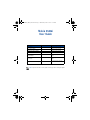 1
1
-
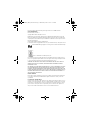 2
2
-
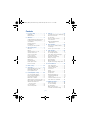 3
3
-
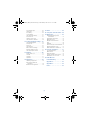 4
4
-
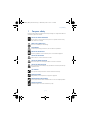 5
5
-
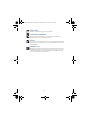 6
6
-
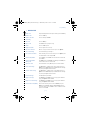 7
7
-
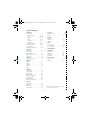 8
8
-
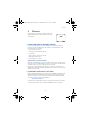 9
9
-
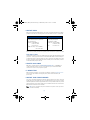 10
10
-
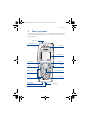 11
11
-
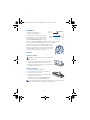 12
12
-
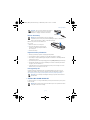 13
13
-
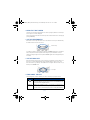 14
14
-
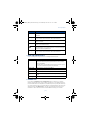 15
15
-
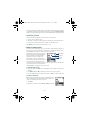 16
16
-
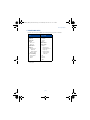 17
17
-
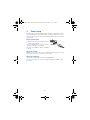 18
18
-
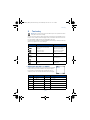 19
19
-
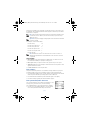 20
20
-
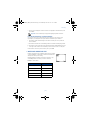 21
21
-
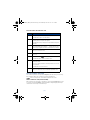 22
22
-
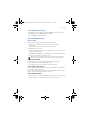 23
23
-
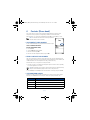 24
24
-
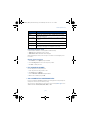 25
25
-
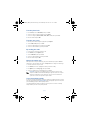 26
26
-
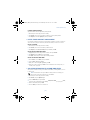 27
27
-
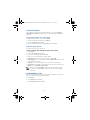 28
28
-
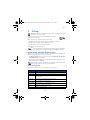 29
29
-
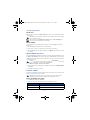 30
30
-
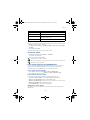 31
31
-
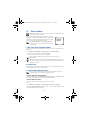 32
32
-
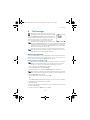 33
33
-
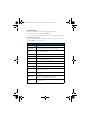 34
34
-
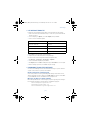 35
35
-
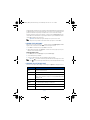 36
36
-
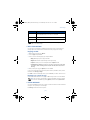 37
37
-
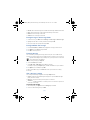 38
38
-
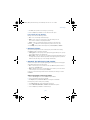 39
39
-
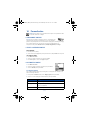 40
40
-
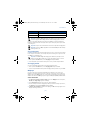 41
41
-
 42
42
-
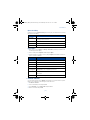 43
43
-
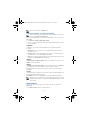 44
44
-
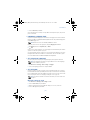 45
45
-
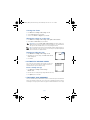 46
46
-
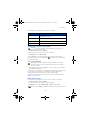 47
47
-
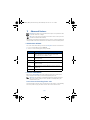 48
48
-
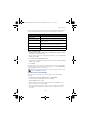 49
49
-
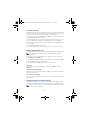 50
50
-
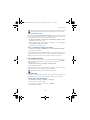 51
51
-
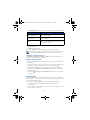 52
52
-
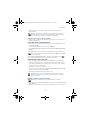 53
53
-
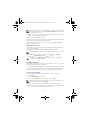 54
54
-
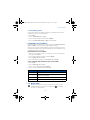 55
55
-
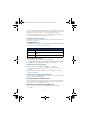 56
56
-
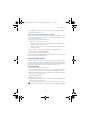 57
57
-
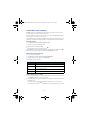 58
58
-
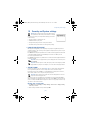 59
59
-
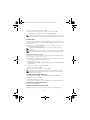 60
60
-
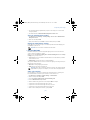 61
61
-
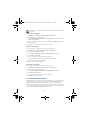 62
62
-
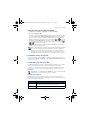 63
63
-
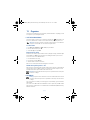 64
64
-
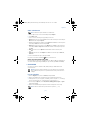 65
65
-
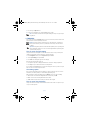 66
66
-
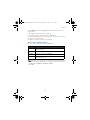 67
67
-
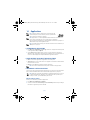 68
68
-
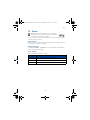 69
69
-
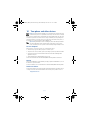 70
70
-
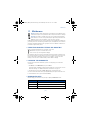 71
71
-
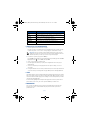 72
72
-
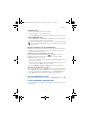 73
73
-
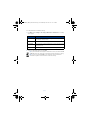 74
74
-
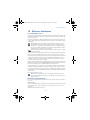 75
75
-
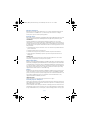 76
76
-
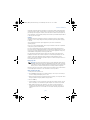 77
77
-
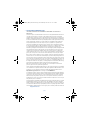 78
78
-
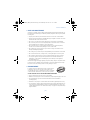 79
79
-
 80
80
-
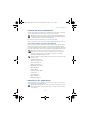 81
81
-
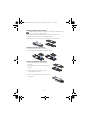 82
82
-
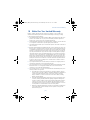 83
83
-
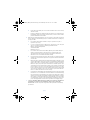 84
84
-
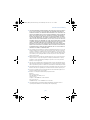 85
85
-
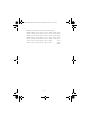 86
86
-
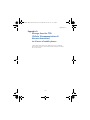 87
87
-
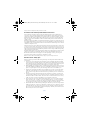 88
88
-
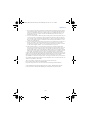 89
89
-
 90
90
-
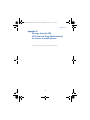 91
91
-
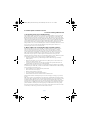 92
92
-
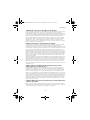 93
93
-
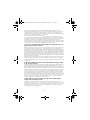 94
94
-
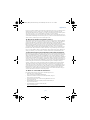 95
95
-
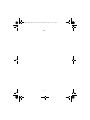 96
96
-
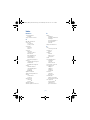 97
97
-
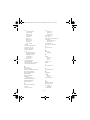 98
98
-
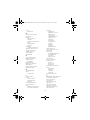 99
99
-
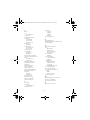 100
100
-
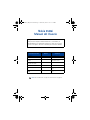 101
101
-
 102
102
-
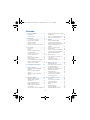 103
103
-
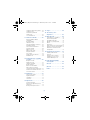 104
104
-
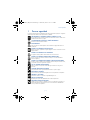 105
105
-
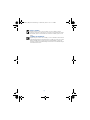 106
106
-
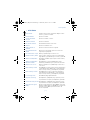 107
107
-
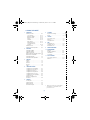 108
108
-
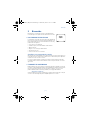 109
109
-
 110
110
-
 111
111
-
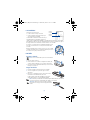 112
112
-
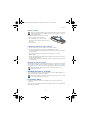 113
113
-
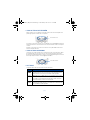 114
114
-
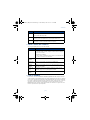 115
115
-
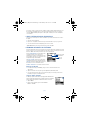 116
116
-
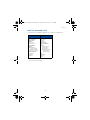 117
117
-
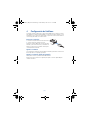 118
118
-
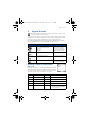 119
119
-
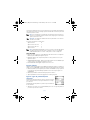 120
120
-
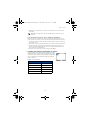 121
121
-
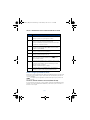 122
122
-
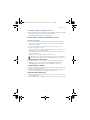 123
123
-
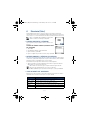 124
124
-
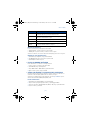 125
125
-
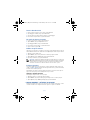 126
126
-
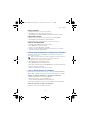 127
127
-
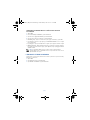 128
128
-
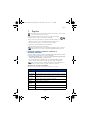 129
129
-
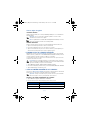 130
130
-
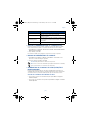 131
131
-
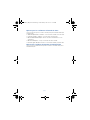 132
132
-
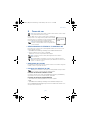 133
133
-
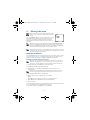 134
134
-
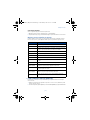 135
135
-
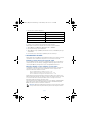 136
136
-
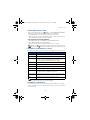 137
137
-
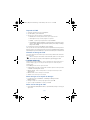 138
138
-
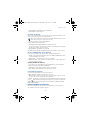 139
139
-
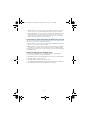 140
140
-
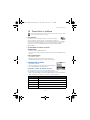 141
141
-
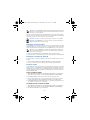 142
142
-
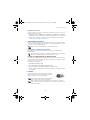 143
143
-
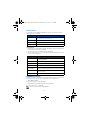 144
144
-
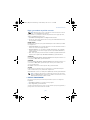 145
145
-
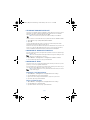 146
146
-
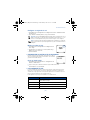 147
147
-
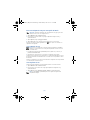 148
148
-
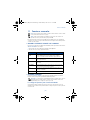 149
149
-
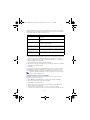 150
150
-
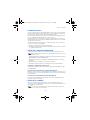 151
151
-
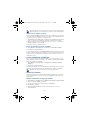 152
152
-
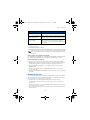 153
153
-
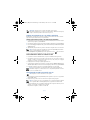 154
154
-
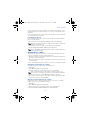 155
155
-
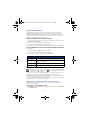 156
156
-
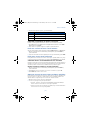 157
157
-
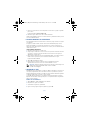 158
158
-
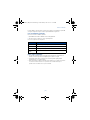 159
159
-
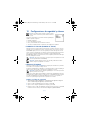 160
160
-
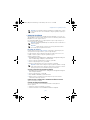 161
161
-
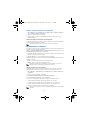 162
162
-
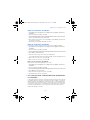 163
163
-
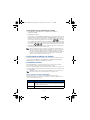 164
164
-
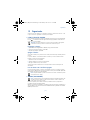 165
165
-
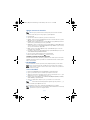 166
166
-
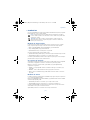 167
167
-
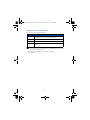 168
168
-
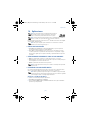 169
169
-
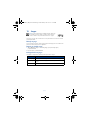 170
170
-
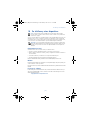 171
171
-
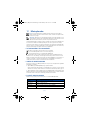 172
172
-
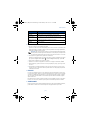 173
173
-
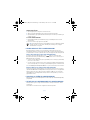 174
174
-
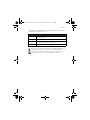 175
175
-
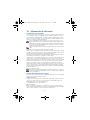 176
176
-
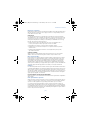 177
177
-
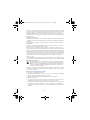 178
178
-
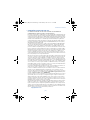 179
179
-
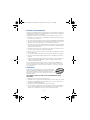 180
180
-
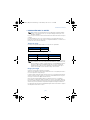 181
181
-
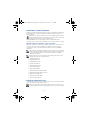 182
182
-
 183
183
-
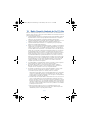 184
184
-
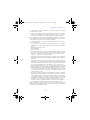 185
185
-
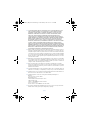 186
186
-
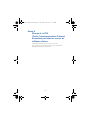 187
187
-
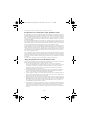 188
188
-
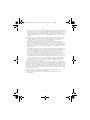 189
189
-
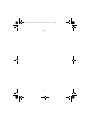 190
190
-
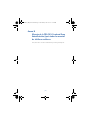 191
191
-
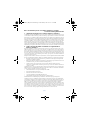 192
192
-
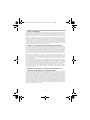 193
193
-
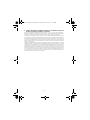 194
194
-
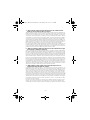 195
195
-
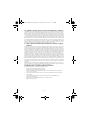 196
196
-
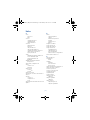 197
197
-
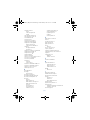 198
198
-
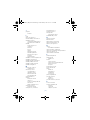 199
199
-
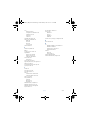 200
200
Nokia 3586i Manual de usuario
- Categoría
- Teléfonos móviles
- Tipo
- Manual de usuario
En otros idiomas
- English: Nokia 3586i User manual
Documentos relacionados
-
Microsoft E61i Guía del usuario
-
Nokia 1100 Manual de usuario
-
Microsoft 2270 Manual de usuario
-
Microsoft 3585 Guía del usuario
-
Microsoft 6225 Manual de usuario
-
Microsoft 3205 Guía del usuario
-
Microsoft 2116i Manual de usuario
-
Microsoft 6012 Manual de usuario
-
Microsoft 2125i Guía del usuario
-
Nokia 2125i Manual de usuario